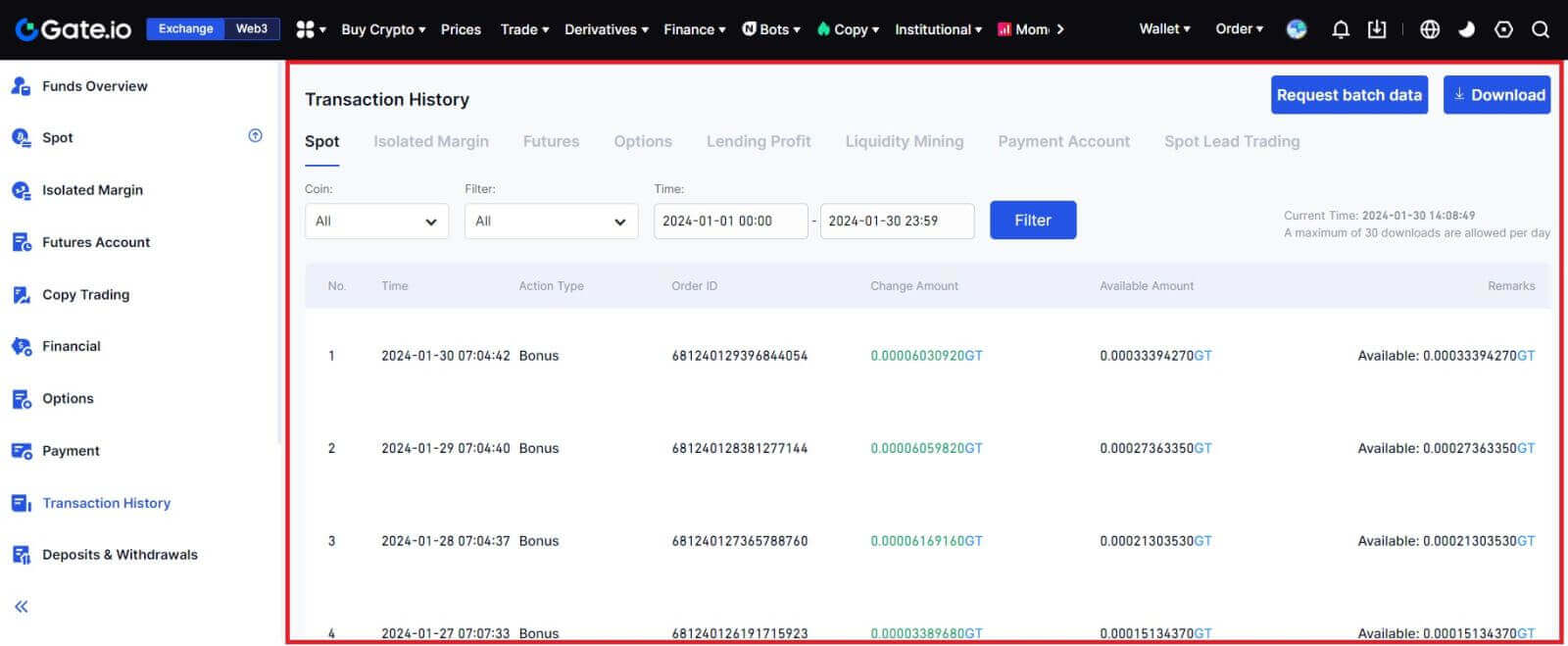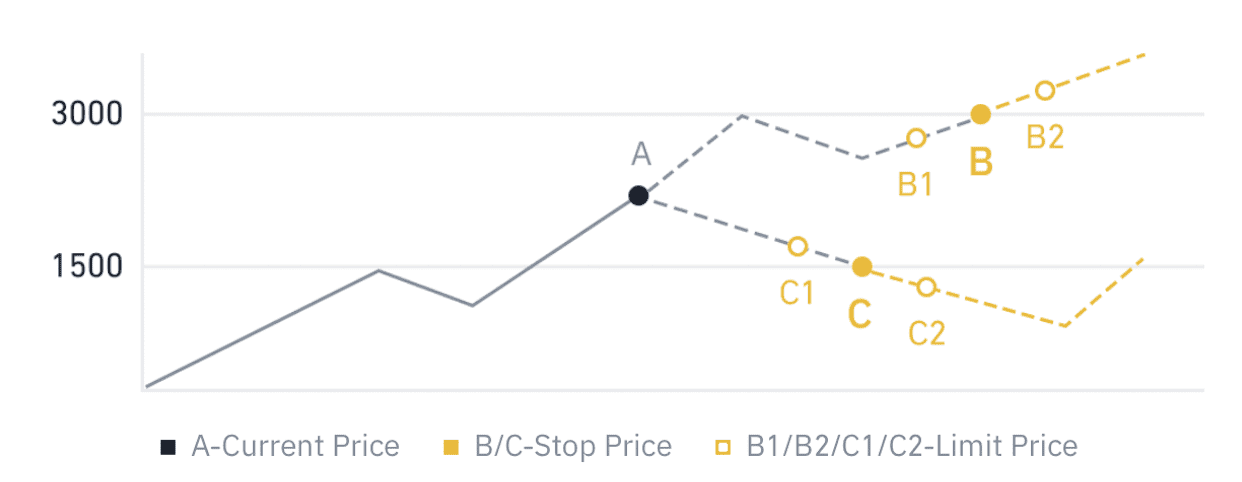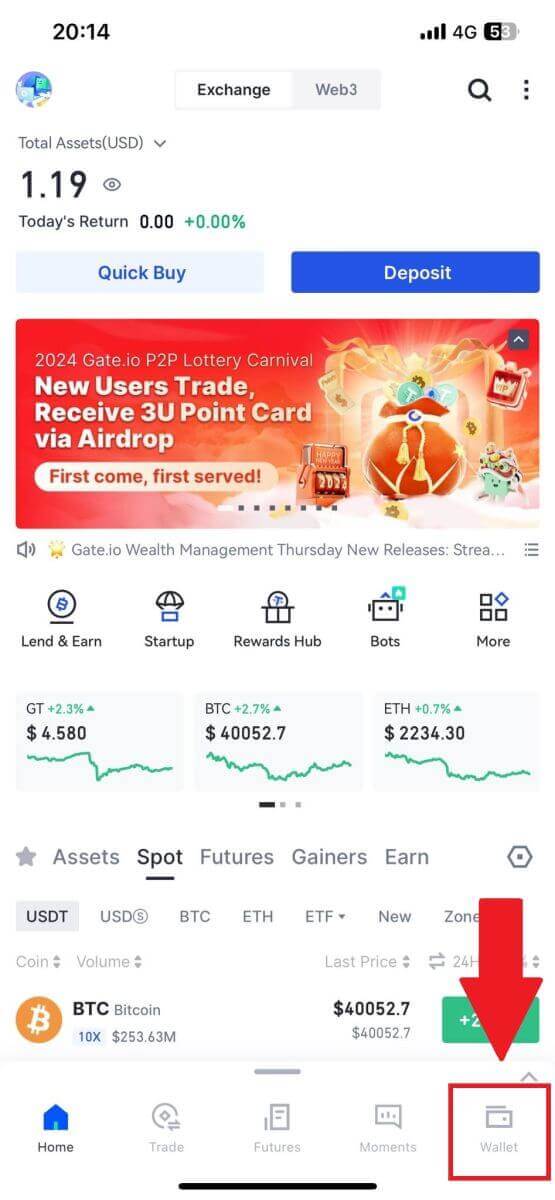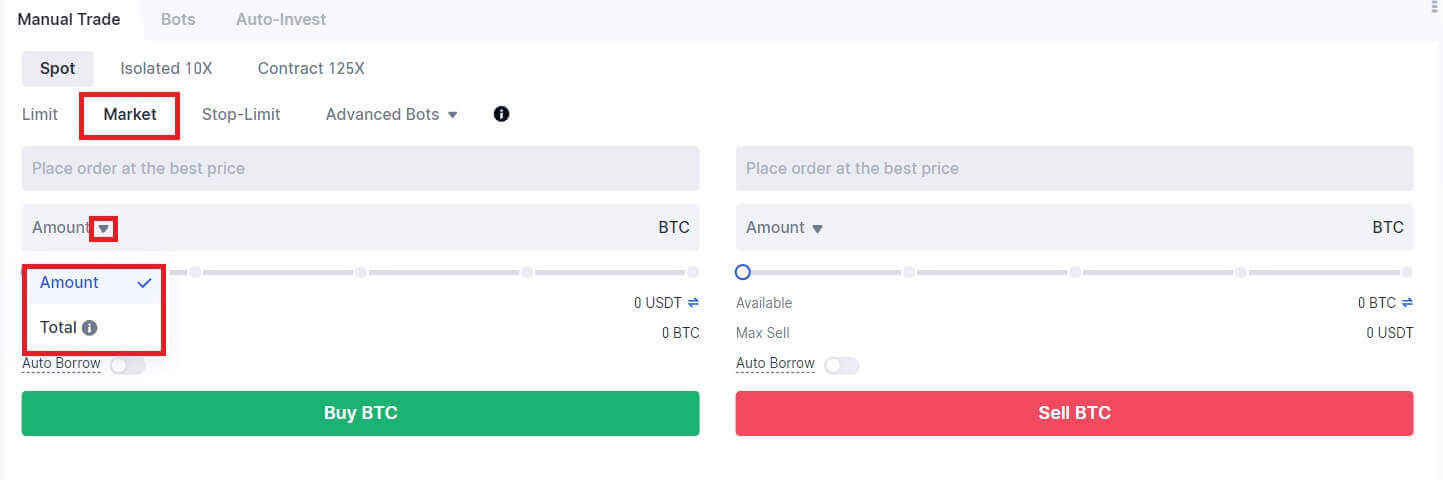Sådan starter du Gate.io-handel i 2024: En trin-for-trin guide til begyndere
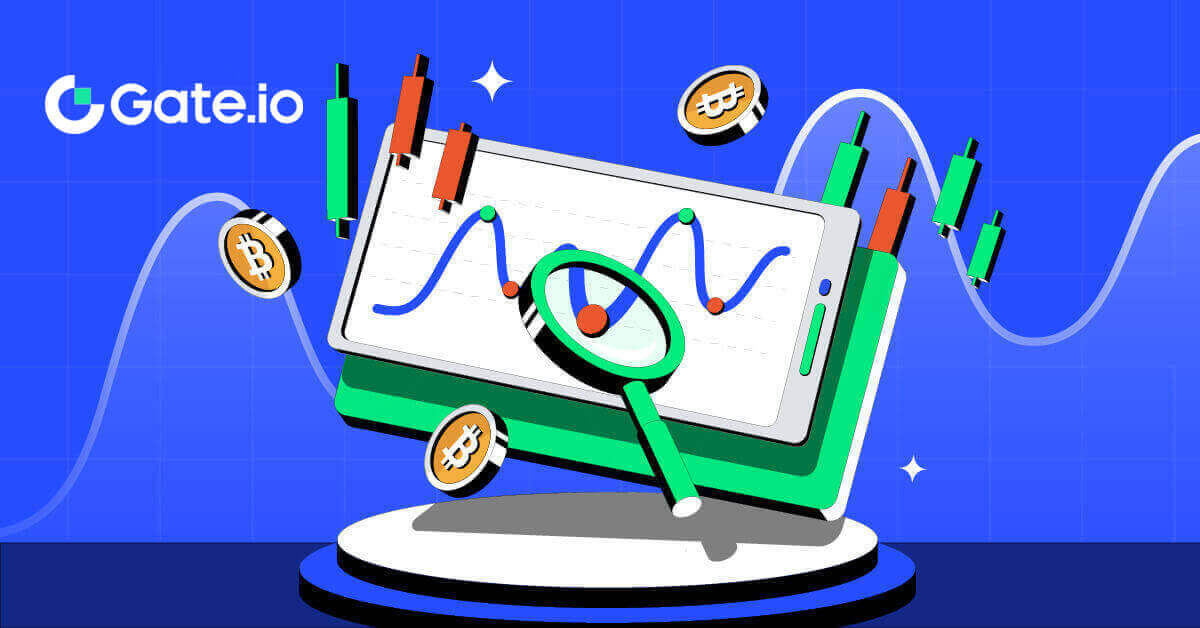
Sådan åbner du en konto på Gate.io
Sådan åbner du en Gate.io-konto med e-mail eller telefonnummer
1. Gå til Gate.io- webstedet og klik på [Tilmeld] .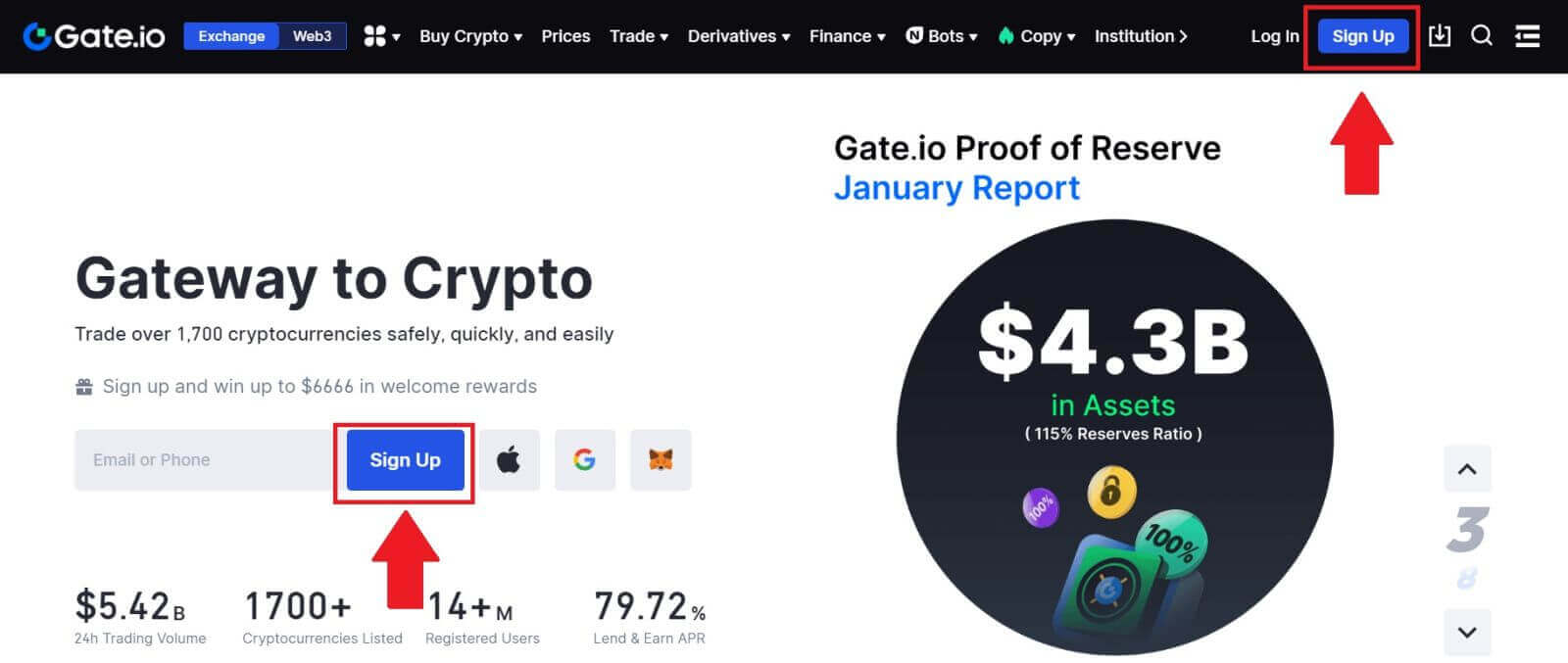
2. Vælg [E-mail] eller [Telefonnummer] , og indtast din e-mail-adresse eller dit telefonnummer. Opret derefter en sikker adgangskode til din konto.
Vælg dit [Bopælsland/Region] , sæt kryds i boksen, og klik på [Tilmeld].
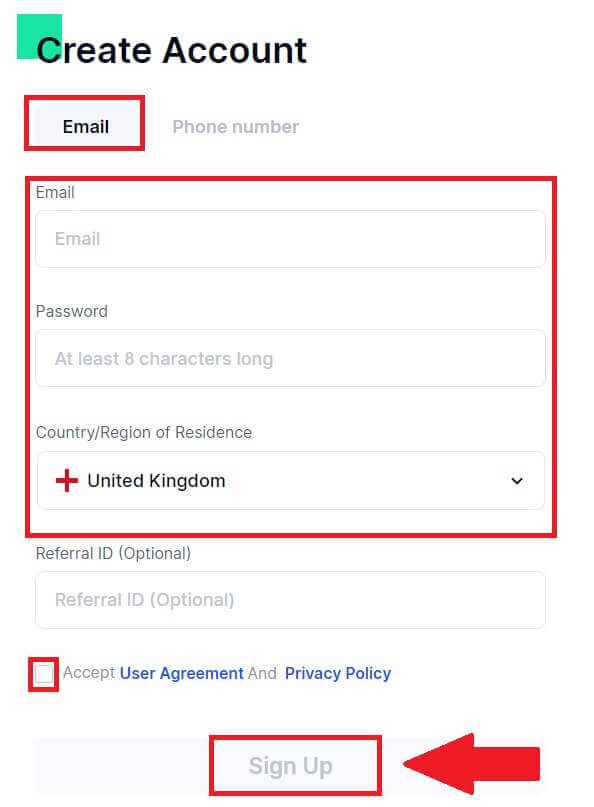
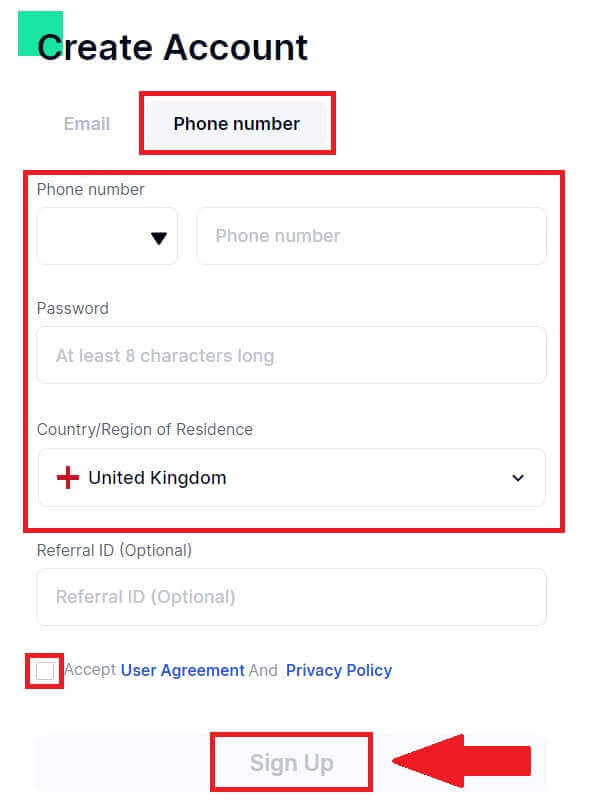
3. Et verifikationsvindue popper op og udfyld verifikationskoden. Du modtager en 6-cifret bekræftelseskode i din e-mail eller telefon. Klik derefter på knappen [Bekræft] .
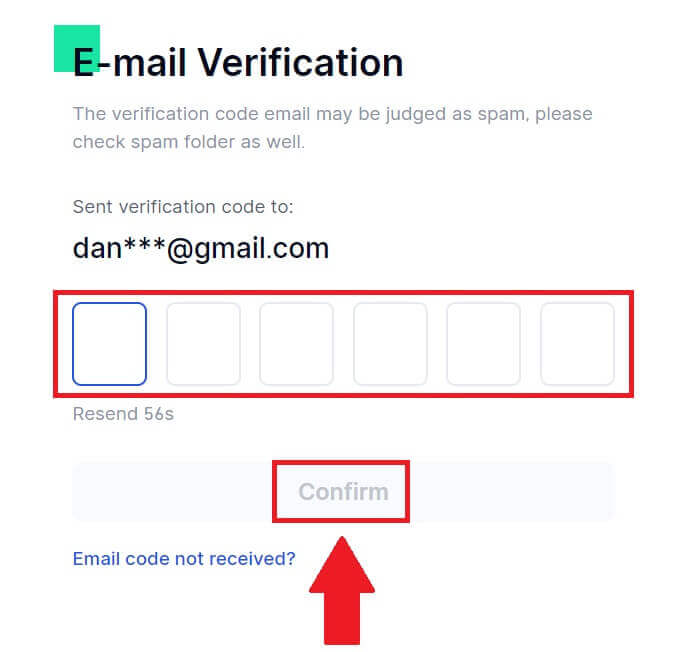
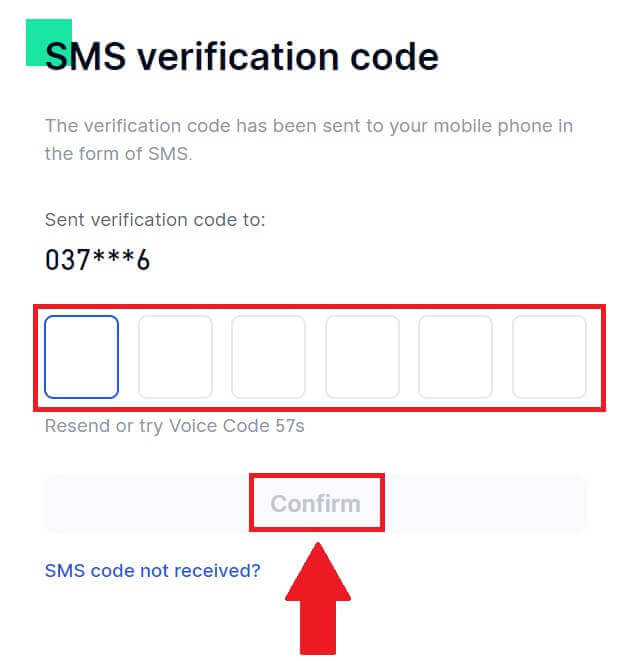
4. Tillykke! Du har oprettet en Gate.io-konto via e-mail eller telefonnummer.
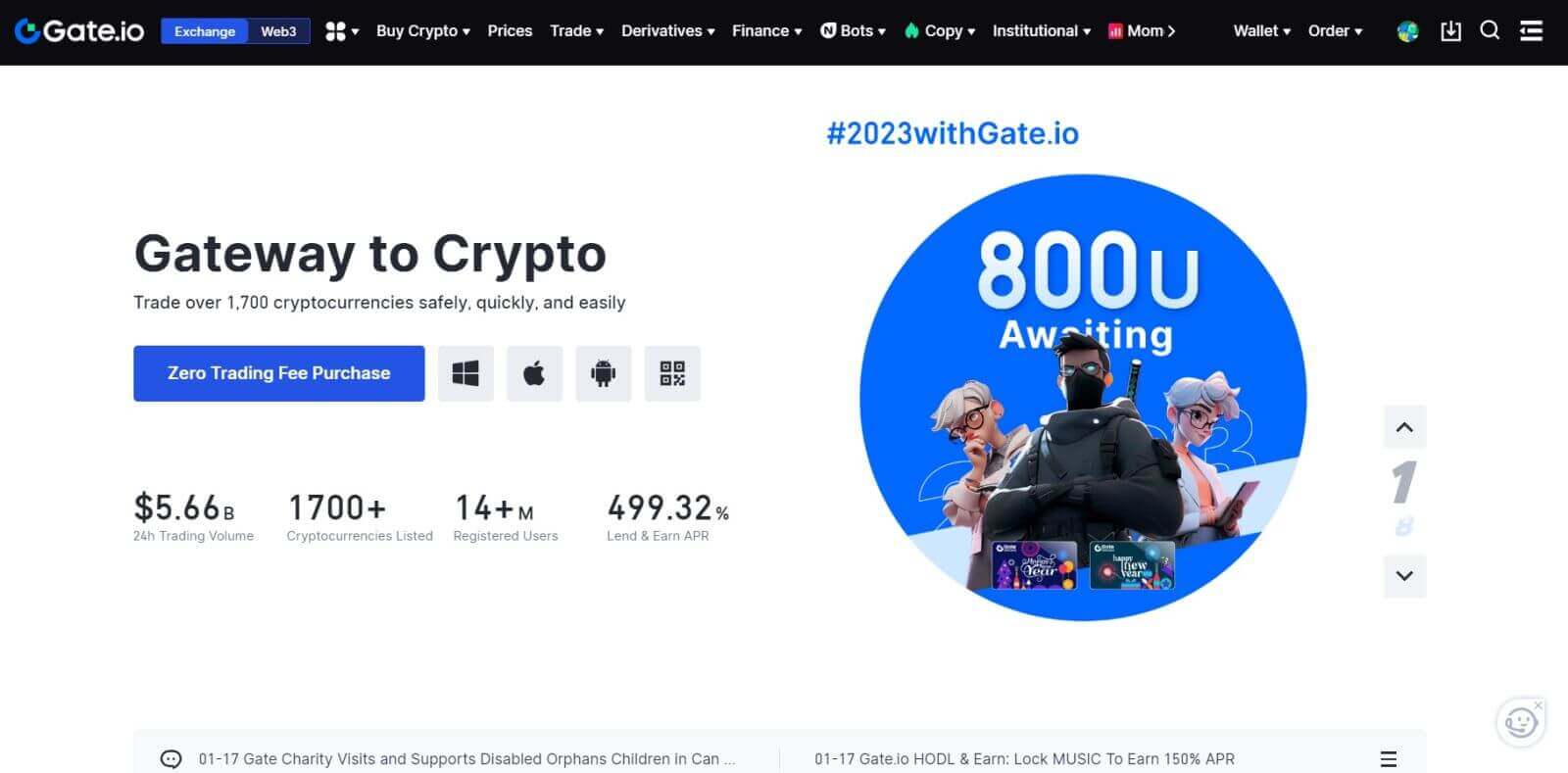
Sådan åbner du en Gate.io-konto med Google
1. Gå til Gate.io-webstedet og klik på [Tilmeld] .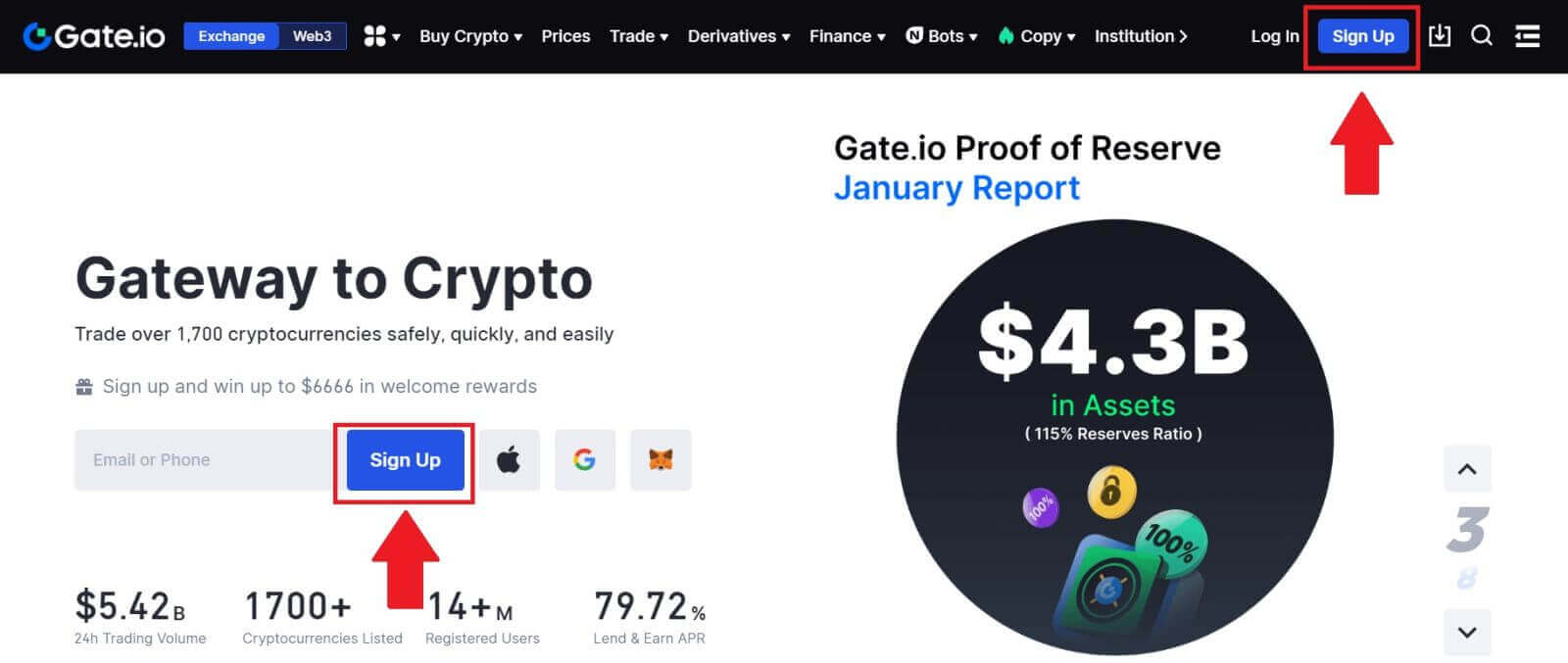
2. Rul ned til bunden af tilmeldingssiden, og klik på knappen [Google] .
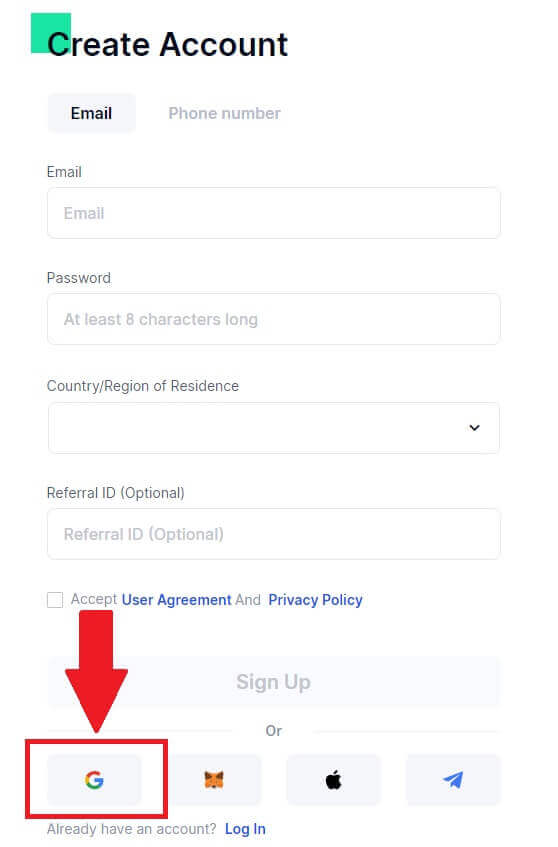
3. Et login-vindue åbnes, hvor du skal indtaste din e-mailadresse eller telefon og klikke på [Næste].
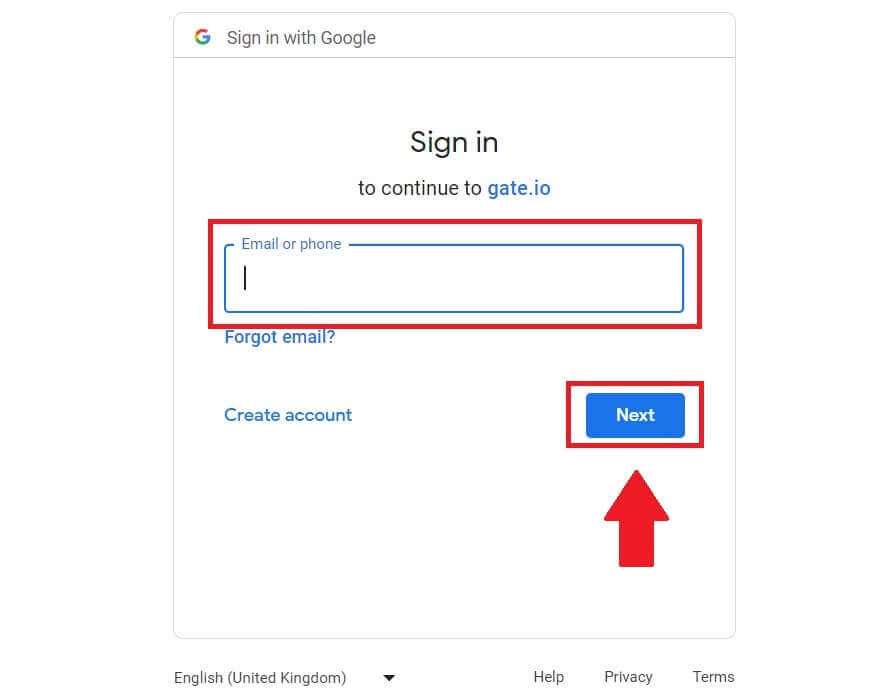
4. Indtast derefter adgangskoden til din Google-konto, og klik på [Næste].
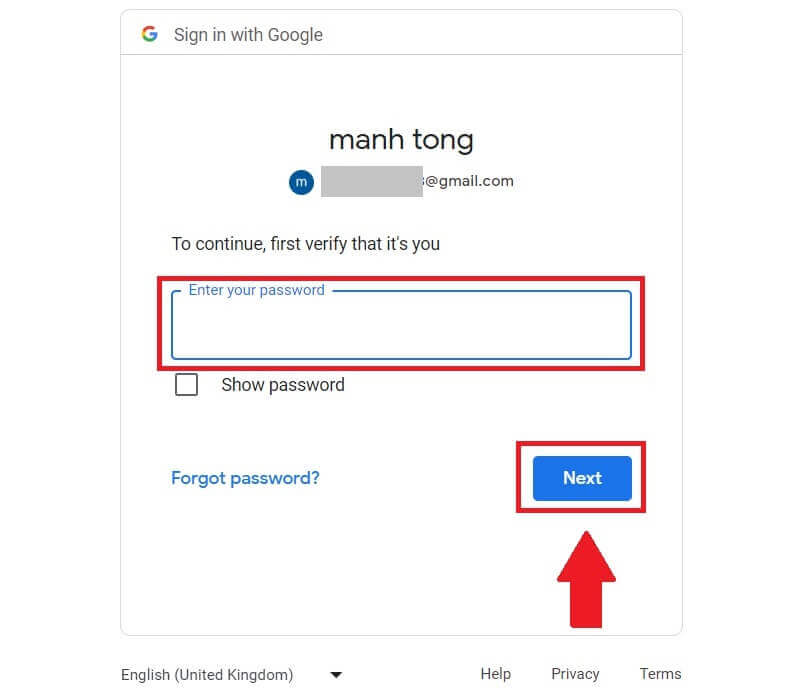
5. Klik på [Fortsæt] for at bekræfte for at logge på med din Google-konto.
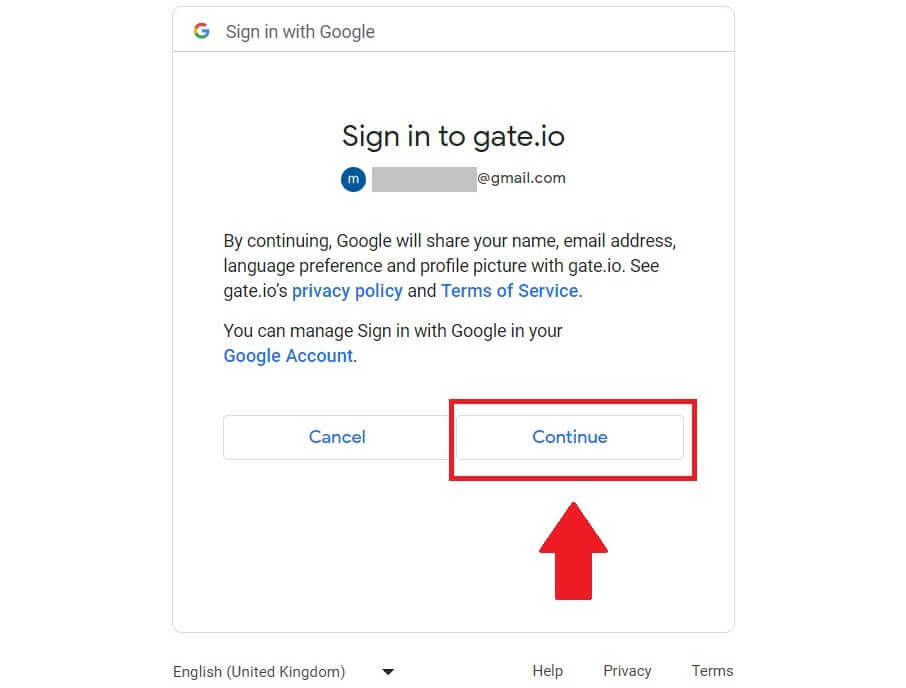
6. Udfyld dine oplysninger for at oprette en ny konto. Sæt kryds i boksen, og klik derefter på [Tilmeld].
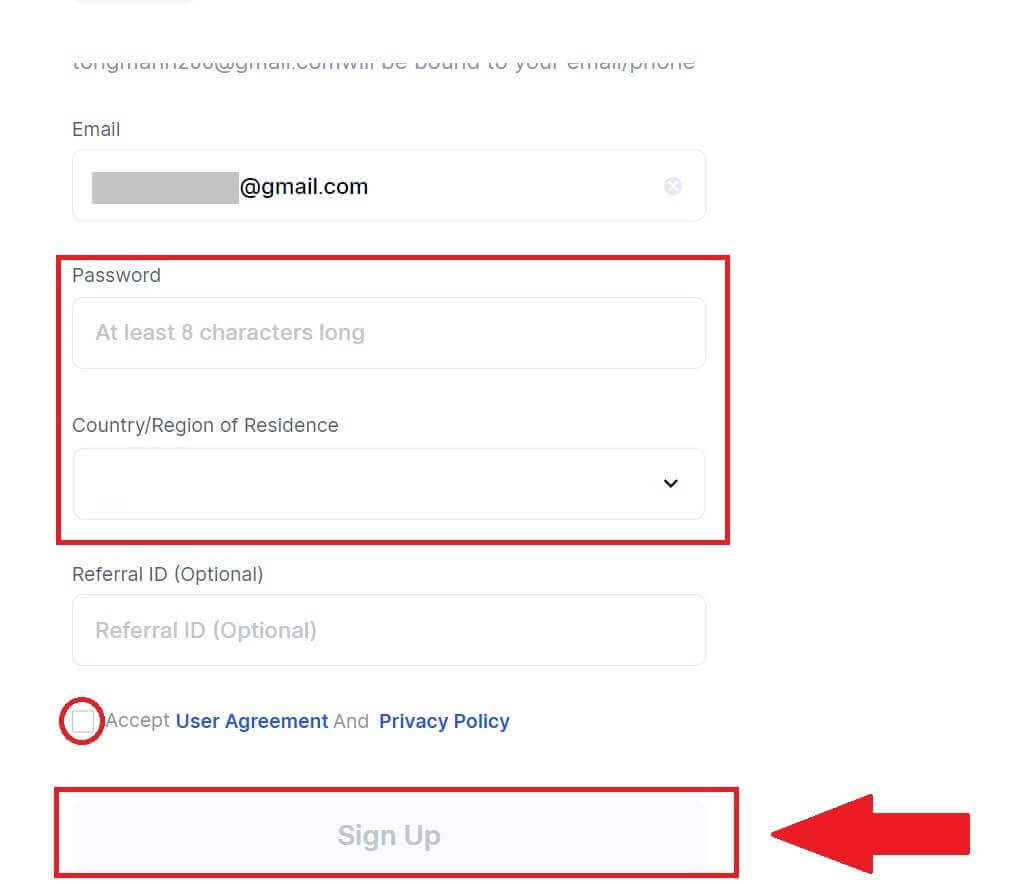
7. Fuldfør verifikationsprocessen. Du modtager en 6-cifret bekræftelseskode i din e-mail. Indtast koden og klik på [Bekræft].
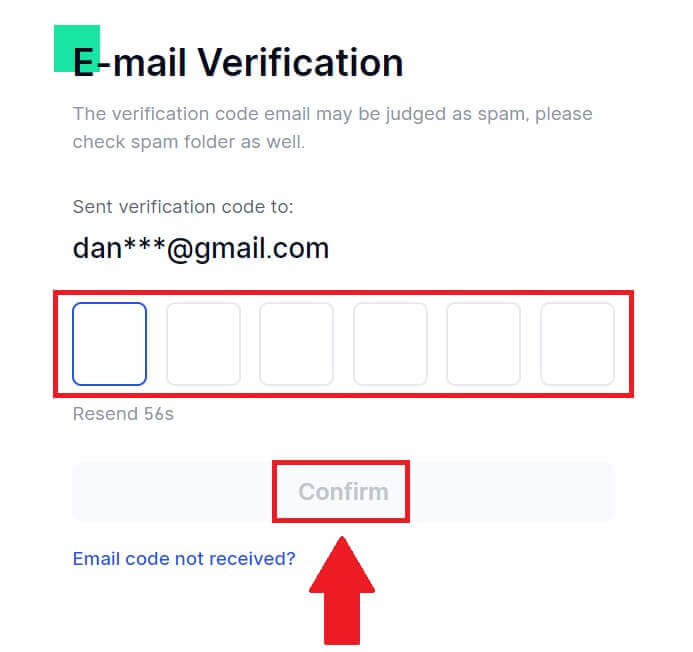
8. Tillykke! Du har oprettet en Gate.io-konto via Goggle.
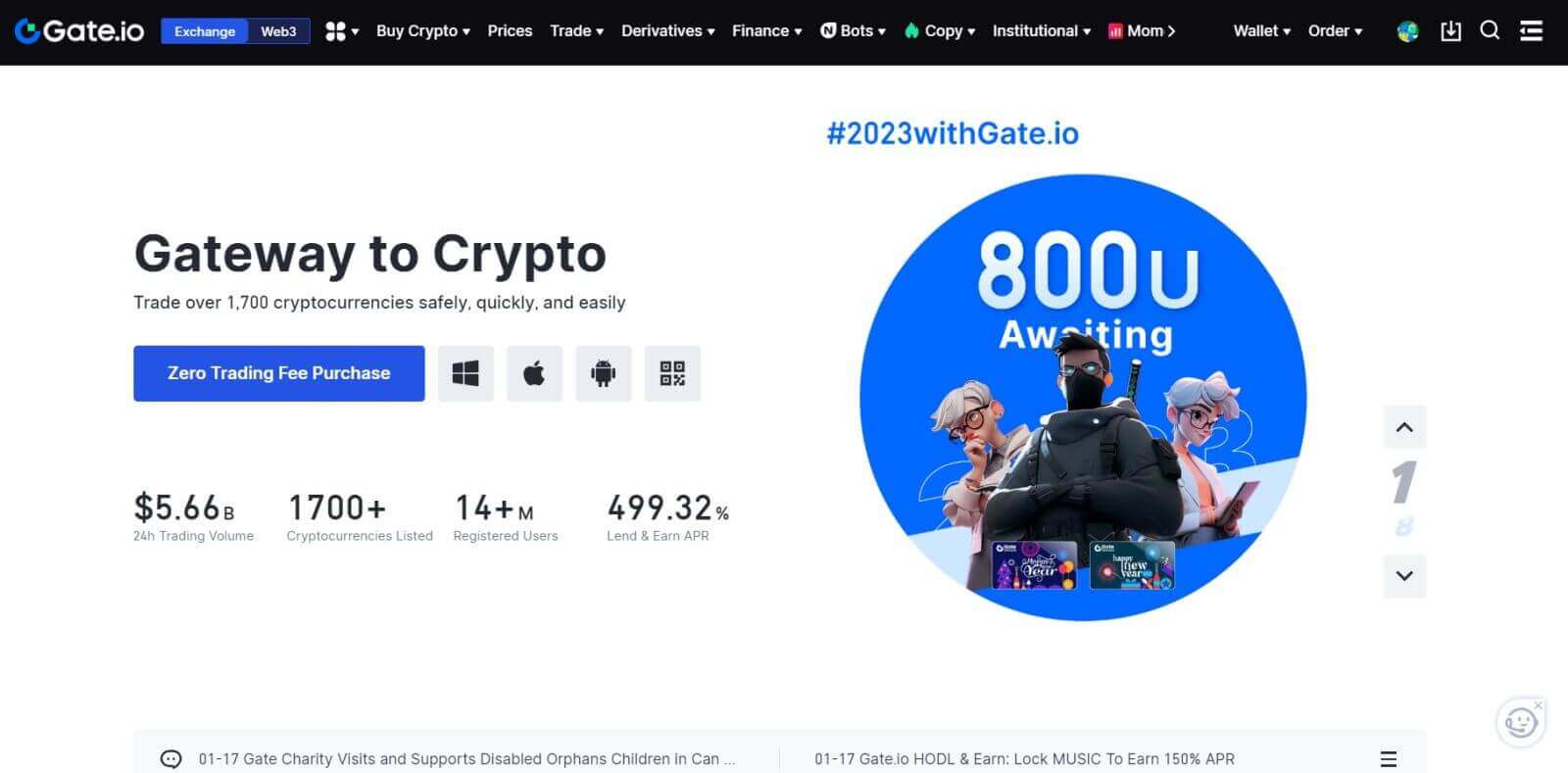
Sådan åbner du en Gate.io-konto med MetaMask
Før du registrerer en konto på Gate.io via MetaMask, skal du have MetaMask-udvidelsen installeret i din browser.1. Gå til Gate.io-webstedet og klik på [Tilmeld] . 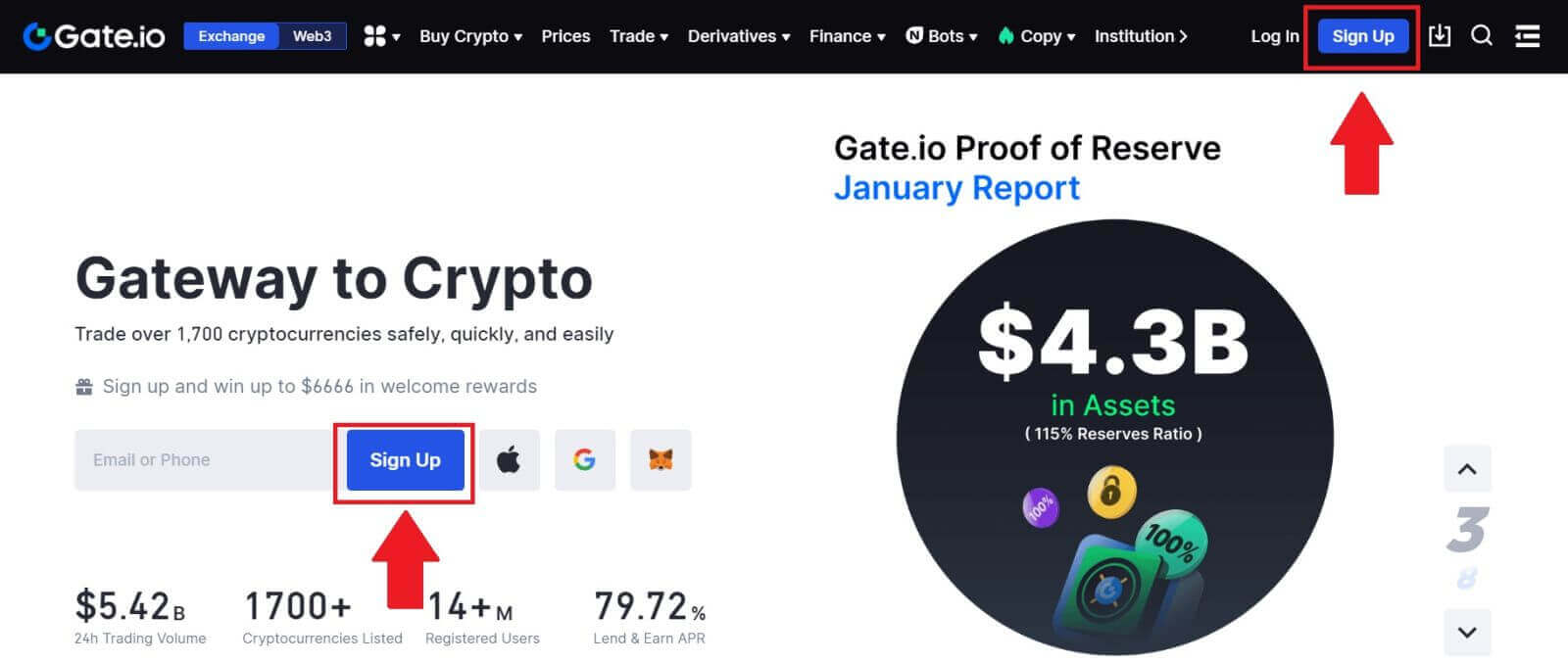
2. Rul ned til bunden af tilmeldingssiden og klik på knappen [MetaMask] . 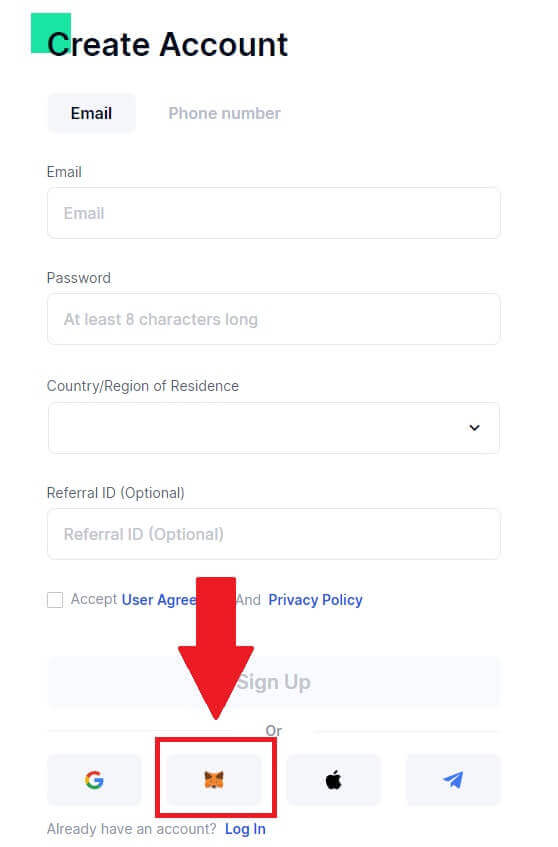 3. Et login-vindue åbnes, hvor du skal oprette forbindelse til MetaMask, vælge din konto, du vil forbinde, og klikke på [Næste].
3. Et login-vindue åbnes, hvor du skal oprette forbindelse til MetaMask, vælge din konto, du vil forbinde, og klikke på [Næste]. 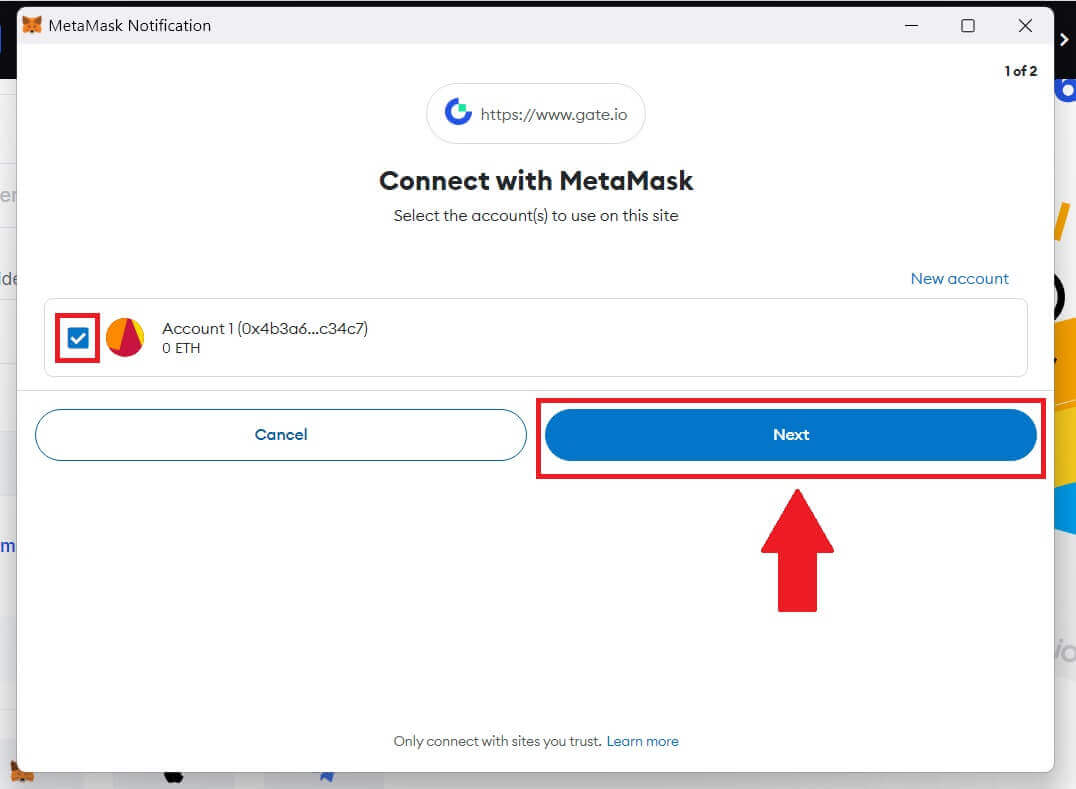
4. Klik på [Forbind] for at oprette forbindelse til din valgte konto.
5. Klik på [Create New Gate Account] for at tilmelde dig med MetaMask-legitimationsoplysninger.
6. Vælg [E-mail] eller [Telefonnummer] , og indtast din e-mail-adresse eller dit telefonnummer. Opret derefter en sikker adgangskode til din konto.
Vælg dit [Bopælsland/Region] , sæt kryds i boksen, og klik på [Tilmeld].
7. Et verifikationsvindue popper op og udfyld verifikationskoden. Du modtager en 6-cifret bekræftelseskode i din e-mail eller telefon. Klik derefter på knappen [Bekræft] .
8. En MetaMask [Signatur request] vil poppe op, klik på [Sign] for at fortsætte.
9. Tillykke! Du har med succes oprettet en Gate.io-konto via MetaMask.
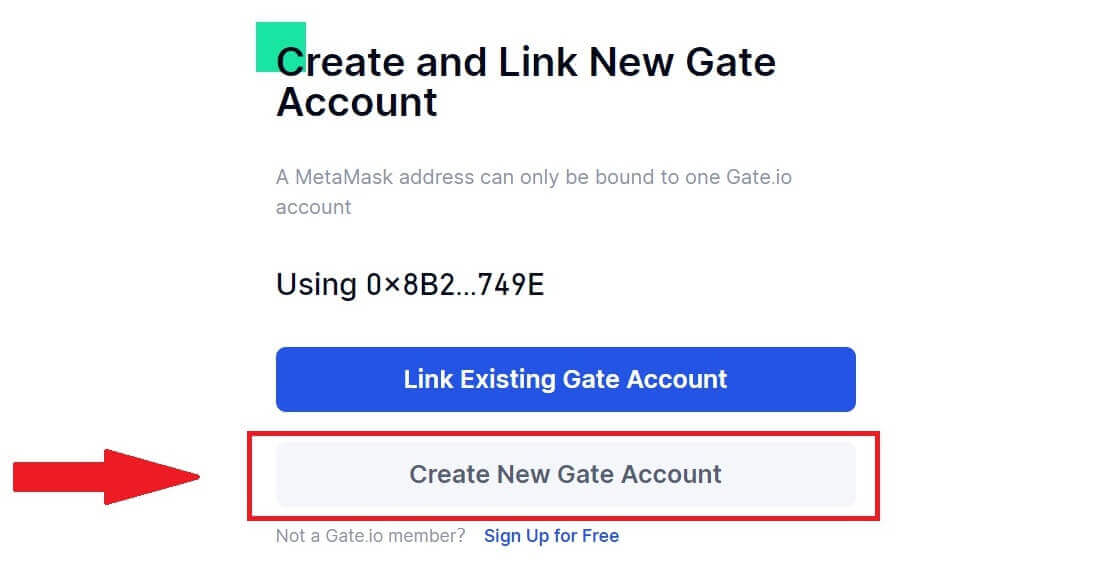
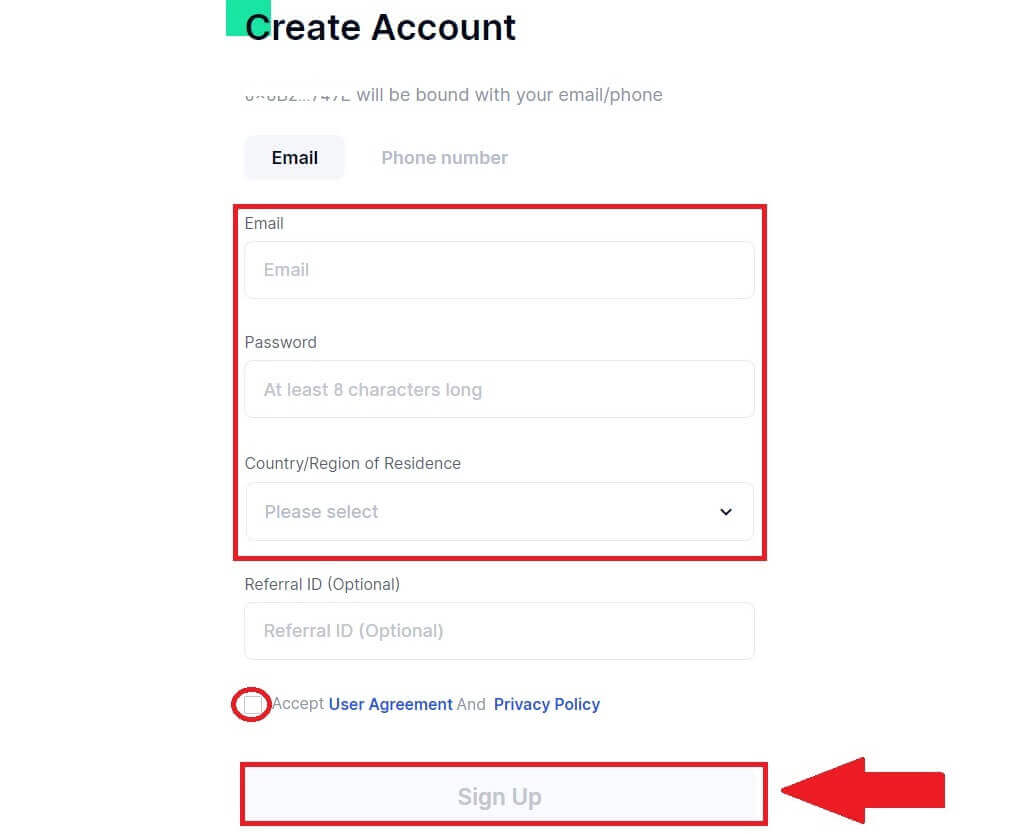
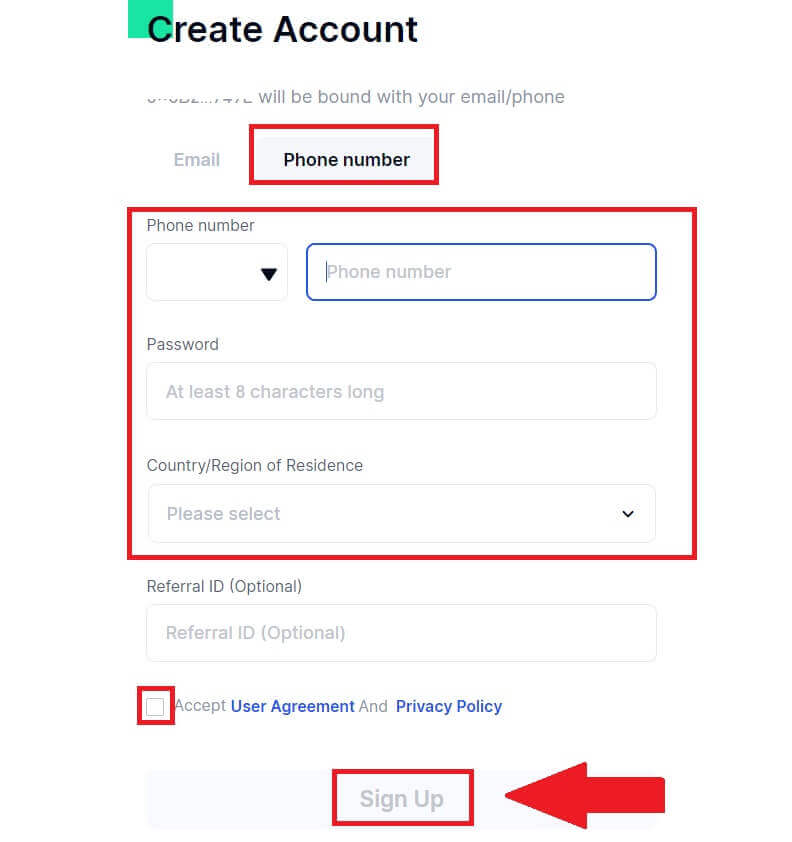
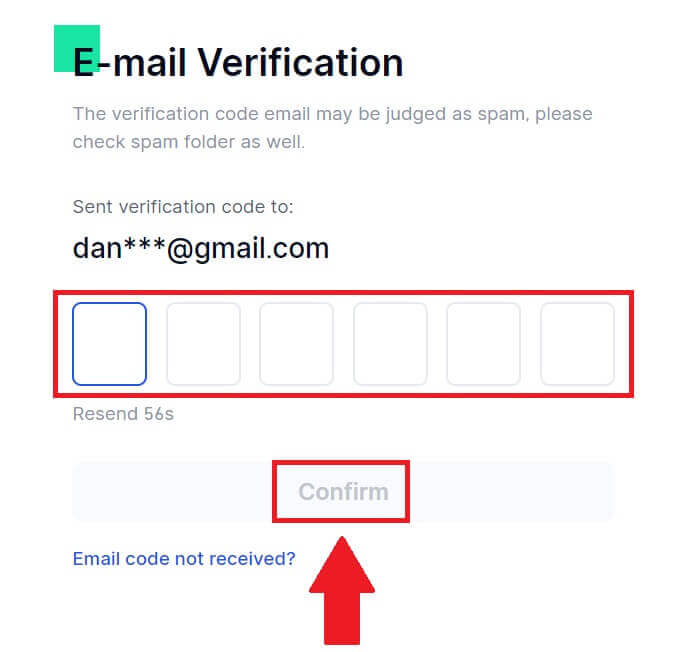
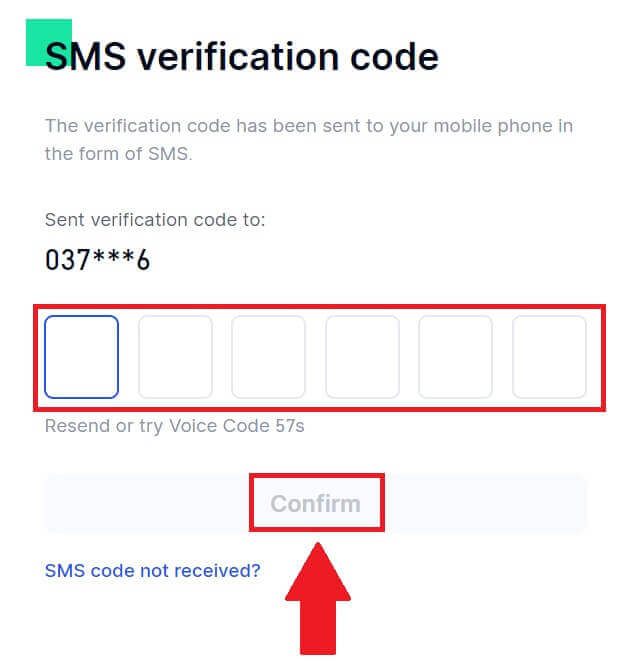
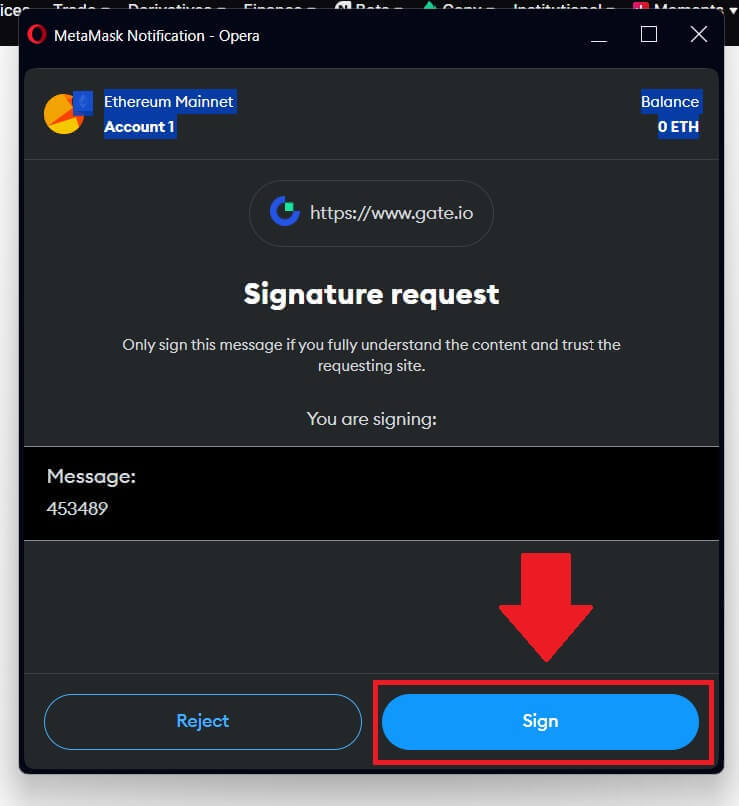
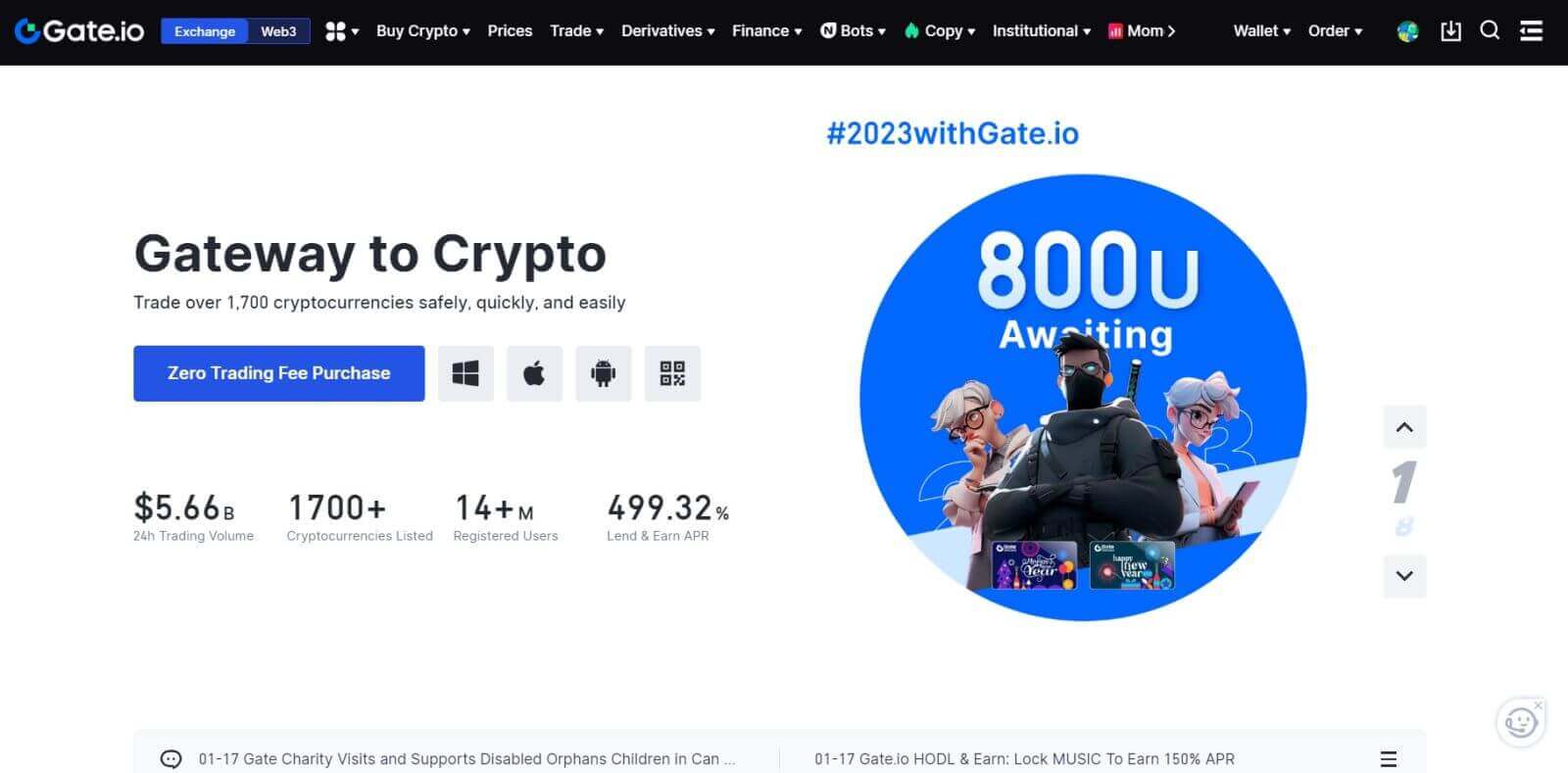
Sådan åbner du en Gate.io-konto med Telegram
1. Gå til Gate.io-webstedet og klik på [Tilmeld] . 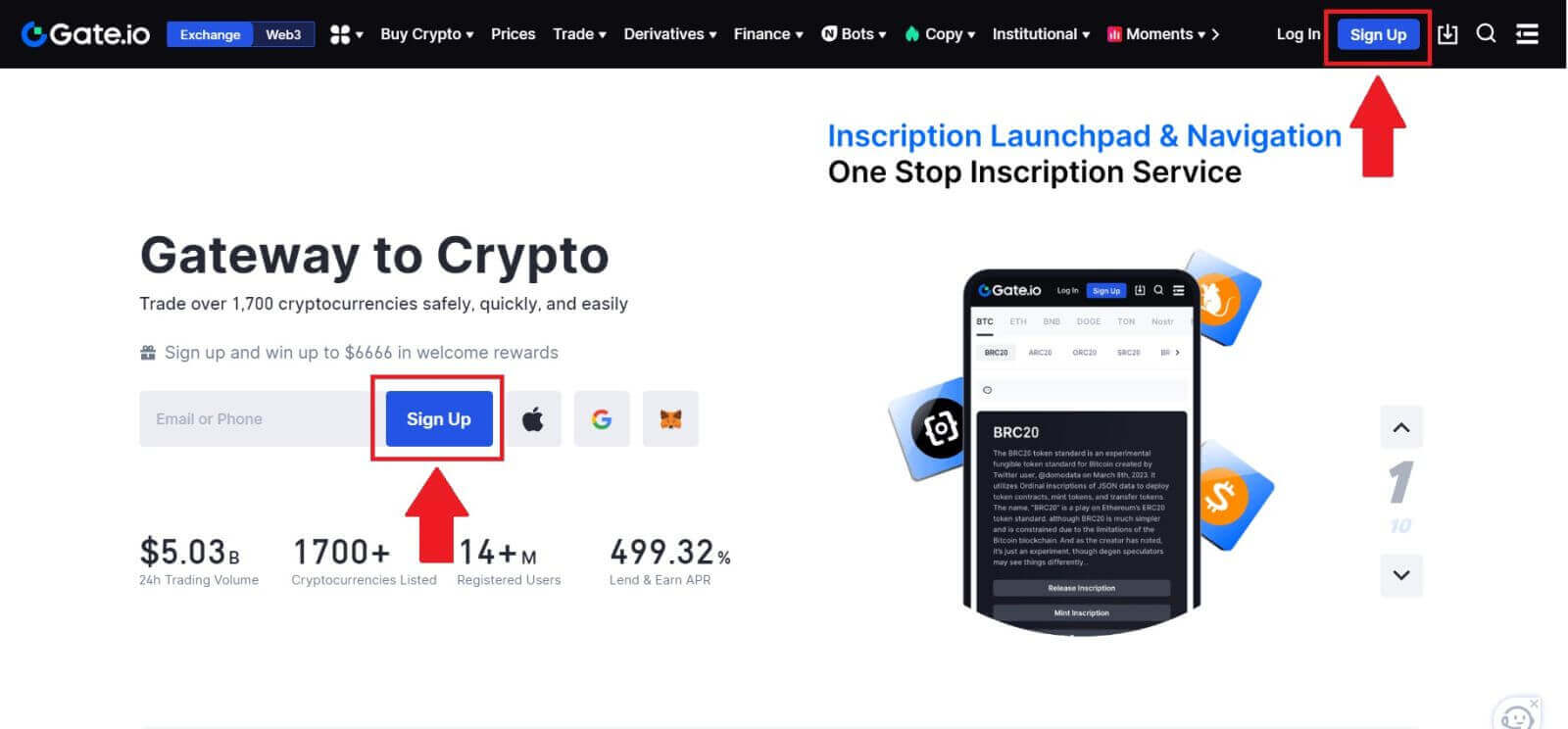
2. Rul ned til bunden af tilmeldingssiden og klik på knappen [Telegram] . 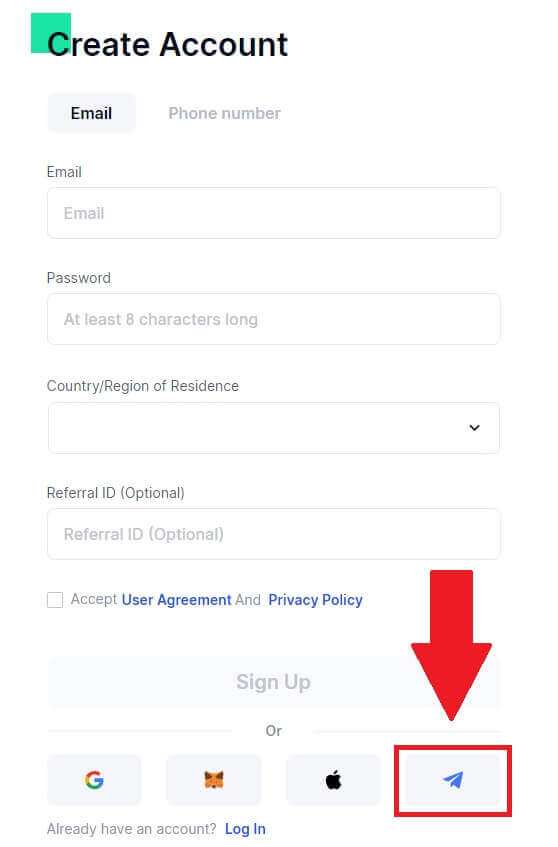
3. Et pop op-vindue vises, indtast dit telefonnummer for at tilmelde dig Gate.io og klik på [NÆSTE]. 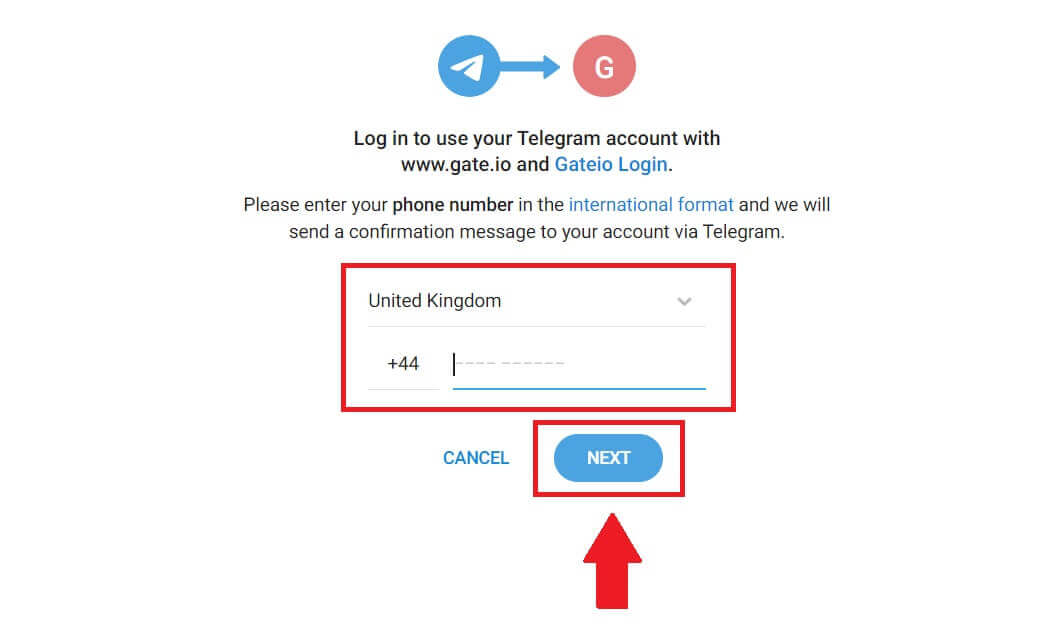
4. Du modtager anmodningen i Telegram-appen. Bekræft anmodningen. 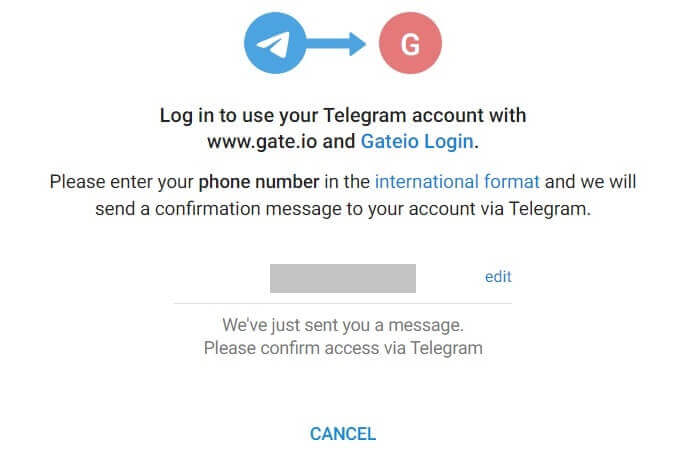
5. Klik på [ACCEPTER] for at fortsætte med at tilmelde dig Gate.io ved hjælp af Telegram-legitimationsoplysninger. 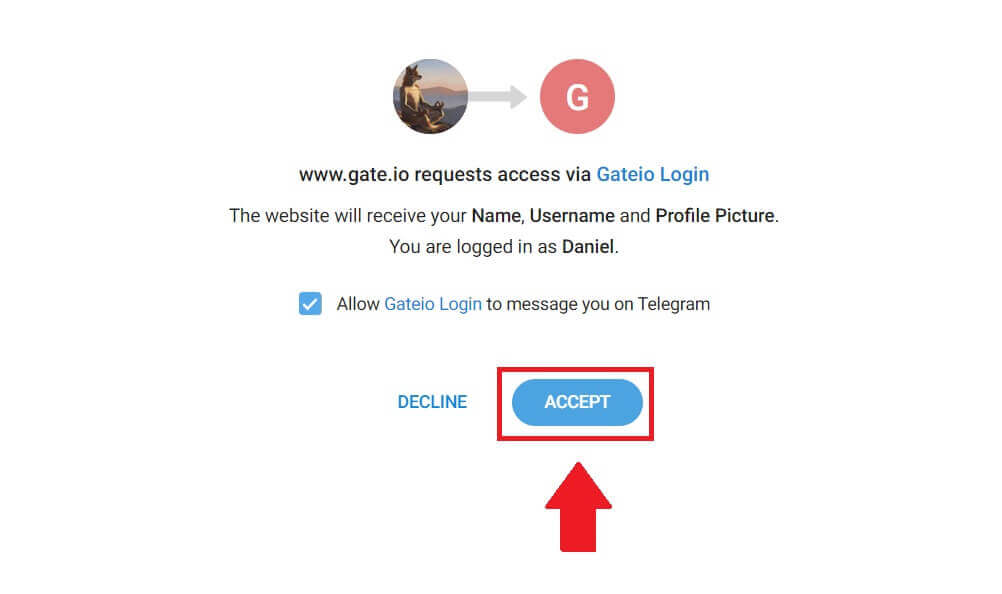 6. Vælg [E-mail] eller [Telefonnummer] , og indtast din e-mail-adresse eller dit telefonnummer. Opret derefter en sikker adgangskode til din konto.
6. Vælg [E-mail] eller [Telefonnummer] , og indtast din e-mail-adresse eller dit telefonnummer. Opret derefter en sikker adgangskode til din konto.
Vælg dit [Bopælsland/Region] , sæt kryds i boksen, og klik på [Tilmeld]. 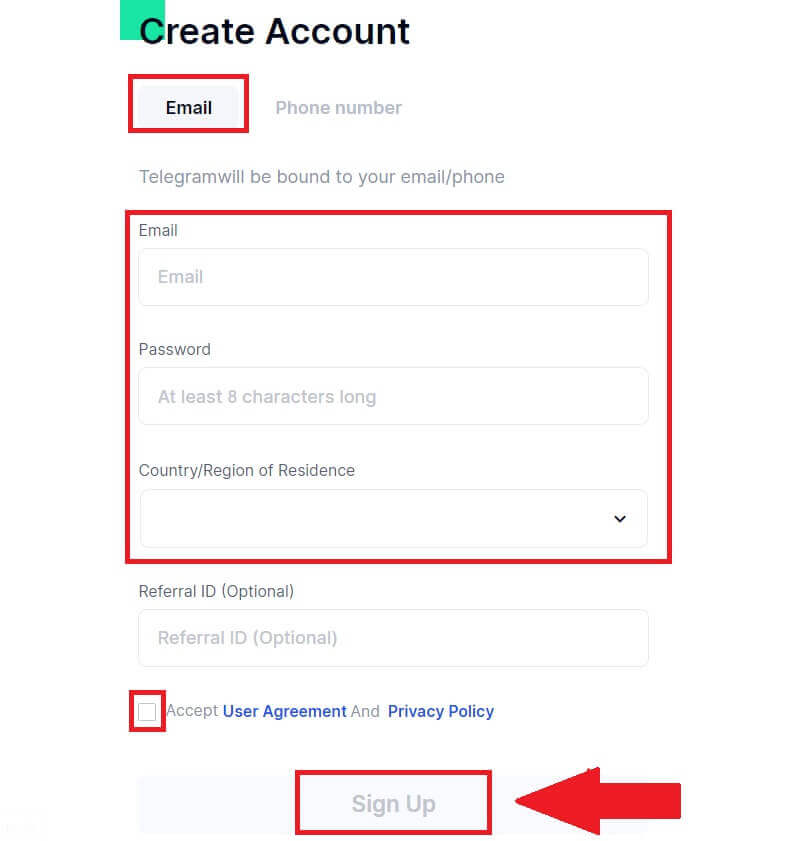
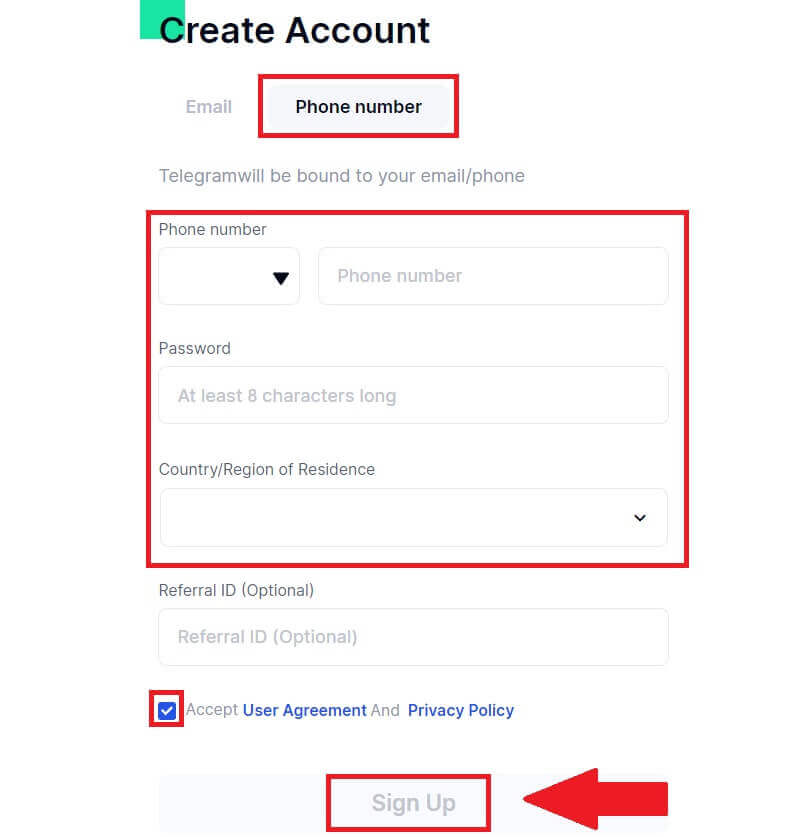
7. Et verifikationsvindue popper op og udfyld verifikationskoden. Du modtager en 6-cifret bekræftelseskode i din e-mail eller telefon. Klik derefter på knappen [Bekræft] . 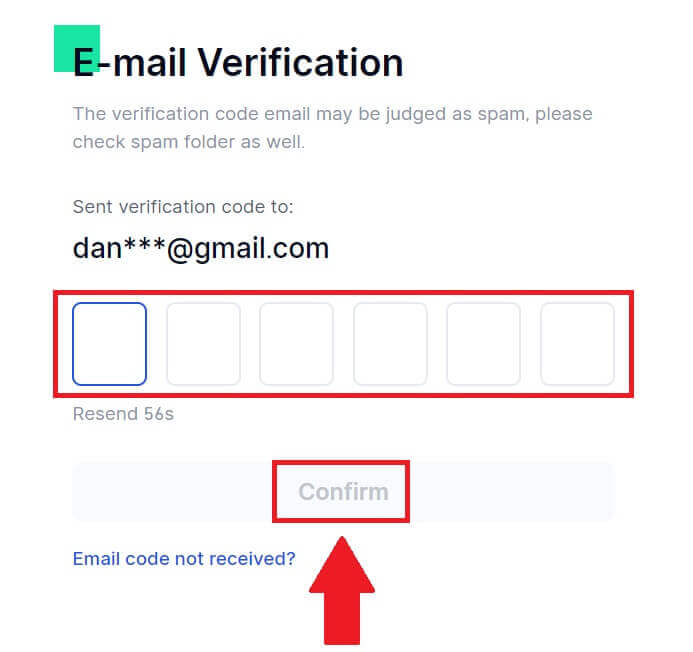
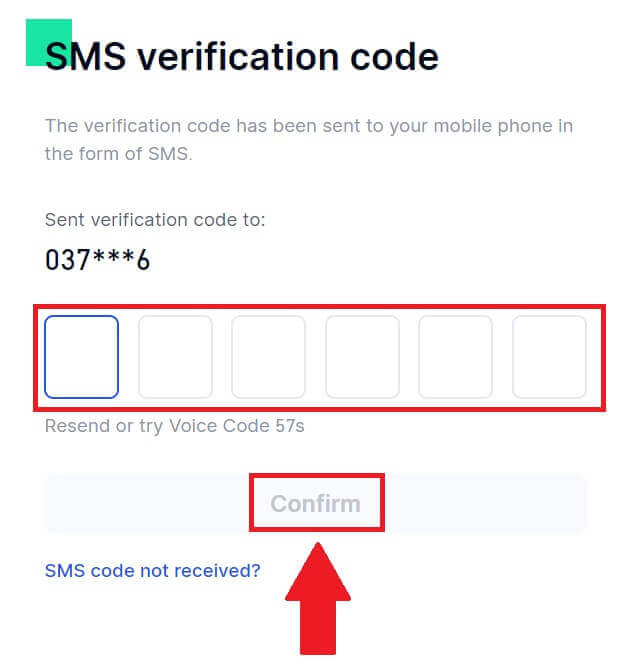 8. Tillykke! Du har med succes oprettet en Gate.io-konto via Telegram.
8. Tillykke! Du har med succes oprettet en Gate.io-konto via Telegram.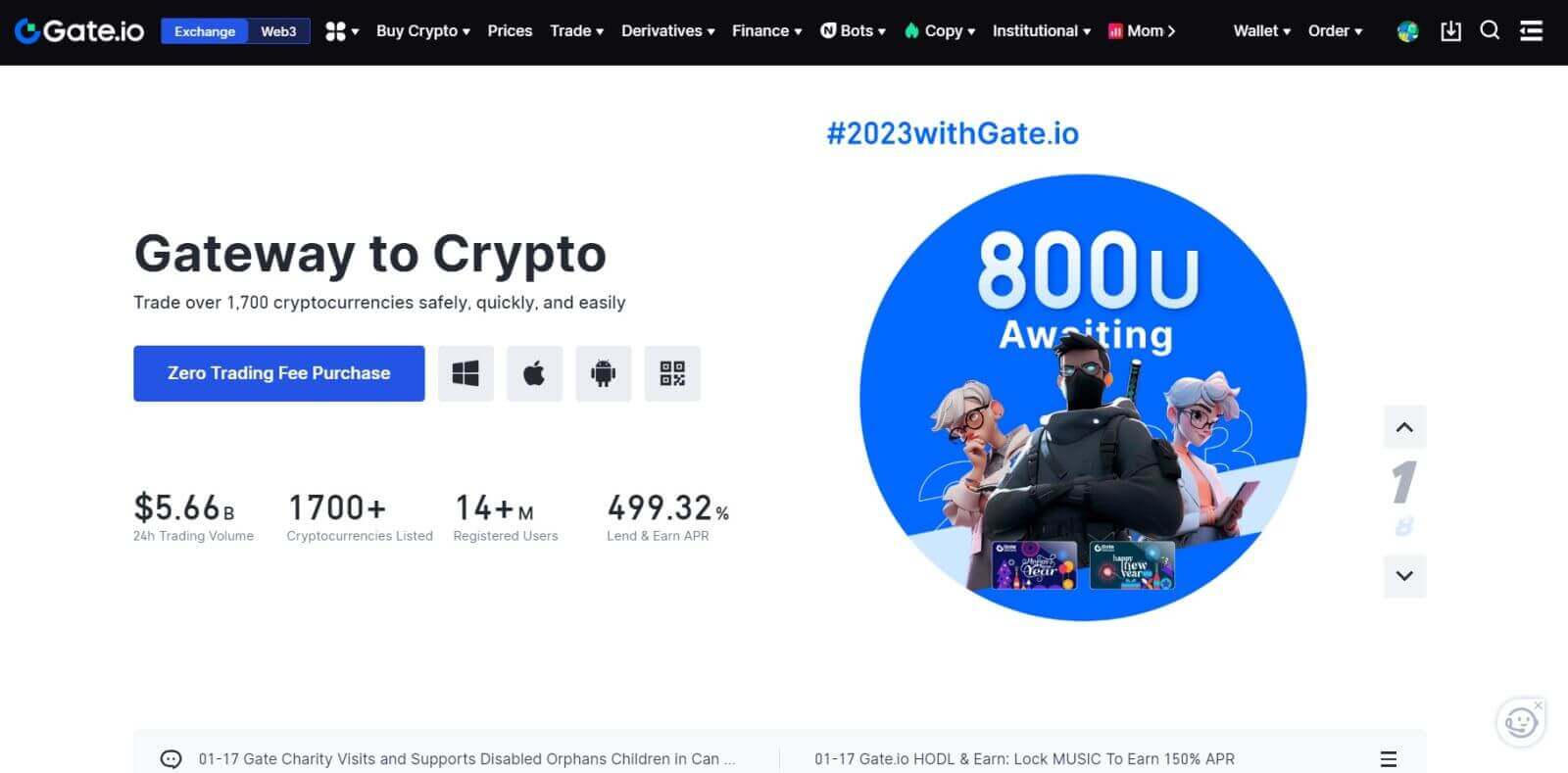
_
Sådan åbner du en Gate.io-konto på Gate.io-appen
1. Du skal installere Gate.io-applikationen for at oprette en konto til handel i Google Play Butik eller App Store .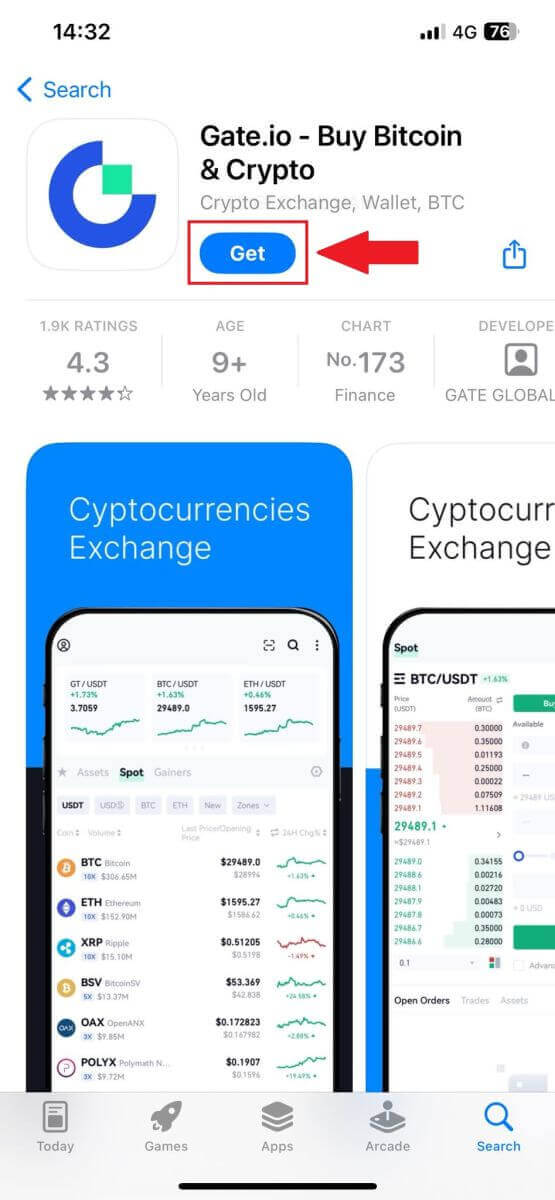
2. Åbn Gate.io-appen, tryk på [Profil] -ikonet, og tryk på [Tilmeld] .
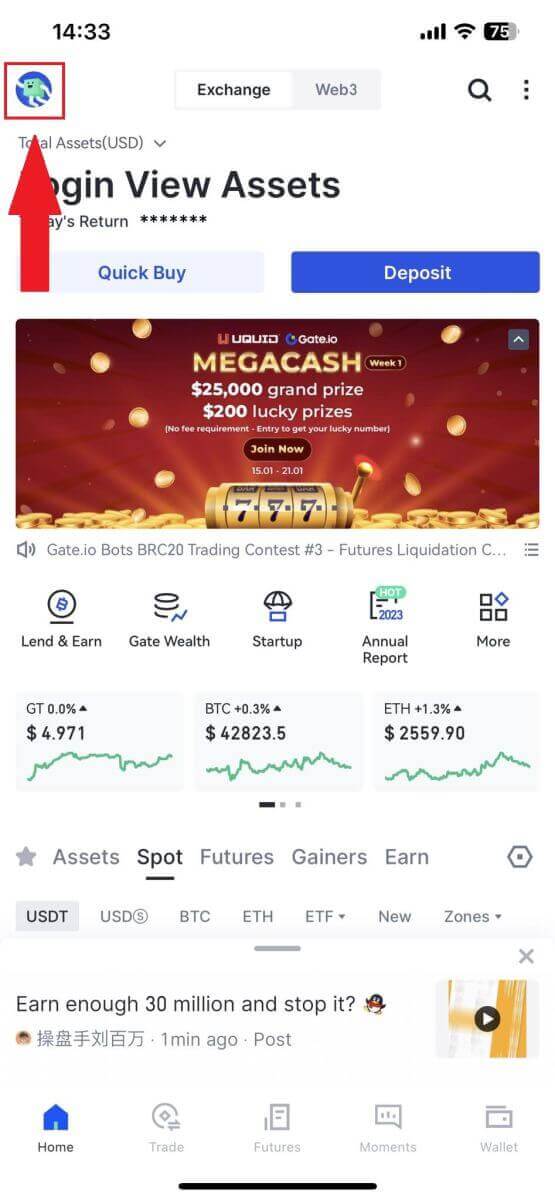
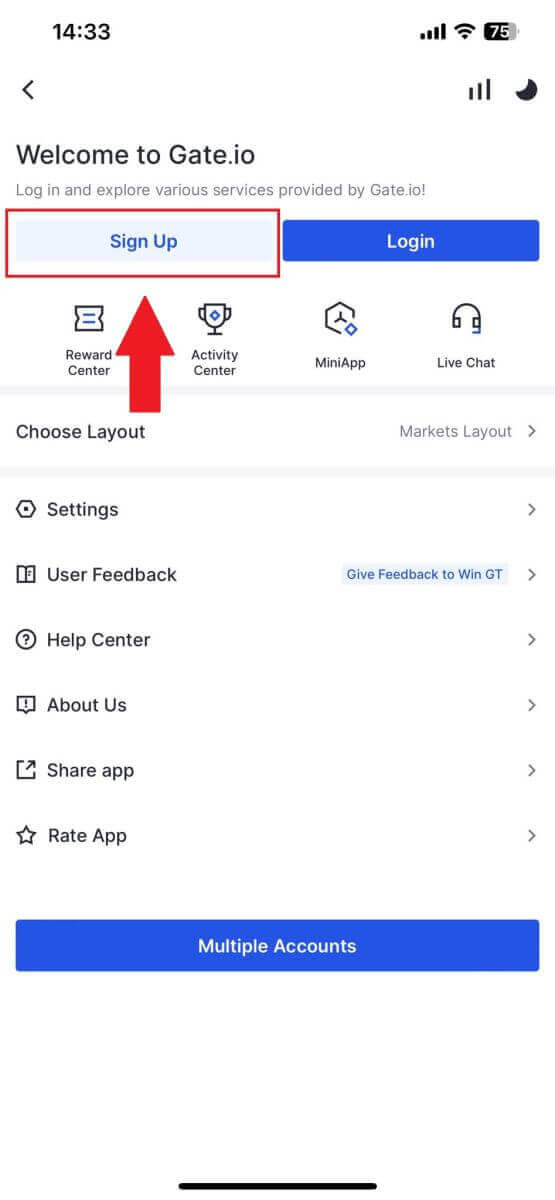
3. Vælg [E-mail] eller [Telefon] , og indtast din e-mailadresse eller telefonnummer. Opret derefter en sikker adgangskode til din konto.
Vælg dit [Bopælsland/Region] , sæt kryds i boksen, og klik på [Tilmeld].
Bemærk :
- Dit kodeord skal indeholde mindst 8 tegn, inklusive et stort bogstav og et tal.
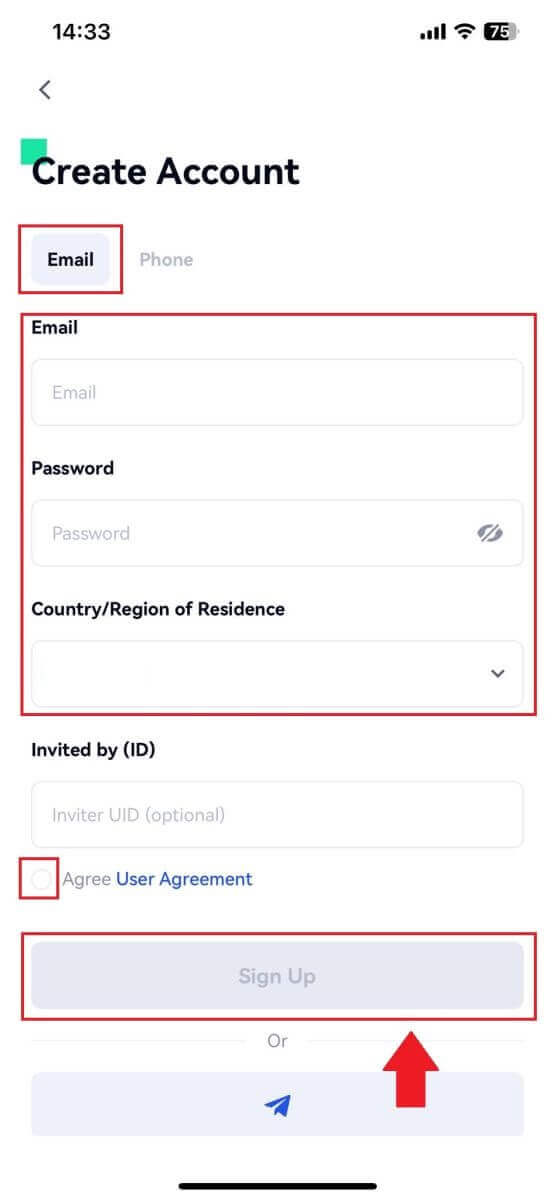
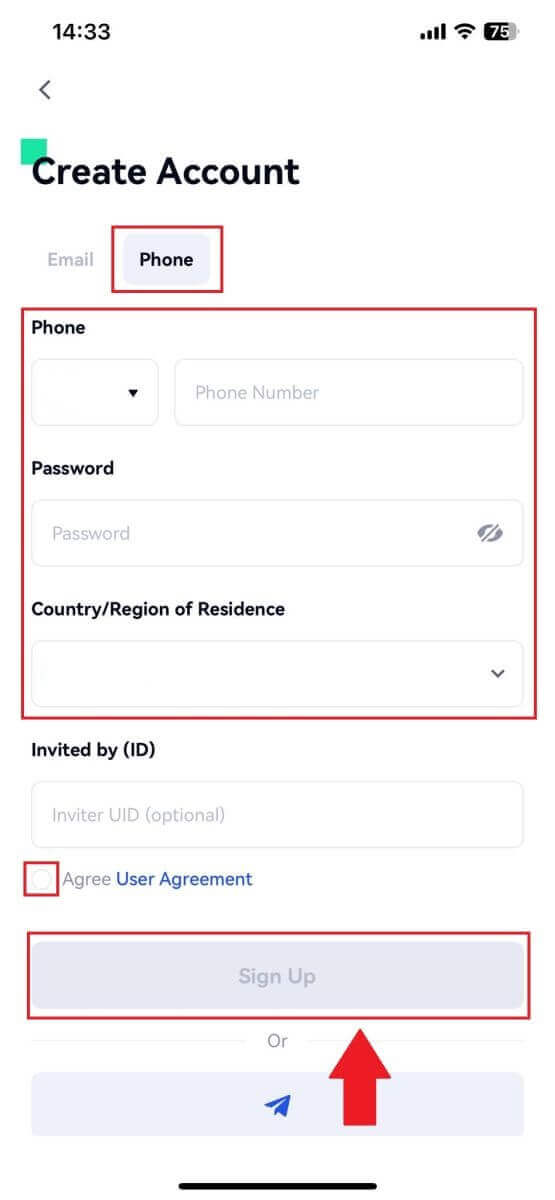
4. Du modtager en 6-cifret bekræftelseskode i din e-mail eller telefon. Indtast koden og klik derefter på knappen [Bekræft] .
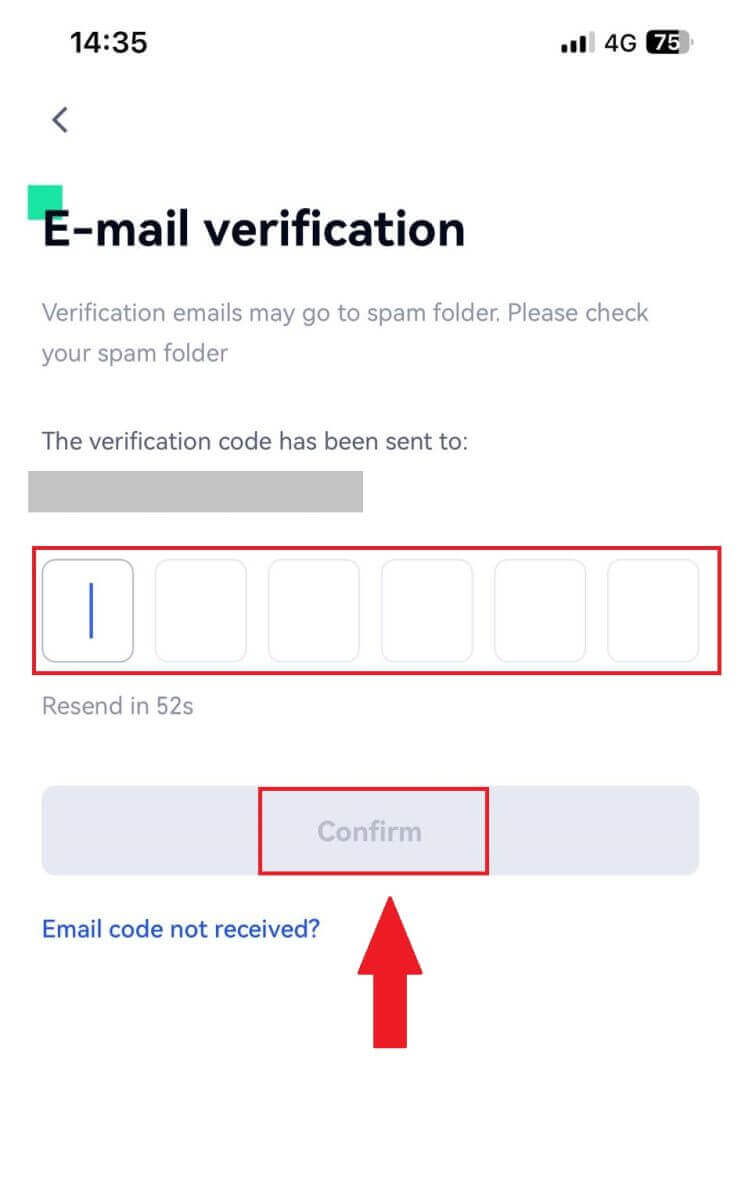
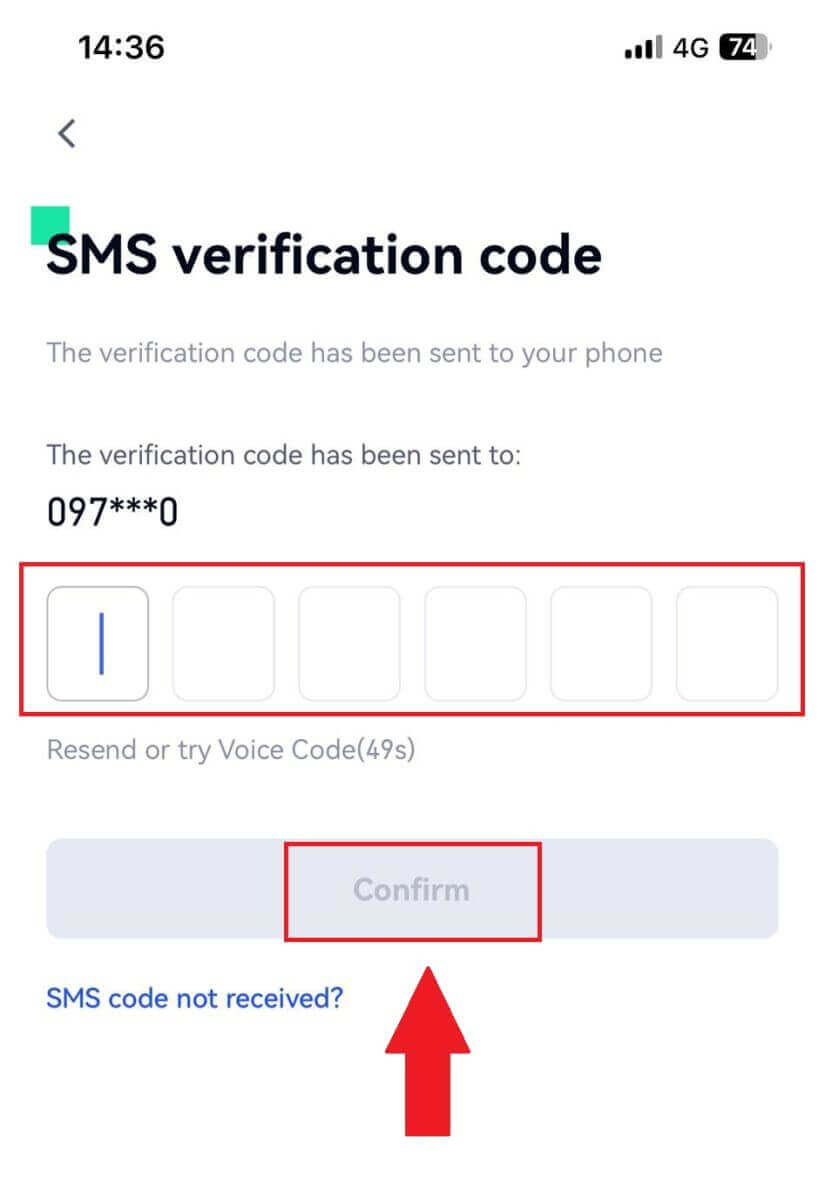
5. Tillykke! Du har oprettet en Gate.io-konto på din telefon.
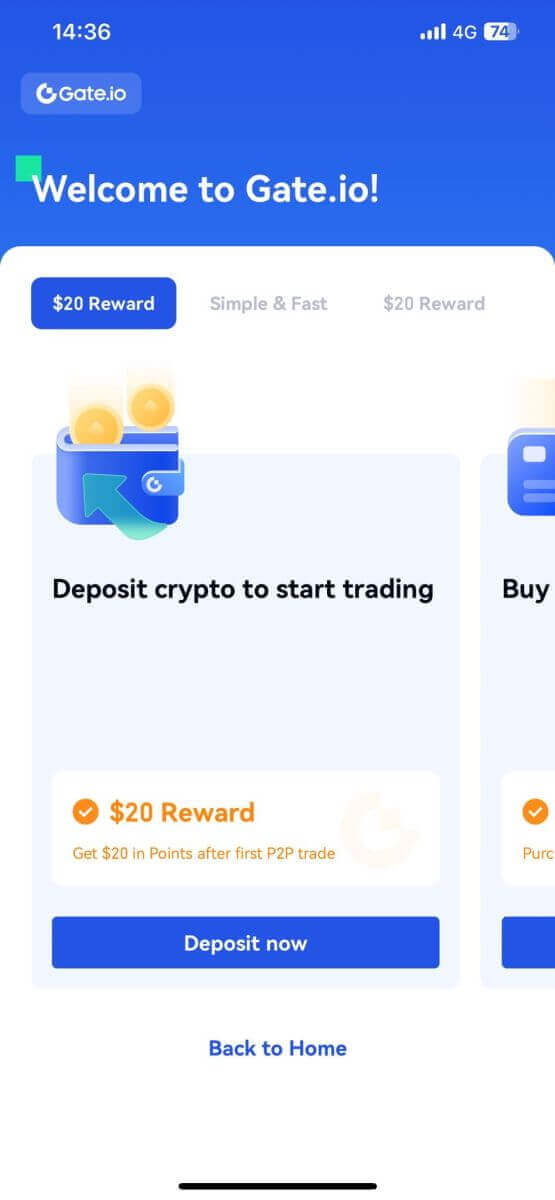
Eller du kan tilmelde dig på Gate.io-appen ved hjælp af Telegram. 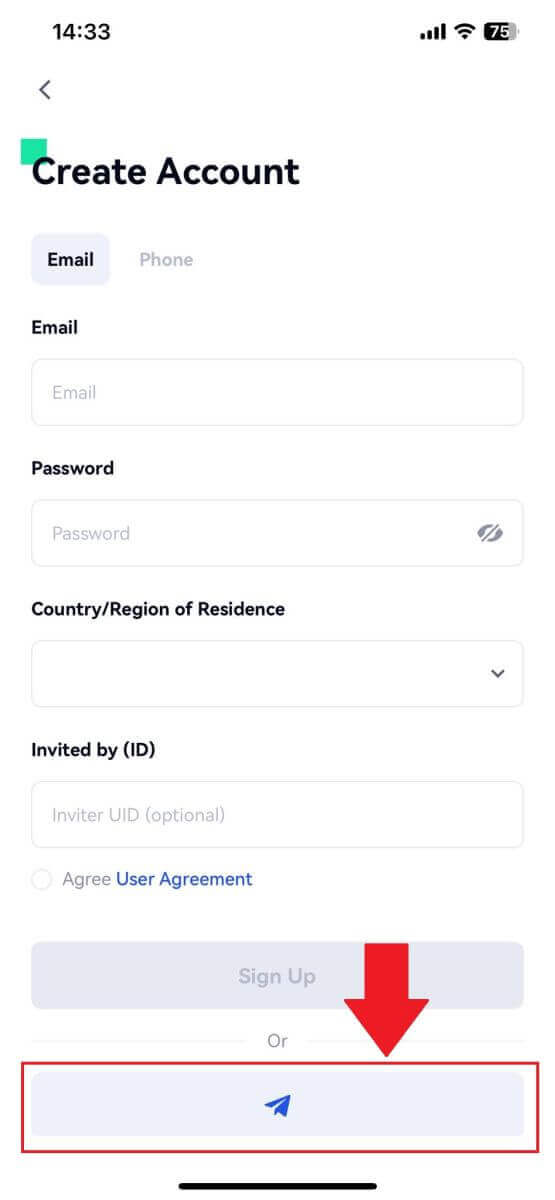 _
_
Sådan fuldfører du identitetsbekræftelse på Gate.io
Hvad er KYC Gate.io?
KYC står for Know Your Customer, og lægger vægt på en grundig forståelse af kunder, herunder verifikation af deres rigtige navne.
Hvorfor er KYC vigtigt?
- KYC tjener til at styrke sikkerheden for dine aktiver.
- Forskellige niveauer af KYC kan låse op for forskellige handelstilladelser og adgang til finansielle aktiviteter.
- At udfylde KYC er afgørende for at hæve den enkelte transaktionsgrænse for både køb og tilbagetrækning af midler.
- Opfyldelse af KYC-krav kan forstærke fordelene fra futuresbonusser.
Hvordan bekræfter man en individuel konto på Gate.io? En trin-for-trin guide
Identitetsbekræftelse på Gate.io (hjemmeside)
1. Klik på ikonet [Profil] og vælg [Individuel/Entitetsbekræftelse]. 2. Vælg [Identitetsbekræftelse] , og klik på [Bekræft nu]. 3. Udfyld alle oplysningerne nedenfor, og klik på [Næste]. 4. Upload dit ID-kortbillede og klik på [Fortsæt]. 5. Til sidst skal du vælge den måde, du vil gøre ansigtsgenkendelsen på , og klik på [Fortsæt] for at afslutte processen. 6. Herefter er din ansøgning indsendt. Vent i 2 minutter til gennemgang, og din konto er blevet bekræftet.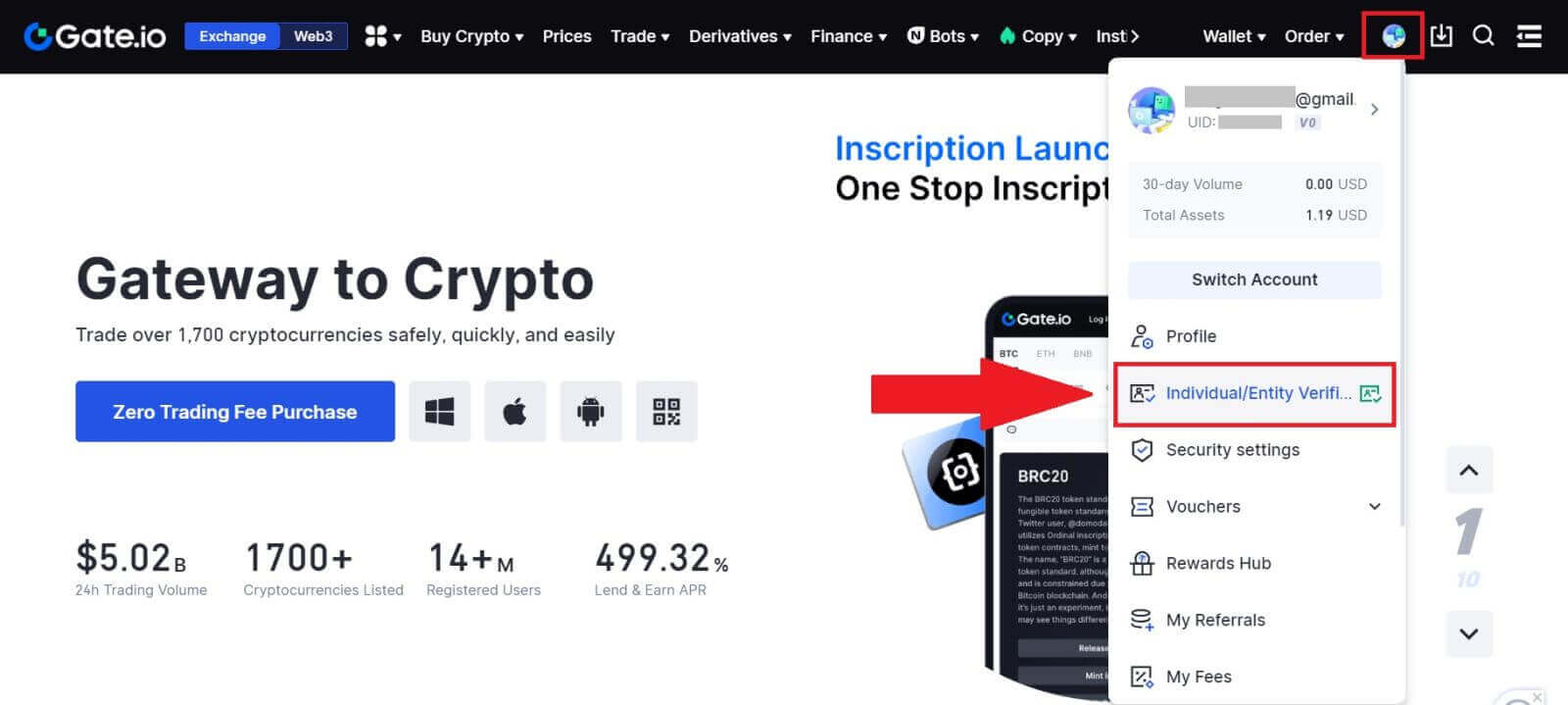
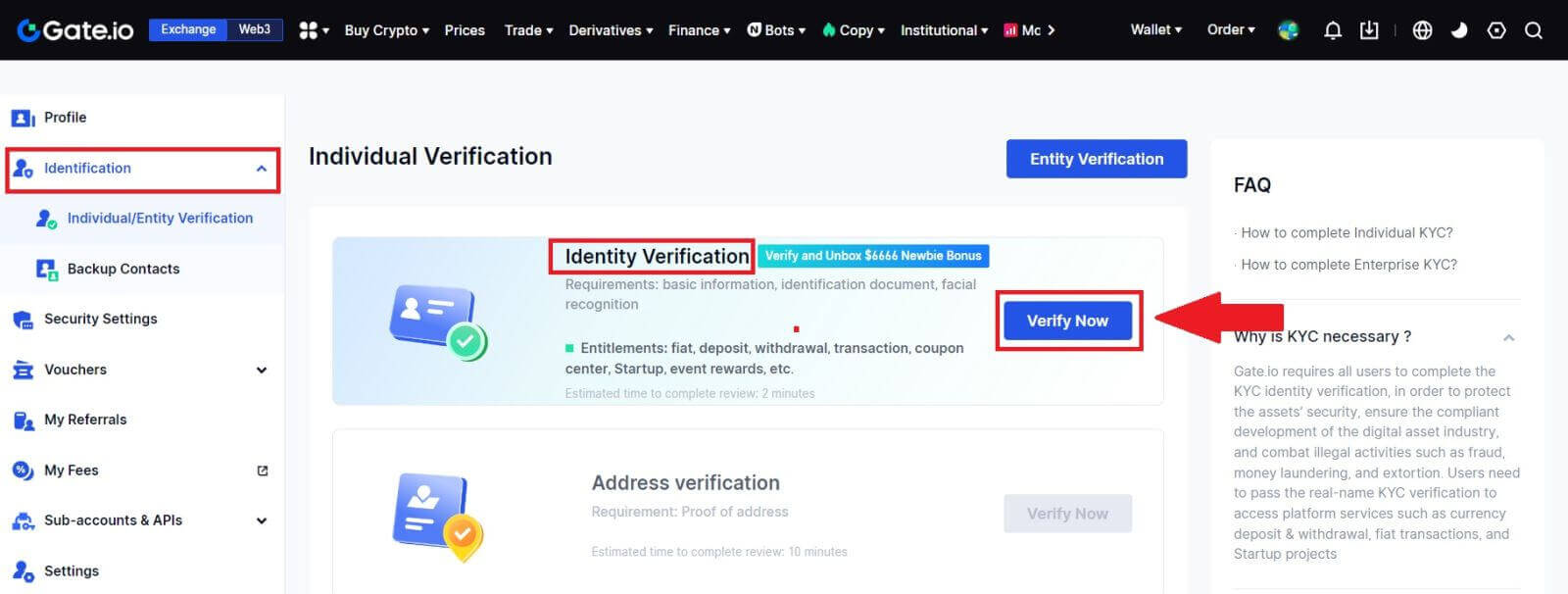
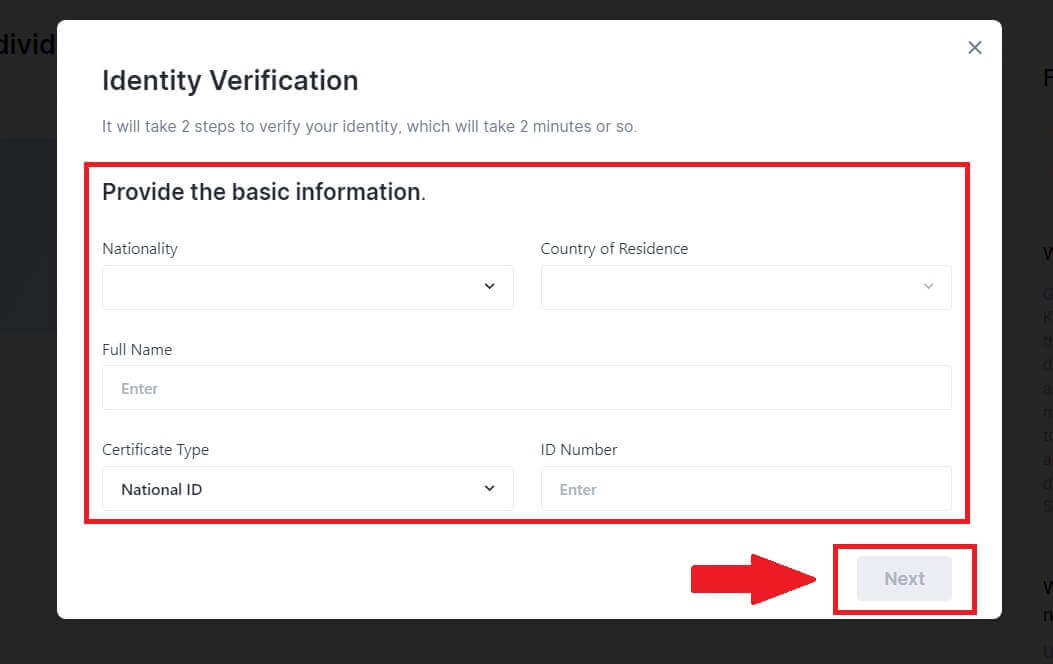
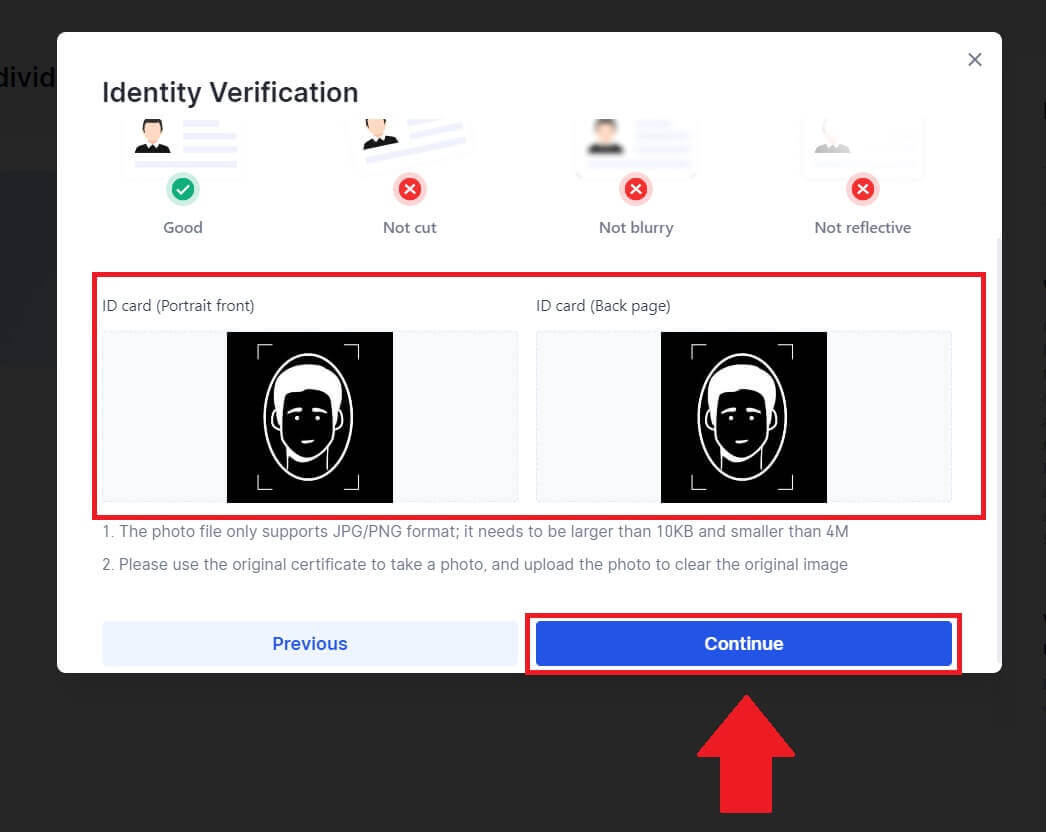
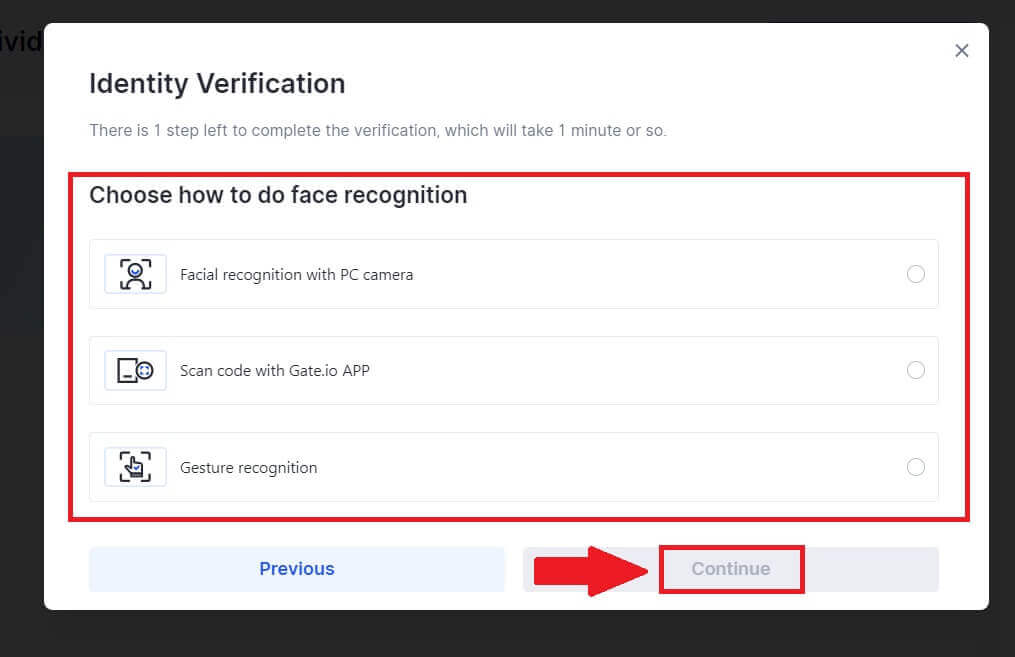
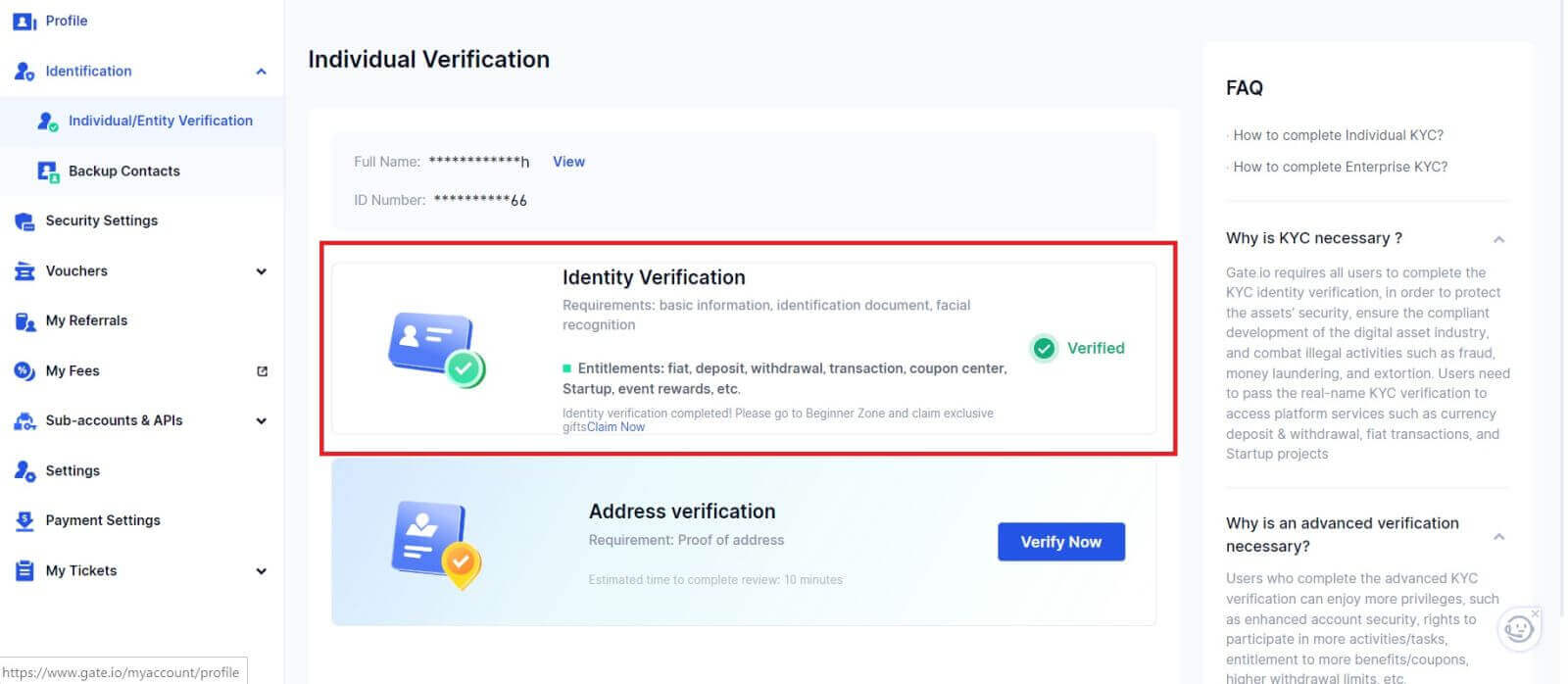
Identitetsbekræftelse på Gate.io (app)
1. Åbn Gate.io-appen, tryk på [Profil] -ikonet og vælg [KYC (Identity Verification)].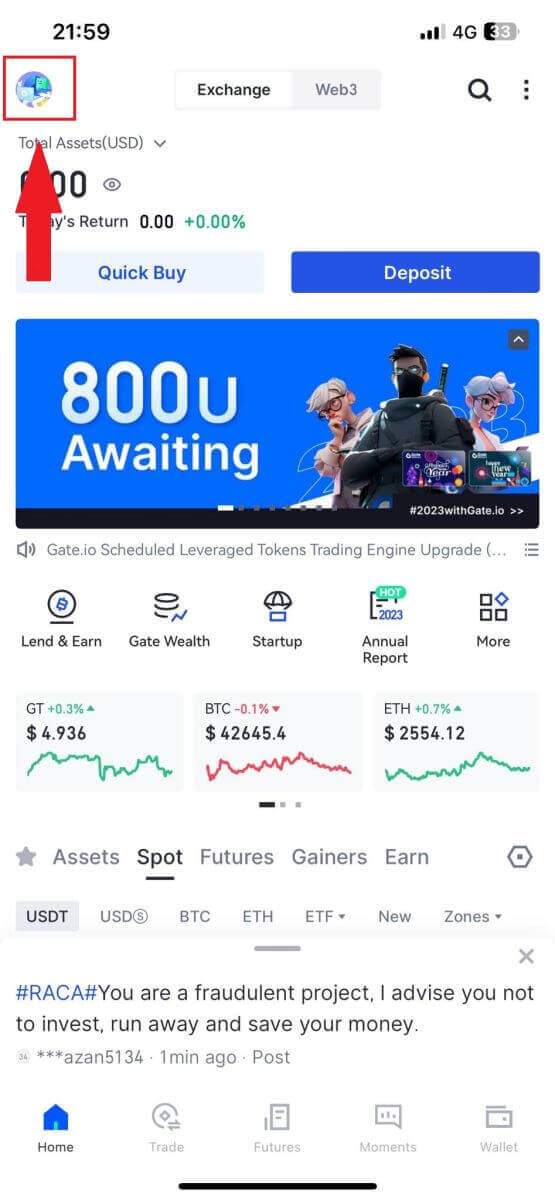
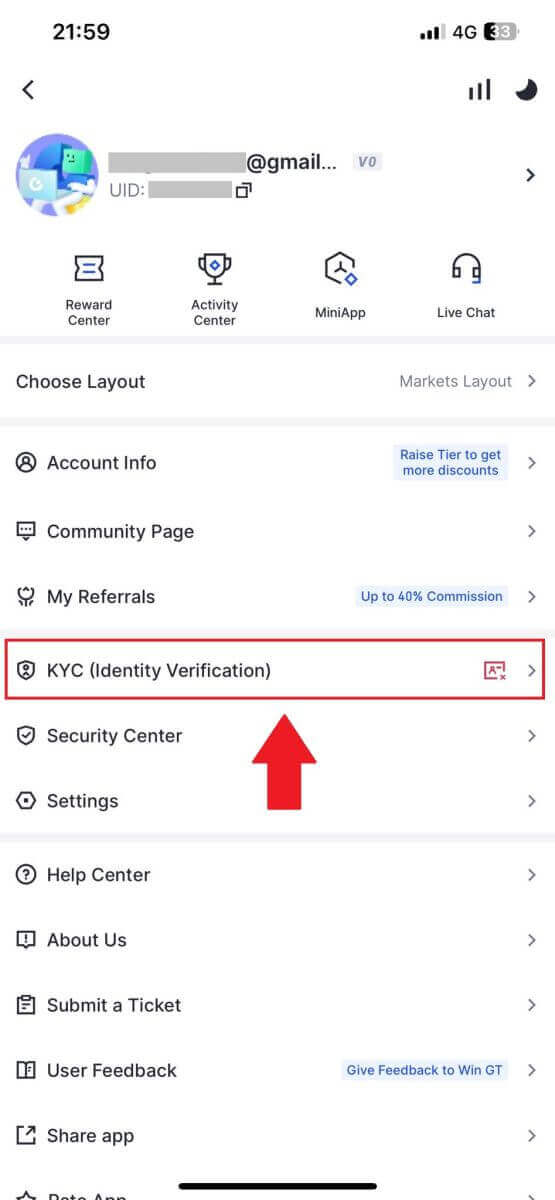
2. Vælg [Identitetsbekræftelse] , og tryk på [Bekræft nu].
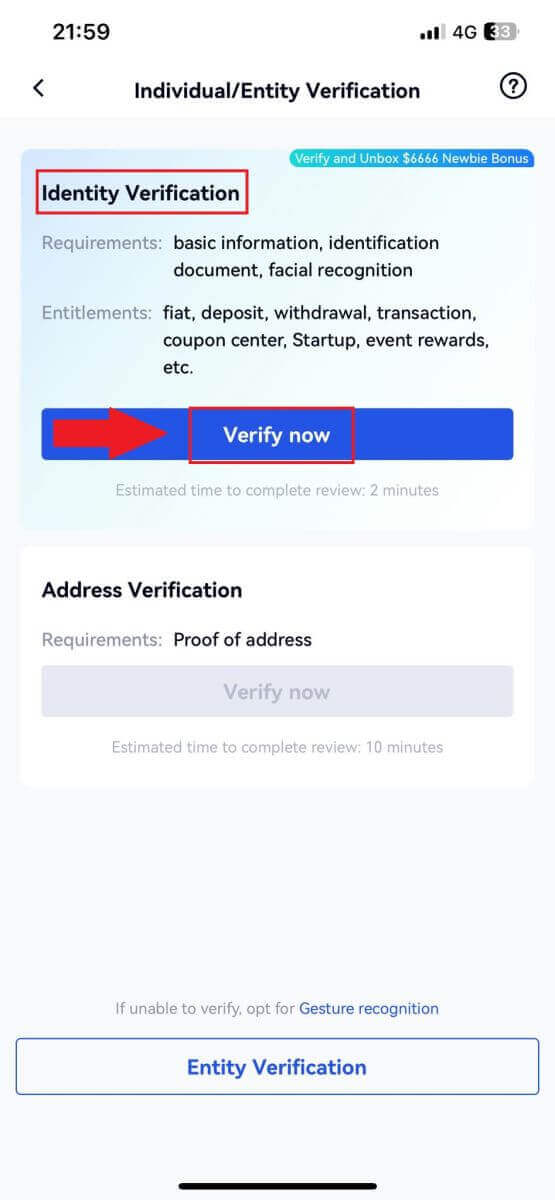
3. Udfyld alle de grundlæggende oplysninger nedenfor, og tryk på [Næste].
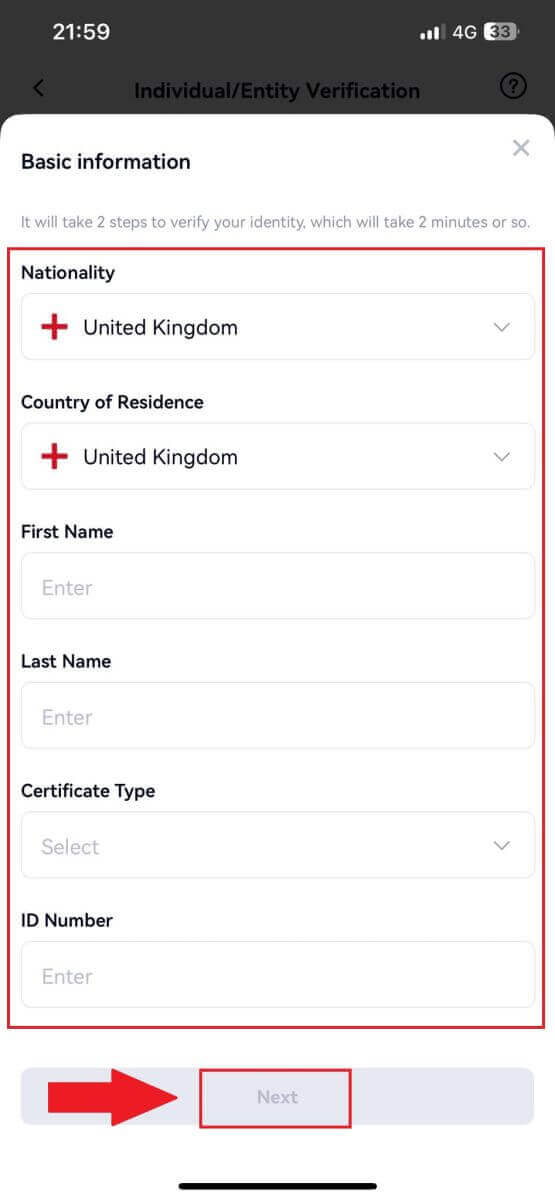
4. Upload dit ID-billede, og tryk på [Næste trin] for at fortsætte processen.
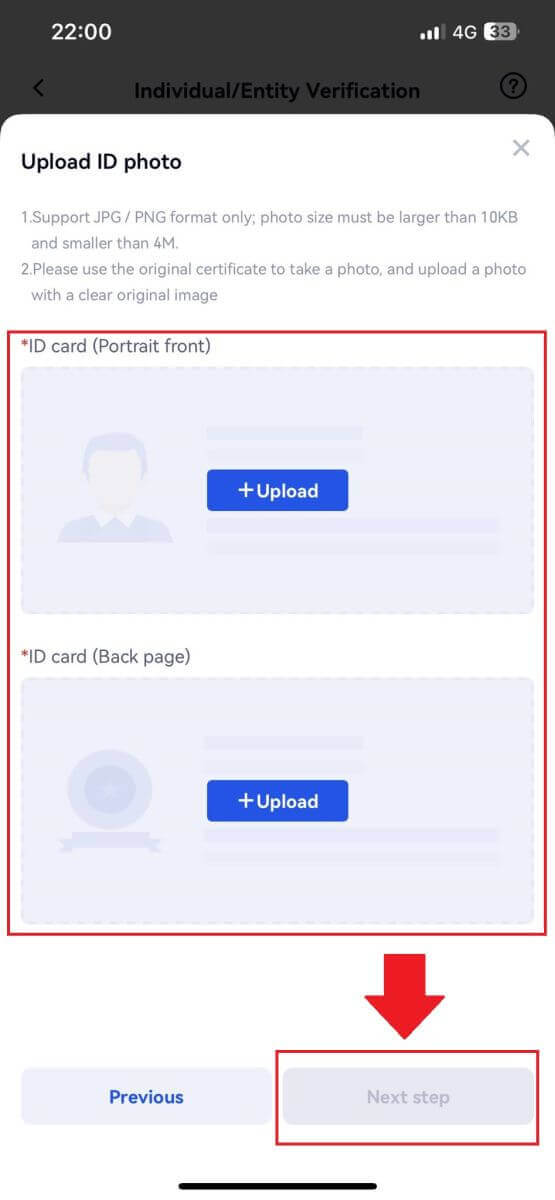
5. Begynd endelig at tage din selfie ved at trykke på [JEG ER KLAR].
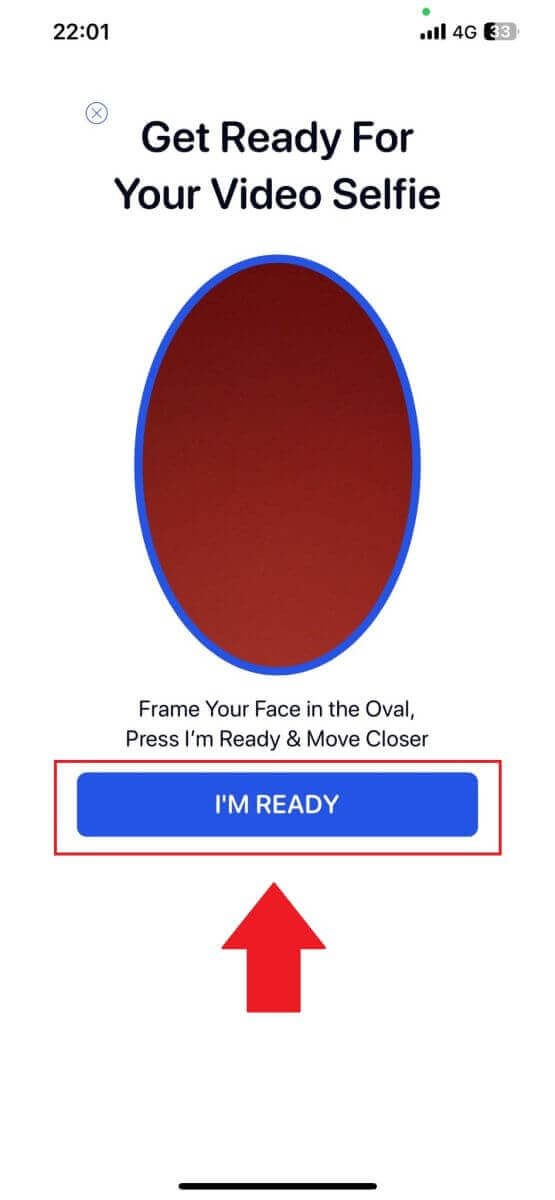
6. Herefter er din ansøgning indsendt.
Vent i 2 minutter til gennemgang, og din konto er blevet bekræftet.
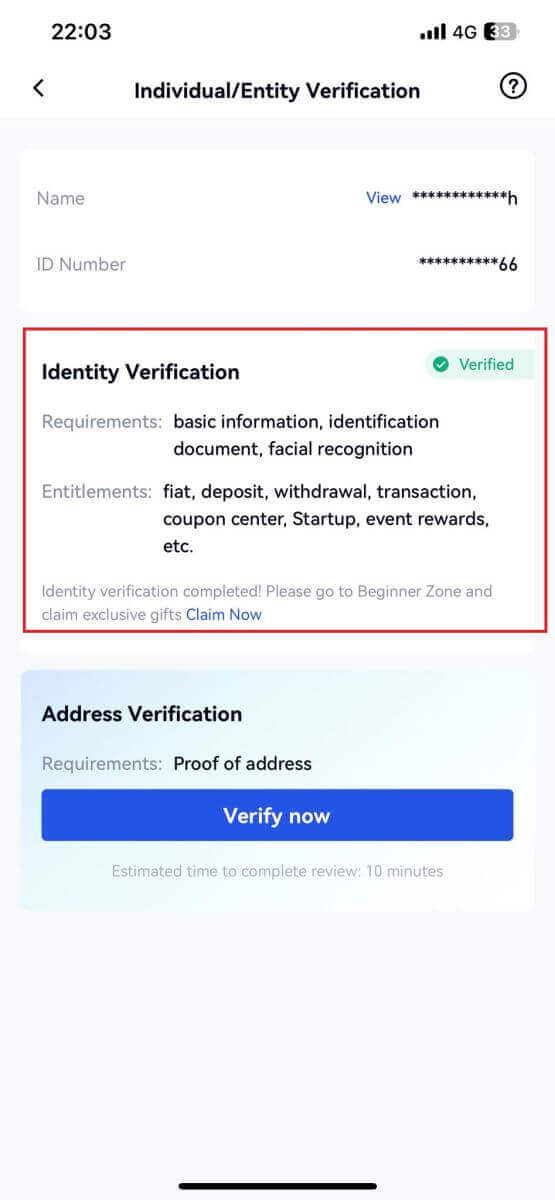
Adressebekræftelse på Gate.io (hjemmeside)
1. Klik på ikonet [Profil] og vælg [Individuel/Entitetsbekræftelse]. 2. Vælg [Adressebekræftelse] , og klik på [Bekræft nu]. 3. Udfyld dine permanente adresseoplysninger, og klik på [Send]. 4. Derefter er din ansøgning indsendt. Vent i 10 minutter til gennemgang, og din konto er blevet bekræftet.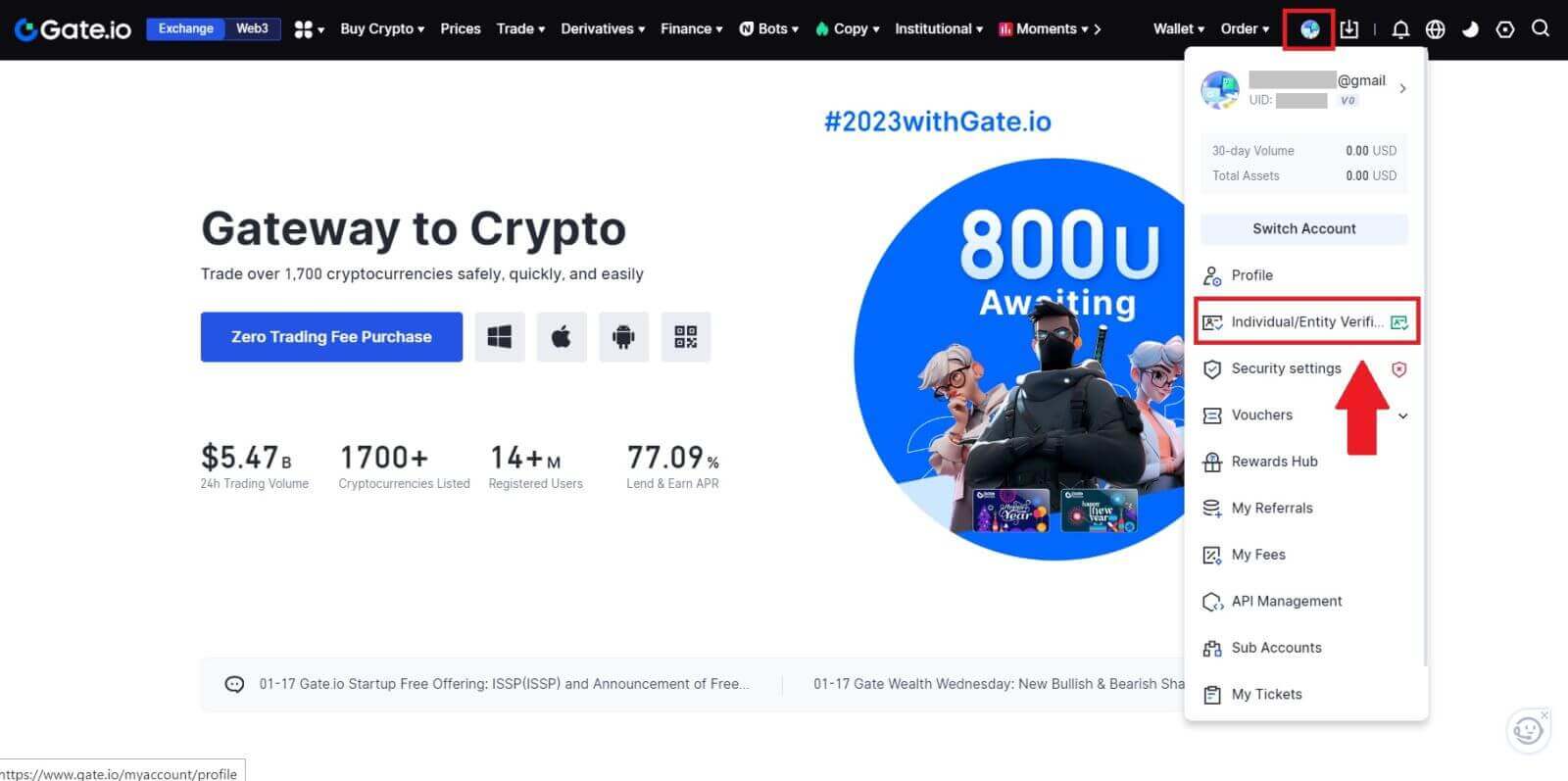
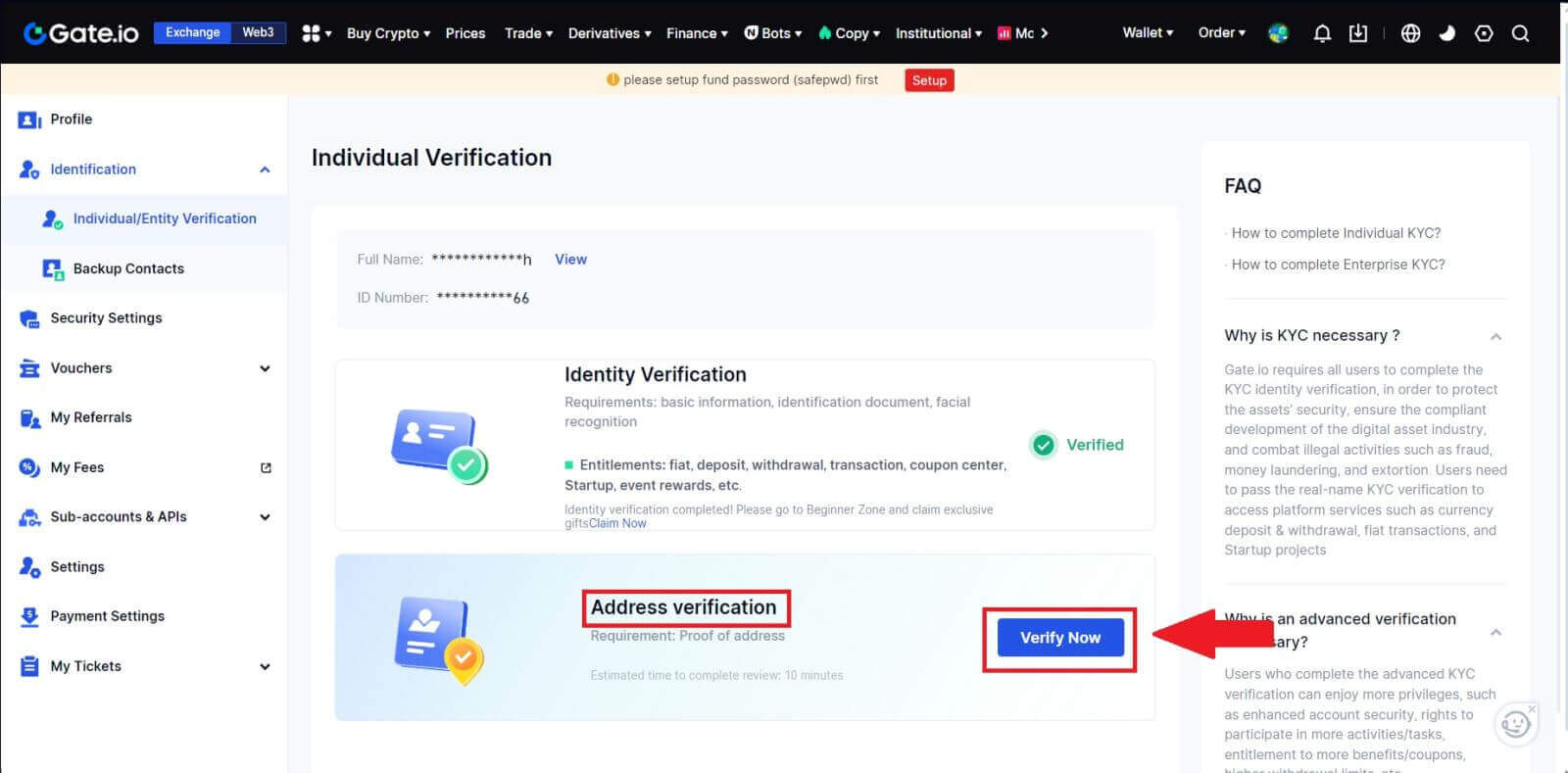
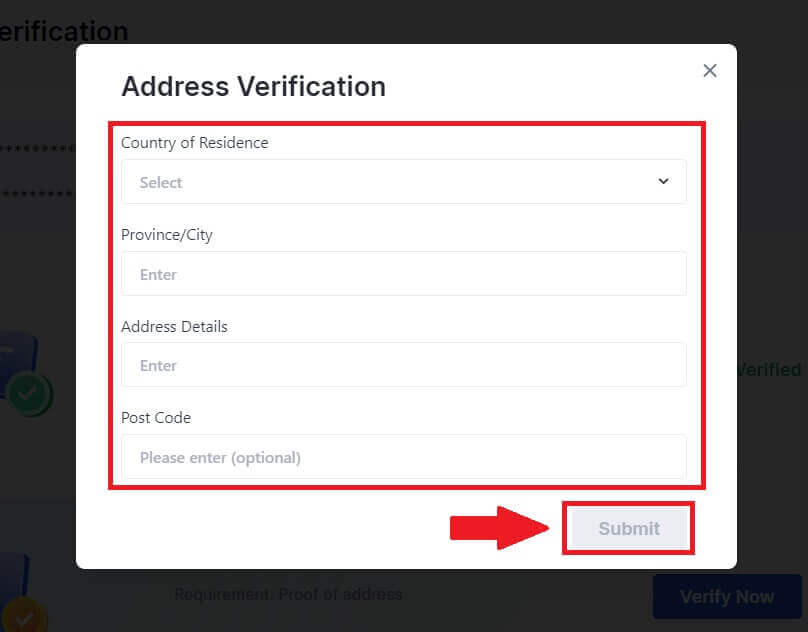
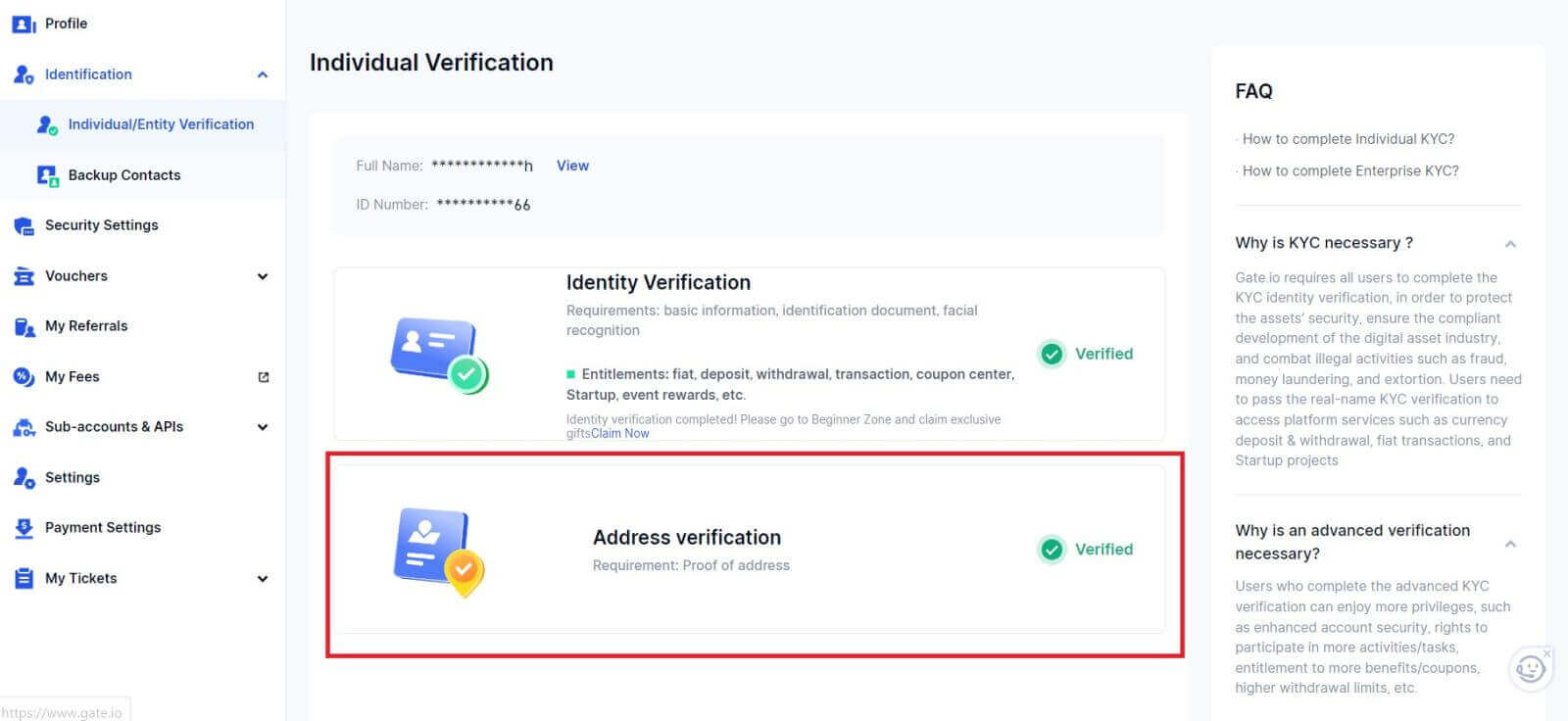
Adressebekræftelse på Gate.io (App)
1. Åbn Gate.io-appen, tryk på [Profil] -ikonet og vælg [KYC (Identity Verification)].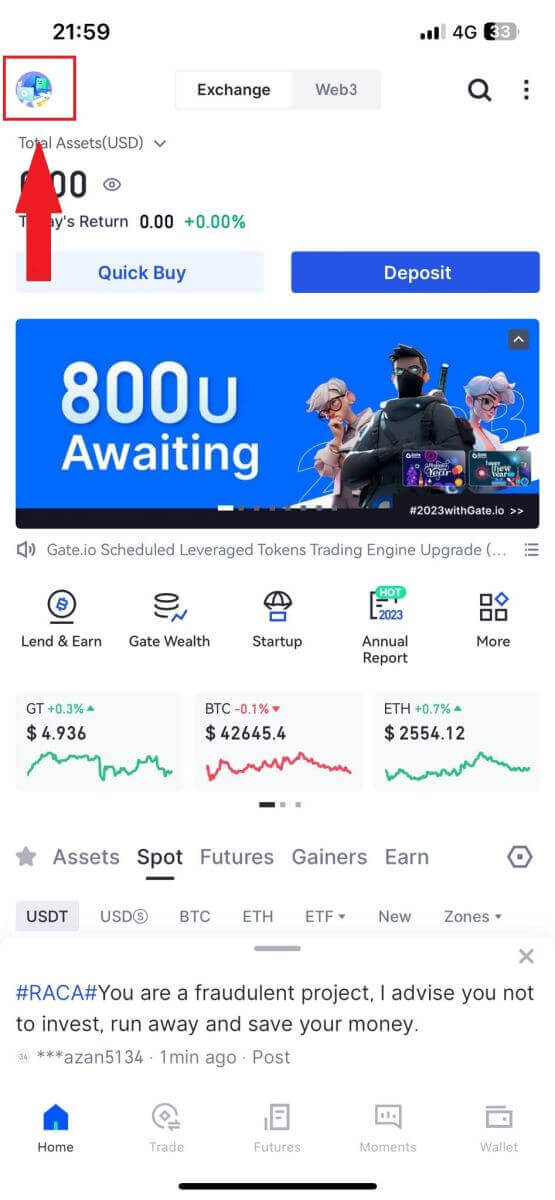
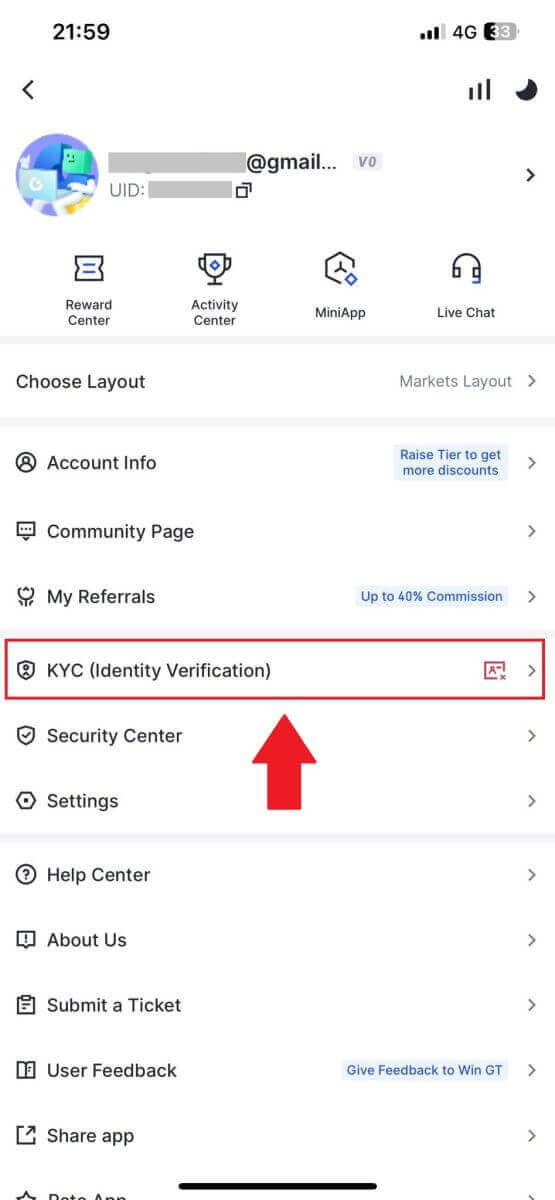
2. Vælg [Adressebekræftelse] , og tryk på [Bekræft nu].
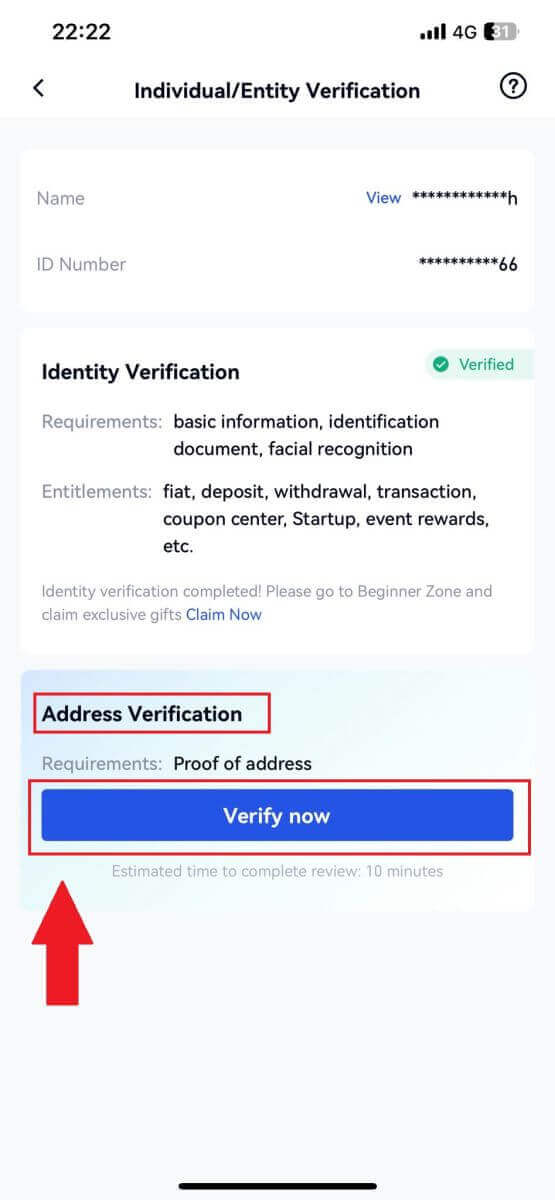
3. Udfyld dine permanente adresseoplysninger, og klik på [Send].
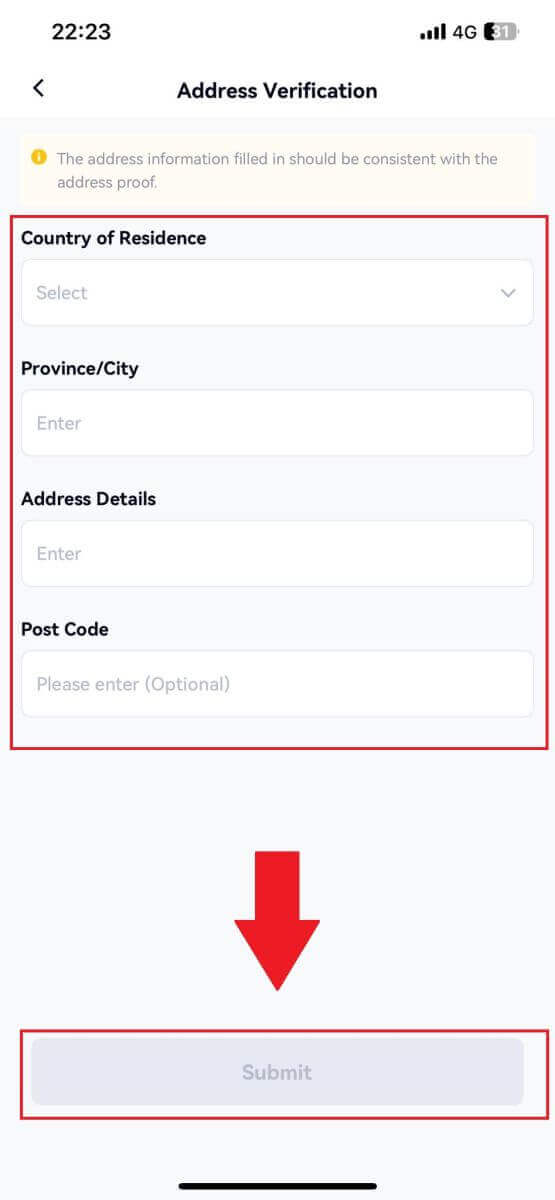
4. Derefter er din ansøgning indsendt.
Vent i 10 minutter til gennemgang, og din konto er blevet bekræftet.
Hvordan bekræfter man en virksomhedskonto på Gate.io? En trin-for-trin guide
1. Klik på ikonet [Profil] og vælg [Individuel/Entitetsbekræftelse]. 2. Vælg [Enterprise Verification] , og klik på [Bekræft nu]. 3. Udfyld de nødvendige felter på siden [Virksomhedsoplysninger ], som inkluderer enhedsnavn, registreringsnummer, enhedstype, virksomhedsart, registreringsland og registreret adresse. Efter at have givet disse oplysninger, skal du markere boksen og fortsætte ved at klikke på [Næste] eller [Oplysninger om midlertidig] for at gå til næste trin. 4. På siden [Beslægtede parter] skal du indtaste detaljer, herunder navne og id-fotos, for [direktør(e) eller tilsvarende personer] , [autoriseret person] og [ultimate reelle ejer(e) eller væsentlige/faktiske kontroller ) ]. Når formularen er udfyldt, skal du klikke på [Næste] eller [Information om midlertidig] for at fortsætte. 5. På siden [Upload dokumenter] skal du indsende stiftelsesbeviset, ejerskabsstrukturen, autorisationsbrevet og aktionærregisteret/attesten om virksomhedsregistret eller tilsvarende dokumenter for at bekræfte den ultimative fordelagtige ejer (UBO). Når formularen er udfyldt, skal du klikke på [Send] eller [Information om midlertidig] for at fortsætte. 6. Gennemgå omhyggeligt [Corporate Verification Statement] , og når du har sikret dig nøjagtigheden af de angivne oplysninger, skal du markere det angivne felt for at bekræfte. Til sidst skal du klikke på [Udfør] for at afslutte verifikationsprocessen. Din ansøgning vil derefter blive gennemgået af Gate.io-teamet. Bemærk: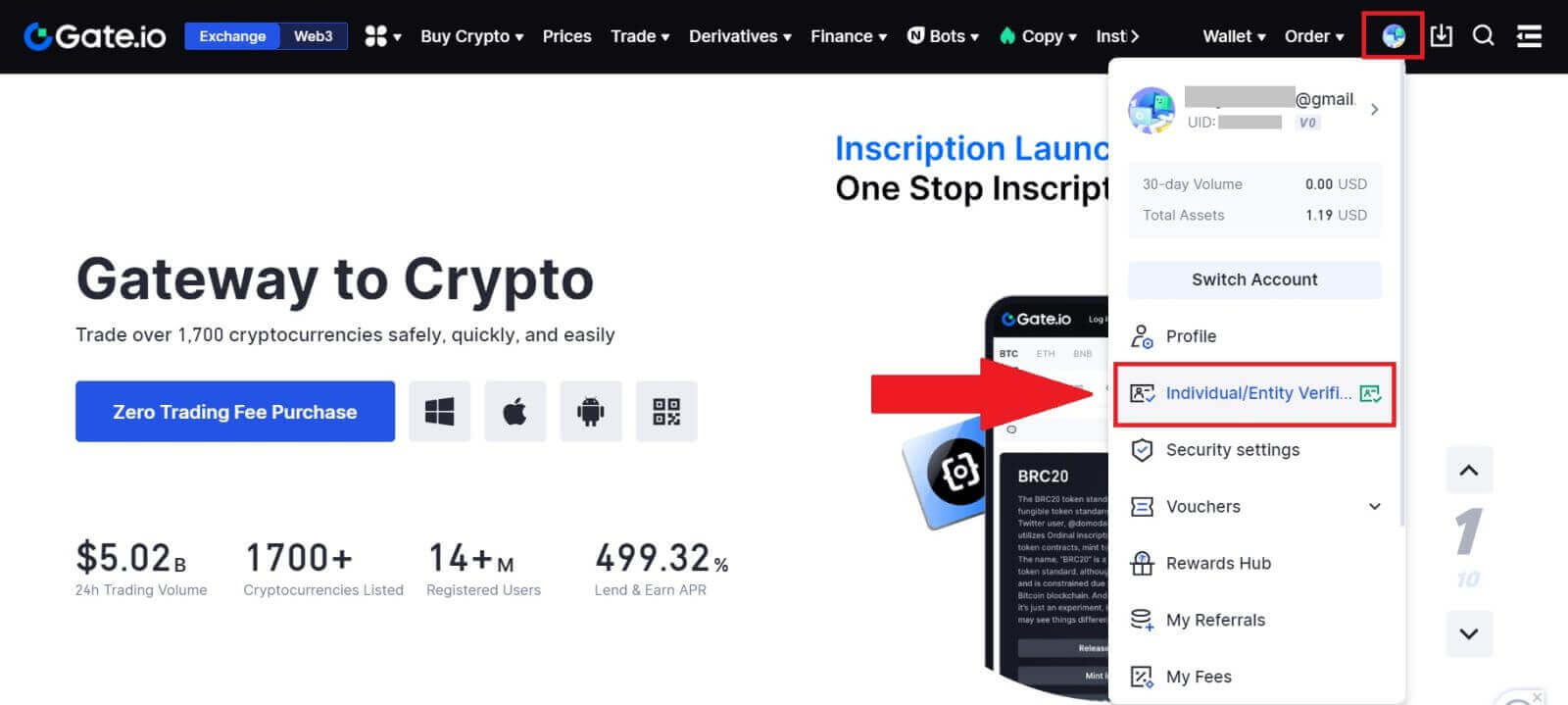

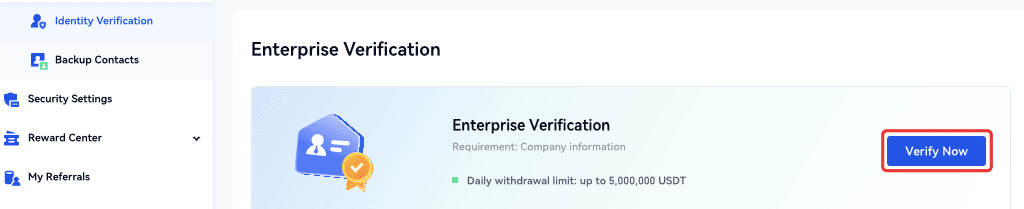
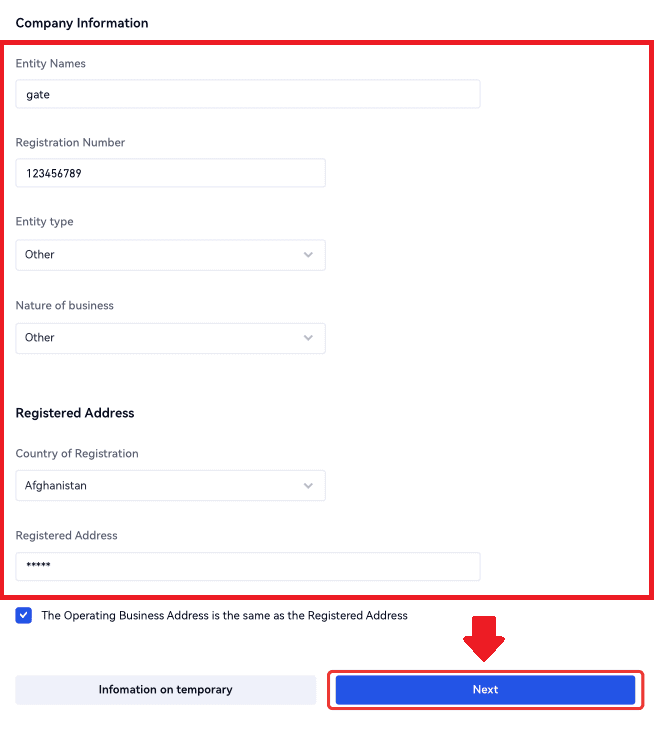
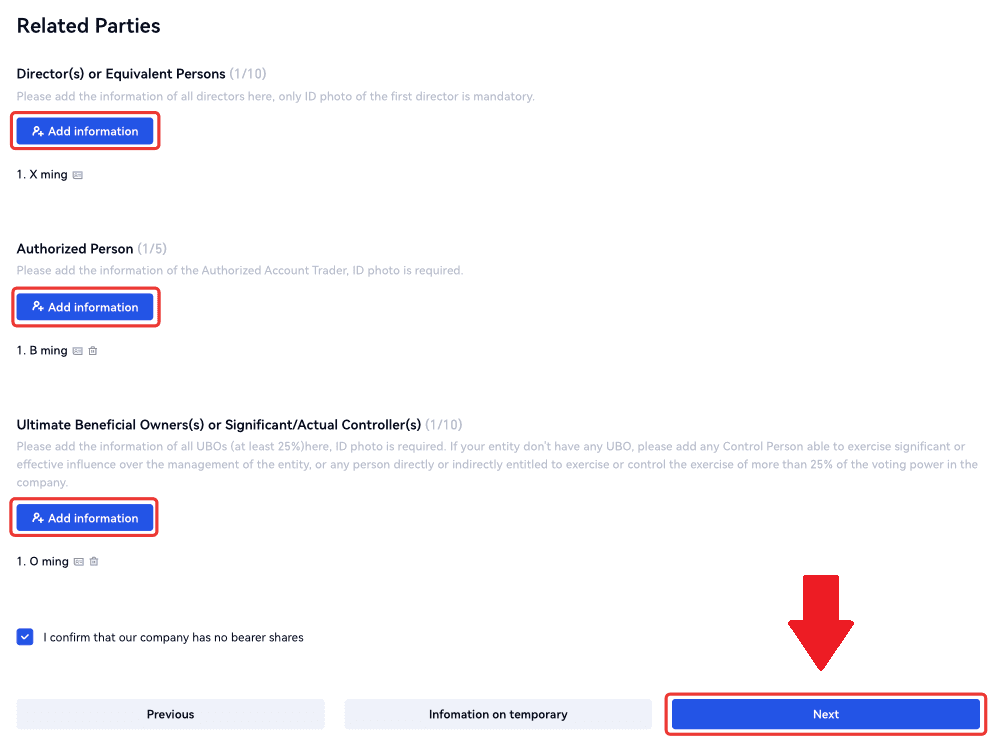
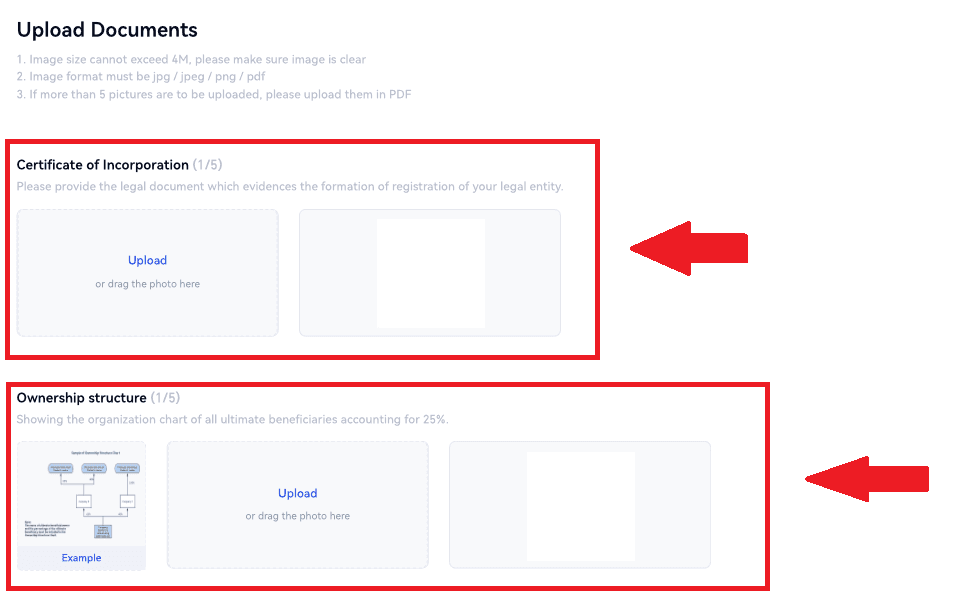
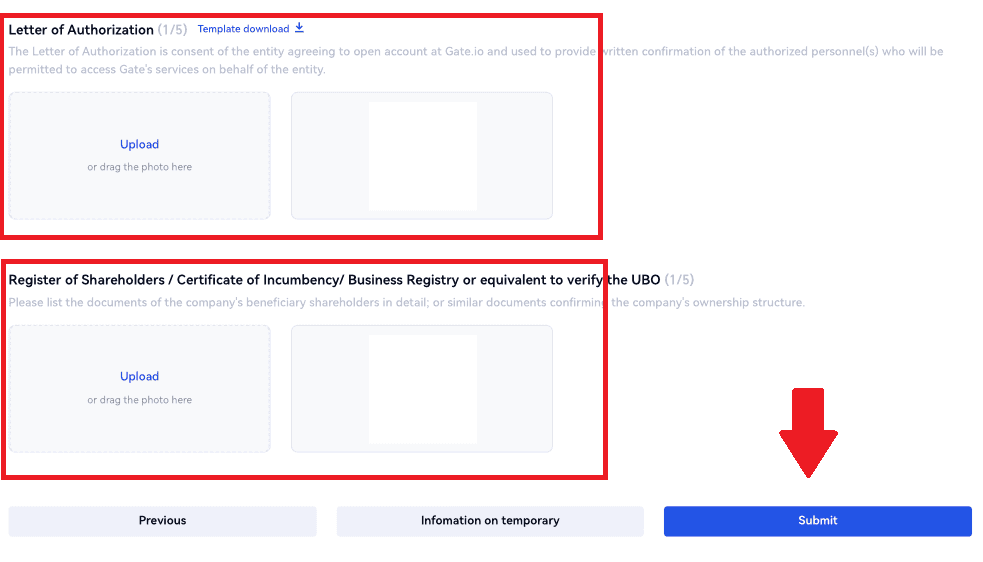
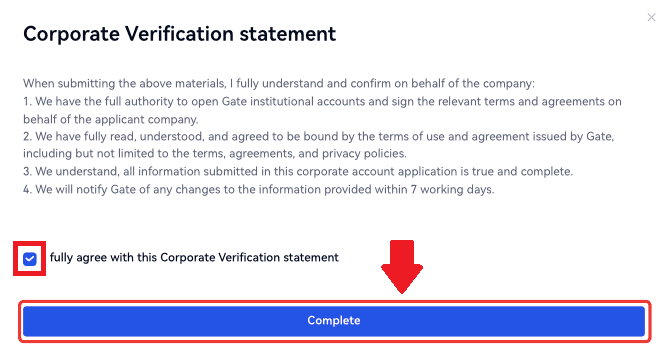
Virksomhedsverifikation består af tre trin: udfyldning af grundlæggende virksomhedsoplysninger, tilføjelse af relaterede parter og upload af dokumenter. Læs venligst instruktionerne omhyggeligt, før du udfylder formularerne eller uploader dokumenter, og sørg for, at alle angivne oplysninger er nøjagtige og opfylder de specificerede krav.
Der kan kun vælges én type identitetsbekræftelse for den samme konto. Det er ikke muligt i første omgang at verificere som individ og senere som organisation, eller foretage ændringer efter verifikationsprocessen.
Virksomhedsbekræftelse tager typisk 1 til 2 arbejdsdage til gennemgang. Overhold nøje de medfølgende instruktioner, når du uploader dokumenter relateret til virksomhedsoplysninger.
Lige nu understøttes virksomhedsbekræftelse ikke på appen.
- For virksomhedsverifikation skal virksomheden (retspersonen) have en Gate-konto med KYC2 afsluttet.
Sådan indbetaler du på Gate.io
Sådan køber du krypto via kredit-/betalingskort på Gate.io
Køb Crypto via kredit-/betalingskort på Gate.io (hjemmeside)
1. Log ind på dit Gate.io-websted , klik på [Køb krypto] og vælg [Debet-/kreditkort].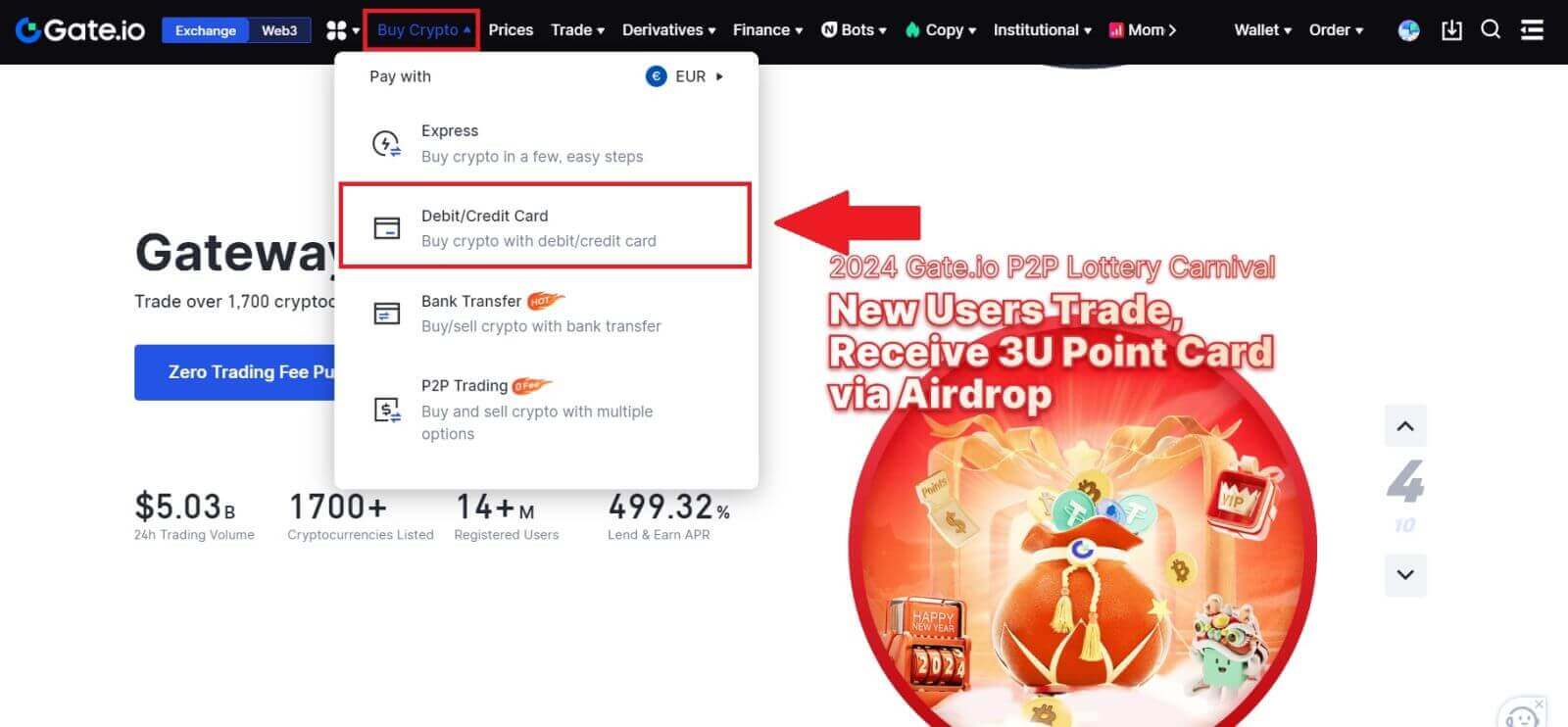
2. Vælg fiat-valutaen og udfyld det fiat-beløb, du vil bruge. Vælg den kryptovaluta, du vil købe, og derefter kan du vælge en betalingskanal, du foretrækker.
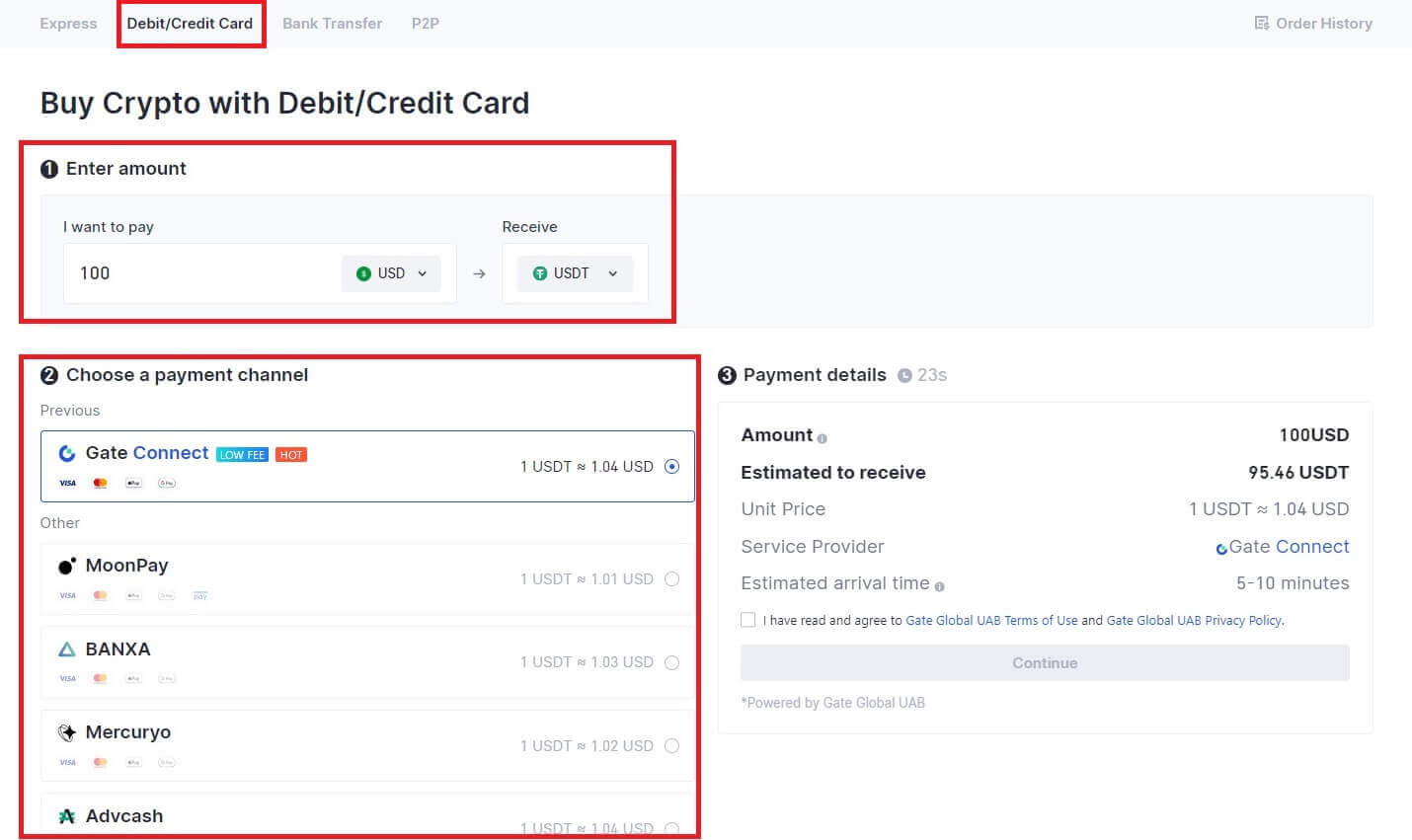
3. Læs ansvarsfraskrivelsen, før du fortsætter, tjek dine oplysninger, og sæt kryds i feltet.
Ved at klikke på [Fortsæt] efter at have læst ansvarsfraskrivelsen, vil du blive omdirigeret til tredjepartssiden for at gennemføre betalingen.
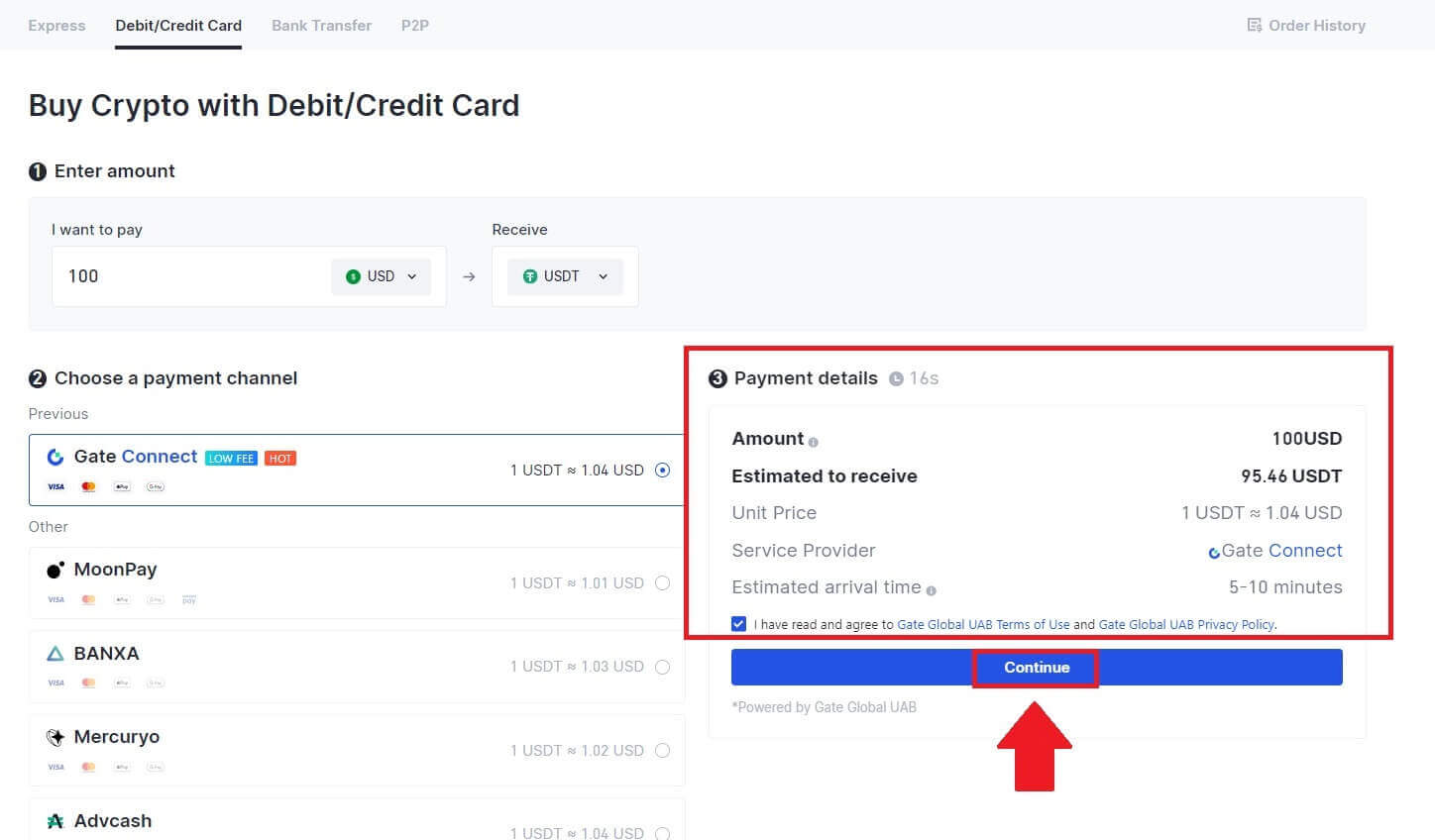
4. Derefter kan du se din ordre ved at klikke på [Ordrehistorik].
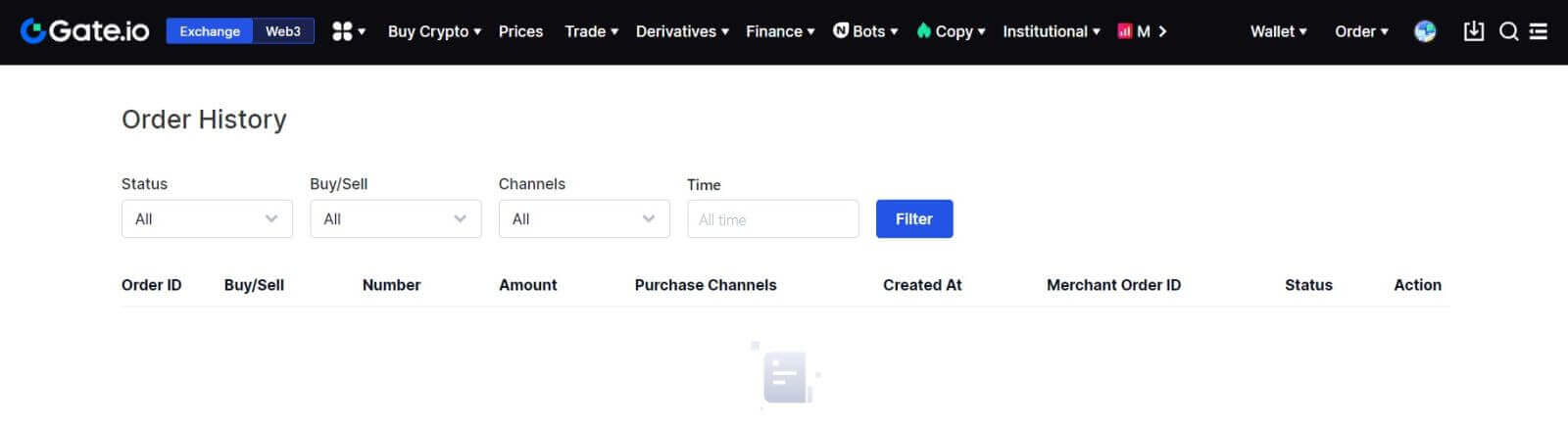
Køb Crypto via kredit-/betalingskort på Gate.io (App)
1. Åbn din Gate.io-app, og tryk på [Hurtigt køb].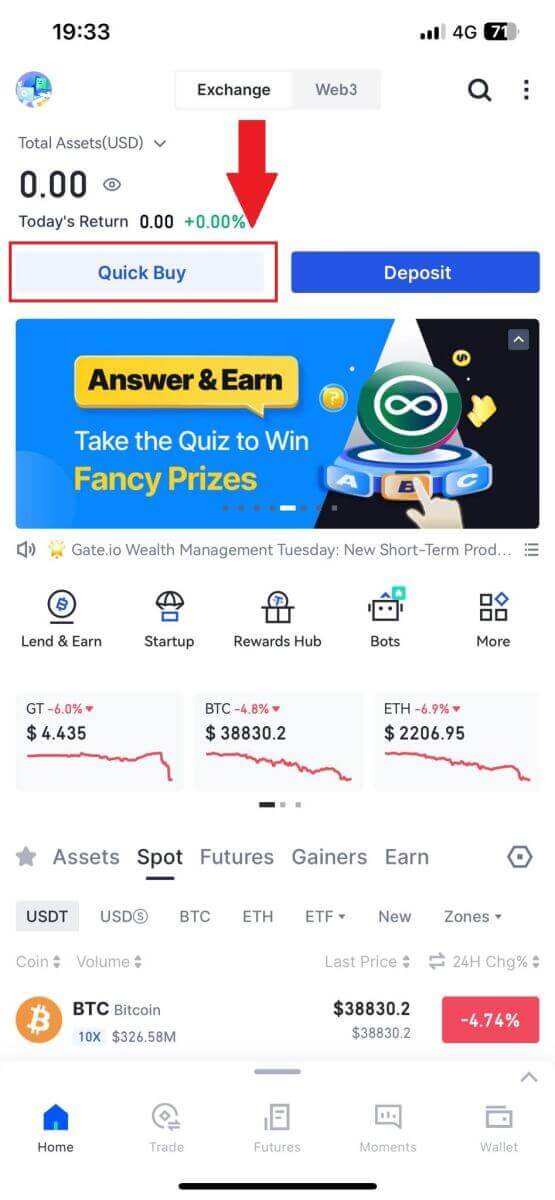
2. Tryk på [Express] og vælg [Debet-/kreditkort], og du vil blive dirigeret til P2P-handelszonen.
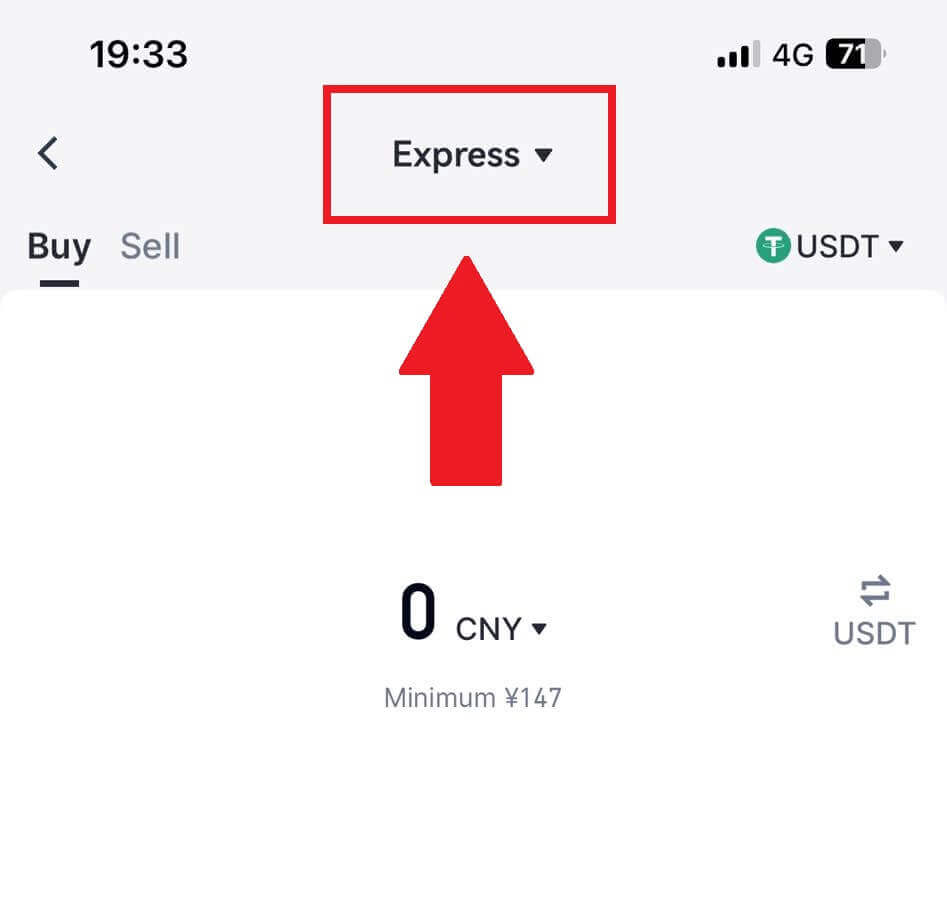
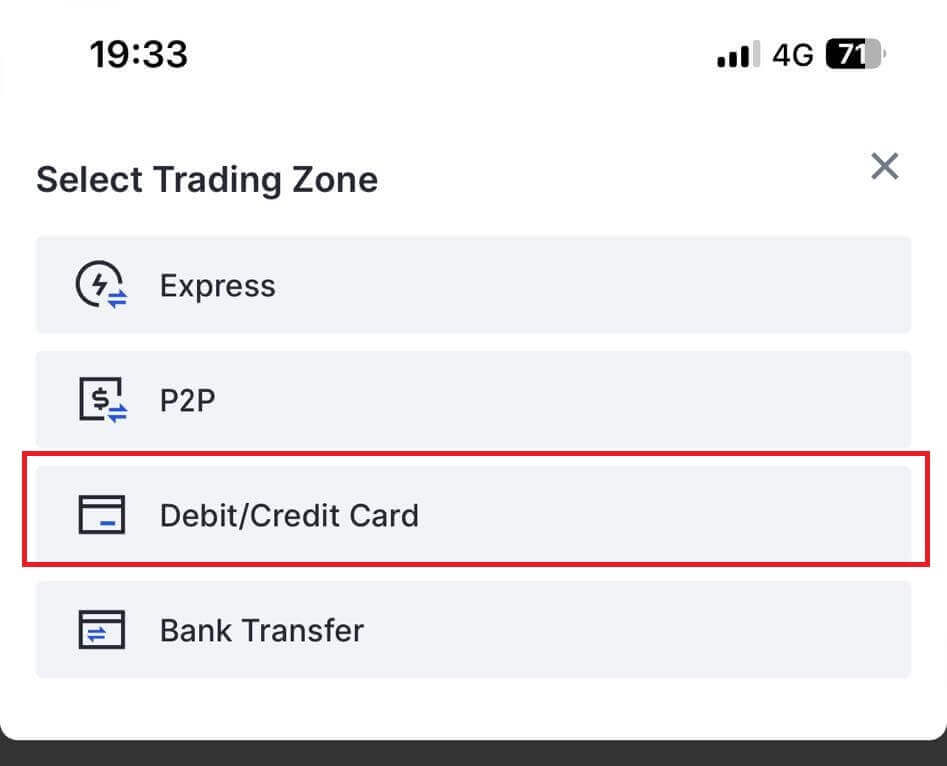
3. Vælg din foretrukne Fiat-valuta til betalingen og indtast beløbet for dit køb. Vælg den kryptovaluta, du vil modtage i din Gate.io-pung, og vælg dit betalingsnetværk.
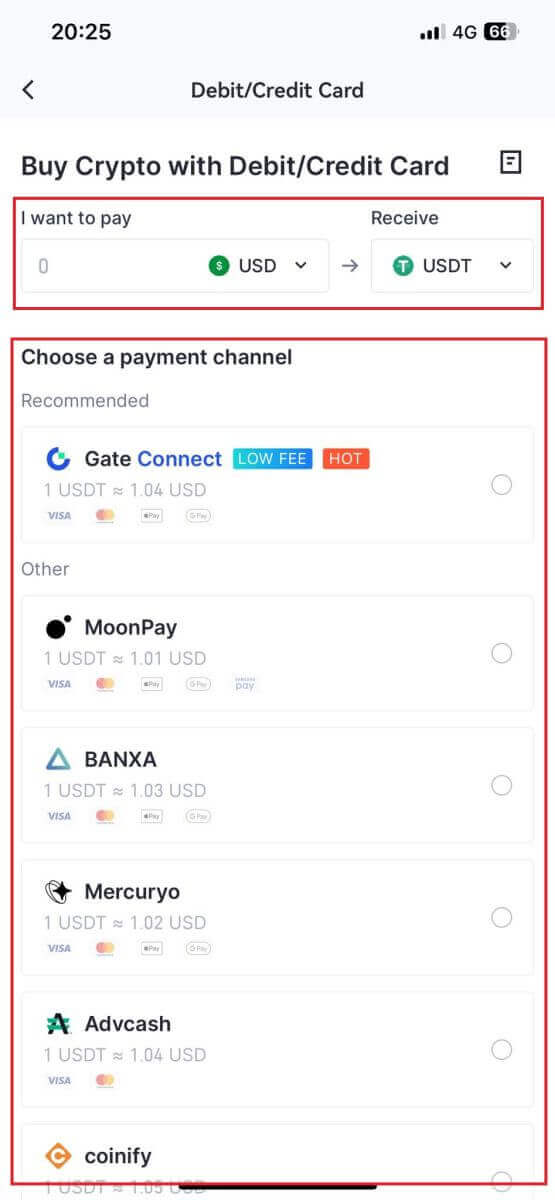
4. Gennemgå dine oplysninger, sæt kryds på knappen [Jeg har læst og accepterer ansvarsfraskrivelsen.] og tryk på [Fortsæt] . Du vil blive omdirigeret til tredjepartstjenesteudbyderens officielle webside for at fortsætte med købet.
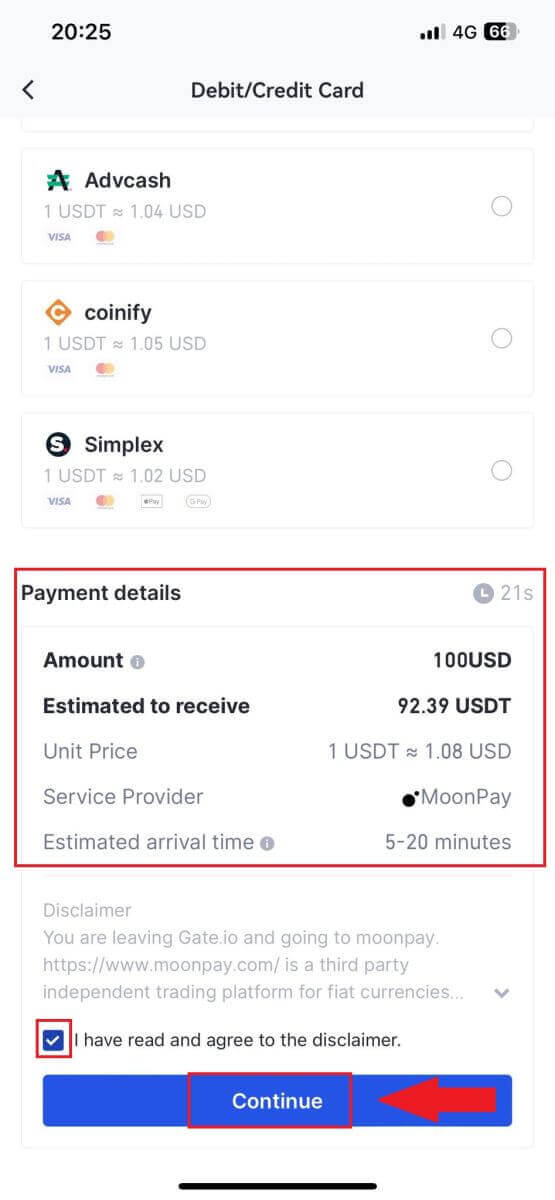
Sådan køber du krypto via bankoverførsel på Gate.io
Køb krypto via bankoverførsel på Gate.io (hjemmeside)
1. Log ind på dit Gate.io-websted , klik på [Køb krypto], og vælg [Bankoverførsel].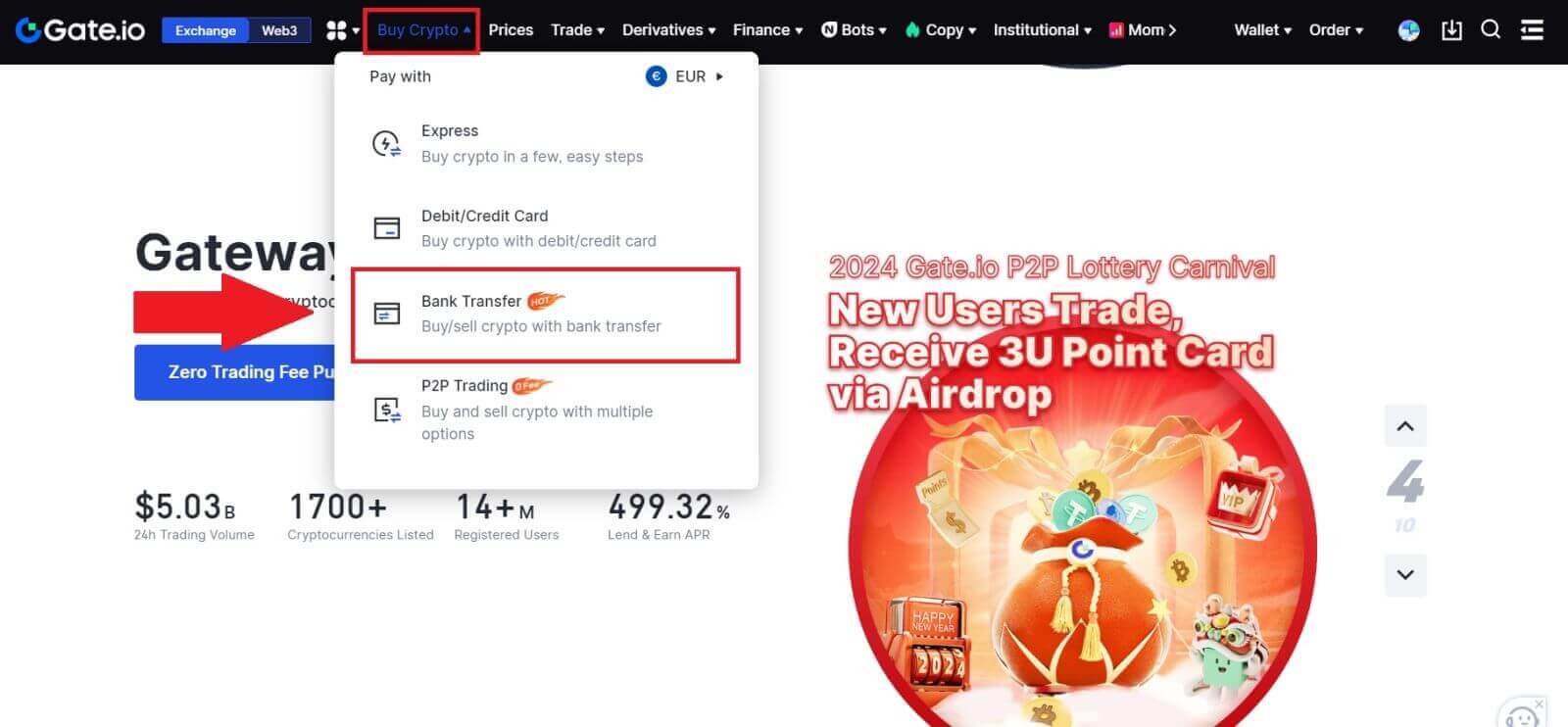
2. Vælg fiat-valutaen og indtast det beløb, du ønsker at bruge. Vælg den kryptovaluta, du ønsker at modtage, og vælg derefter en betalingskanal baseret på den estimerede enhedspris. Her, med Banxa som eksempel, fortsæt med købet af USDT med 50 EUR.
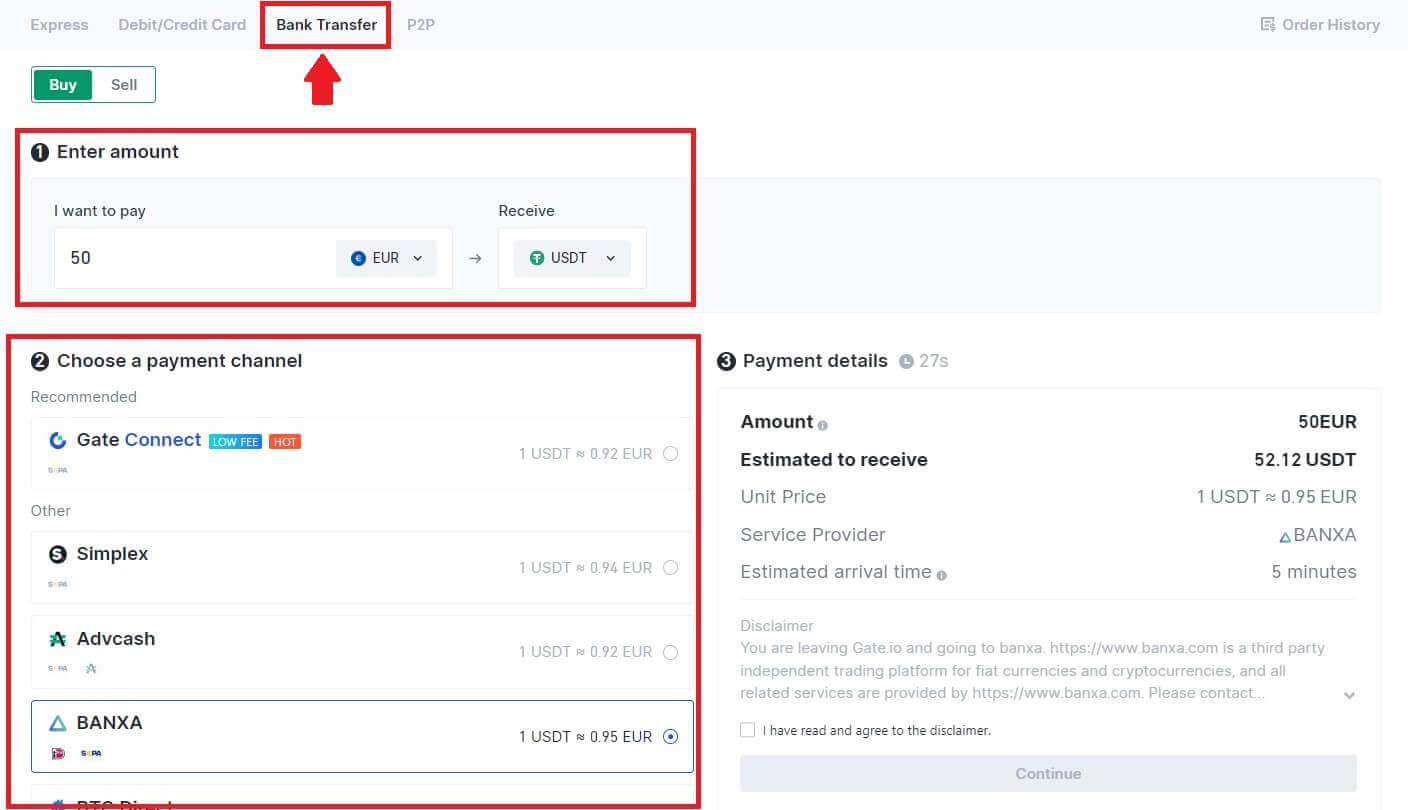
3. Læs ansvarsfraskrivelsen, før du fortsætter, tjek dine oplysninger, og sæt kryds i feltet.
Ved at klikke på [Fortsæt] efter at have læst ansvarsfraskrivelsen, vil du blive omdirigeret til tredjepartssiden for at gennemføre betalingen.
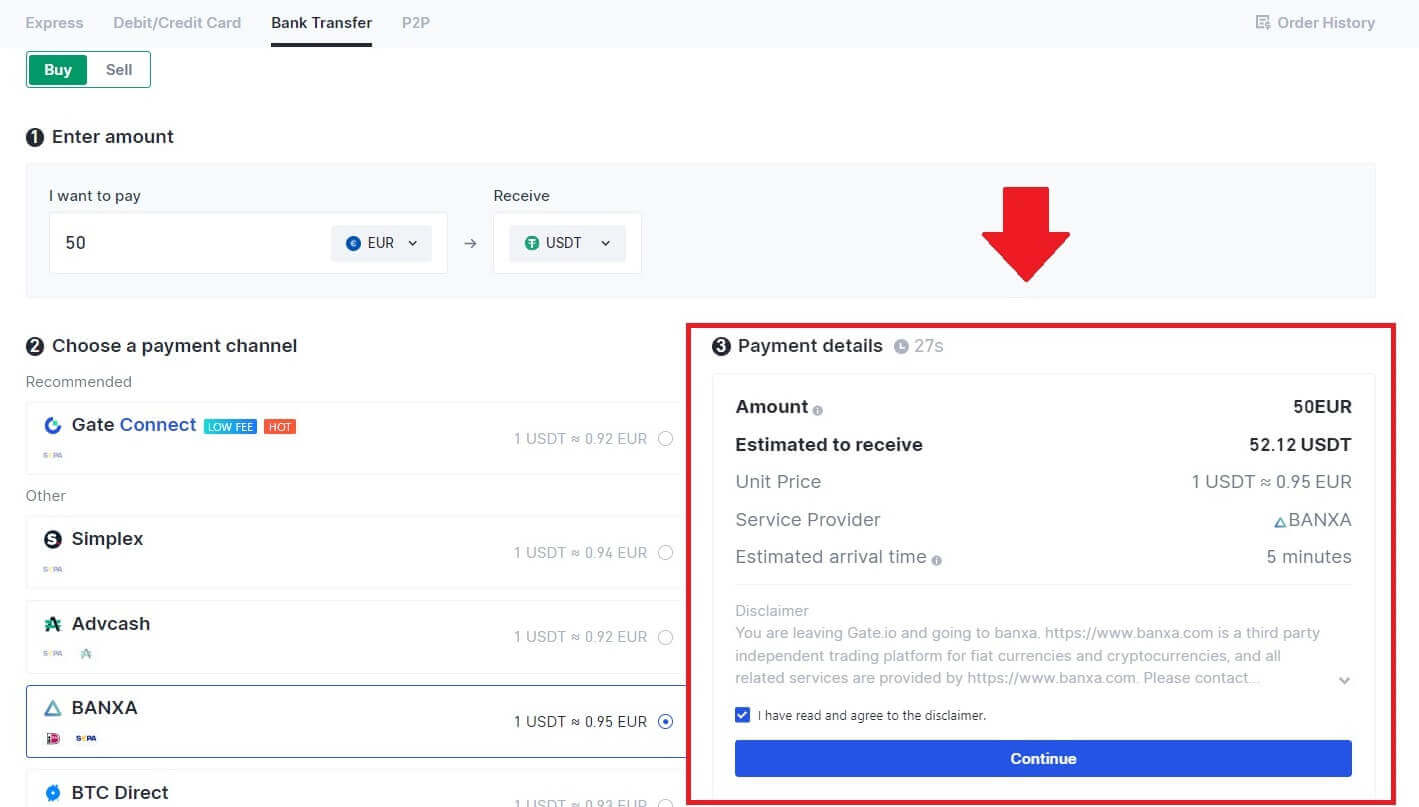
4. Derefter kan du se din ordre ved at klikke på [Ordrehistorik].
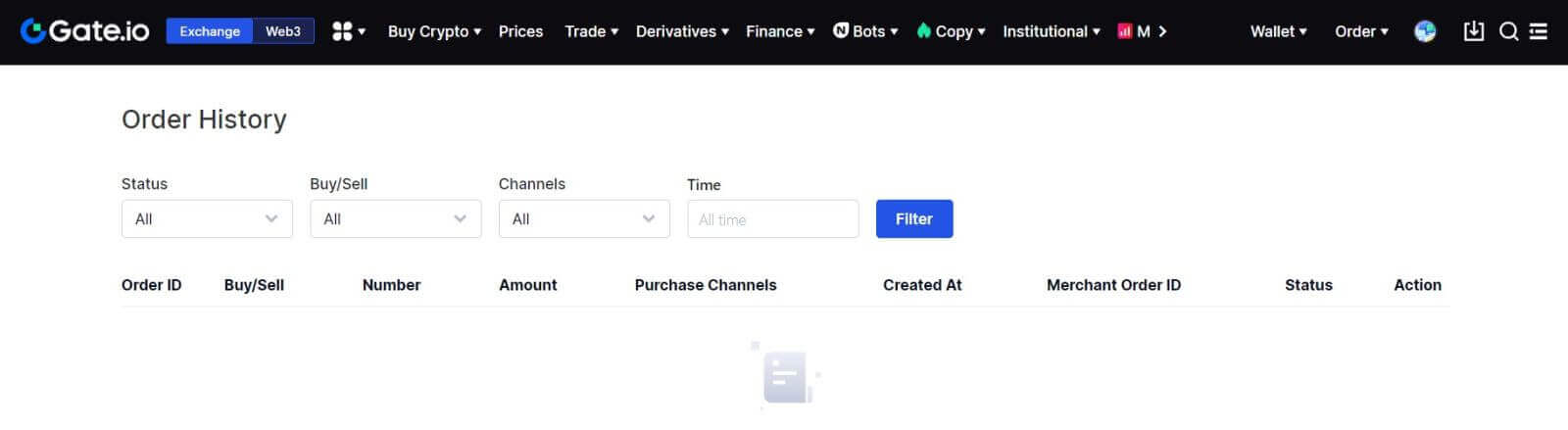
Køb krypto via bankoverførsel på Gate.io (App)
1. Åbn din Gate.io-app, og tryk på [Hurtigt køb].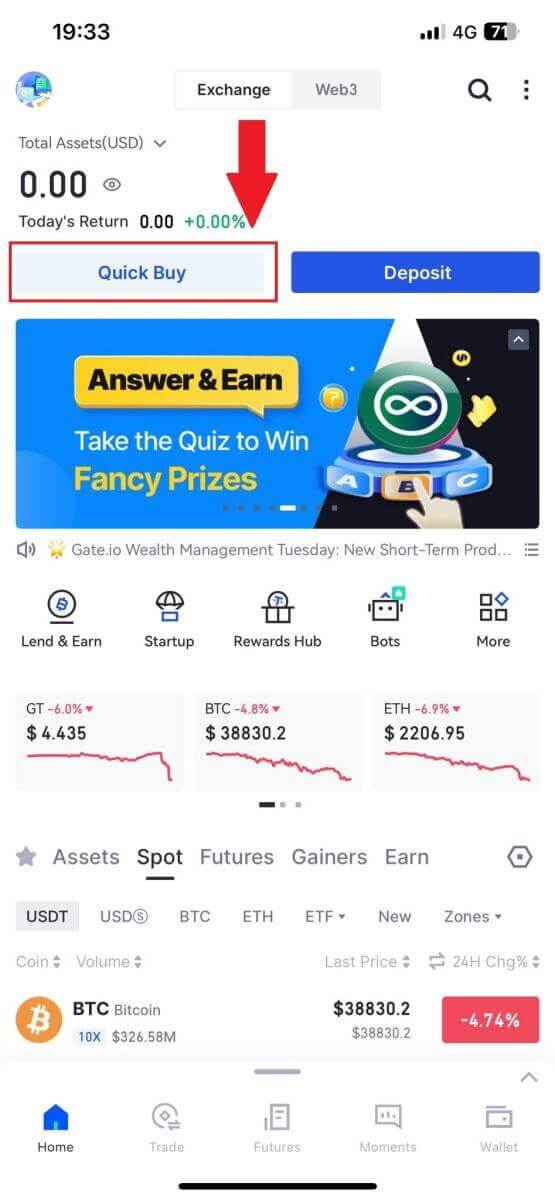
2. Tryk på [Express] og vælg [Bankoverførsel], og du vil blive dirigeret til P2P-handelszonen.
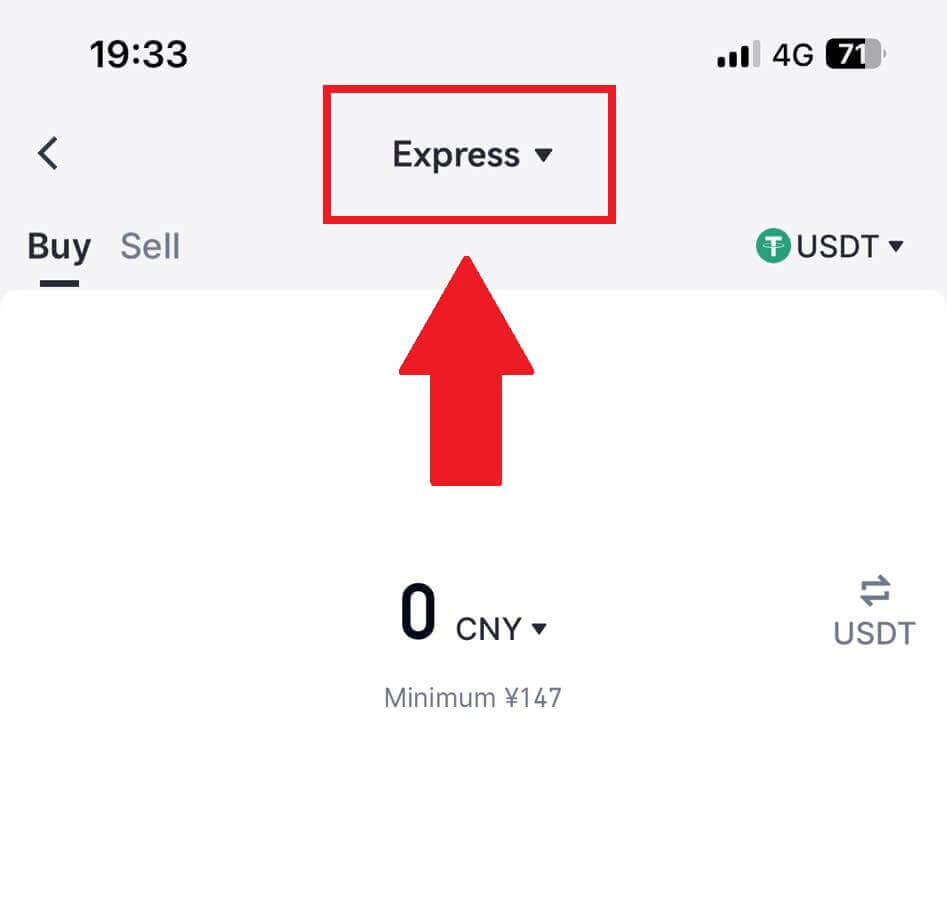
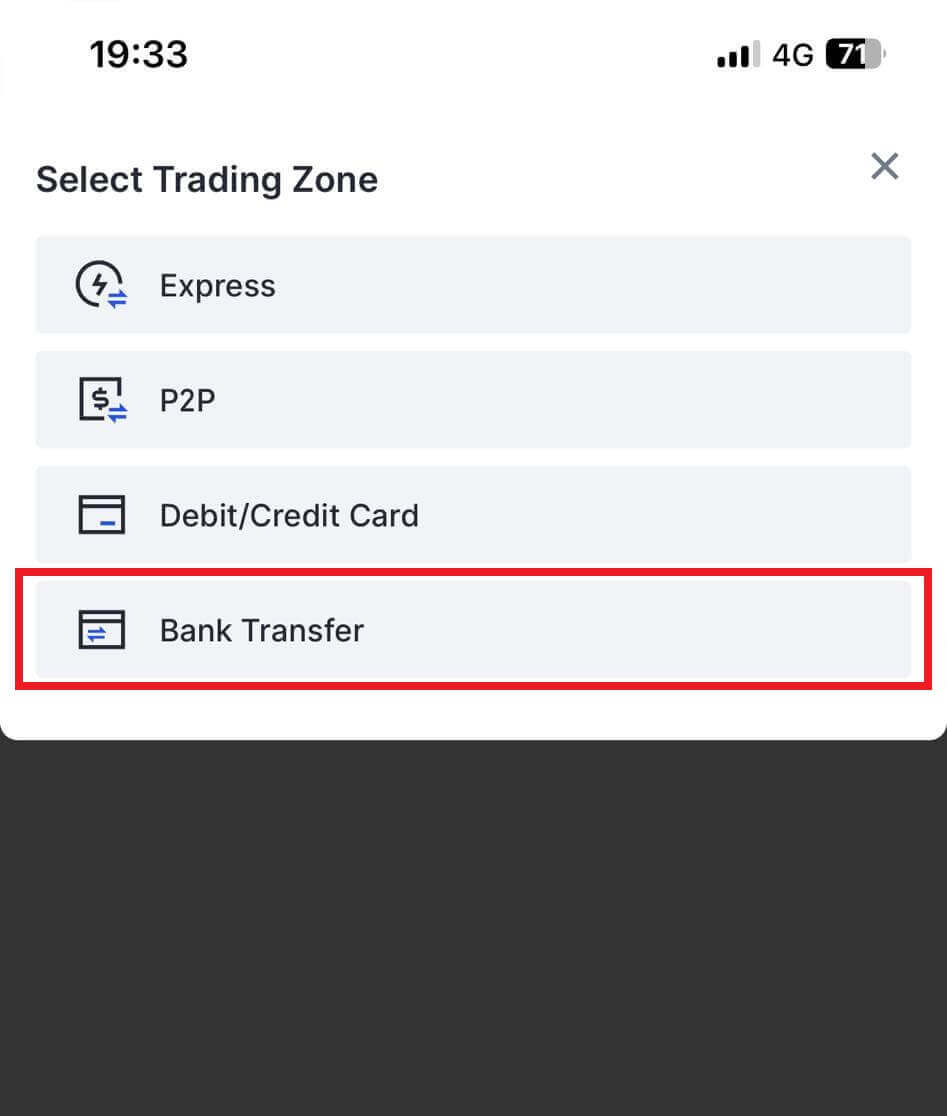
3. Vælg [Køb] og vælg din foretrukne Fiat-valuta til betalingen og indtast beløbet for dit køb. Tryk på det betalingsnetværk, du vil fortsætte.
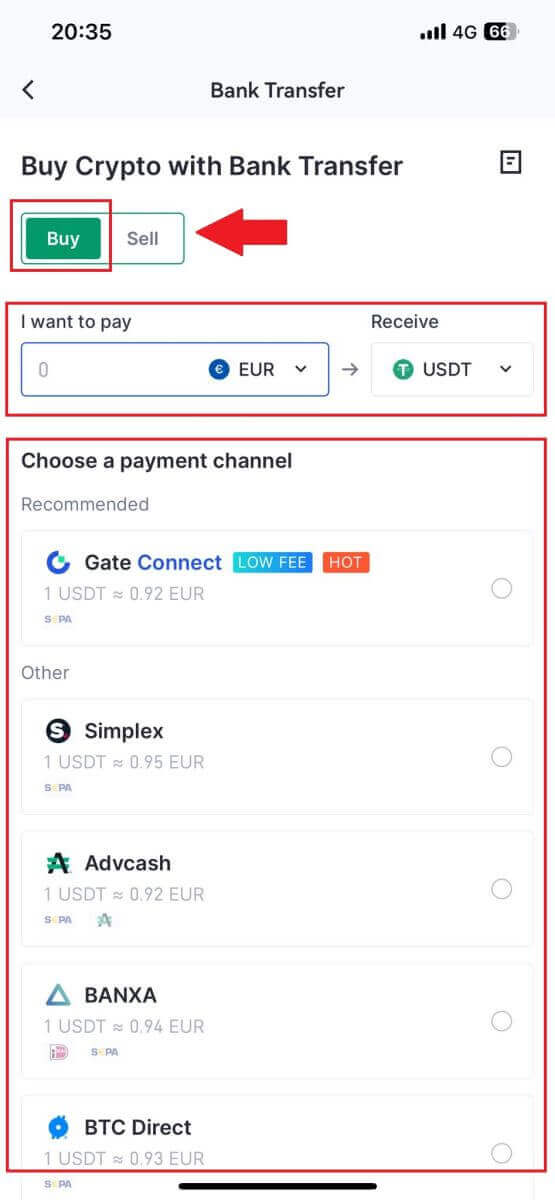
4. Gennemgå dine oplysninger, sæt kryds på knappen [Jeg har læst og accepterer ansvarsfraskrivelsen.] og tryk på [Fortsæt] . Du vil blive omdirigeret til tredjepartstjenesteudbyderens officielle webside for at fortsætte med købet.
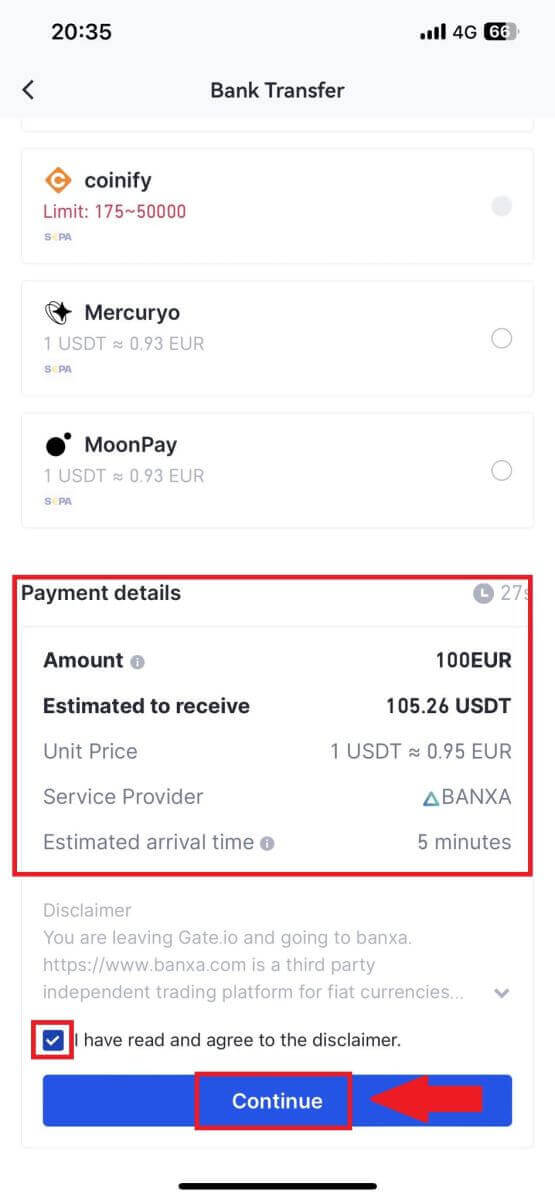
Sådan køber du krypto via P2P på Gate.io
Køb Crypto via P2P på Gate.io (hjemmeside)
1. Log ind på dit Gate.io-websted , klik på [Køb krypto], og vælg [P2P-handel].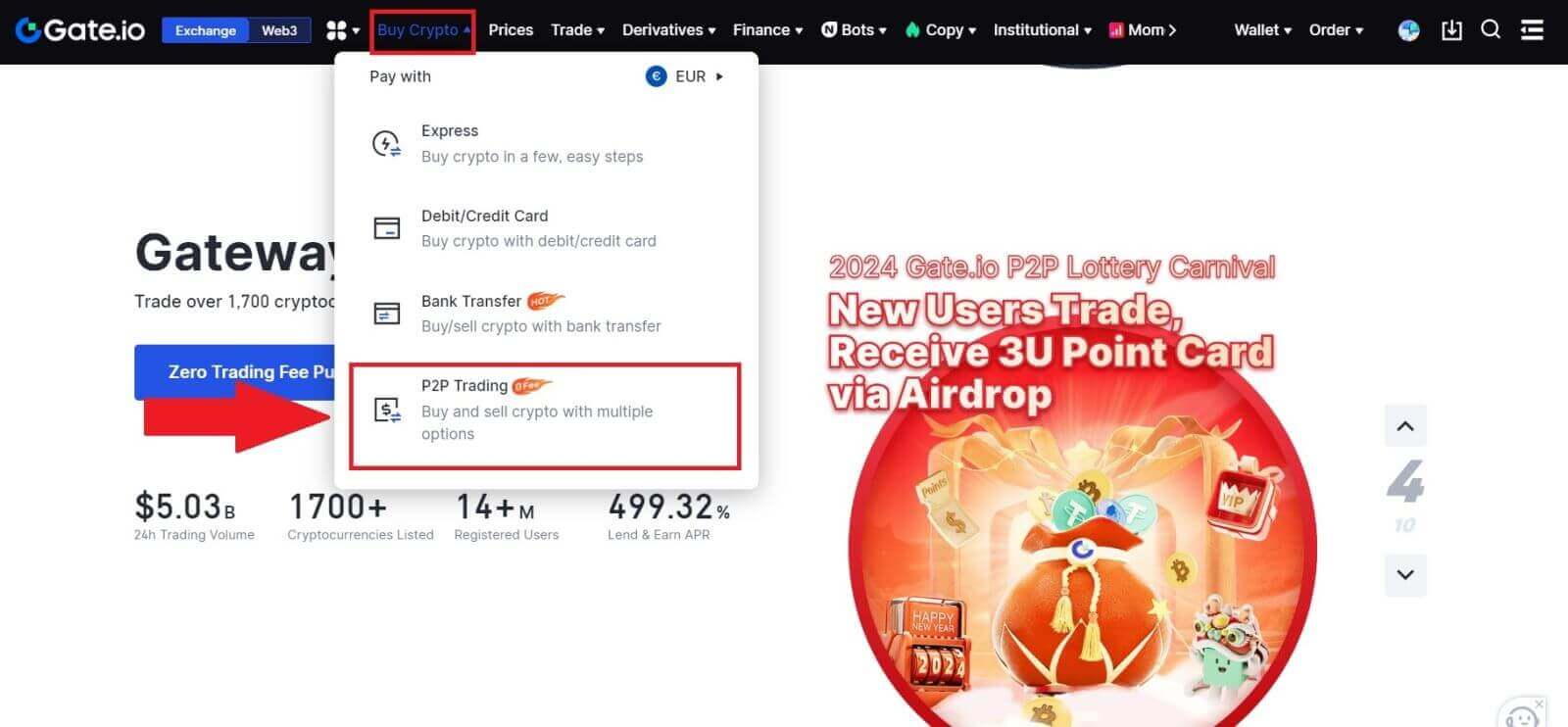
2. På transaktionssiden skal du vælge den forhandler, du vil handle med, og klikke på [Køb USDT].
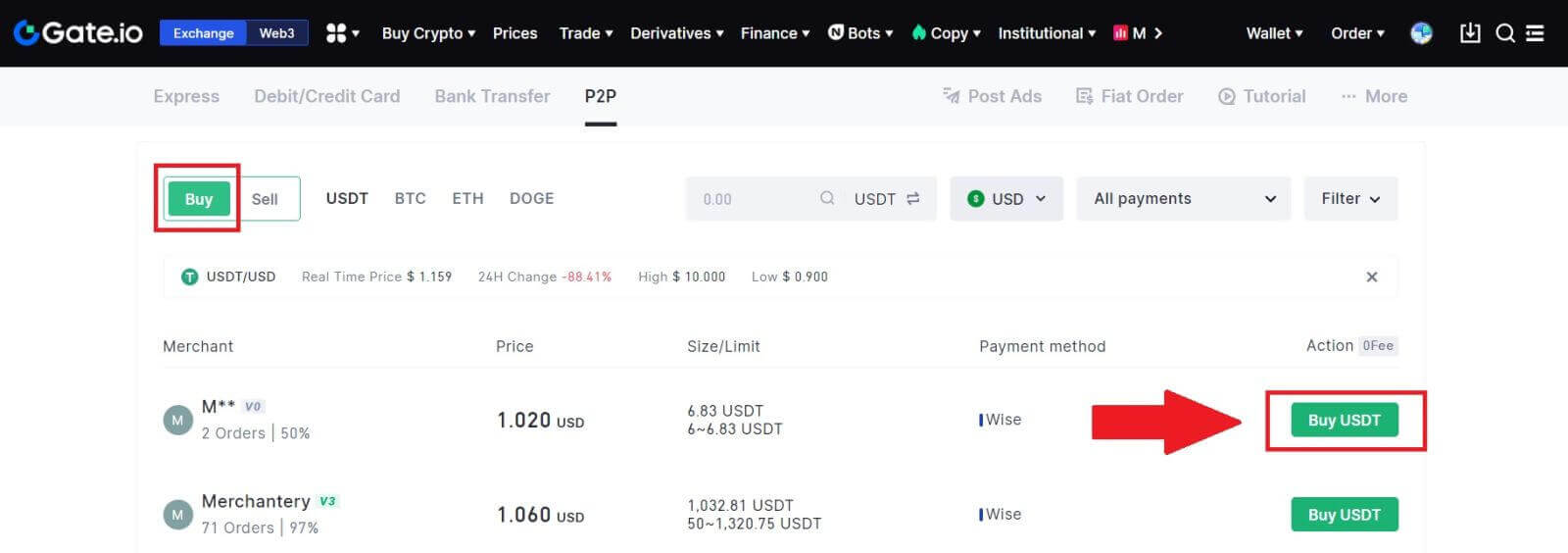
3. Angiv mængden af Fiat-valuta du er villig til at betale i kolonnen [Jeg betaler] . Alternativt har du mulighed for at indtaste mængden af USDT, du ønsker at modtage, i kolonnen [Jeg vil modtage] . Det tilsvarende betalingsbeløb i Fiat Valuta vil blive beregnet automatisk, eller omvendt, baseret på dine input.
Efter at have fulgt de førnævnte trin, klik på [Køb USDT], og efterfølgende vil du blive omdirigeret til ordresiden.

4. Klik på [Køb nu] for at fortsætte processen.
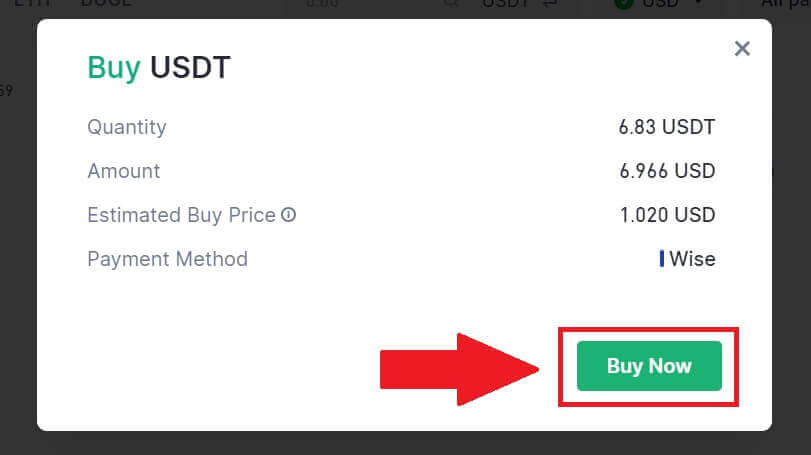
5. Du vil blive dirigeret til den afventende ordreside, klik på dit ordrenummer for at fortsætte betalingen.
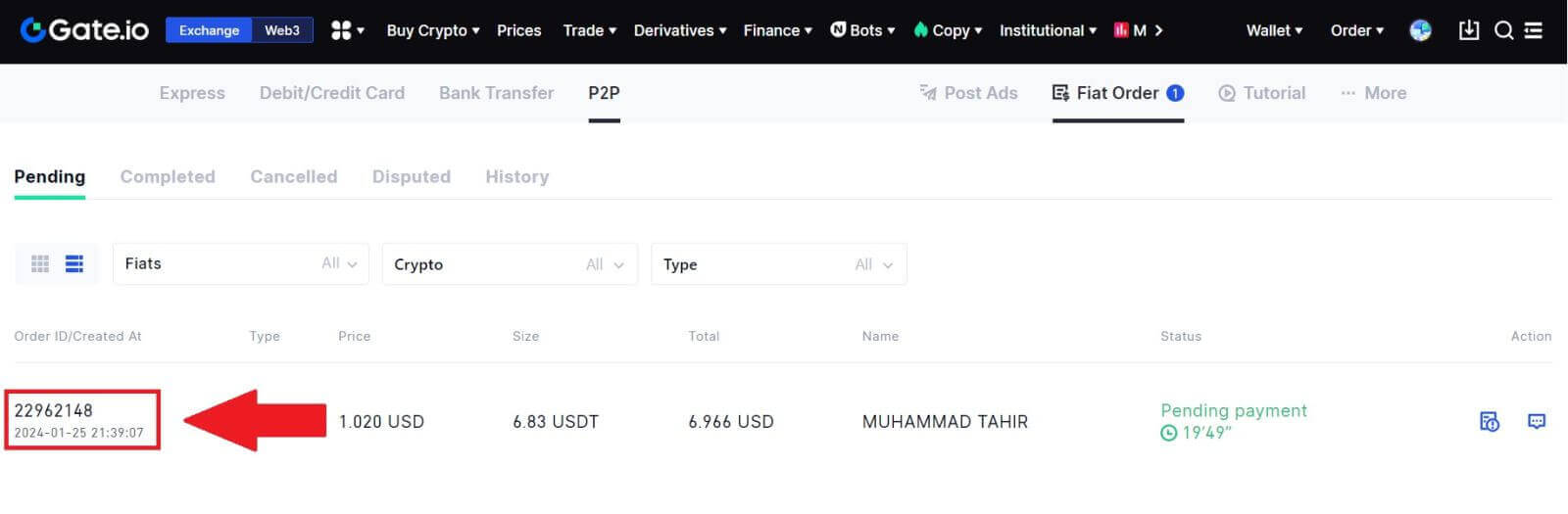
6. Når du når betalingssiden, får du et 20-minutters vindue til at overføre midlerne til P2P-forhandlerens bankkonto. Prioriter gennemgang af ordreoplysningerne for at bekræfte, at købet stemmer overens med dine transaktionskrav.
- Undersøg betalingsmetoden , der er vist på ordresiden, og fortsæt med at afslutte overførslen til P2P-forhandlerens bankkonto.
- Udnyt Live Chat-boksen til realtidskommunikation med P2P-handlere, hvilket sikrer problemfri interaktion.
- Når du har gennemført pengeoverførslen, skal du venligst markere afkrydsningsfeltet [Jeg har betalt].
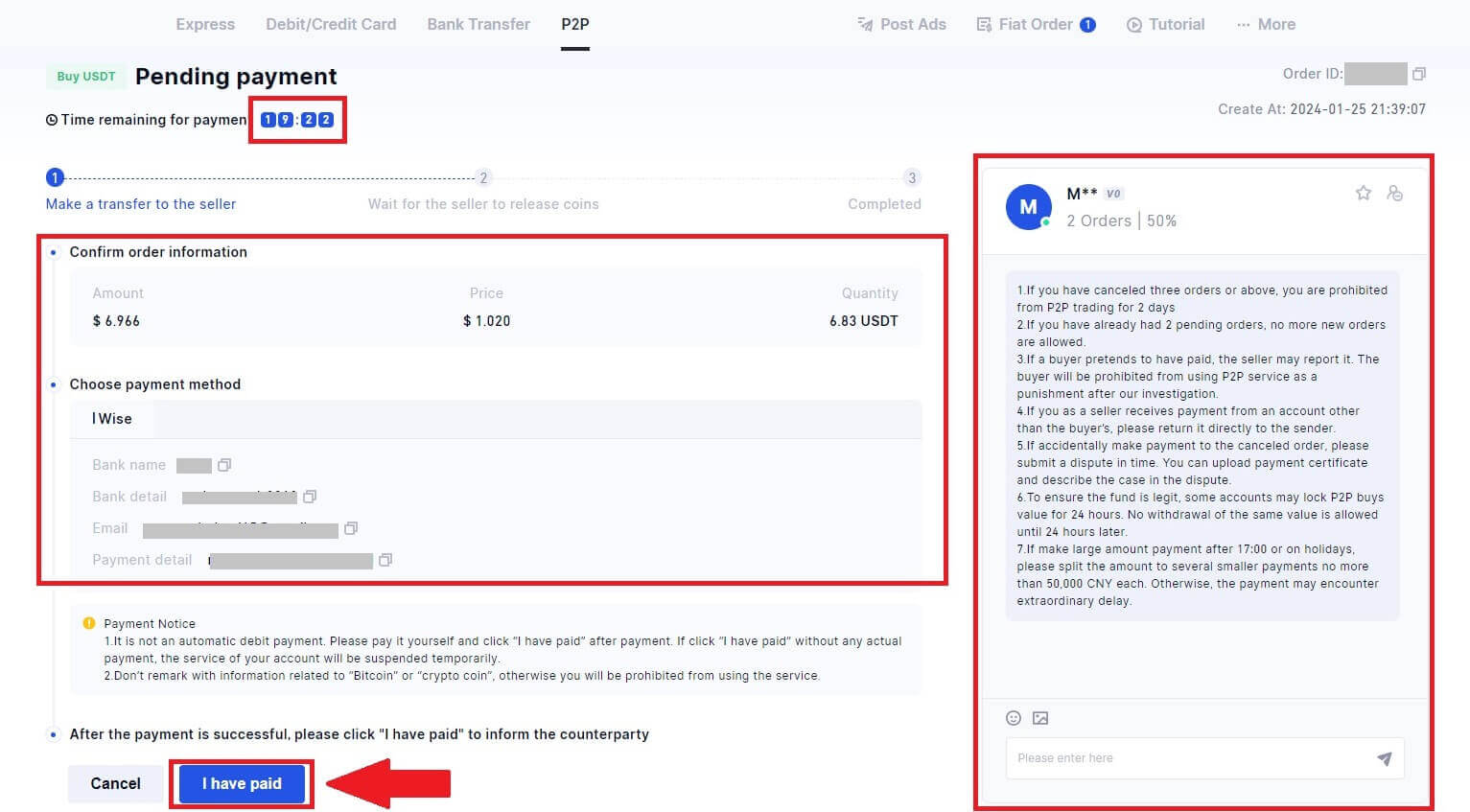
7. Når ordren er gennemført, kan den findes under [Fiat Order] - [Completed Orders].

Køb Crypto via P2P på Gate.io (App)
1. Åbn din Gate.io-app, og tryk på [Hurtigt køb].
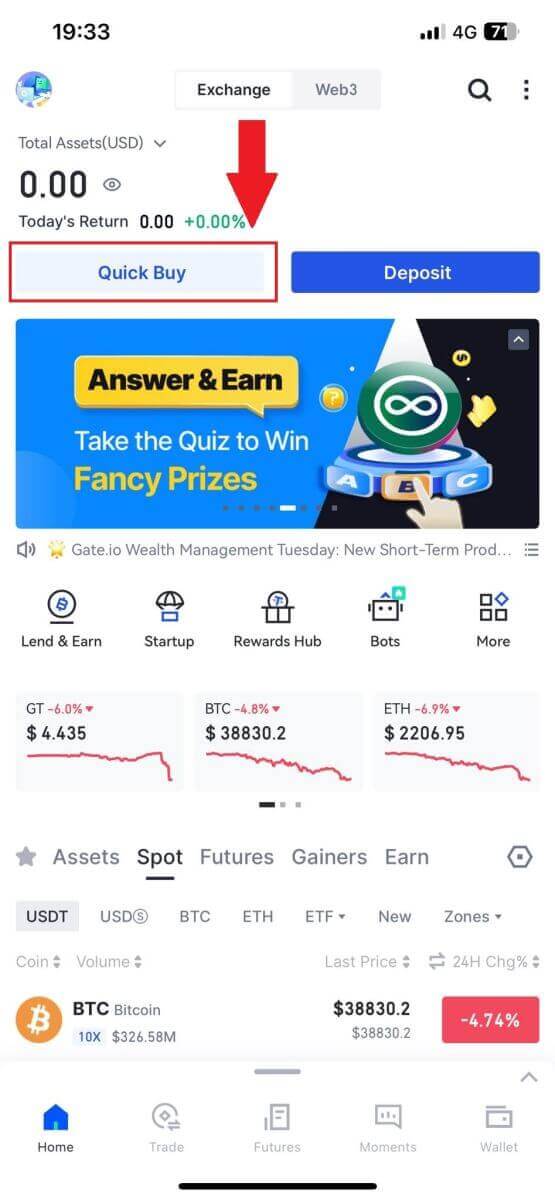
2. Tryk på [Express] og vælg [P2P], og du vil blive dirigeret til P2P-handelszonen.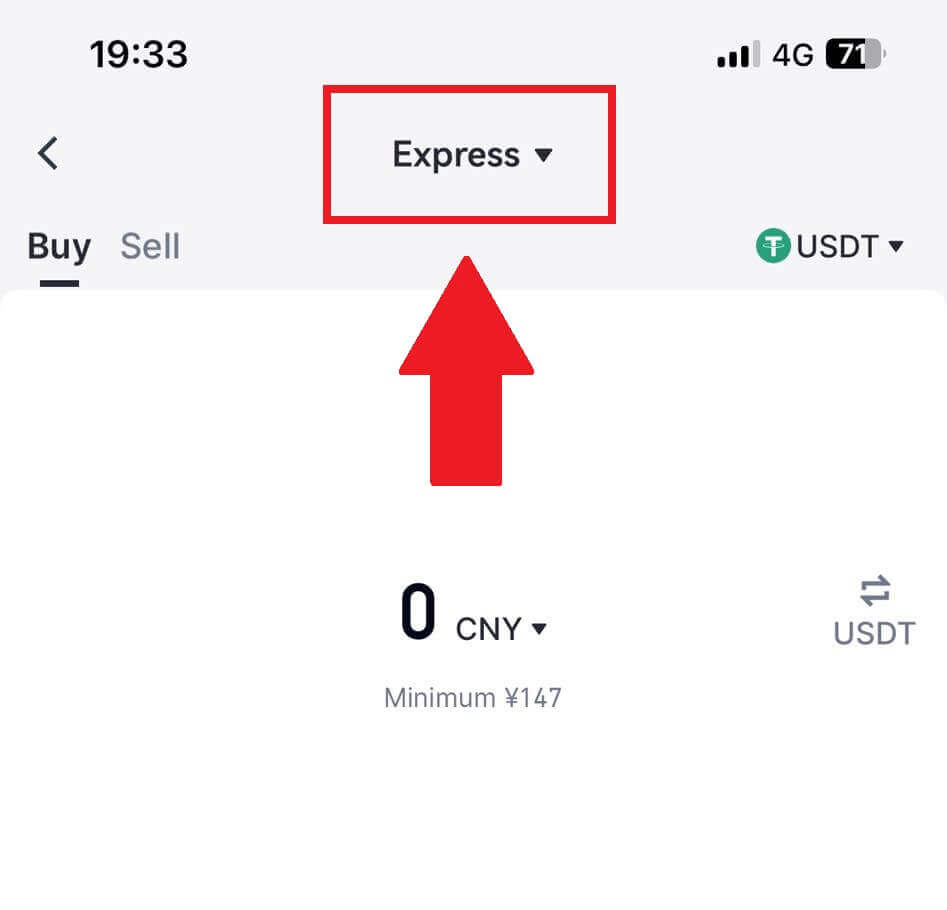
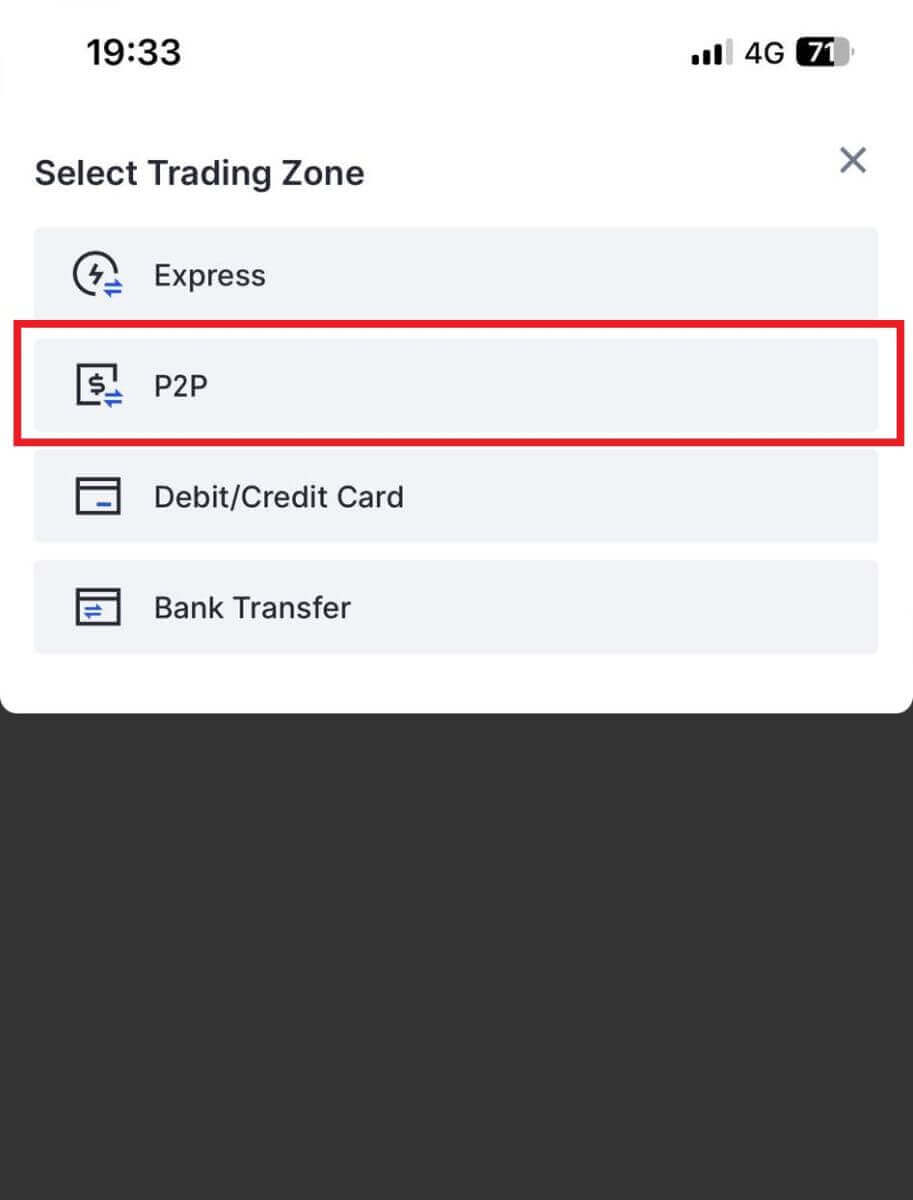 3. På transaktionssiden skal du vælge den forhandler, du vil handle med, og klikke på [Køb].
3. På transaktionssiden skal du vælge den forhandler, du vil handle med, og klikke på [Køb].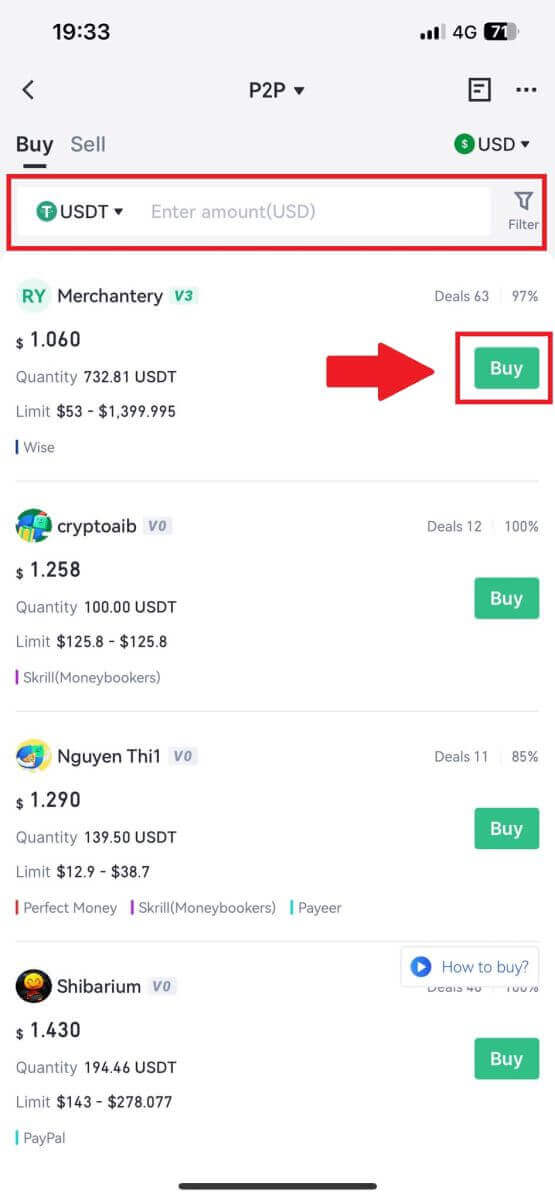
4. Indtast det beløb, du vil købe, tjek betalingsmetoden, og tryk på [Køb USDT] for at fortsætte. 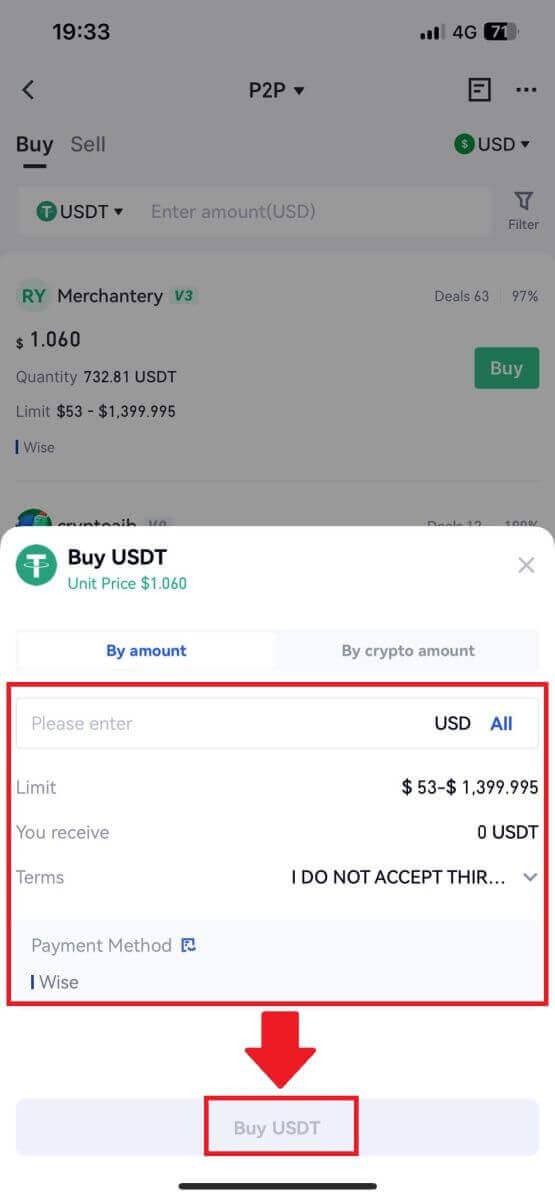
5. Gennemgå venligst dine ordreoplysninger og tryk på [Betal nu] for at fortsætte transaktionen. 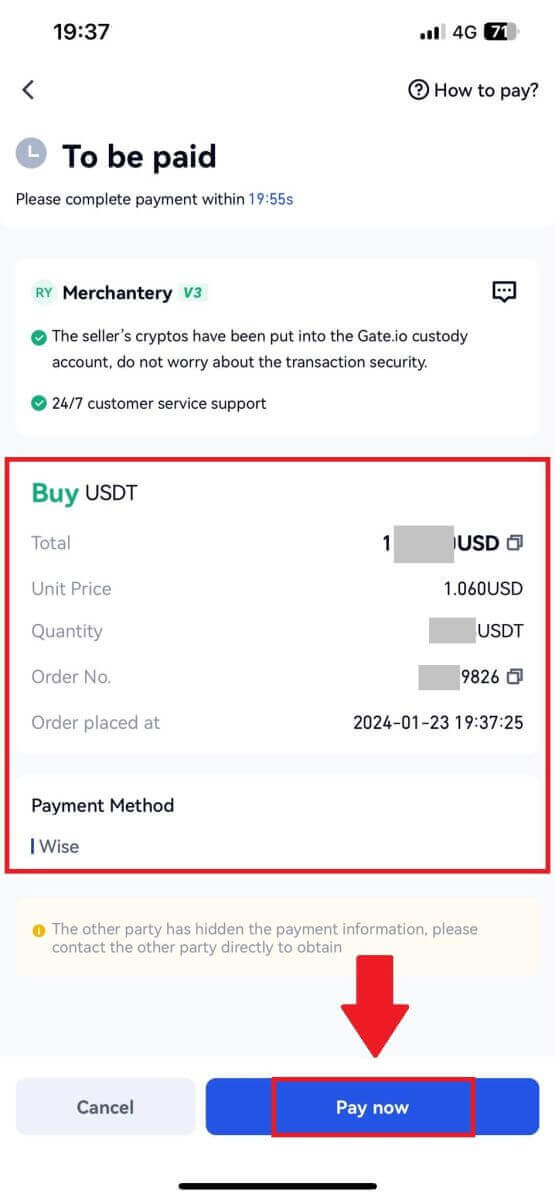
6. Når du har gennemført betalingen, skal du trykke på [Jeg har betalt] for at bemærke sælgeren og vente på, at de frigiver mønten.
Bemærk: Du har 20 minutter til at gennemføre transaktionen, drag fordel af Live Chat-boksen til realtidskommunikation med P2P-handlere, hvilket sikrer problemfri interaktion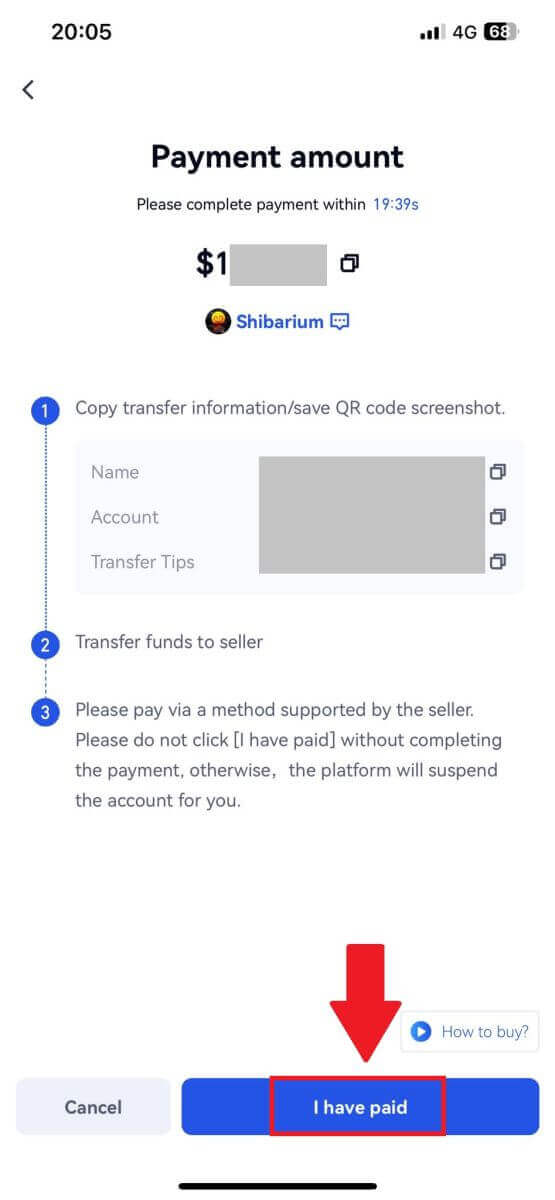
Sådan indbetaler du krypto på Gate.io
Indbetal Crypto via Onchain Deposit på Gate.io (hjemmeside)
1. Log ind på dit Gate.io-websted , klik på [Wallet], og vælg [Spot-konto].
2. Klik på [Deposit] for at fortsætte.
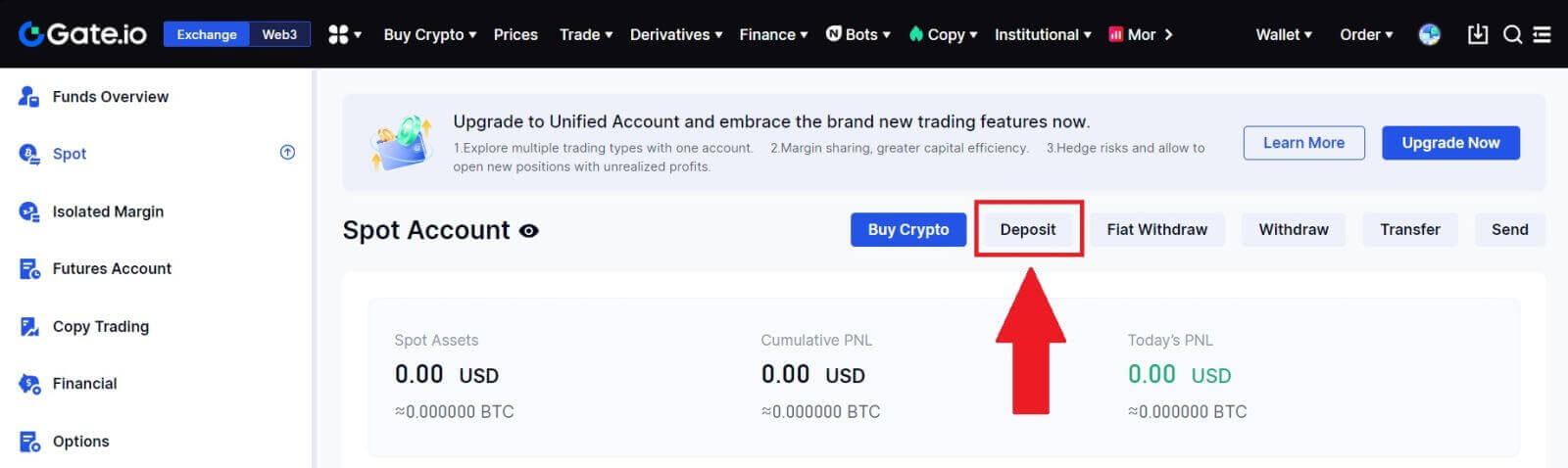
3. Vælg [Onchain Deposit] ved at klikke på [Deposit].
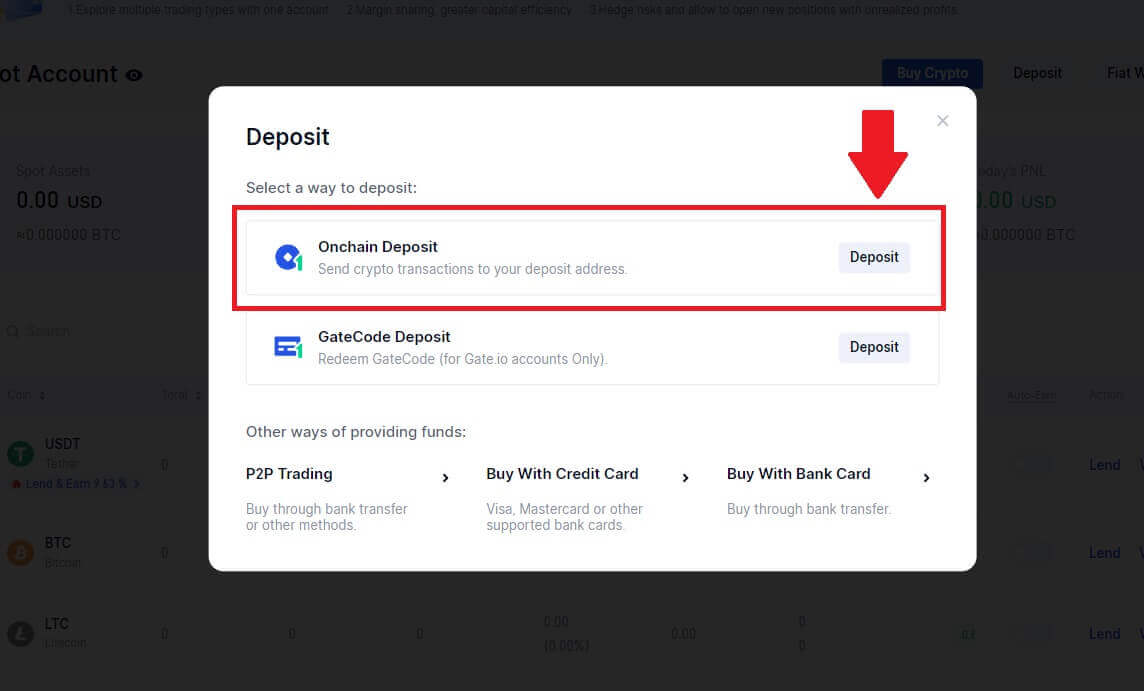
4. Vælg den kryptovaluta, du vil indbetale, og vælg dit netværk. Her bruger vi USDT som et eksempel.
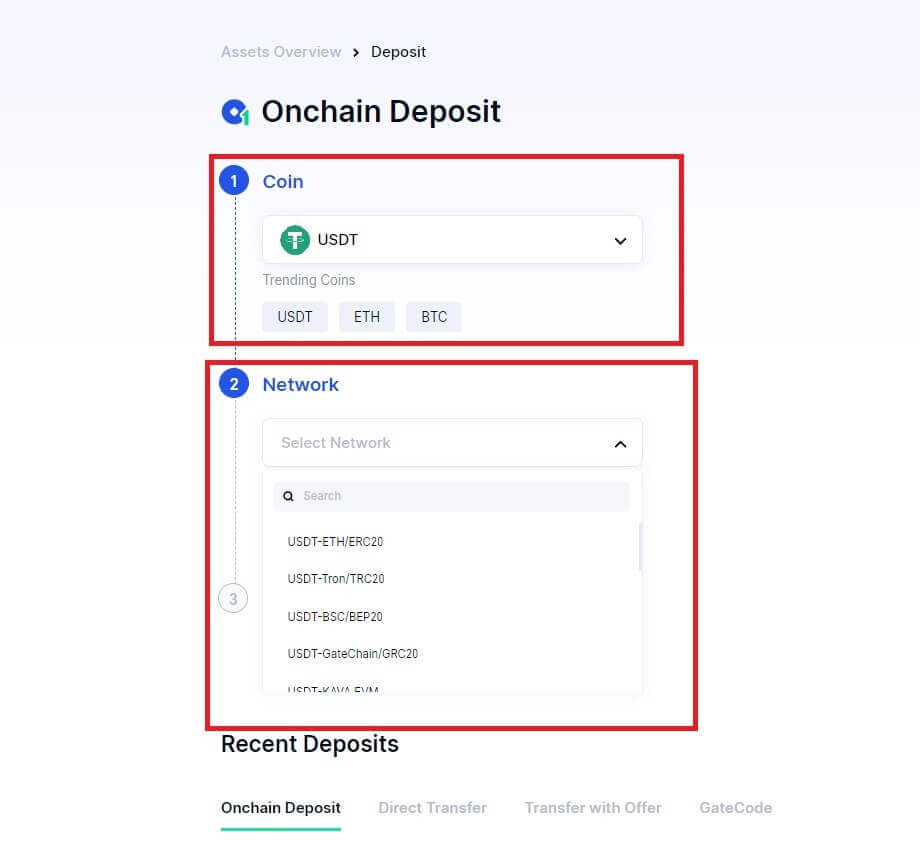
5. Klik på kopieringsknappen eller scan QR-koden for at få indbetalingsadressen. Indsæt denne adresse i tilbagetrækningsadressefeltet på udbetalingsplatformen. Følg de medfølgende instruktioner på udbetalingsplatformen for at starte udbetalingsanmodningen.
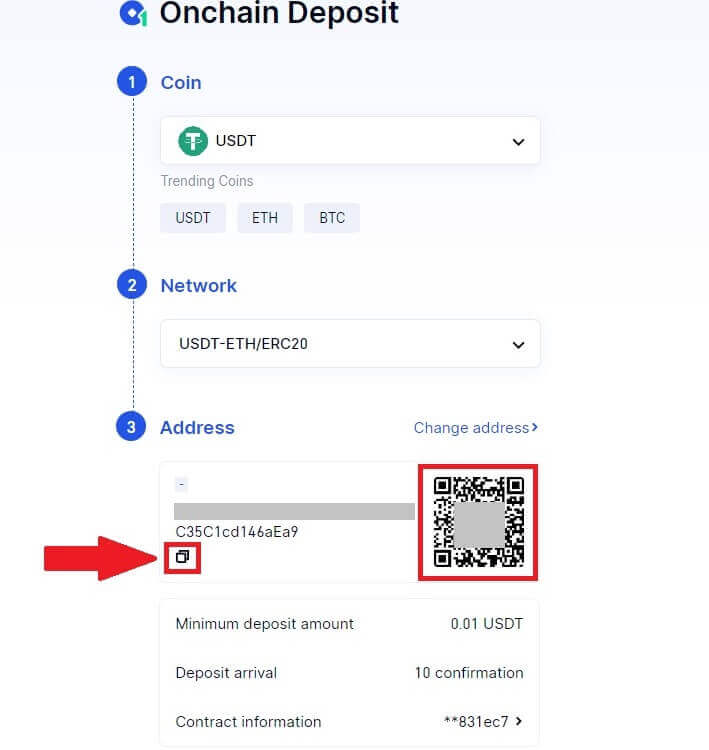
6. Når det er bekræftet, vil indbetalingen blive tilføjet til din spotkonto.
Du kan finde seneste indskud nederst på indbetalingssiden eller se alle tidligere indskud under [Seneste indbetaling].
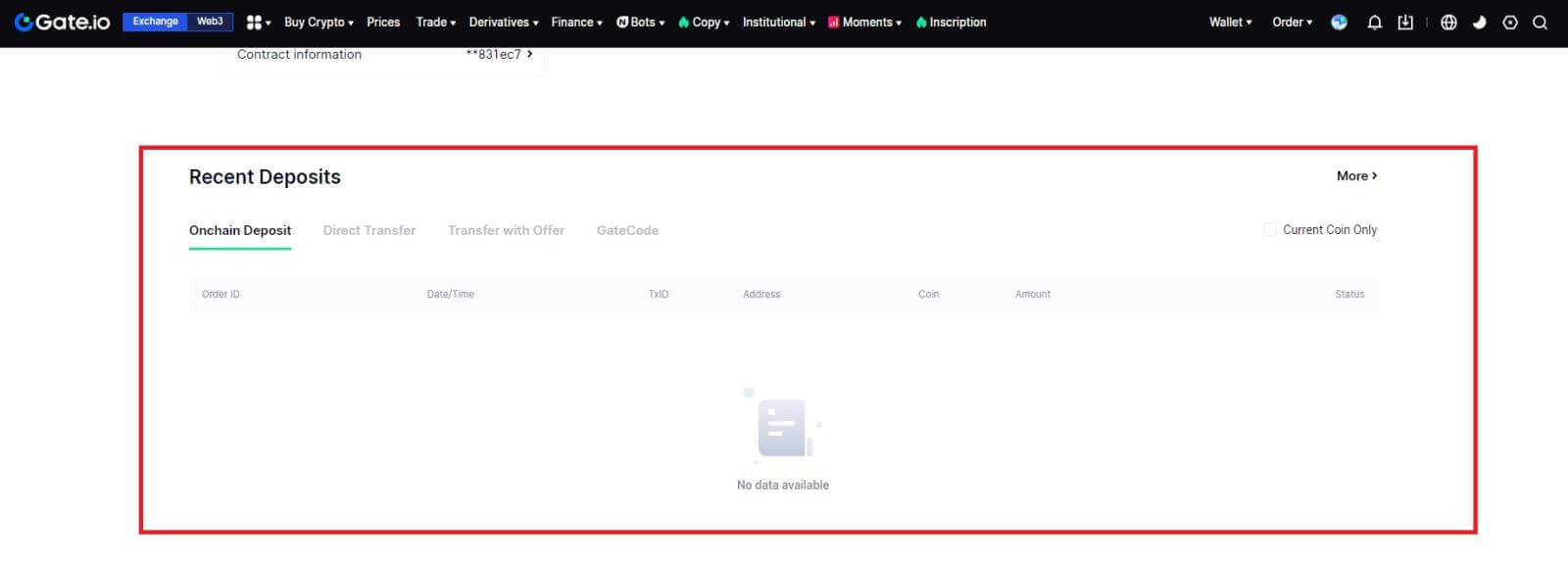
Indbetal Crypto via Onchain Deposit på Gate.io (App)
1. Åbn og log ind på din Gate.io App, tryk på [Indbetaling] på den første side.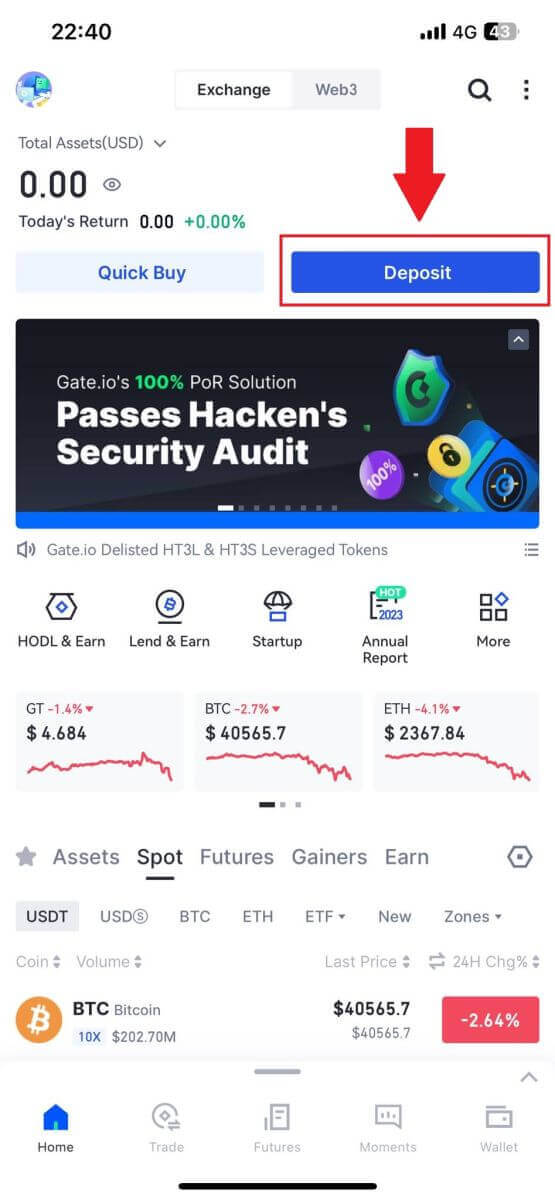
2. Tryk på [Onchain Deposit] for at fortsætte.
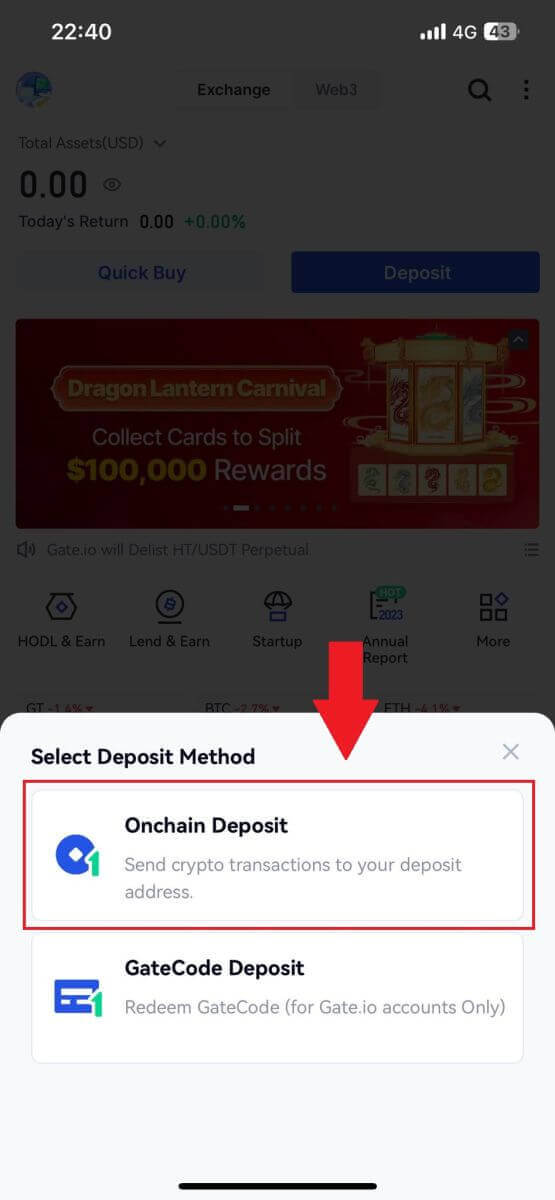
3. Når du er ført til næste side, skal du vælge den krypto, du vil indsætte. Du kan gøre det ved at trykke på en kryptosøgning.
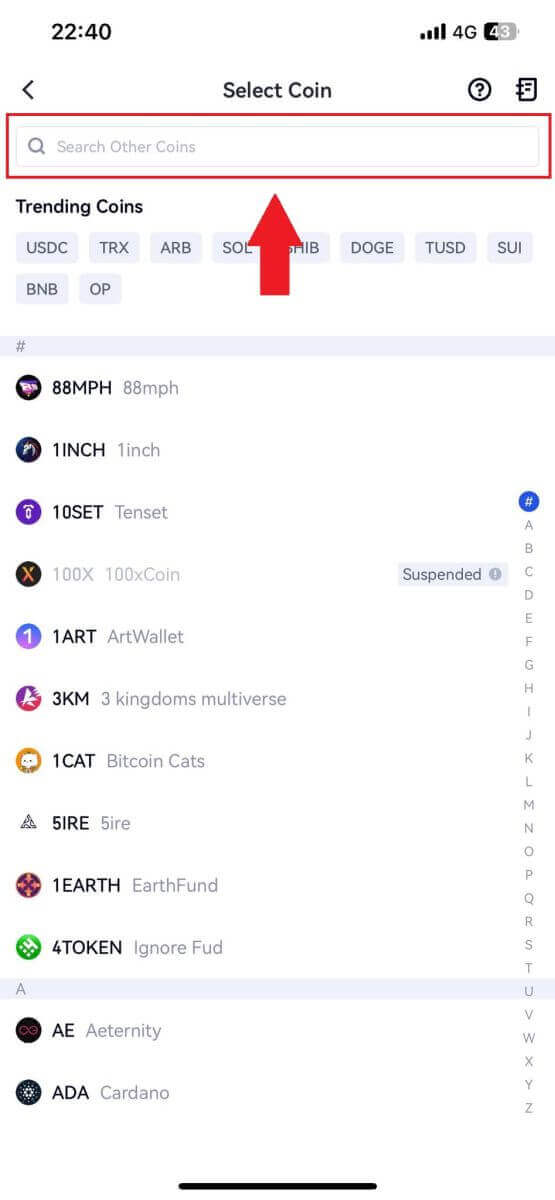
4. På indbetalingssiden skal du vælge netværket.
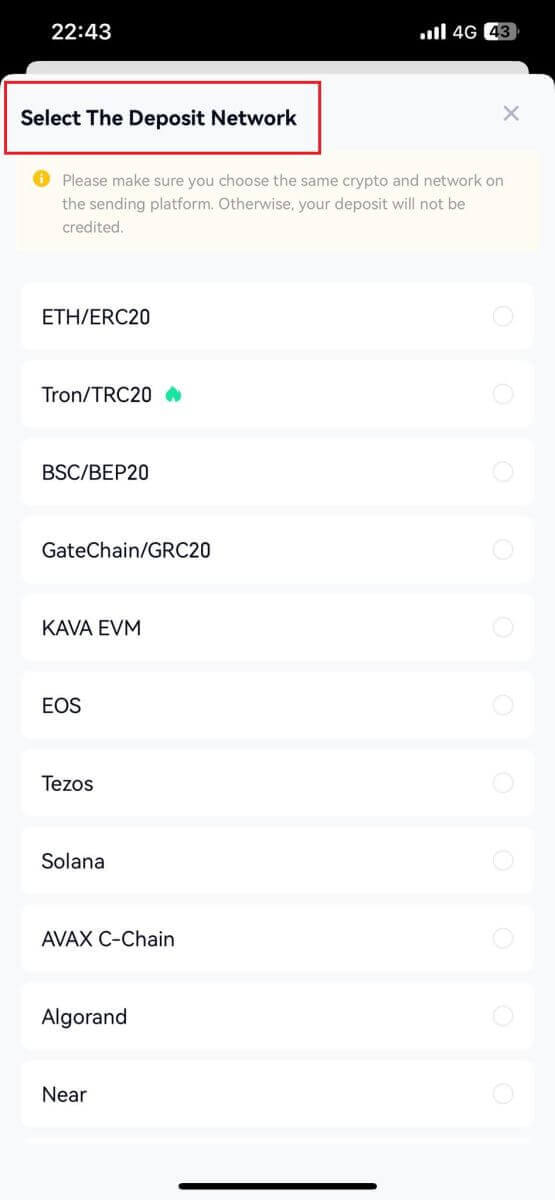
5. Klik på kopieringsknappen eller scan QR-koden for at få indbetalingsadressen. Indsæt denne adresse i tilbagetrækningsadressefeltet på udbetalingsplatformen. Følg de medfølgende instruktioner på udbetalingsplatformen for at starte udbetalingsanmodningen.
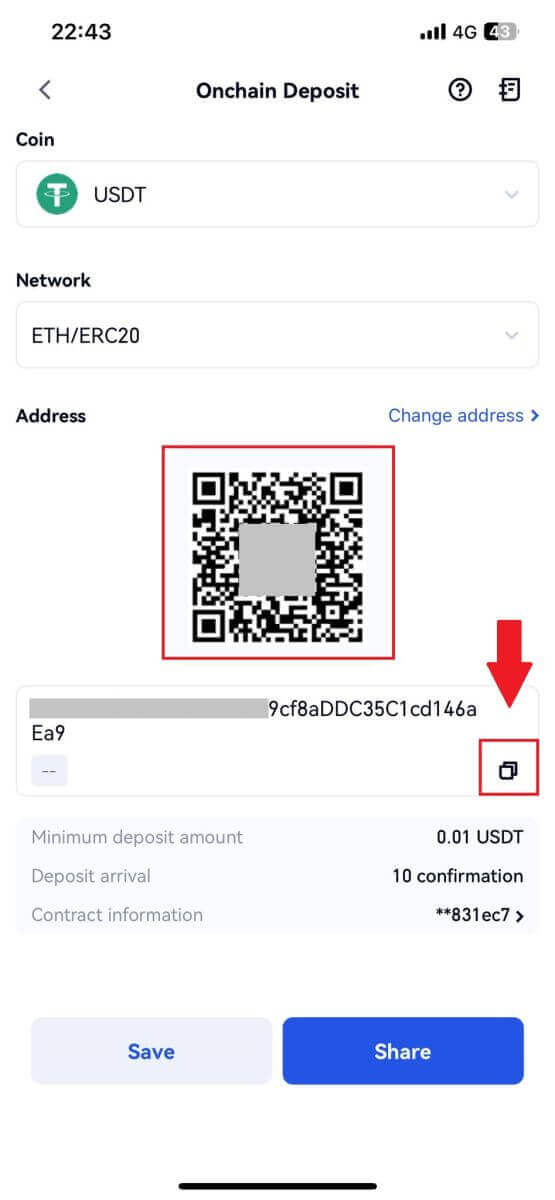
Indbetal Crypto via GateCode Deposit på Gate.io (hjemmeside)
1. Log ind på dit Gate.io-websted , klik på [Wallet], og vælg [Spot-konto].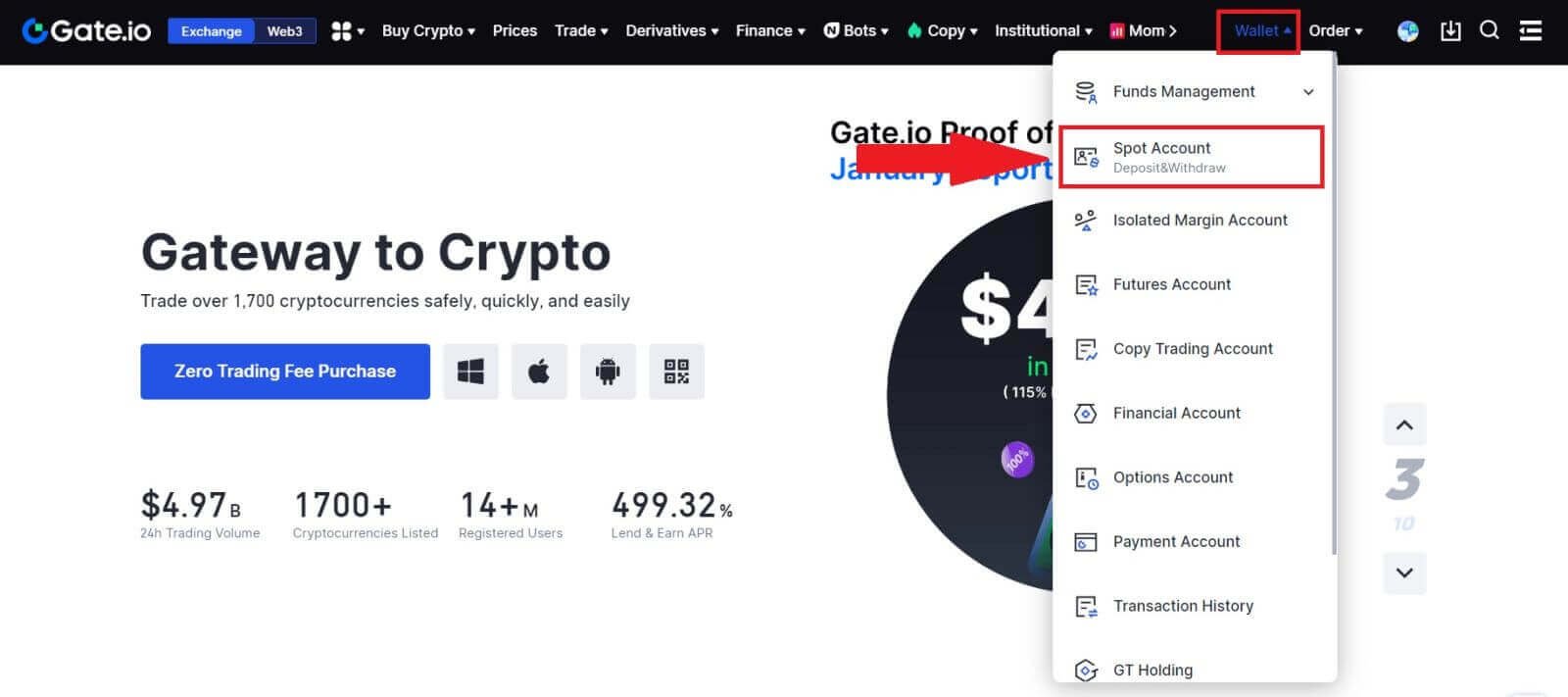
2. Klik på [Deposit] for at fortsætte.
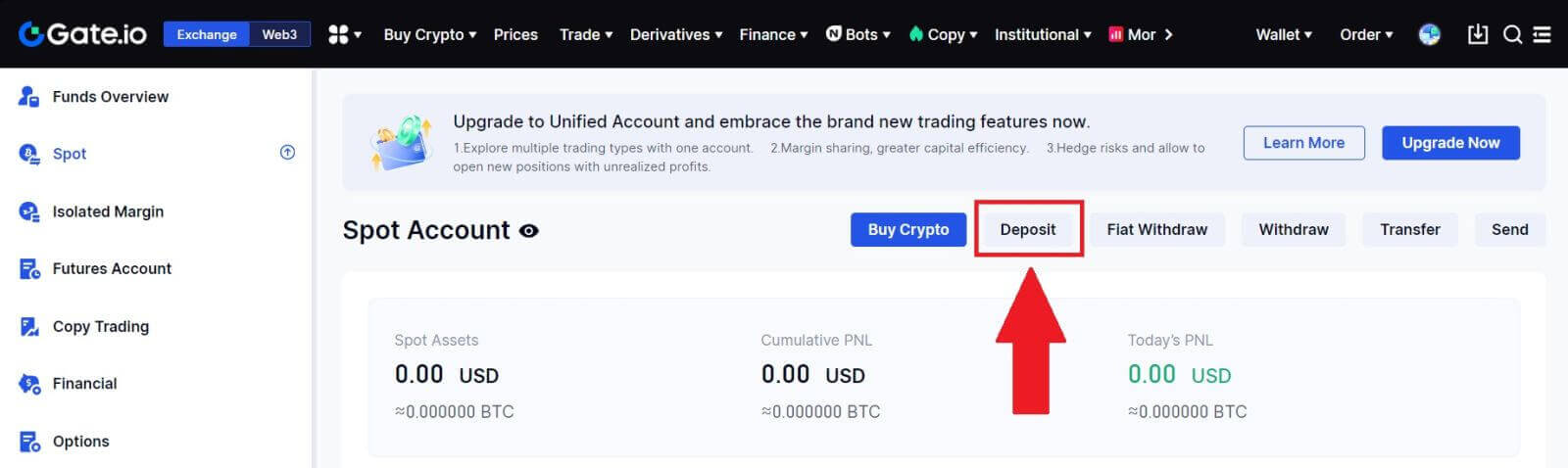
3. Vælg [GateCode Deposit] ved at klikke på [Deposit]
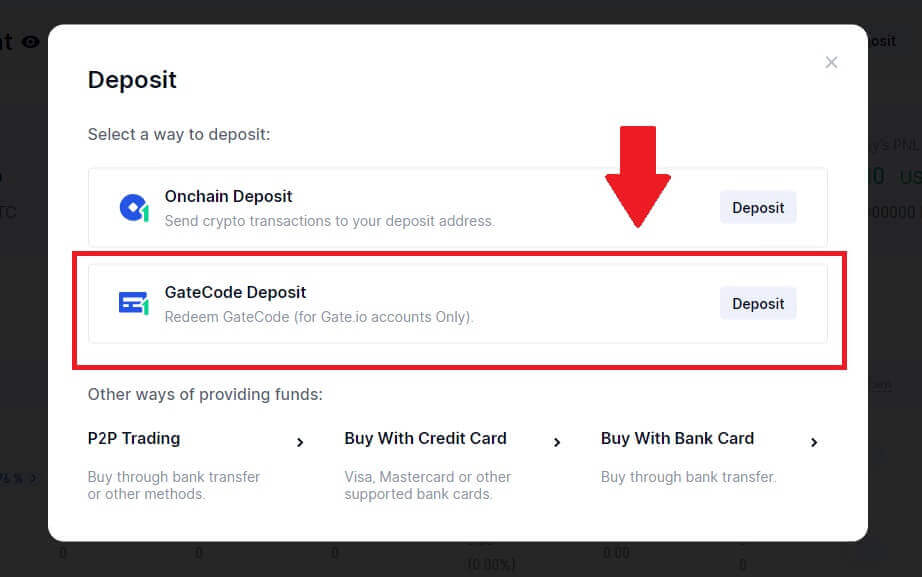
3. Indtast den GateCode, du ønsker at indbetale, og klik på [Confirm].
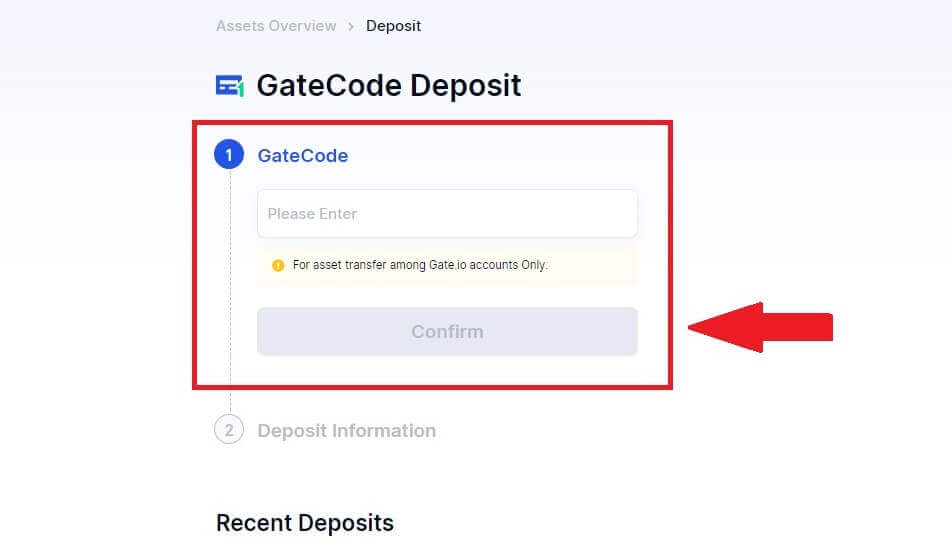
4. Derefter vil du se indbetalingsdetaljer som vist nedenfor. Du kan vælge at vende tilbage til den forrige side eller indbetale igen.
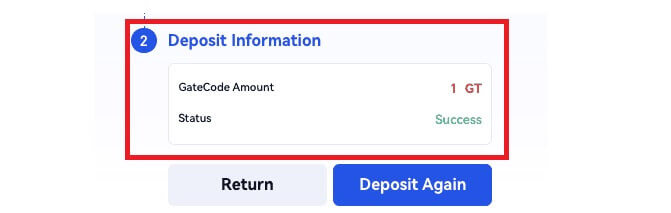
Indbetal Crypto via GateCode Deposit på Gate.io (App)
1. Åbn og log ind på din Gate.io App, tryk på [Indbetaling] på den første side.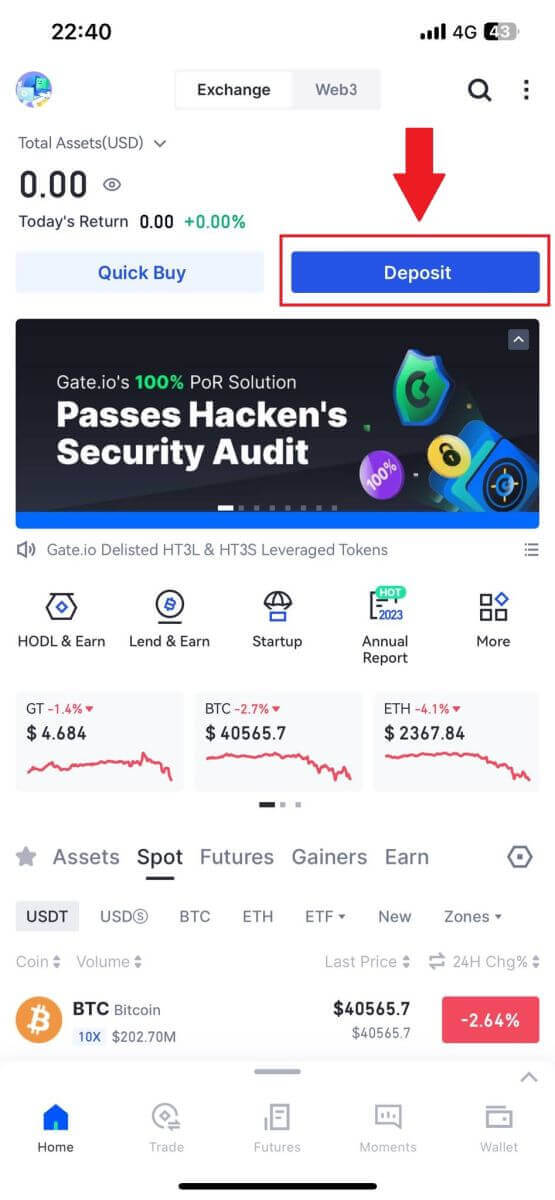
2. Tryk på [GateCode Deposit] for at fortsætte.
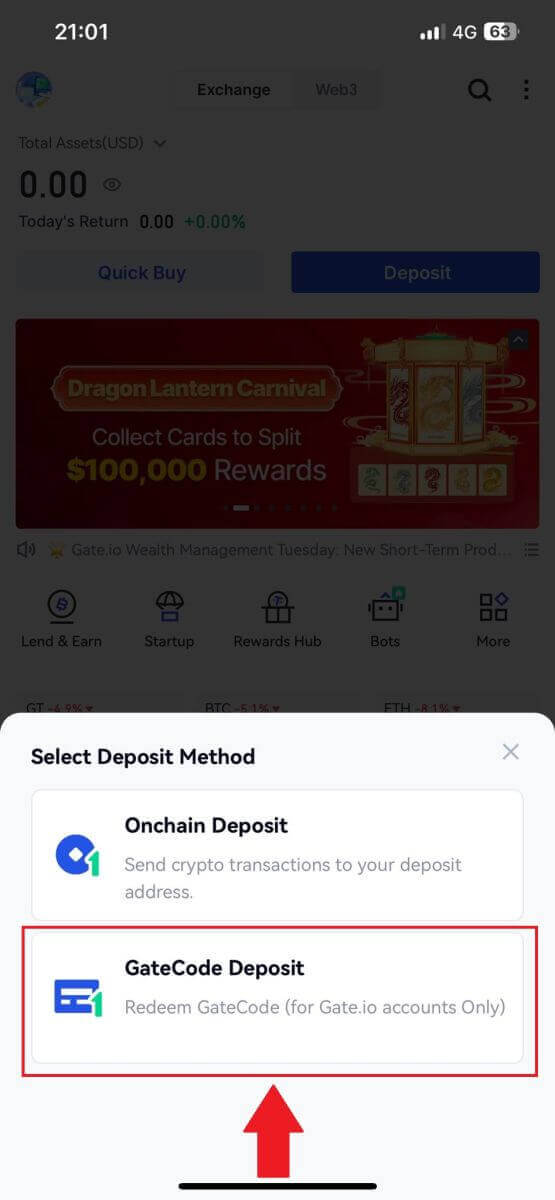
3. På siden "GateCode Deposit" kan du vælge at scanne det gemte QR-kodebillede eller indsætte den kopierede GateCode her for at indbetale. Dobbelttjek oplysningerne, før du klikker på [Bekræft].
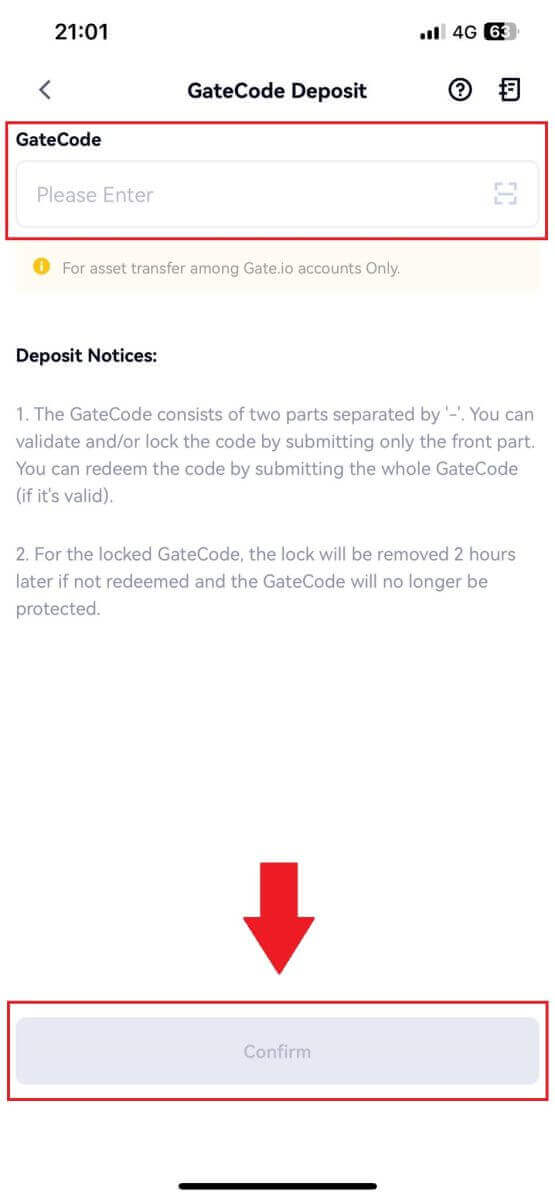
4. Så vil du se indbetalingsdetaljer som vist nedenfor. Du kan vælge at vende tilbage til den forrige side eller indbetale igen.
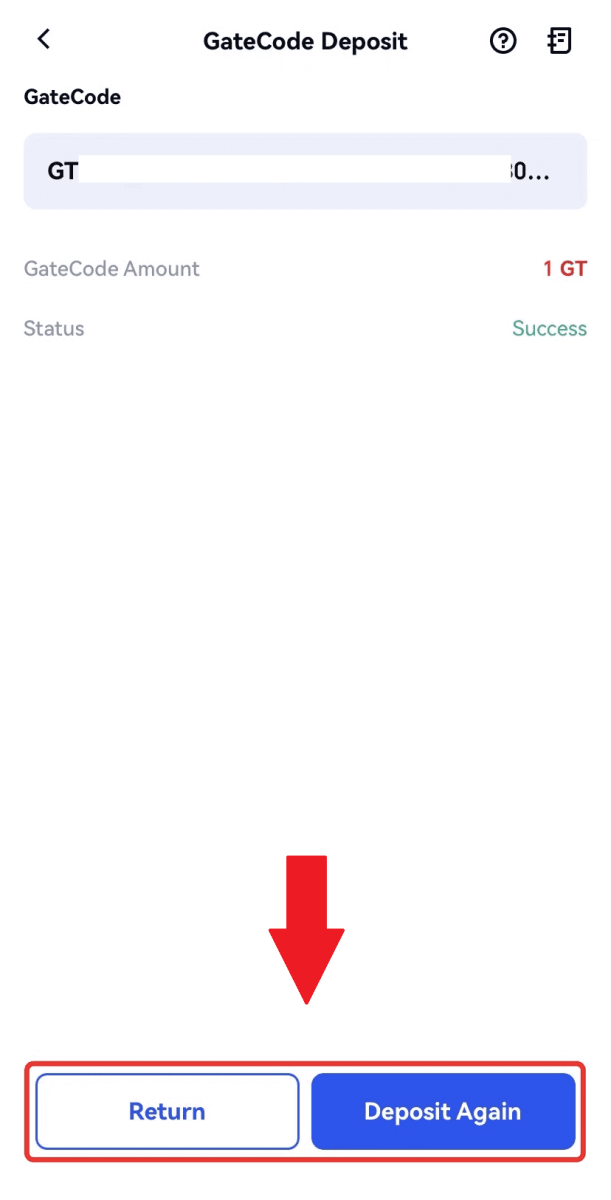
Sådan handler du krypto på Gate.io
Sådan handler du spot på Gate.io (hjemmeside)
Trin 1: Log ind på din Gate.io-konto, klik på [Handel], og vælg [Spot].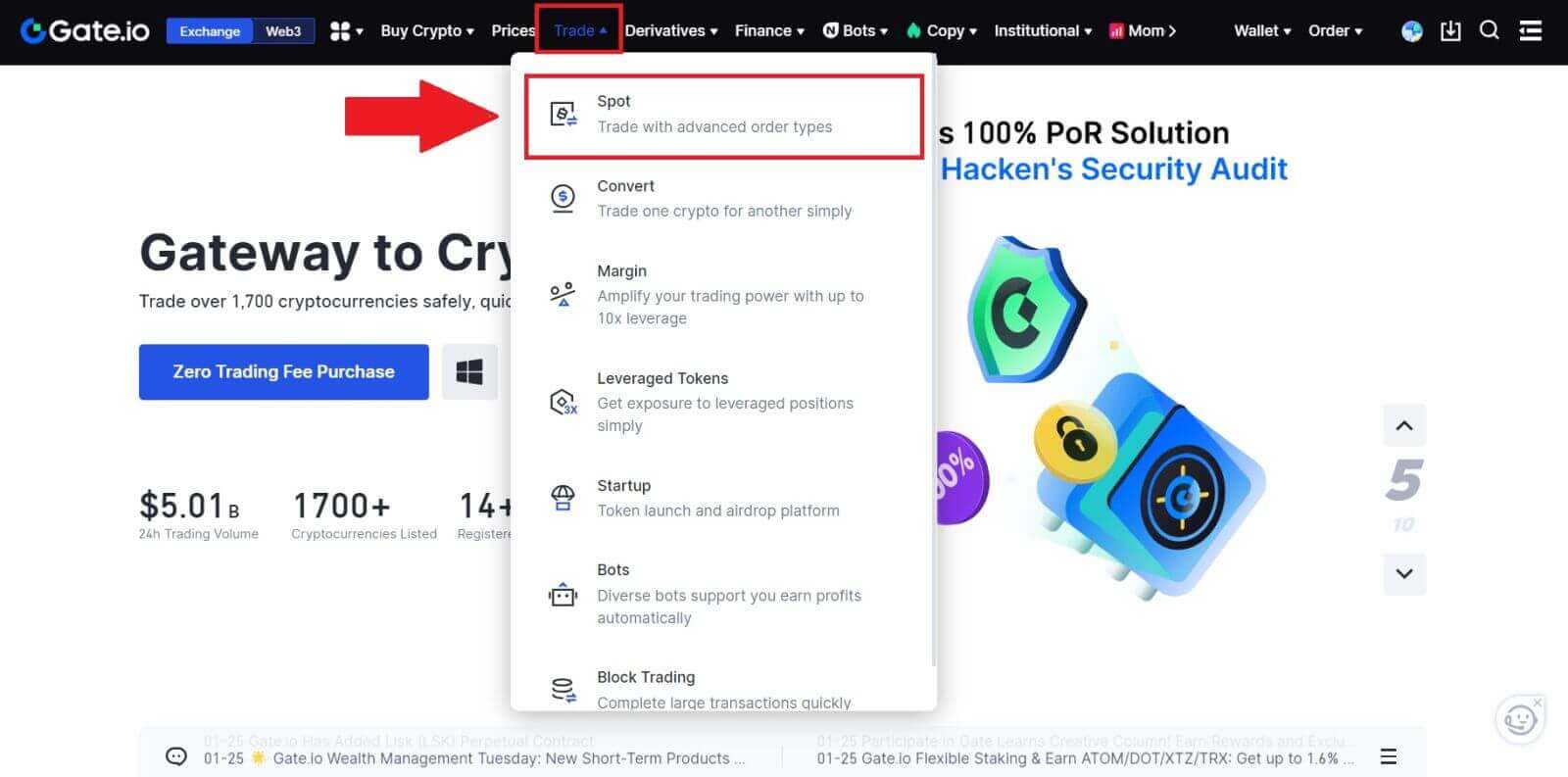
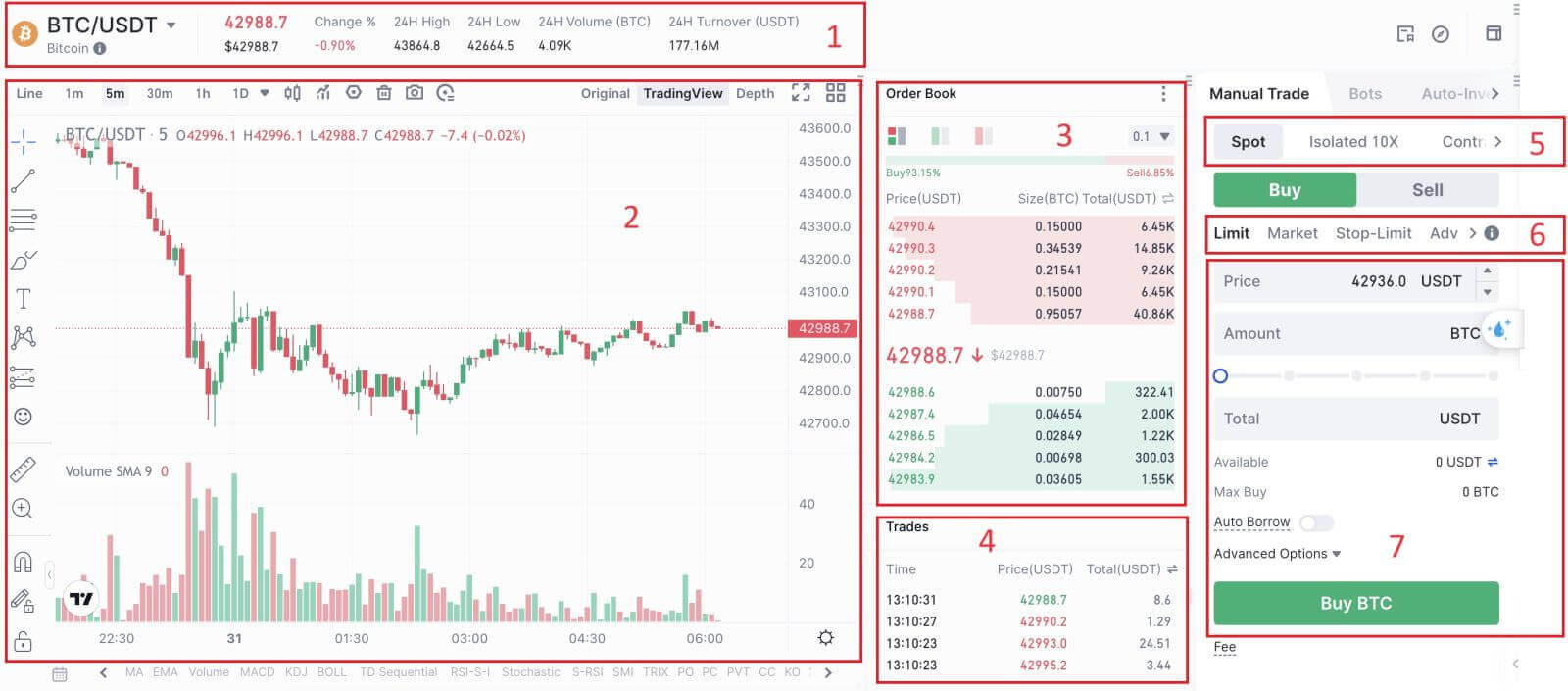

- Markedspris Handelsvolumen for handelspar på 24 timer.
- Lysestagediagram og tekniske indikatorer.
- Spørger (salgsordrer) bog / Bud (købsordrer) bog.
- Markeds seneste gennemførte transaktion.
- Handelstype.
- Type af ordrer.
- Køb/sælg kryptovaluta.
- Din Limit Order / Stop-limit Order / Order History.
Trin 3: Køb Crypto
Lad os se på at købe noget BTC.
Gå til købssektionen (7) for at købe BTC og udfyld prisen og beløbet for din ordre. Klik på [Køb BTC] for at gennemføre transaktionen. 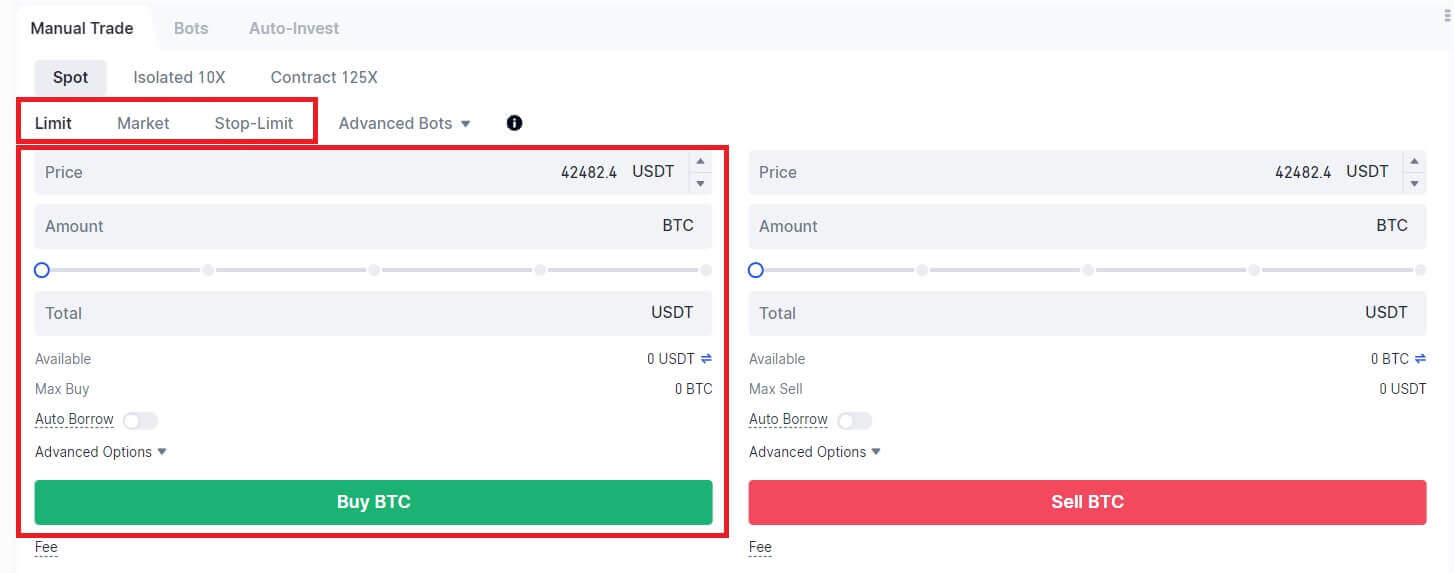
Bemærk:
- Standardordretypen er en grænseordre. Du kan bruge en markedsordre, hvis du ønsker en ordre udfyldt hurtigst muligt.
- Procentlinjen under beløbet henviser til, hvor stor en procentdel af dine samlede USDT-aktiver, der vil blive brugt til at købe BTC.
Trin 4: Sælg Crypto
For straks at sælge din BTC, overvej at skifte til en [Marked] -ordre. Indtast salgsmængden som 0,1 for at fuldføre transaktionen med det samme.
For eksempel, hvis den aktuelle markedspris på BTC er $63.000 USDT, vil udførelse af en [Marked] -ordre resultere i, at 6.300 USDT (ekskl. kommission) krediteres din Spot-konto med det samme. 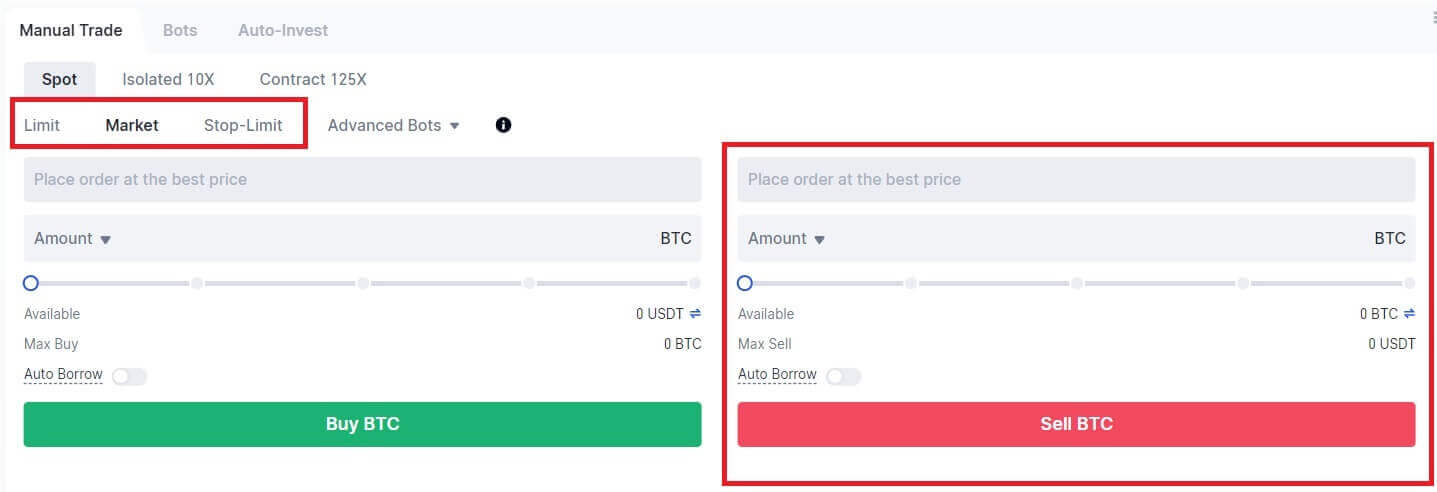
Sådan handler du spot på Gate.io (App)
1. Åbn din Gate.io app, tryk på [Handel] på den første side.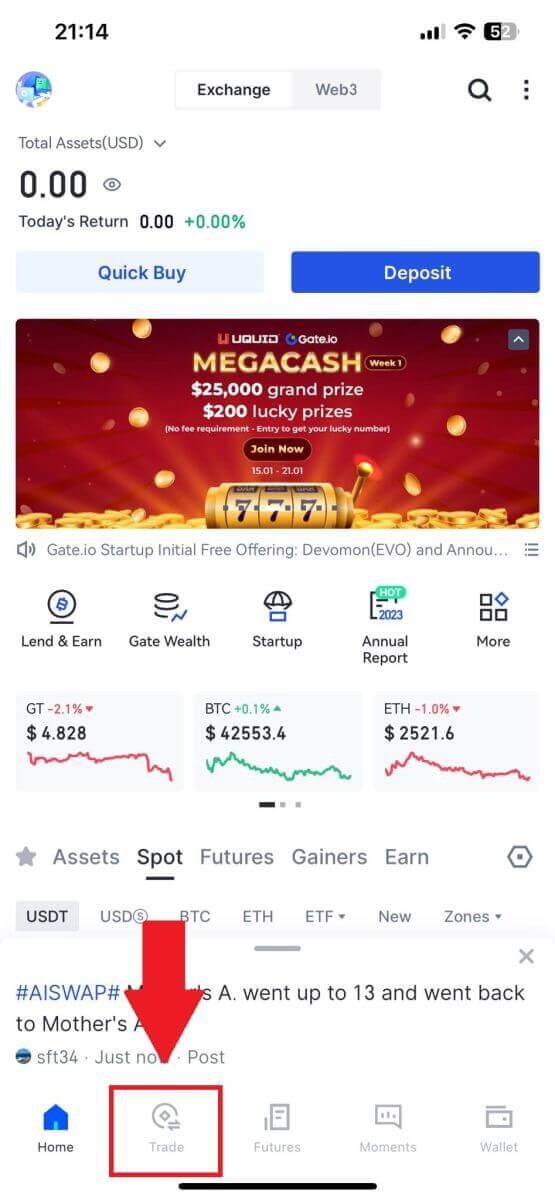
2. Her er handelssidens grænseflade.

- Markeds- og handelspar.
- Realtidsmarkedslysstagediagram, understøttede handelspar af kryptovalutaen, "Køb krypto" sektionen.
- Sælg/køb ordrebog.
- Køb/sælg kryptovaluta.
- Åbne ordrer.
3 .Som et eksempel vil vi lave en "Limit order" handel for at købe BTC.
Indtast ordreafgivelsessektionen i handelsgrænsefladen, se prisen i køb/salgsordreafsnittet, og indtast den relevante BTC-købspris og mængden eller handelsbeløbet.
Klik på [Køb BTC] for at fuldføre ordren. (Samme for salgsordre)
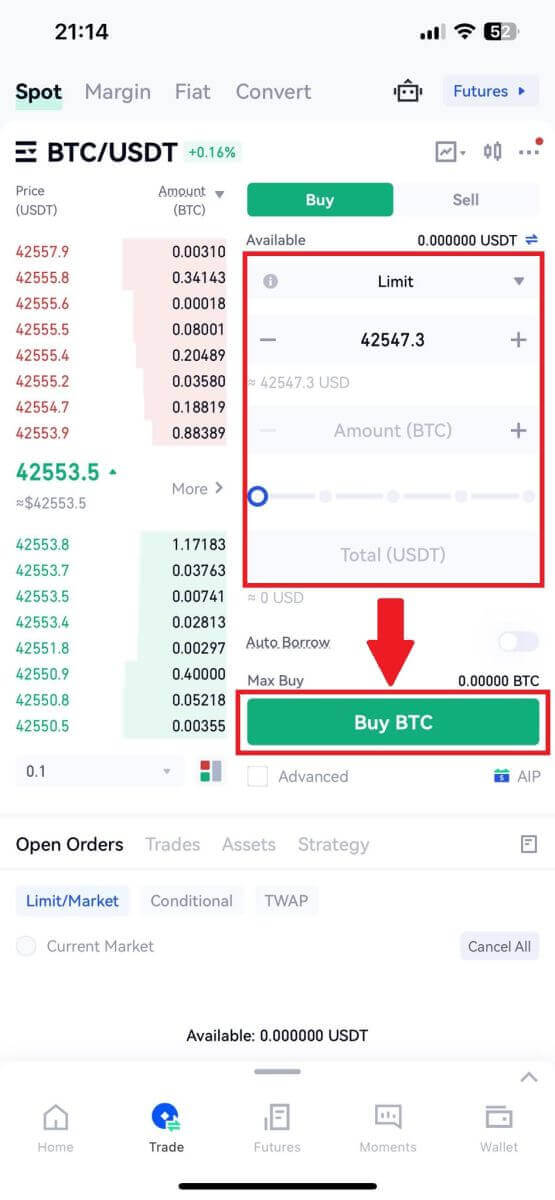
Hvad er Stop-Limit-funktionen, og hvordan man bruger den
Hvad er en stop-limit-ordre?
En stop-limit-ordre er en limit-ordre, der har en limit-pris og en stop-pris. Når stopprisen er nået, vil limitordren blive placeret i ordrebogen. Når grænseprisen er nået, vil limitordren blive eksekveret.
- Stoppris: Når aktivets pris når stopprisen, udføres stop-limit-ordren for at købe eller sælge aktivet til grænseprisen eller bedre.
- Limit-pris: Den valgte (eller potentielt bedre) pris, som stop-limit-ordren udføres til.
Du kan indstille stopprisen og grænseprisen til samme pris. Det anbefales dog, at stopprisen for salgsordrer er lidt højere end grænseprisen. Denne prisforskel vil give mulighed for et sikkerhedsgab i prisen mellem det tidspunkt, hvor ordren udløses, og når den er opfyldt. Du kan indstille stopprisen lidt lavere end grænseprisen for købsordrer. Dette vil også mindske risikoen for, at din ordre ikke bliver opfyldt.
Bemærk venligst, at efter markedsprisen når din grænsepris, vil din ordre blive udført som en limiteret ordre. Hvis du sætter stop-loss-grænsen for højt eller take-profit-grænsen for lav, vil din ordre muligvis aldrig blive udfyldt, fordi markedsprisen ikke kan nå den grænsepris, du har sat.
Sådan opretter du en stop-limit-ordre
Hvordan fungerer en stop-limit-ordre?
Den nuværende pris er 2.400 (A). Du kan indstille stopprisen over den aktuelle pris, såsom 3.000 (B), eller under den aktuelle pris, såsom 1.500 (C). Når prisen går op til 3.000 (B) eller falder til 1.500 (C), vil stop-limit-ordren blive udløst, og limit-ordren vil automatisk blive placeret i ordrebogen.
Bemærk
Grænseprisen kan sættes over eller under stopprisen for både købs- og salgsordrer. For eksempel kan stoppris B placeres sammen med en lavere grænsepris B1 eller en højere grænsepris B2.
En limitordre er ugyldig før stopprisen udløses, herunder når grænseprisen er nået før stopprisen.
Når stopprisen er nået, angiver det kun, at en limitordre er aktiveret og vil blive sendt til ordrebogen, frem for at limitordren udfyldes med det samme. Limitordren vil blive eksekveret i henhold til sine egne regler.
Hvordan afgiver man en stop-limit-ordre på Gate.io?
1. Log ind på din Gate.io-konto, klik på [Handel], og vælg [Spot]. 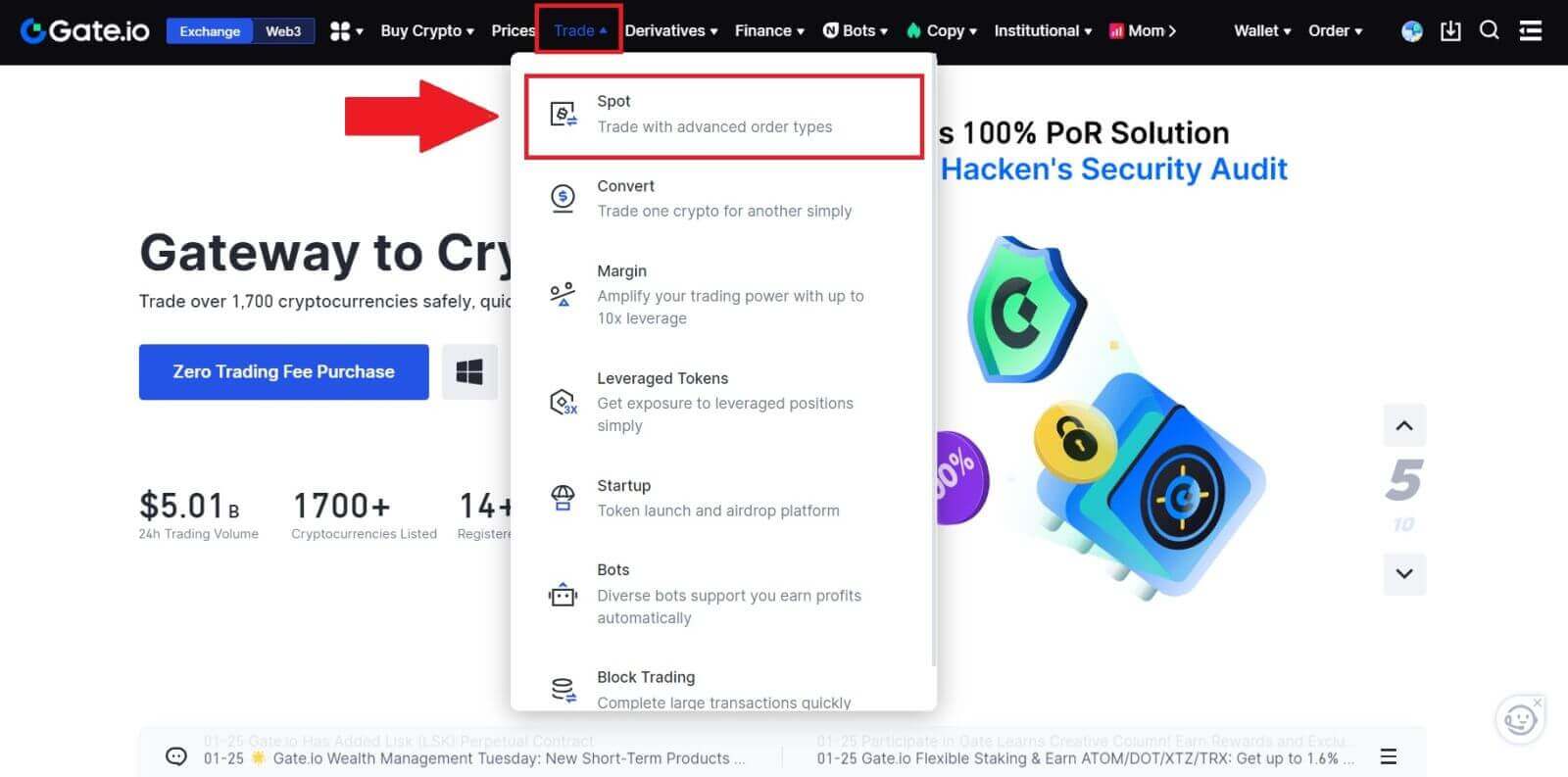
2. Vælg [Stop-limit] , indtast stopprisen, grænseprisen og mængden af krypto, du ønsker at købe.
Klik på [Køb BTC] for at bekræfte detaljerne for transaktionen. 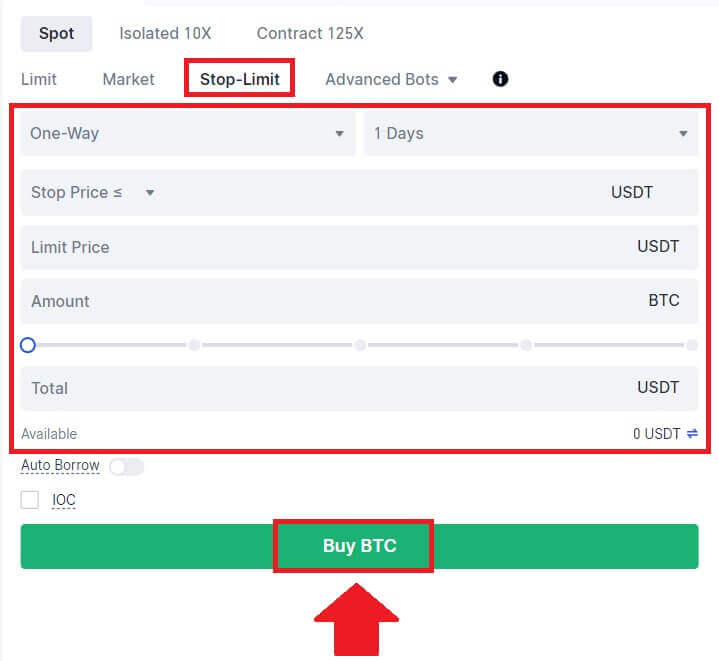
Hvordan ser jeg mine stop-limit-ordrer?
Når du har afgivet ordrerne, kan du se og redigere dine stop-limit-ordrer under [Åbne ordrer].  For at se udførte eller annullerede ordrer, gå til fanen [ Ordrehistorik ].
For at se udførte eller annullerede ordrer, gå til fanen [ Ordrehistorik ].
Sådan hæver du på Gate.io
Sådan sælger du krypto via bankoverførsel på Gate.io
Sælg krypto via bankoverførsel på Gate.io (hjemmeside)
1. Log ind på dit Gate.io-websted, klik på [Køb krypto], og vælg [Bankoverførsel].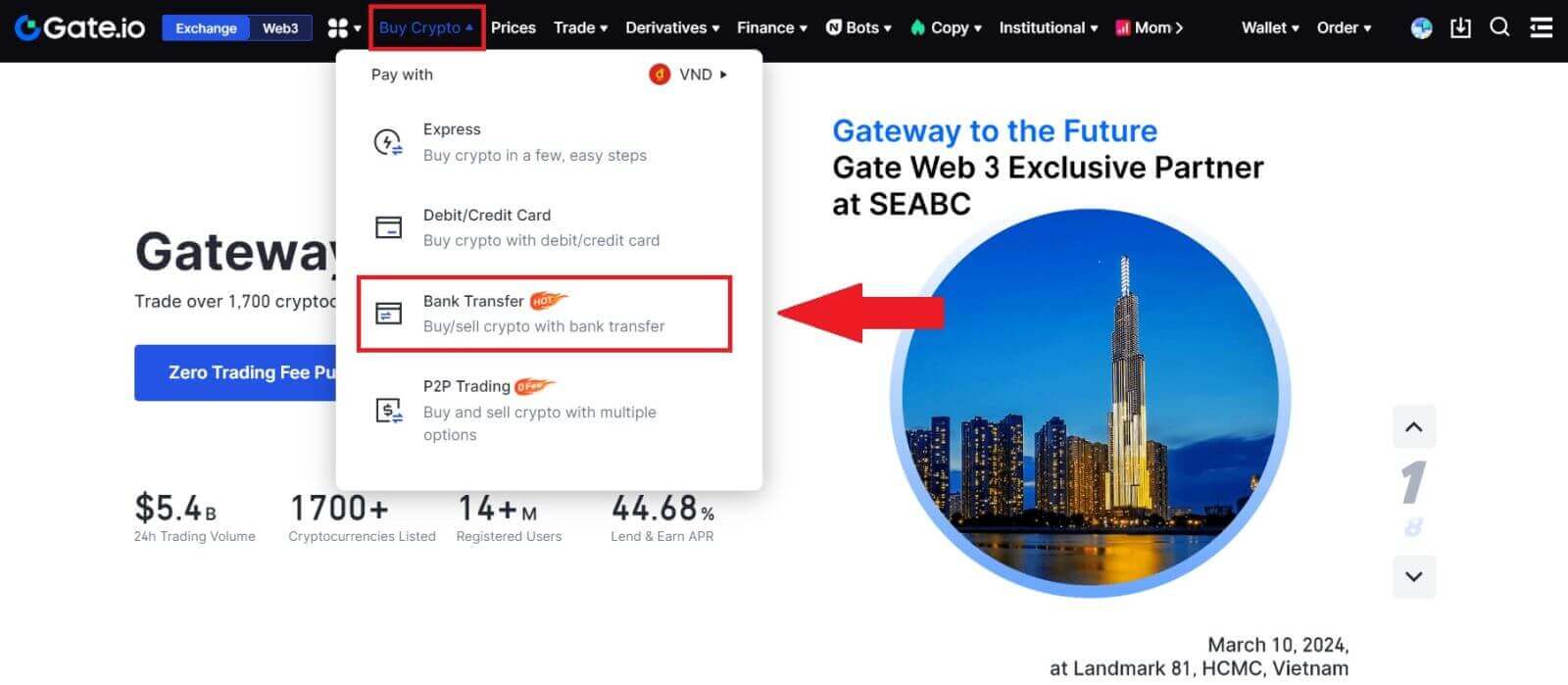
2. Vælg [Sælg] for at fortsætte.
Vælg kryptovalutaen og det beløb, du vil sælge, og vælg den fiat-valuta, du vil modtage. Så kan du vælge betalingskanal i henhold til den anslåede enhedspris.
Bemærk:
For at kunne sælge krypto, skal du først konvertere din krypto til USDT. Hvis du undlader at gennemføre dette salg efter at have konverteret din BTC eller andre ikke-USDT kryptovalutaer, vil det konverterede beløb blive vist som USDT i din Gate.io spot wallet. På den anden side, hvis du begynder med at sælge USDT, kan du fortsætte direkte uden behov for kryptokonverteringstrinnet.
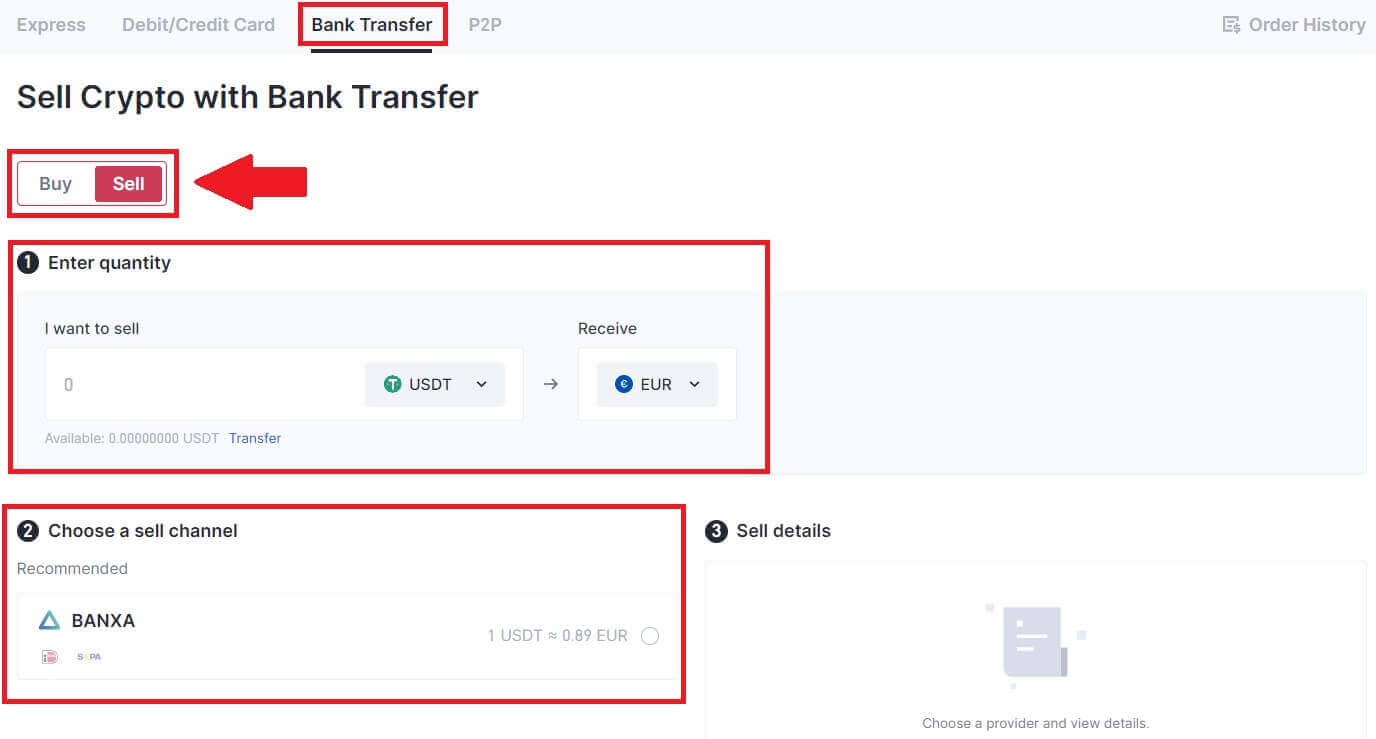
3. Tjek dine salgsoplysninger, læs ansvarsfraskrivelsen, før du fortsætter, sæt kryds i boksen og klik på [Fortsæt].
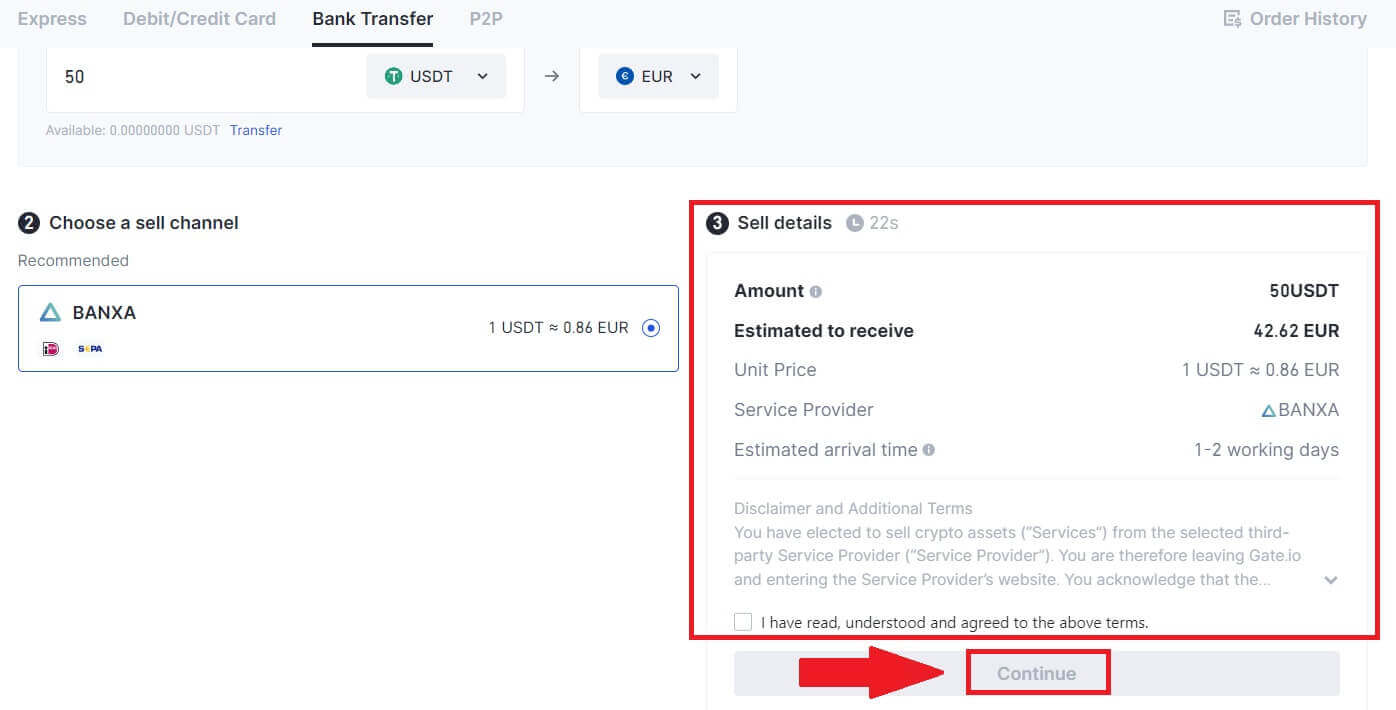
4. Læs venligst den vigtige meddelelse, og klik på [Næste] for at starte konverteringen af din krypto til USDT.
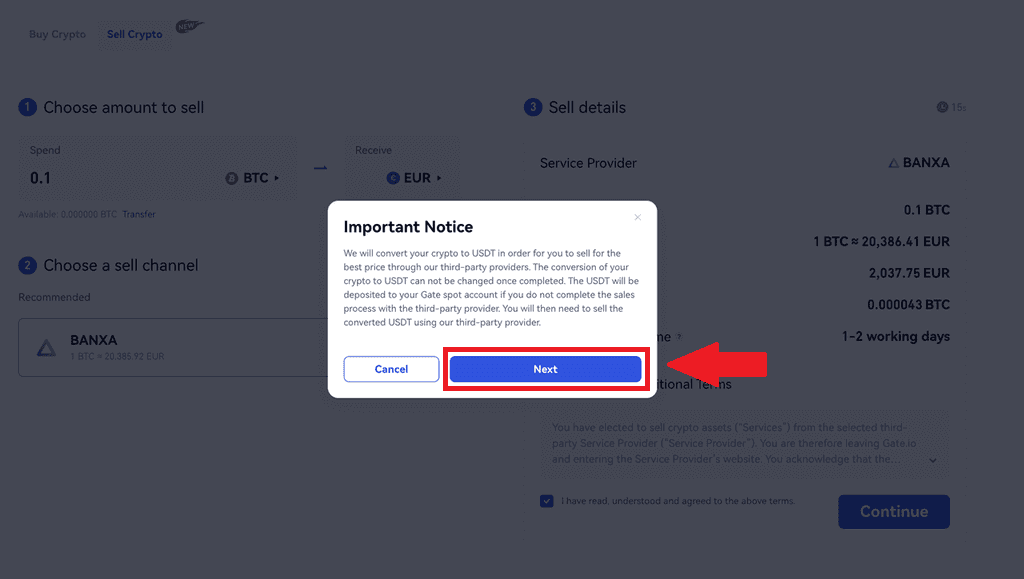
5. Fortsæt på tredjepartssiden for at gennemføre dit køb. Følg venligst trinene korrekt.
Sælg krypto via bankoverførsel på Gate.io (App)
1. Åbn din Gate.io-app, og tryk på [Hurtigt køb]. 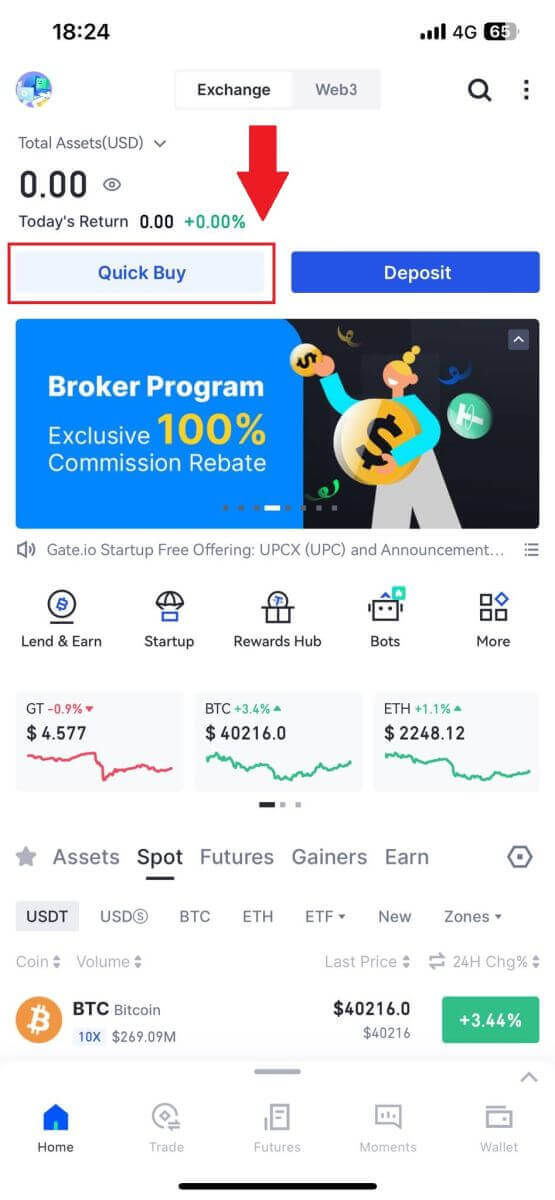
2. Tryk på [Express] og vælg [Bankoverførsel], og du vil blive dirigeret til P2P-handelszonen. 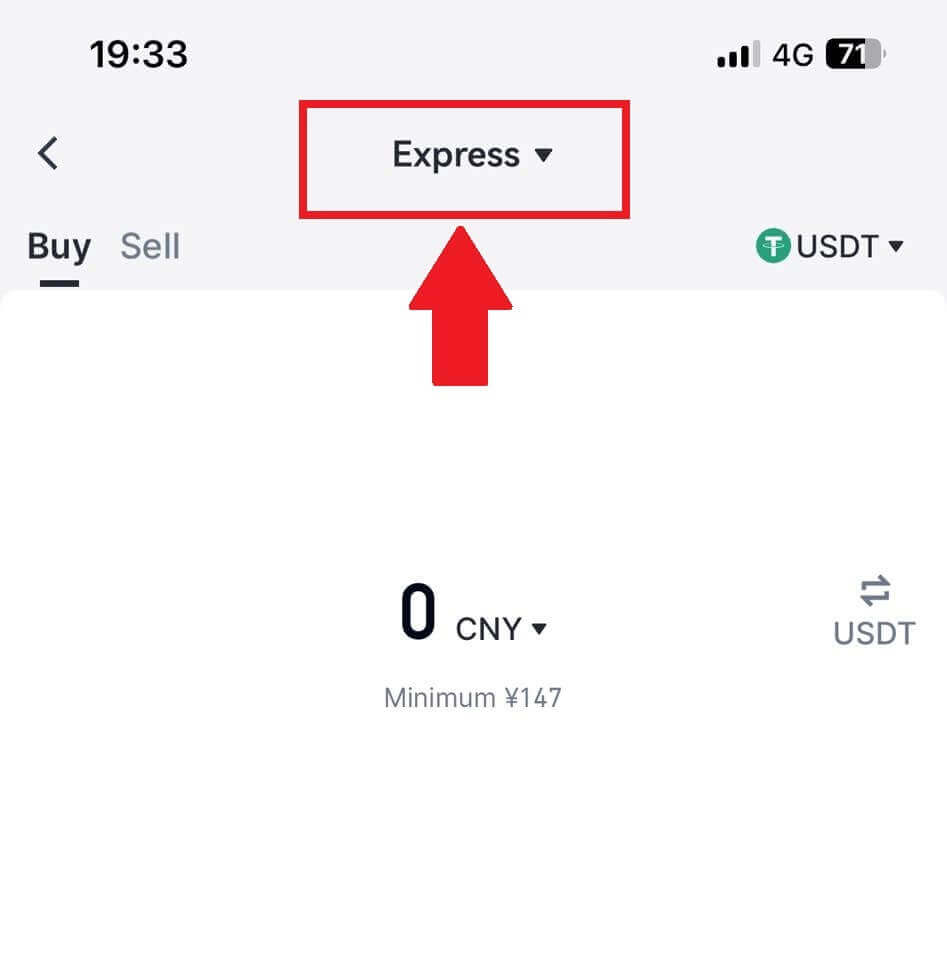
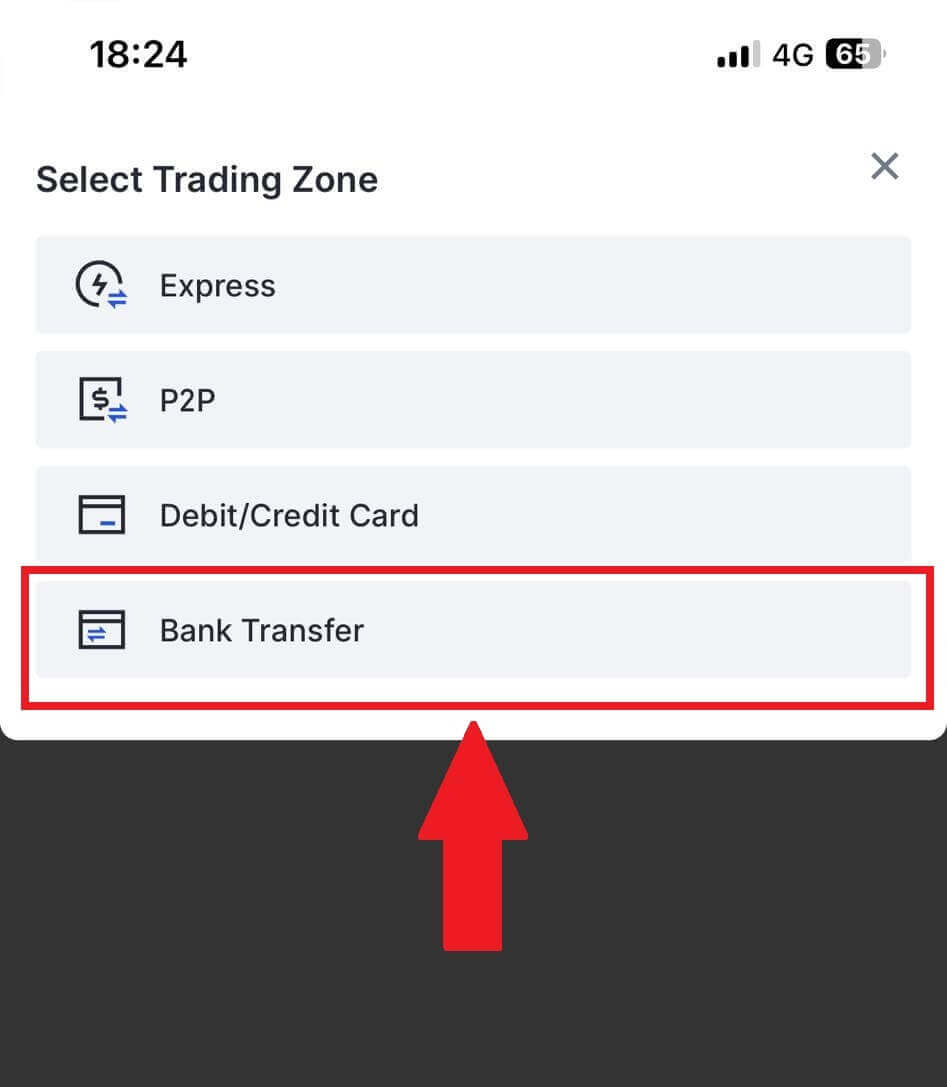
3. Vælg [Sælg] for at fortsætte.
Vælg kryptovalutaen og det beløb, du vil sælge, og vælg den fiat-valuta, du vil modtage. Så kan du vælge betalingskanal i henhold til den anslåede enhedspris . 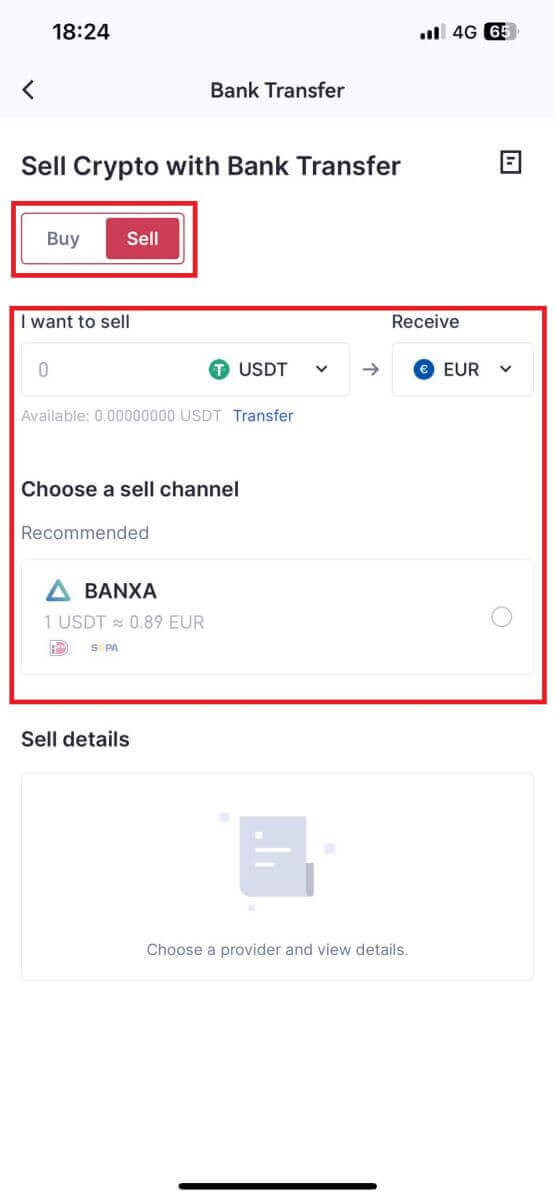
4. Tjek dine salgsoplysninger, læs ansvarsfraskrivelsen, før du fortsætter, sæt kryds i boksen, og klik på [Fortsæt].
5. Fortsæt på tredjepartssiden for at gennemføre dit køb. Følg venligst trinene korrekt.
Sådan sælger du krypto via P2P-handel på Gate.io
Sælg Crypto via P2P Trading på Gate.io (hjemmeside).
1. Log ind på dit Gate.io-websted, klik på [Køb krypto], og vælg [P2P-handel].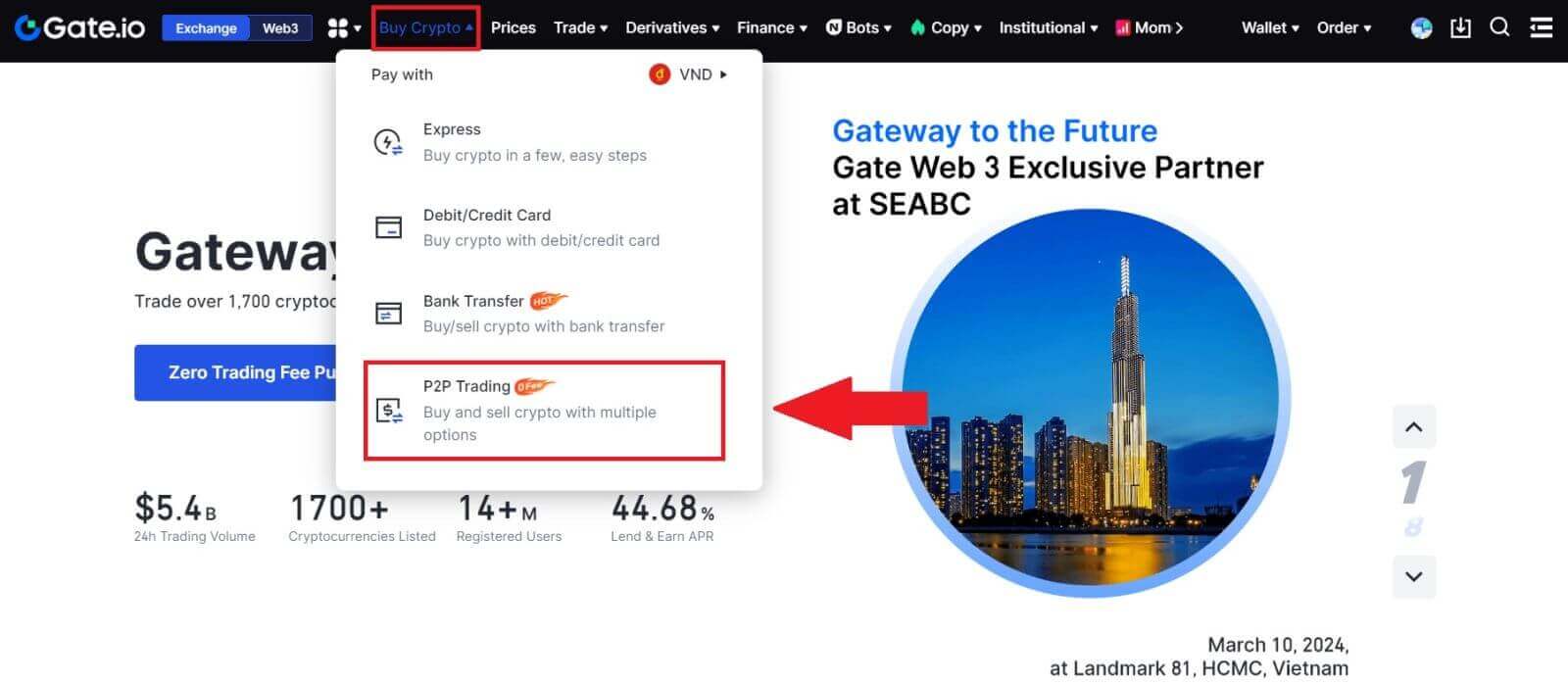
2. På transaktionssiden skal du klikke på [Sælg] og vælge den valuta, du vil sælge (USDT er vist som et eksempel), og klik på [Sælg USDT].
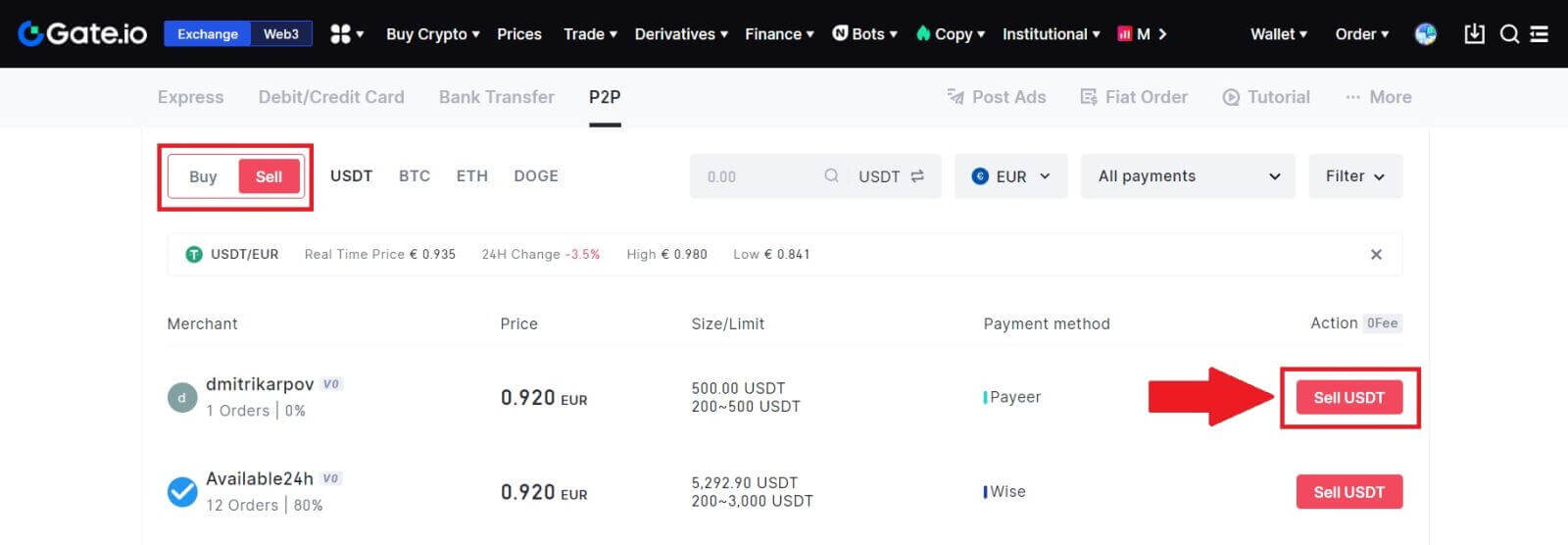
3. Indtast det beløb (i din fiat-valuta) eller mængden (i krypto), du vil sælge.
Tjek indsamlingsmetoden og klik på [Sælg USDT].
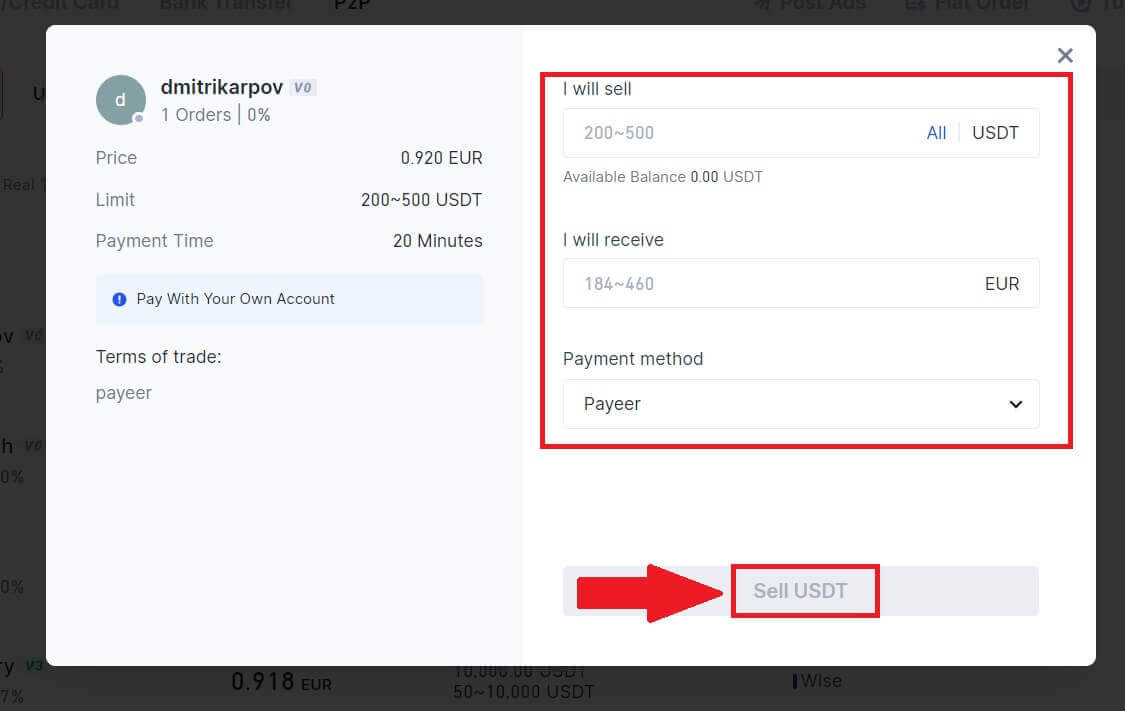
4. Dobbelttjek alle oplysningerne i pop op-vinduet, og klik på [Sælg nu]. Indtast derefter din fondsadgangskode.
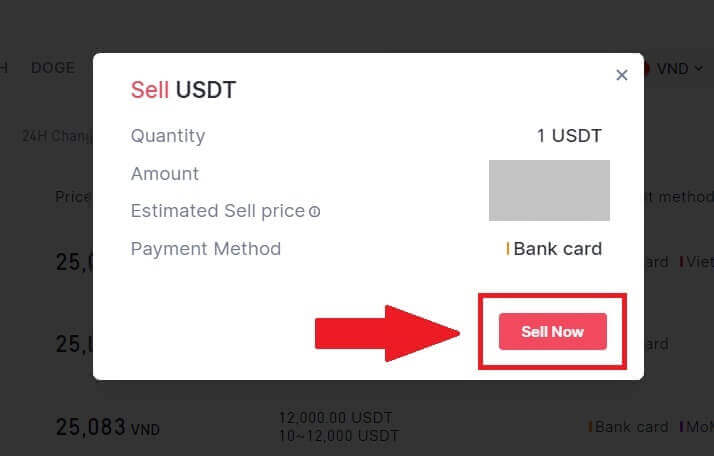
5. På siden "Fiat-ordre"-"Nuværende ordre" skal du betale det viste beløb til sælgeren. Når du har gennemført betalingen, skal du klikke på "Jeg har betalt".
6. Når ordren er gennemført, kan den findes under "Fiat Order"-"Completed Orders".
Sælg Crypto via P2P Trading på Gate.io (App).
1. Åbn din Gate.io app og tryk på [Mere] og vælg [P2P Handel]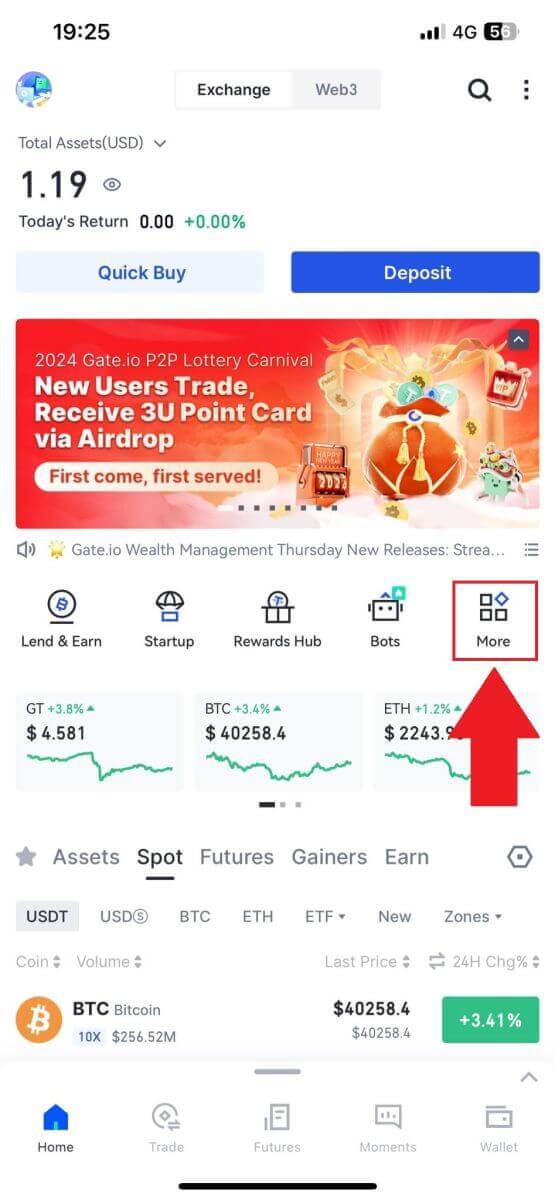
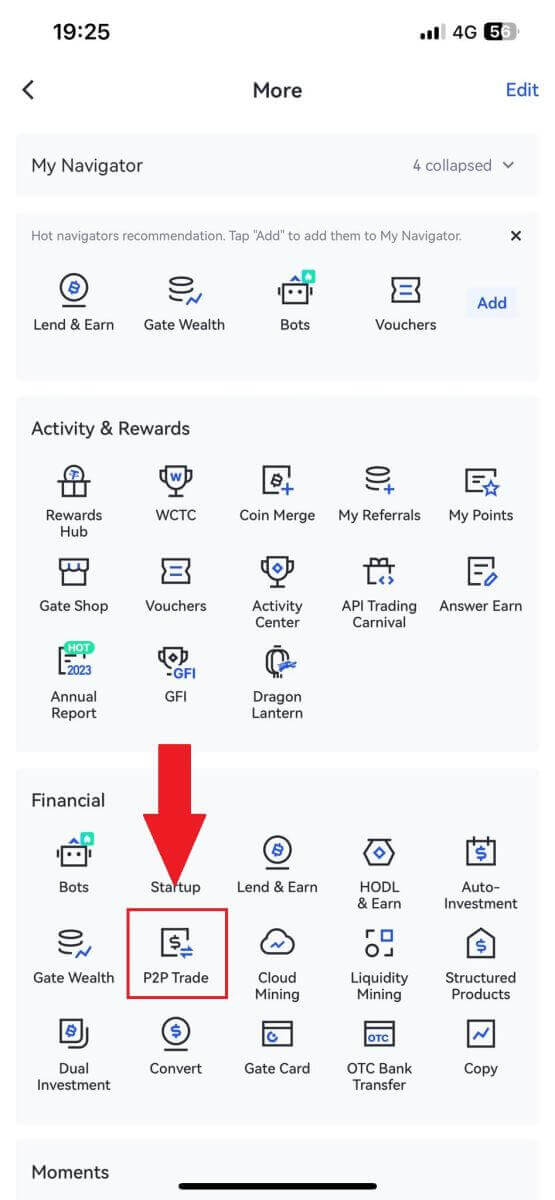
2. På transaktionssiden skal du klikke på [Sælg] og vælge den valuta, du vil sælge (USDT er vist som et eksempel) og klik [Sælge].
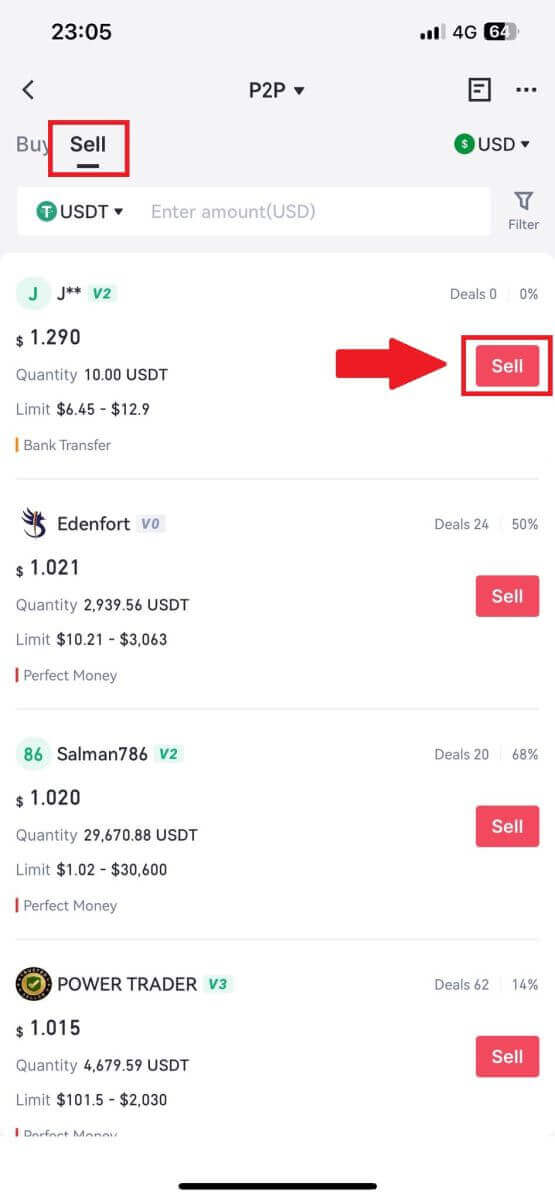
3. Indtast det beløb (i din fiat-valuta) eller mængden (i krypto), du vil sælge.
Tjek indsamlingsmetoden og klik på [Sælg USDT].
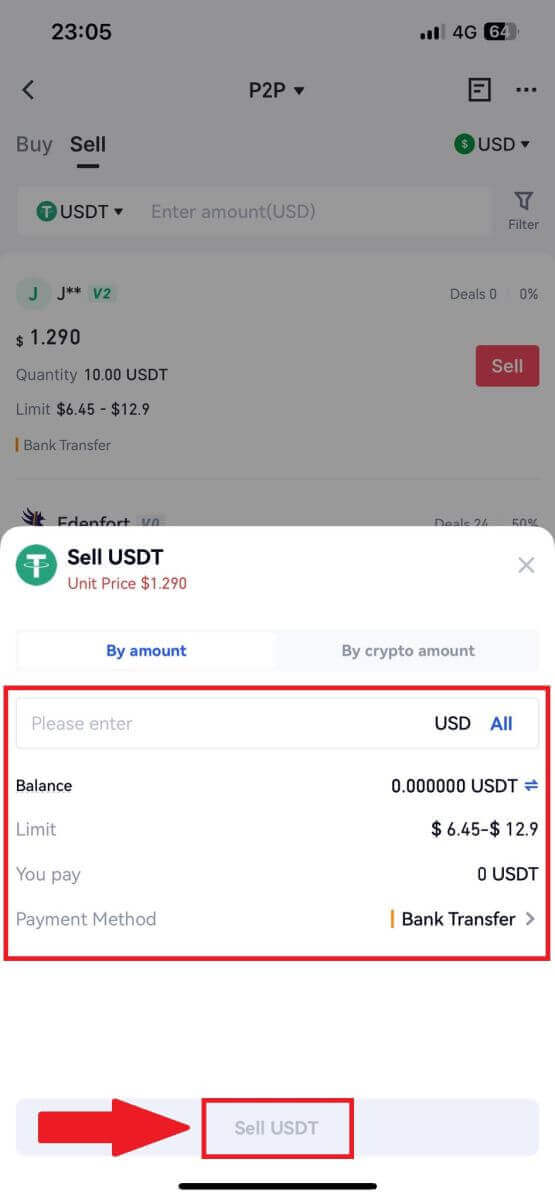
4. Når ordren matcher, kan du tjekke den under fanen "Ordre" - fanen "Betalt/ubetalt" for at kontrollere oplysningerne. Bekræft, at hvis betalingen er modtaget, ved at tjekke din bankkonto eller modtagemetode. Når du har bekræftet, at alle oplysninger (betalingsbeløb, køberoplysninger) er korrekte, skal du klikke på knappen " Bekræft betaling modtaget ".
5. Når en ordre er gennemført, kan du se ordredetaljerne i "Ordre"-"Afsluttet".
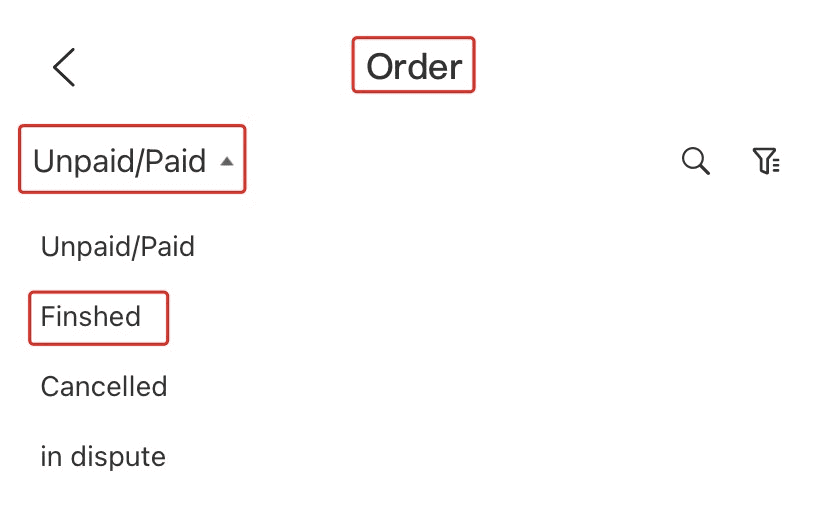
Sådan trækker du krypto på Gate.io
Udtag krypto via Onchain Udtag på Gate.io (hjemmeside)
1. Log ind på dit Gate.io-websted, klik på [Wallet] og vælg [Spot Account].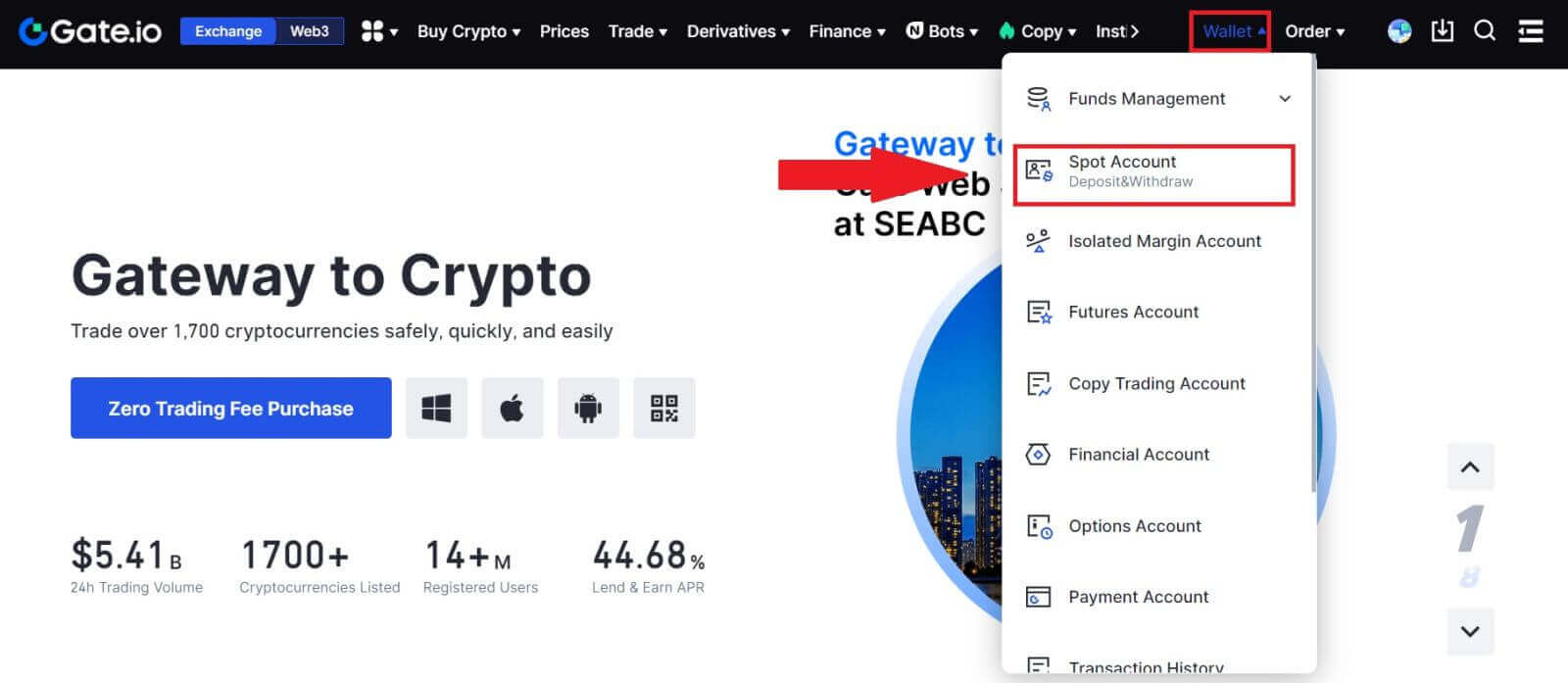
2. Klik på [Tilbage].
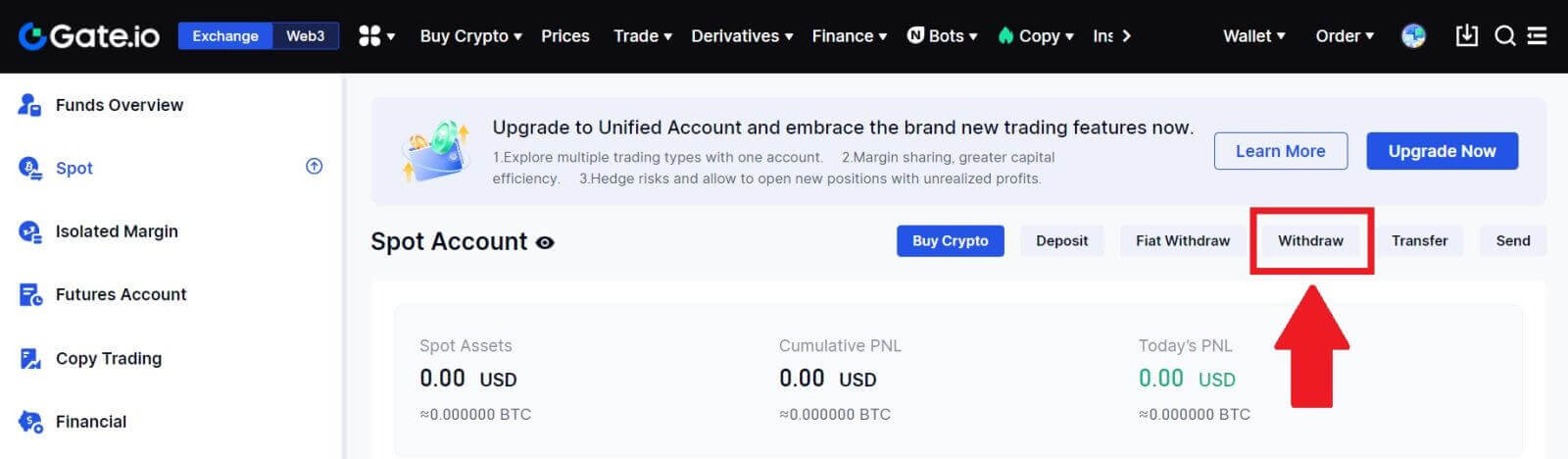
3. Klik på [Onchain-udbetaling].
Vælg den mønt, du vil hæve, i menuen [Mønt] . Vælg derefter en tilbagetrækningsblokkæde for aktivet, indtast den adresse, du vil hæve, og vælg netværket.
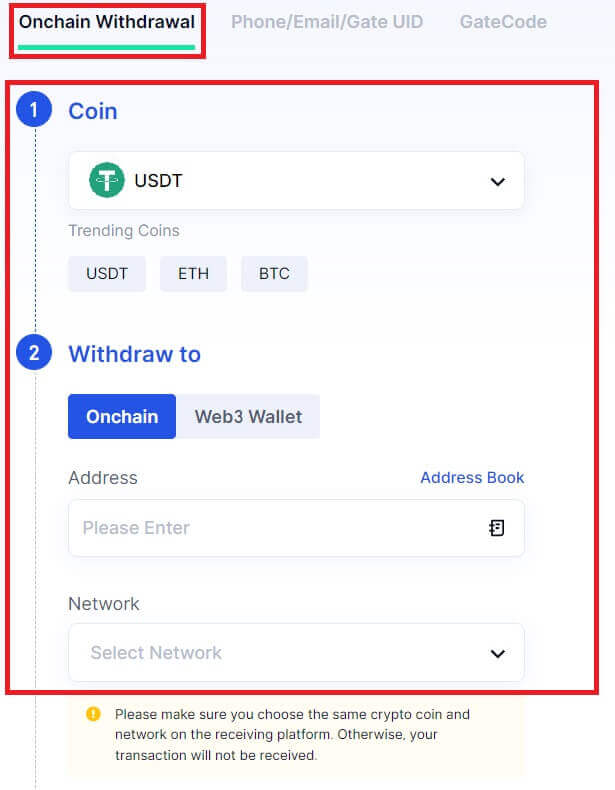
4. Indtast hævebeløbet. Klik derefter på [Næste].
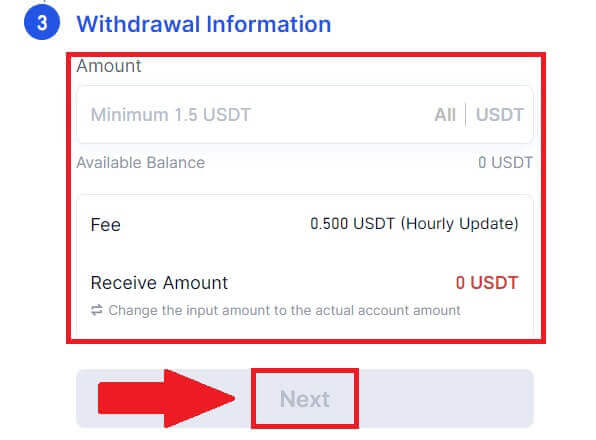
5. Indtast til sidst din fondsadgangskode og Google-bekræftelseskode, og klik på [Bekræft] for at bekræfte udbetalingen.
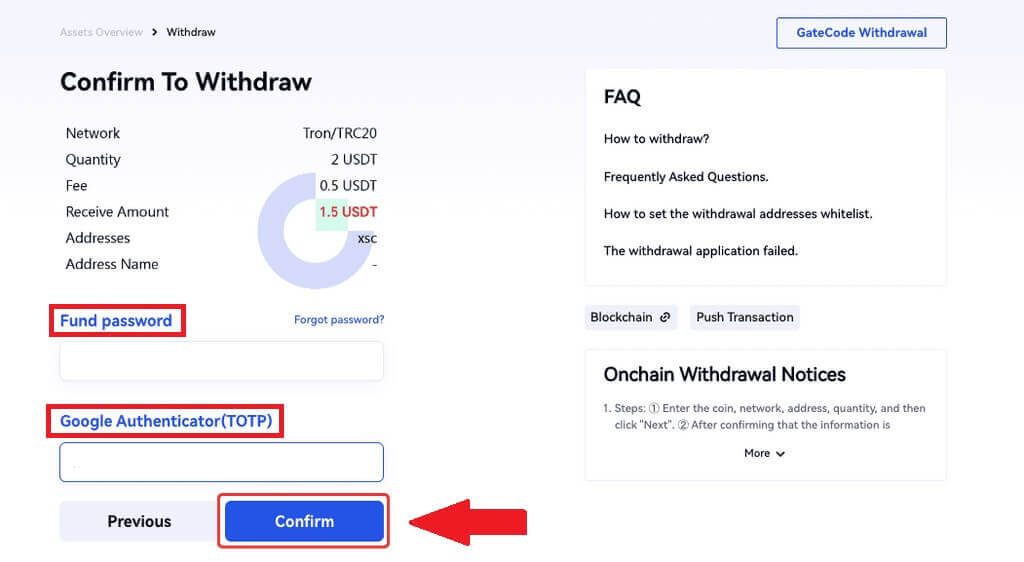
6. Efter udbetalingen kan du tjekke hele udbetalingshistorikken nederst på udbetalingssiden.
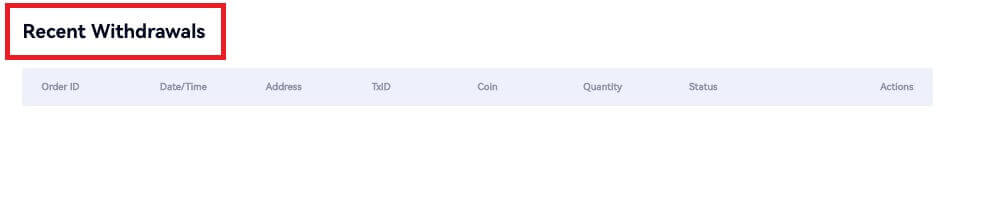
Udtag krypto via Onchain Udtag på Gate.io (App)
1. Åbn din Gate.io app, tryk på [Wallet], og vælg [Tilbage].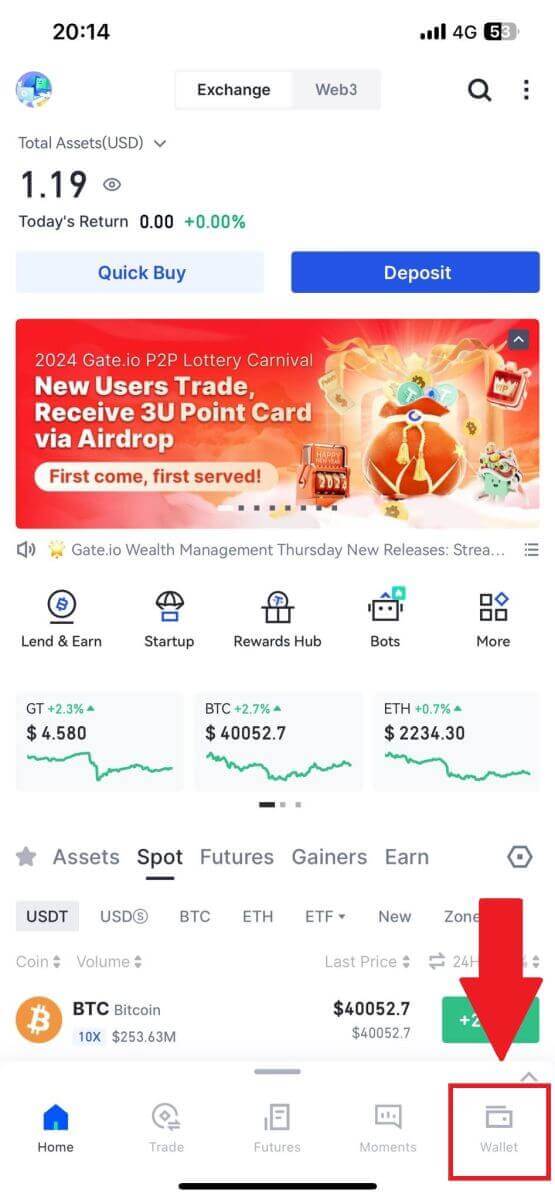
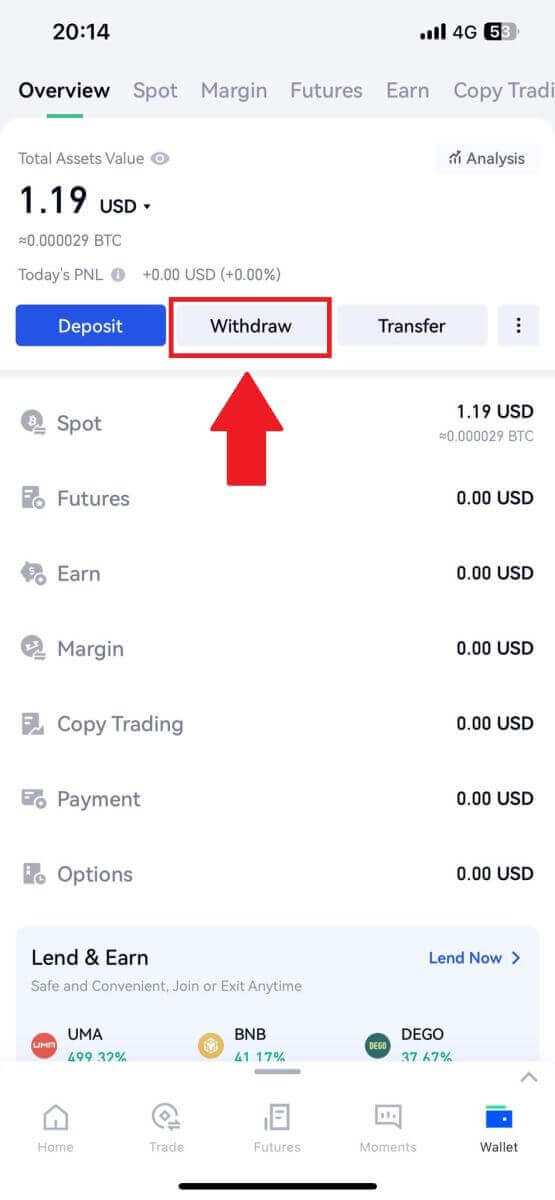
2. Vælg den mønt, du vil hæve, du kan bruge søgelinjen til at søge efter den mønt, du leder efter.
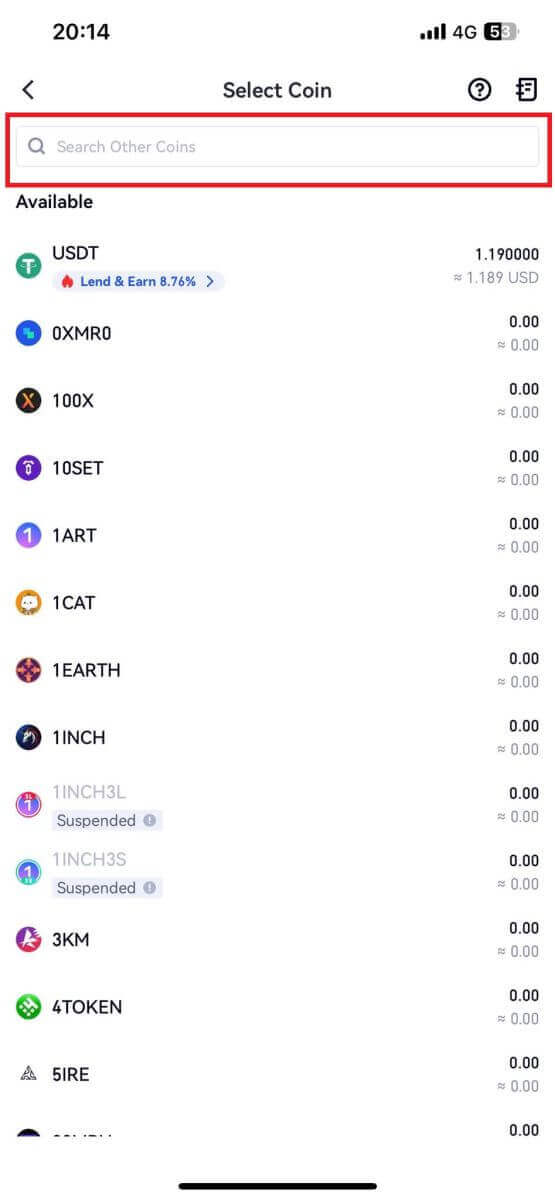
3. Vælg [Onchain-tilbagetrækning] for at fortsætte.
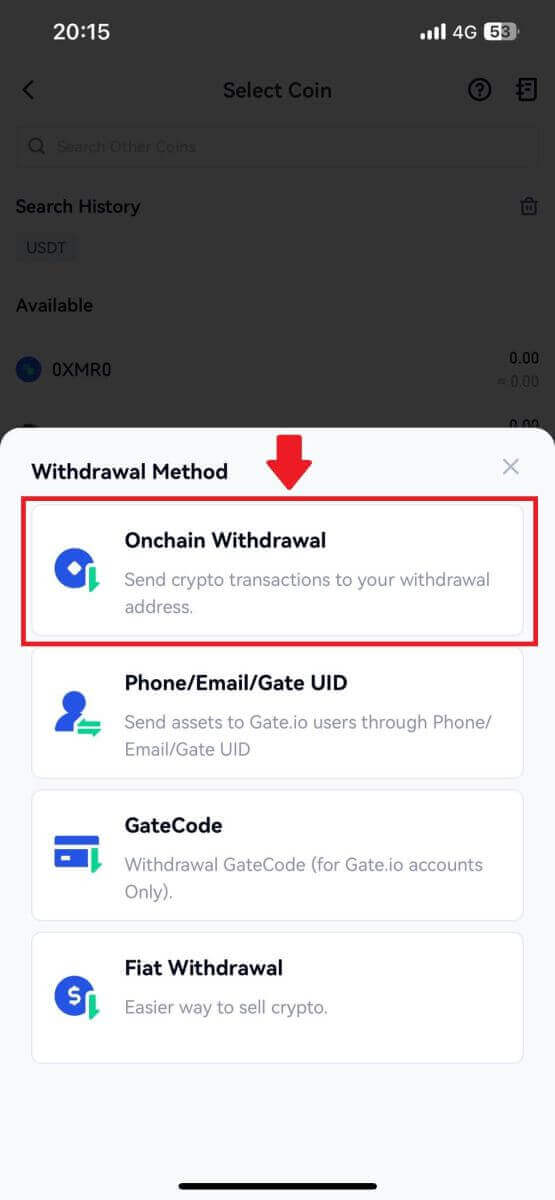
4. Vælg et blockchain-netværk for at sende mønten, og indtast modtageradressen og udbetalingsbeløbet. Når du er bekræftet, skal du klikke på [Næste].
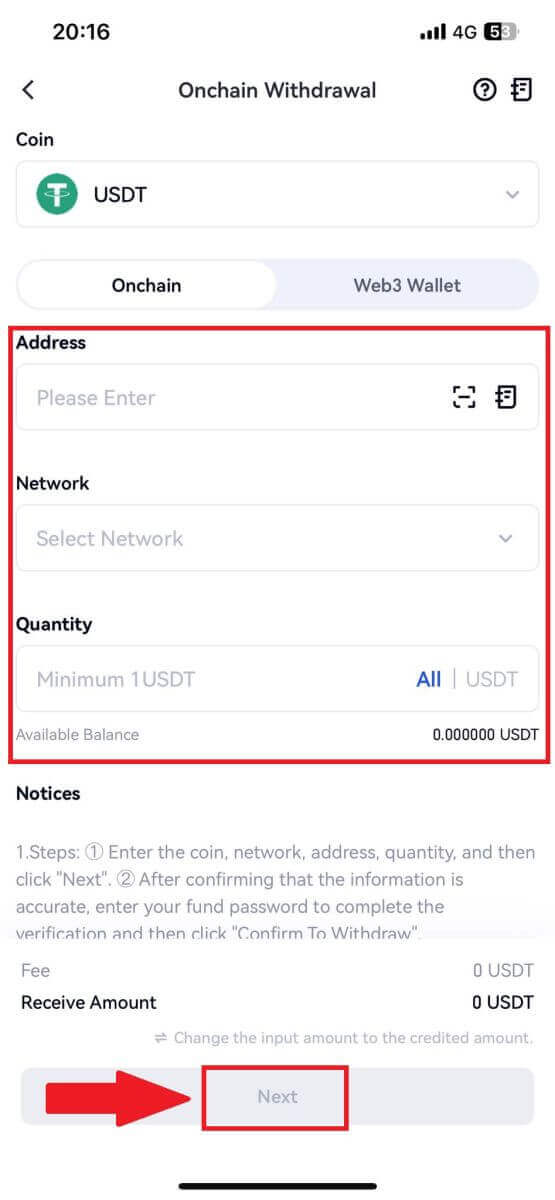
5. Indtast endelig din fondsadgangskode og Google-bekræftelseskode for at bekræfte udbetalingen.
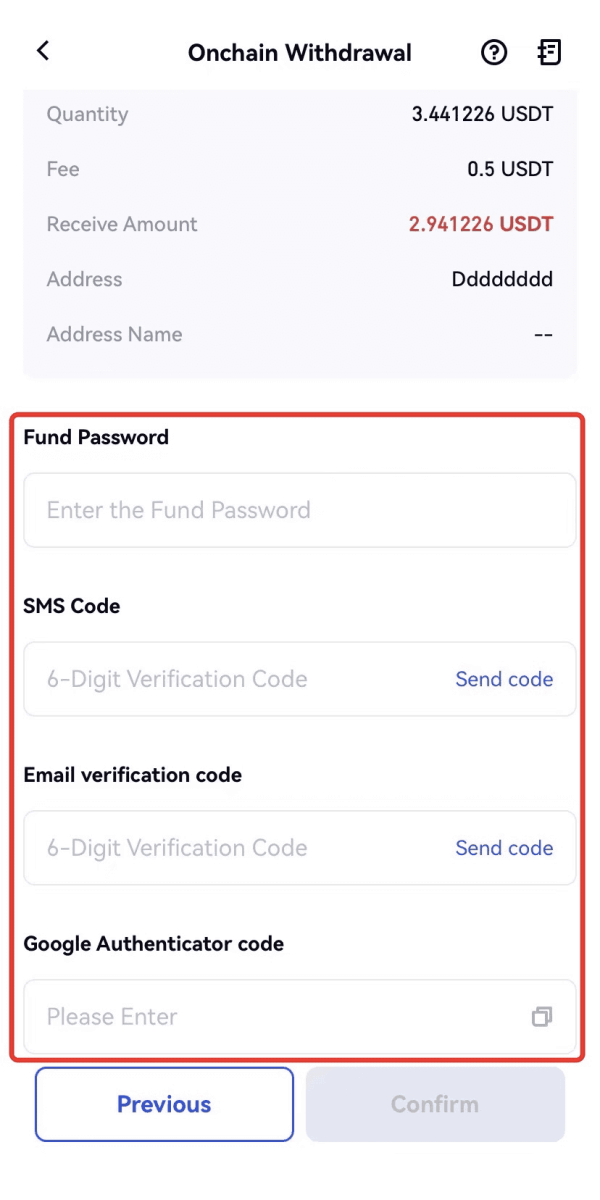
Hæv krypto via GateCode på Gate.io (hjemmeside)
1. Log ind på dit Gate.io-websted, klik på [Wallet], og vælg [Spot-konto].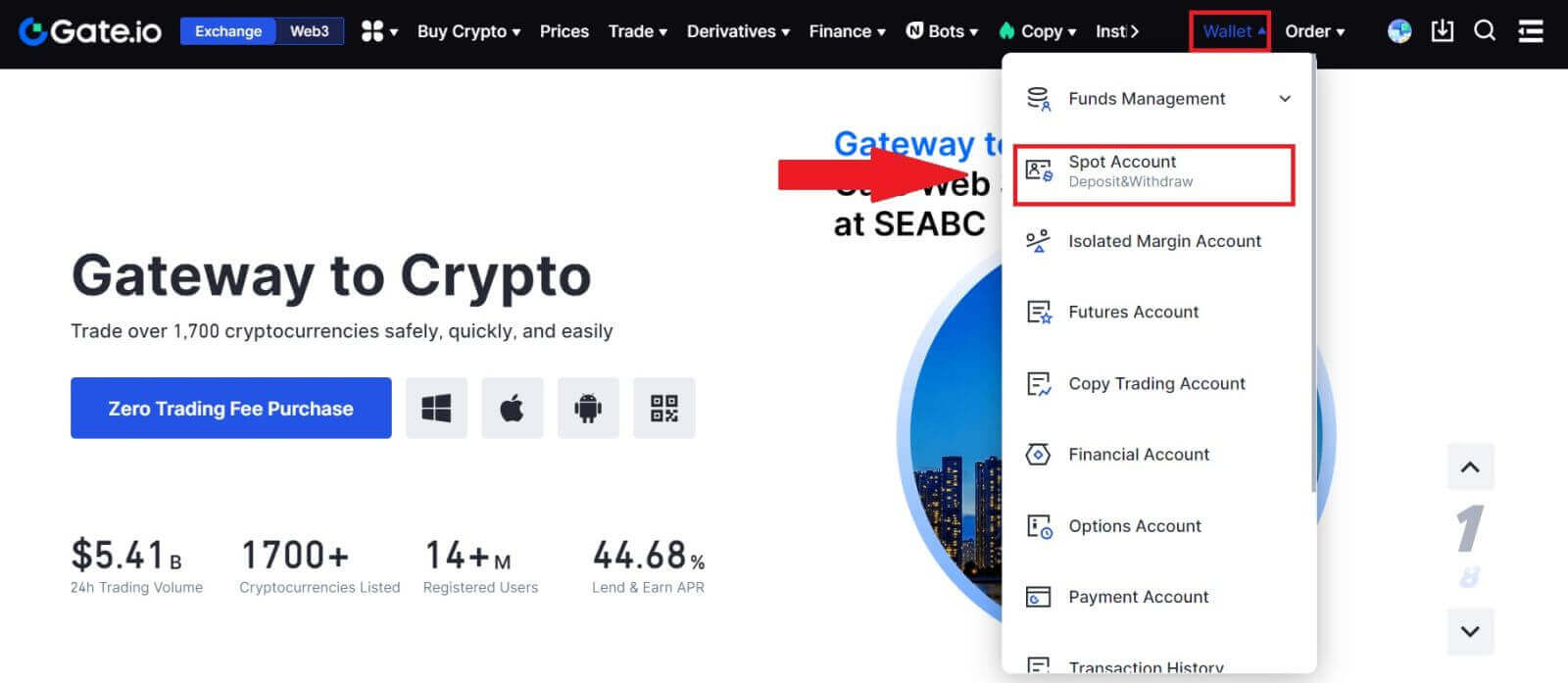
2. Klik på [Tilbage].
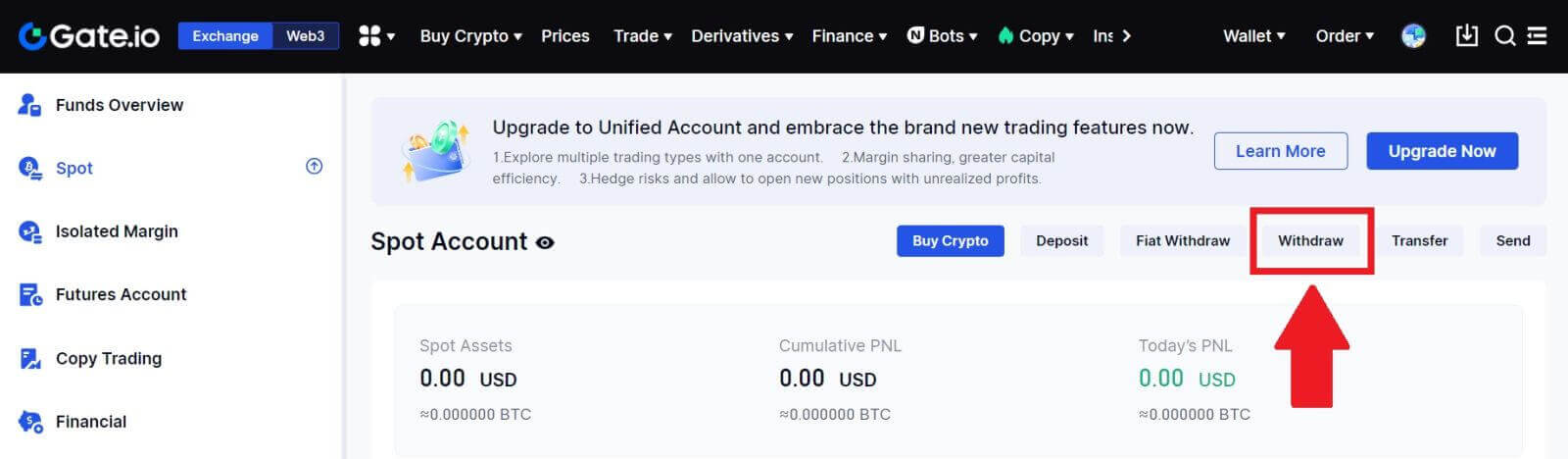
3. Klik på [GateCode] , vælg den mønt, du vil hæve, indtast beløbet og klik på [Næste]
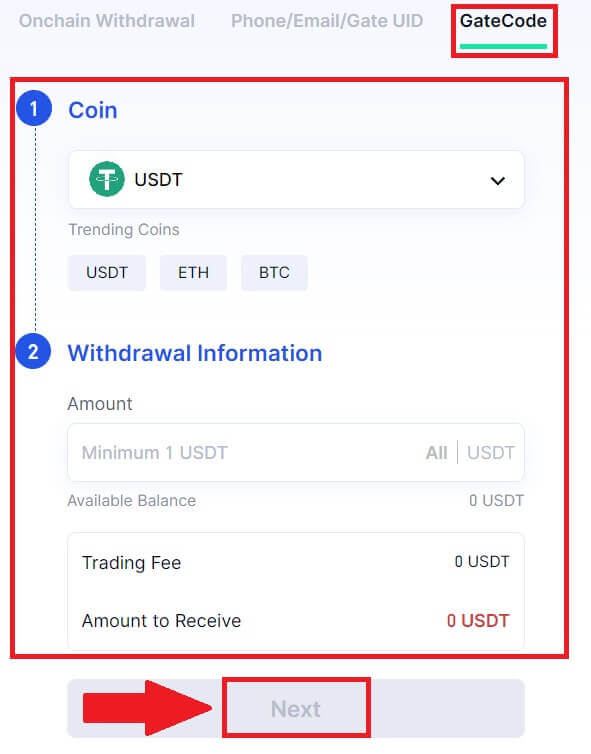
4. Dobbelttjek oplysningerne, før du indtaster fondsadgangskoden, SMS-koden og Google Authenticator-koden, og klik derefter på [Bekræft ].
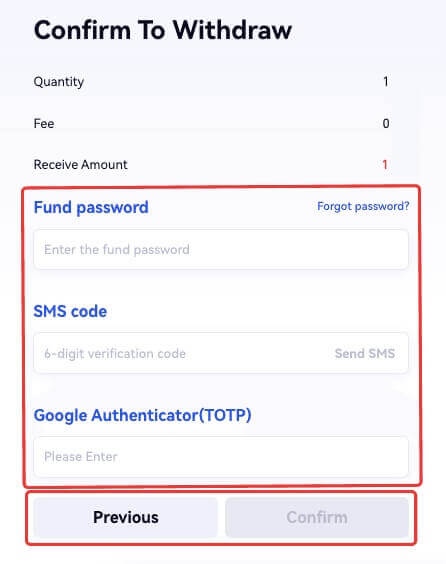
5. Når du har gennemført tilbagetrækningen, vil et pop op-vindue fremkomme, hvor du enten kan gemme GateCode som et QR-kodebillede eller klikke på kopiikonet for at kopiere det.
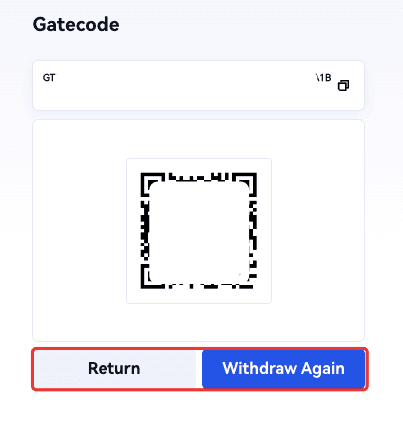
6. Alternativt, gå til siden [Seneste udbetalinger] , klik på visningsikonet ved siden af udbetalingspostens adresse, og indtast din fondsadgangskode for at se den komplette GateCode.
Udtag Crypto via GateCode på Gate.io (App)
1. Åbn din Gate.io-app, tryk på [Wallet] , og vælg [Tilbage].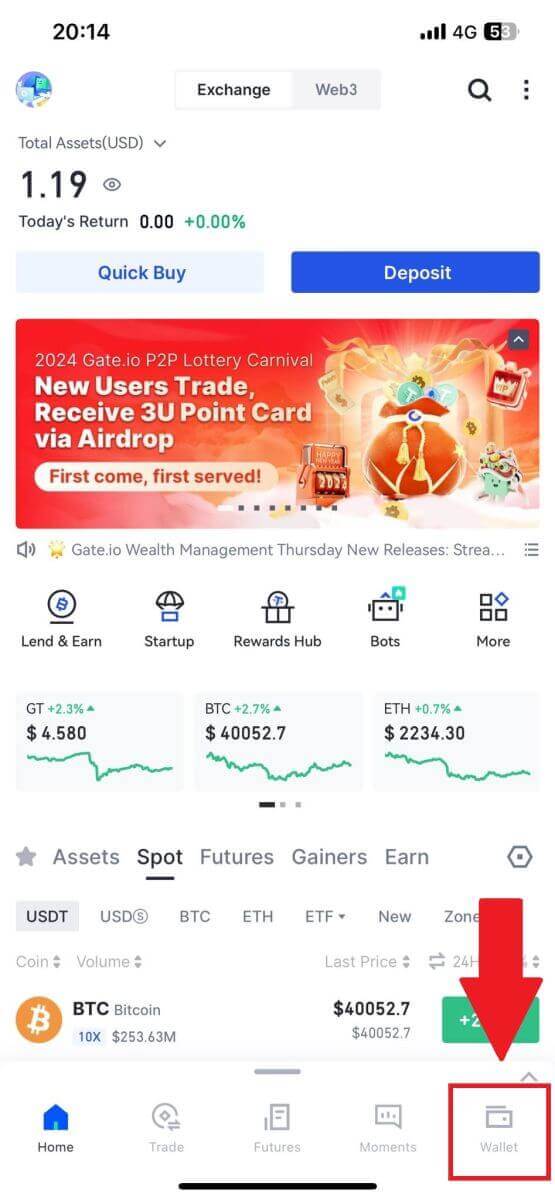
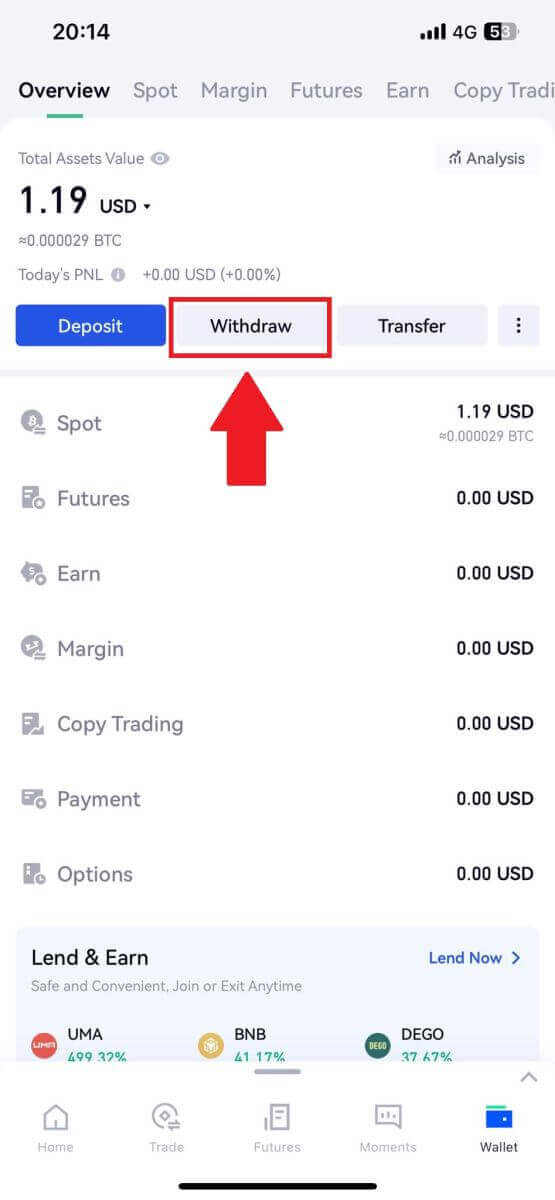
2. Vælg den mønt, du vil hæve, du kan bruge søgelinjen til at søge efter den mønt, du leder efter.
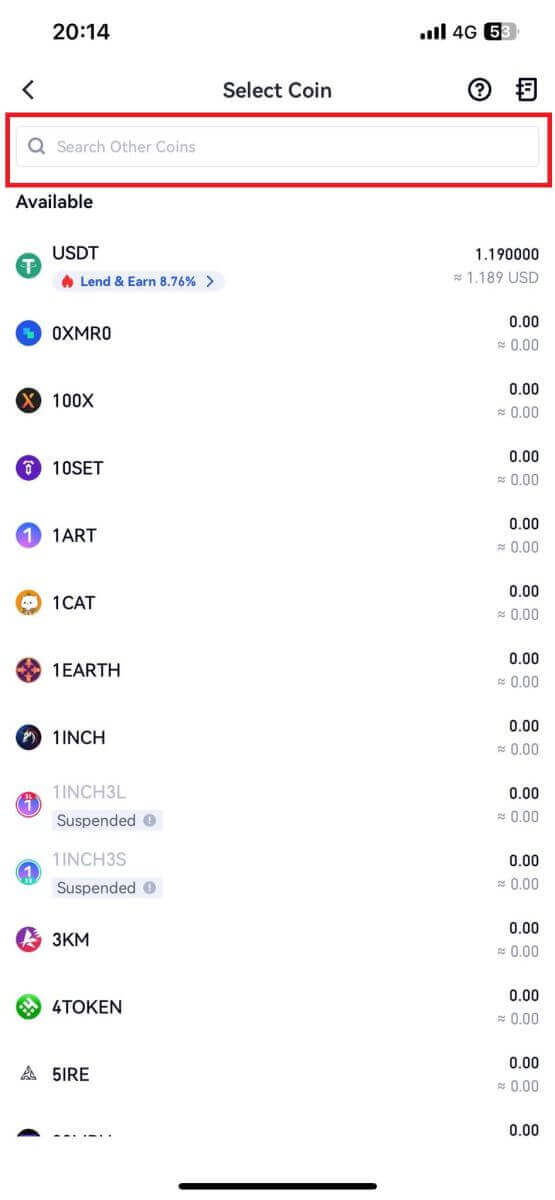
3. Vælg [GateCode] for at fortsætte.
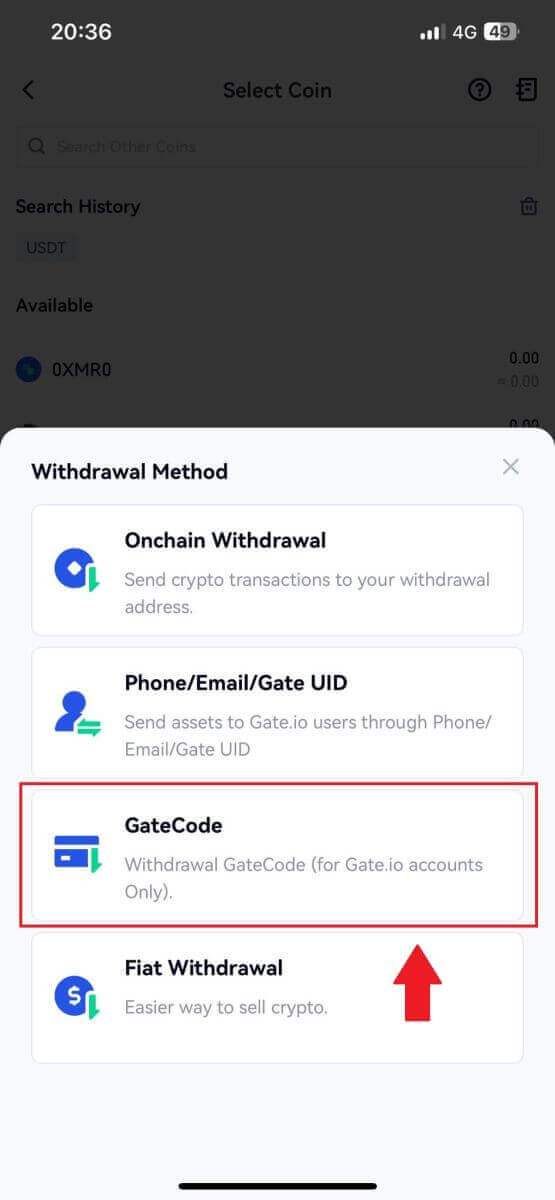
4. Indtast det beløb, du vil hæve, og tryk på [Næste].

5. Dobbelttjek oplysningerne, før du indtaster fondsadgangskoden, SMS-koden og Google Authenticator-koden, og klik derefter på [Bekræft].
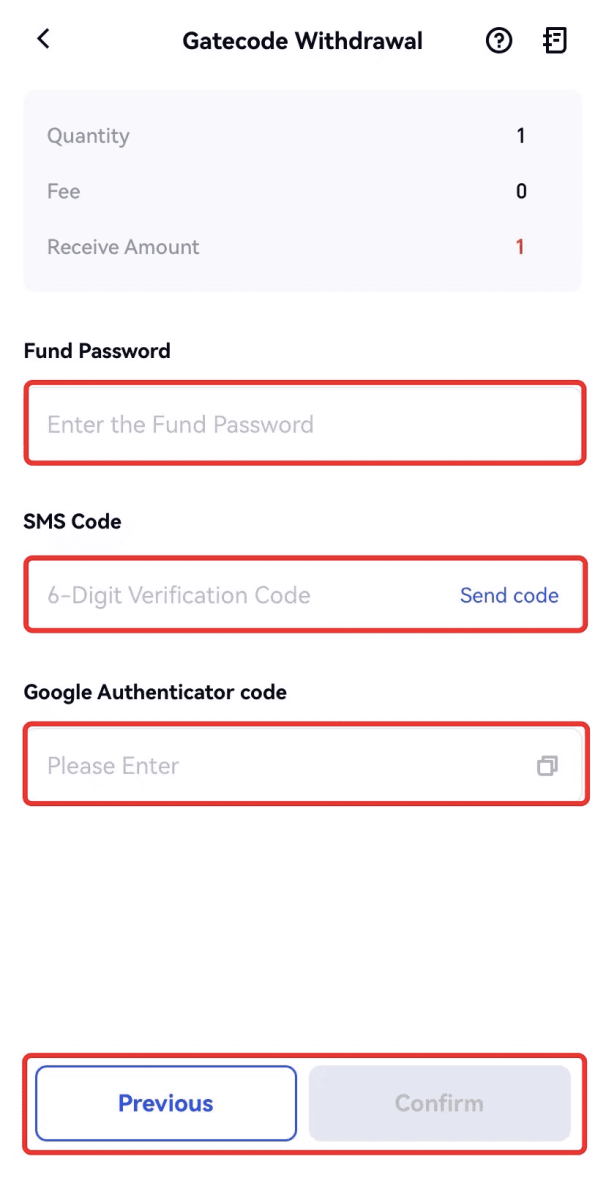
6. Når du har gennemført tilbagetrækningen, vil et pop op-vindue fremkomme, hvor du enten kan gemme GateCode som et QR-kodebillede eller klikke på kopiikonet for at kopiere det.
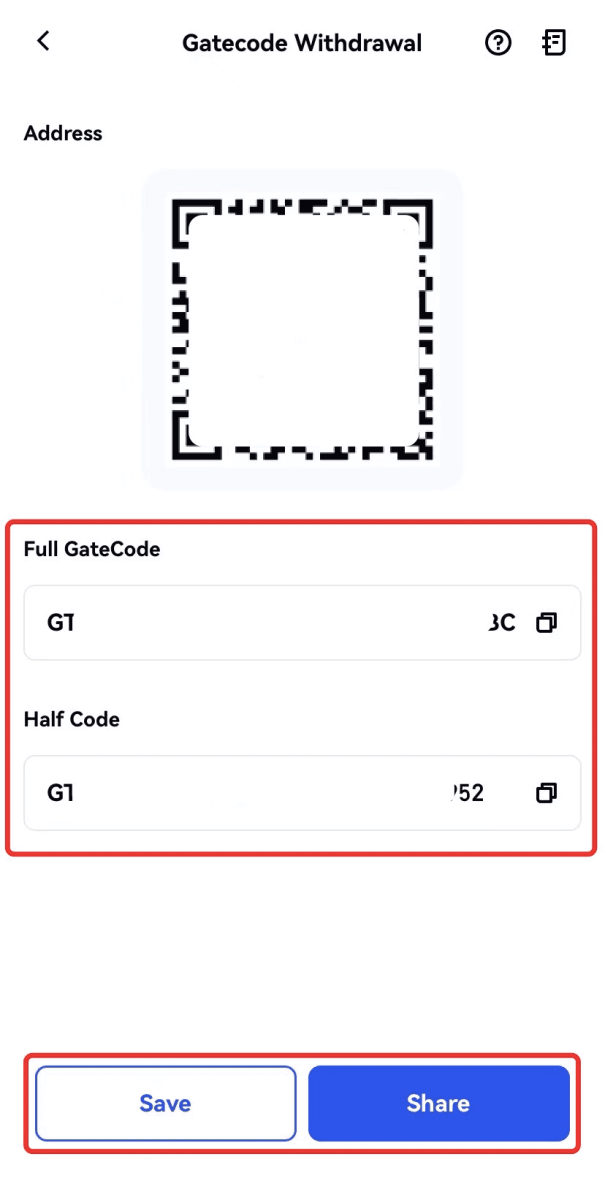
7. Alternativt kan du besøge siden med tilbagetrækningsdetaljer og klikke på "Vis" for at kontrollere den komplette GateCode.
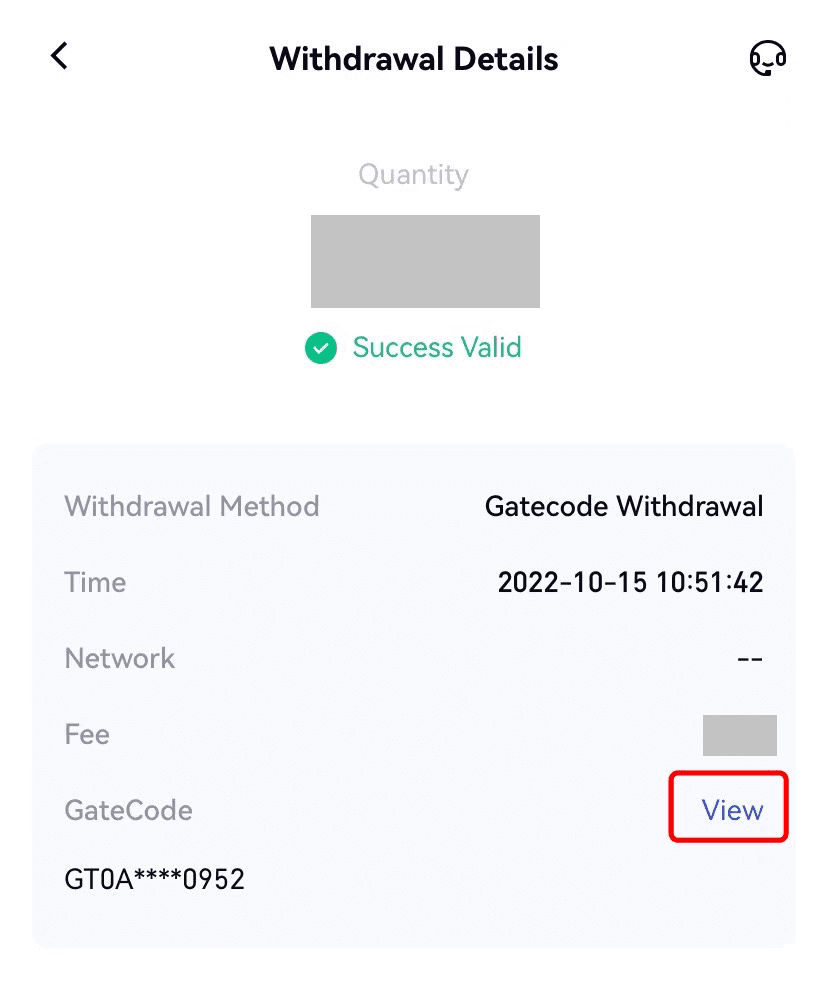
Hæv krypto via telefon/e-mail/gate-UID på Gate.io (hjemmeside)
1. Log ind på dit Gate.io-websted, klik på [Wallet], og vælg [Spot-konto].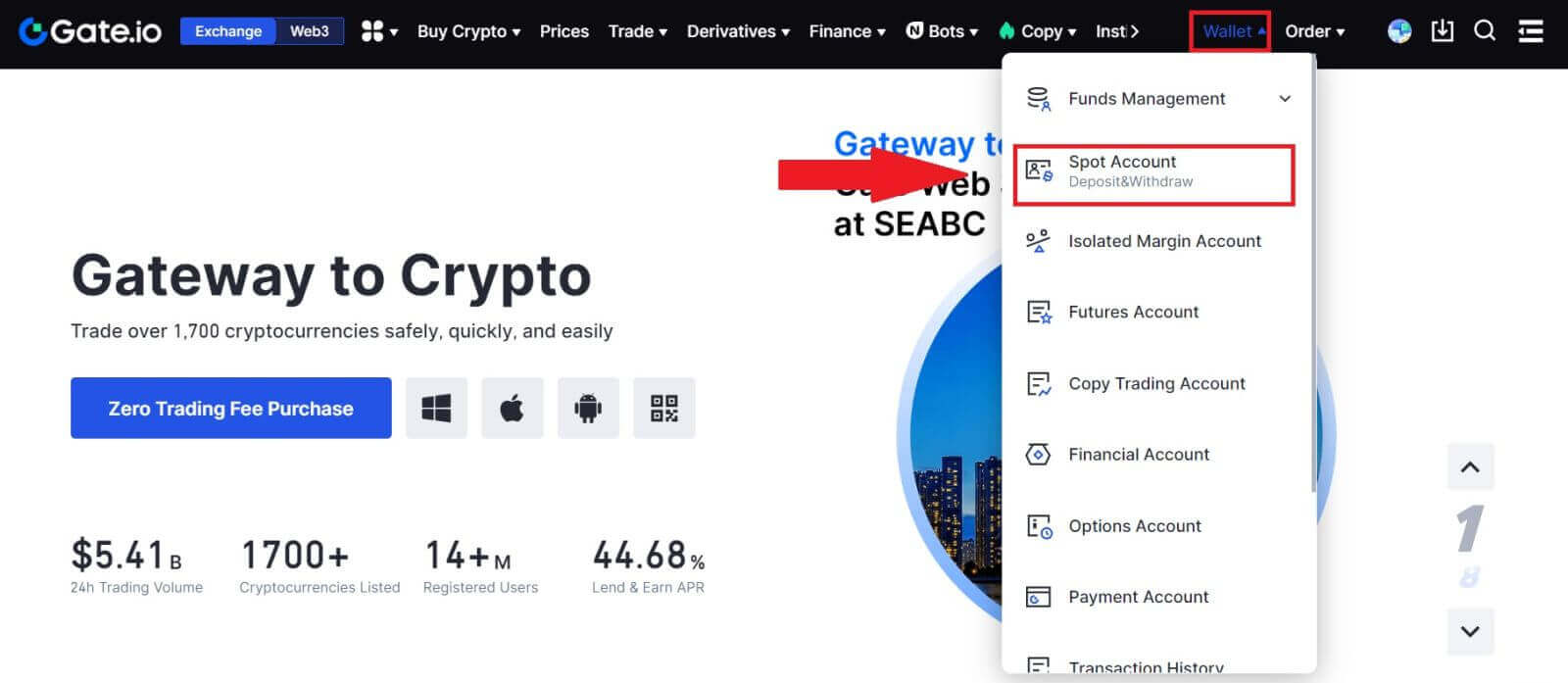
2. Klik på [Tilbage].
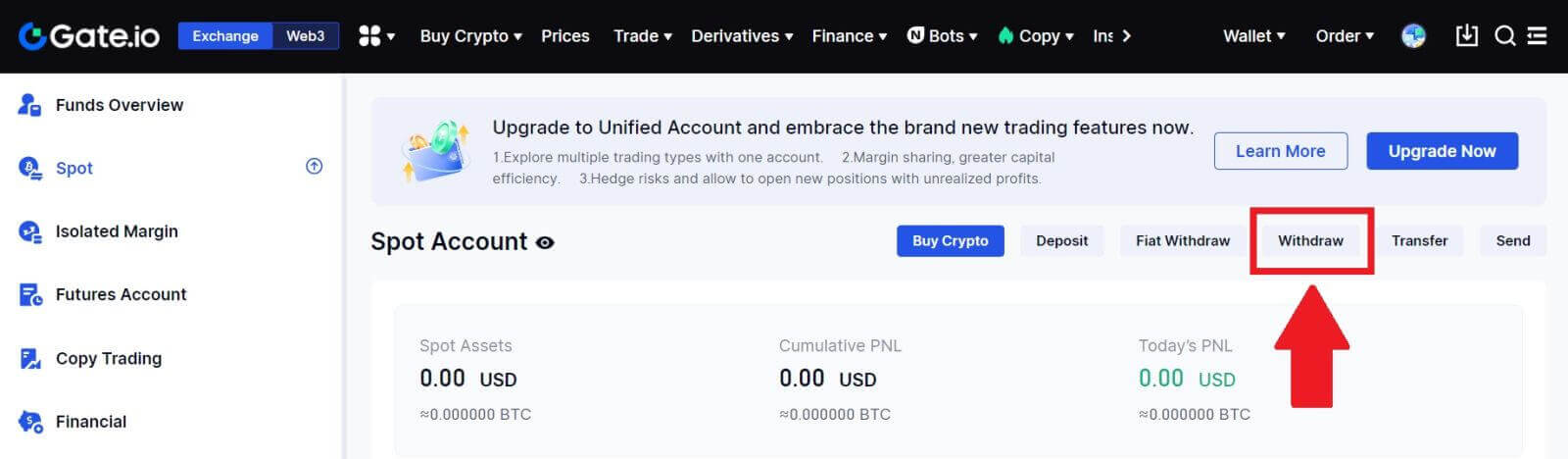
3. Klik på [Phone/Email/Gate UID] , vælg den mønt du vil hæve, indtast [Phone/Email/Gate UID] , udfyld beløbet og klik på [Send]
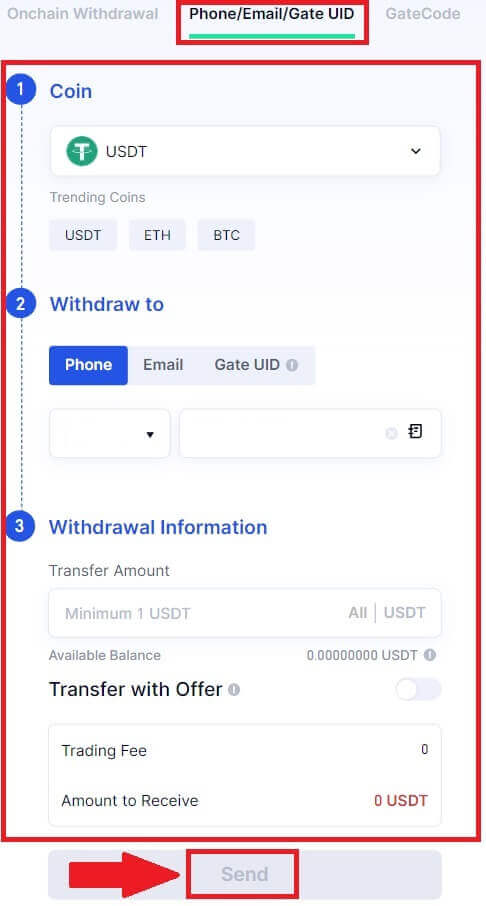
4. Efter at have bekræftet, at oplysningerne er korrekte, indtast fondsadgangskoden og andre nødvendige oplysninger, og klik derefter på [Send].
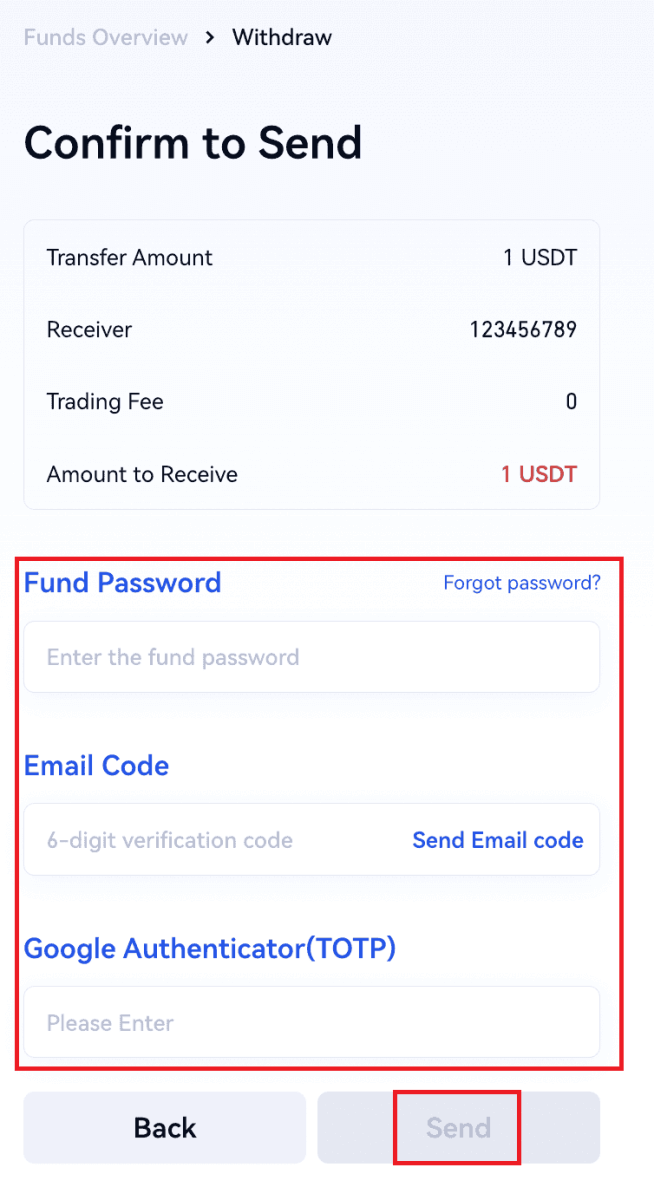
5. Efter den vellykkede overførsel kan du gå til "Wallet" - "Indbetalingsudbetalinger" for at kontrollere overførselsdetaljerne.
Hæv krypto via telefon/e-mail/gate-UID på Gate.io (app)
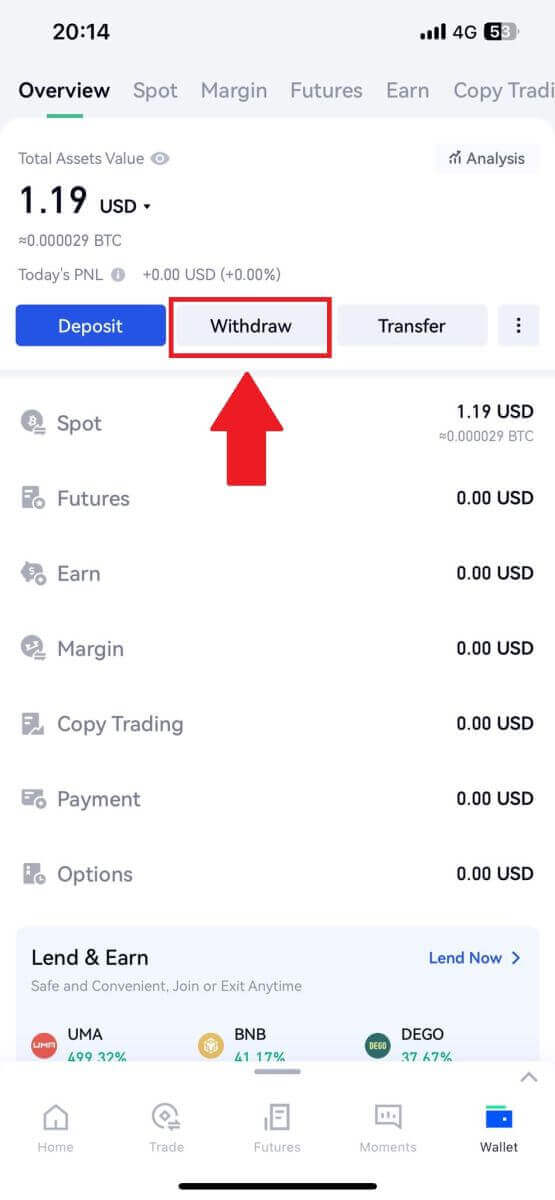
2. Vælg den mønt, du vil hæve, du kan bruge søgelinjen til at søge efter den mønt, du leder efter.
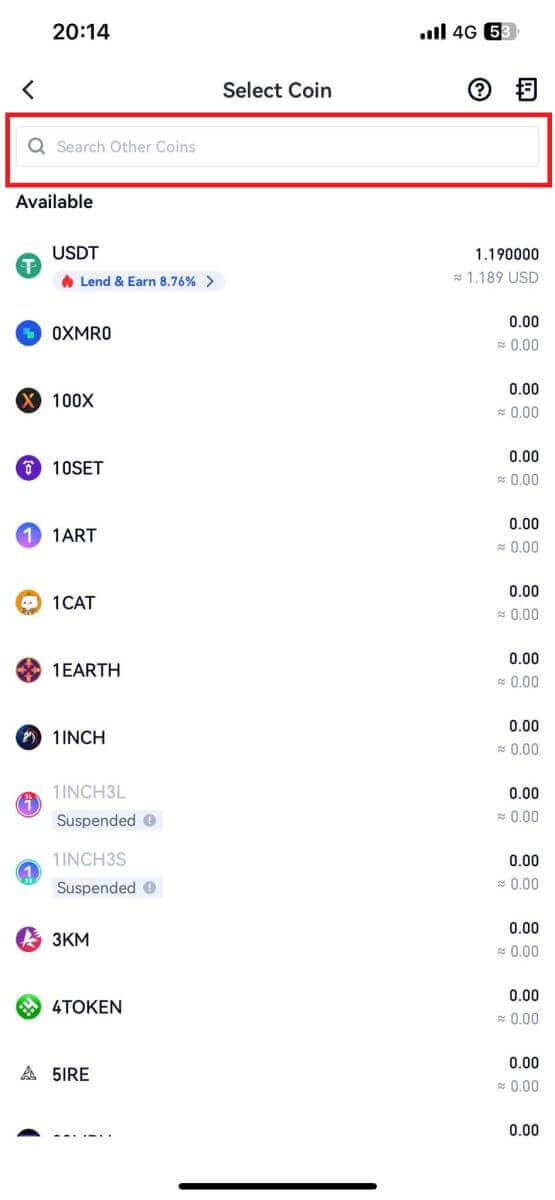
3. Vælg [Telefon/E-mail/Gate UID] for at fortsætte.
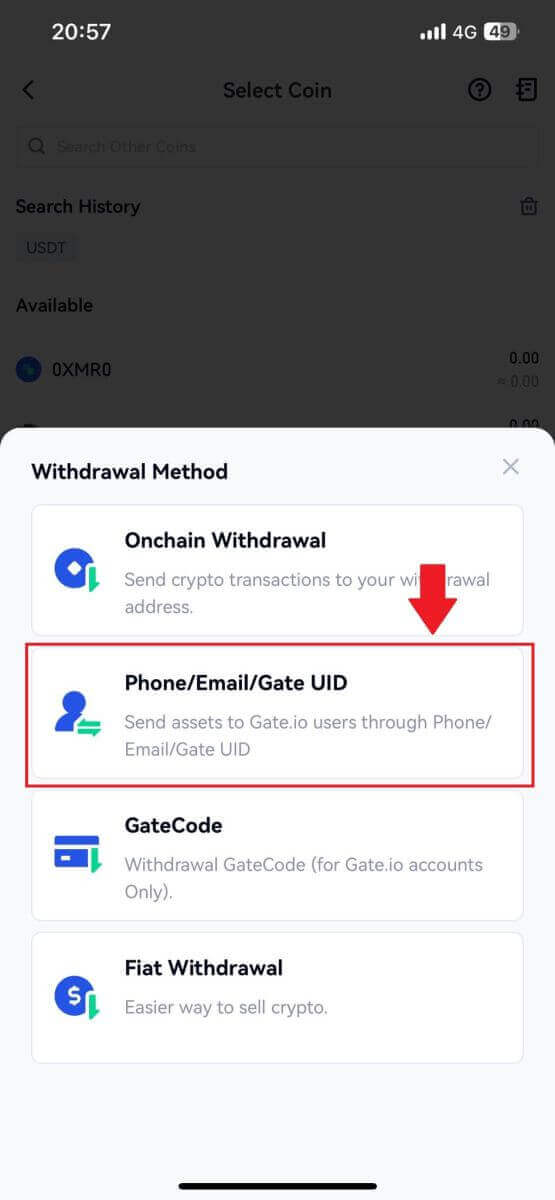
4. Når du går ind på siden [Telefon/E-mail/Gate UID] , skal du følge vejledningen for at indtaste udbetalingsmønten, modtagerens konto (Telefon/E-mail/Gate UID) og overførselsbeløbet. Når du har bekræftet oplysningernes nøjagtighed, skal du klikke på [Send].
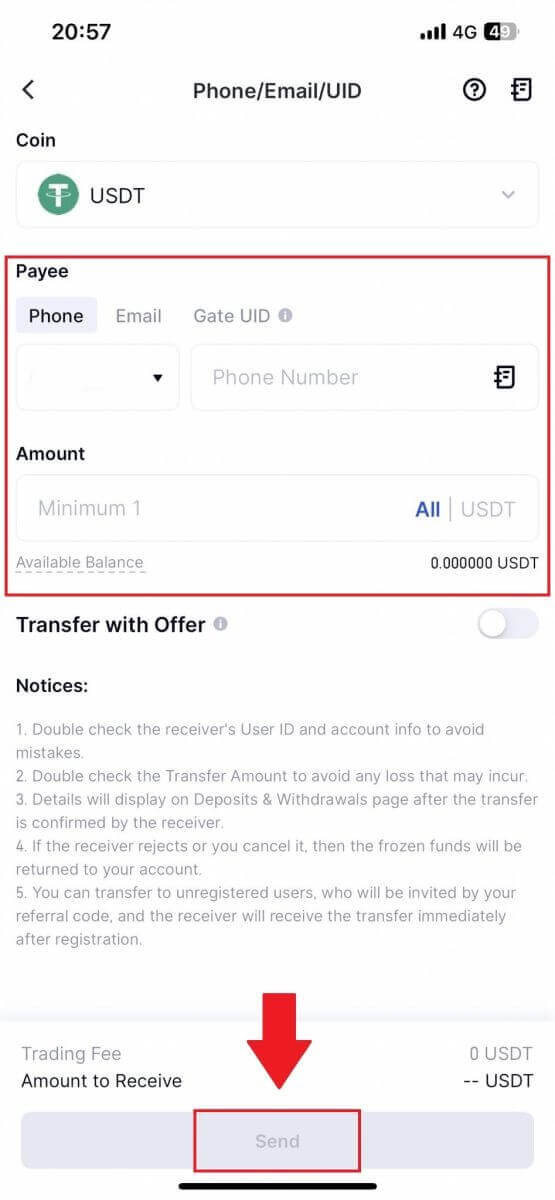
5. Efter at have bekræftet, at oplysningerne er korrekte, skal du indtaste fondsadgangskoden og andre nødvendige oplysninger, og derefter klikke på [Send].
6. Efter den vellykkede overførsel kan du gå til "Wallet" - "Indbetalingsudbetalinger" for at kontrollere overførselsdetaljerne.
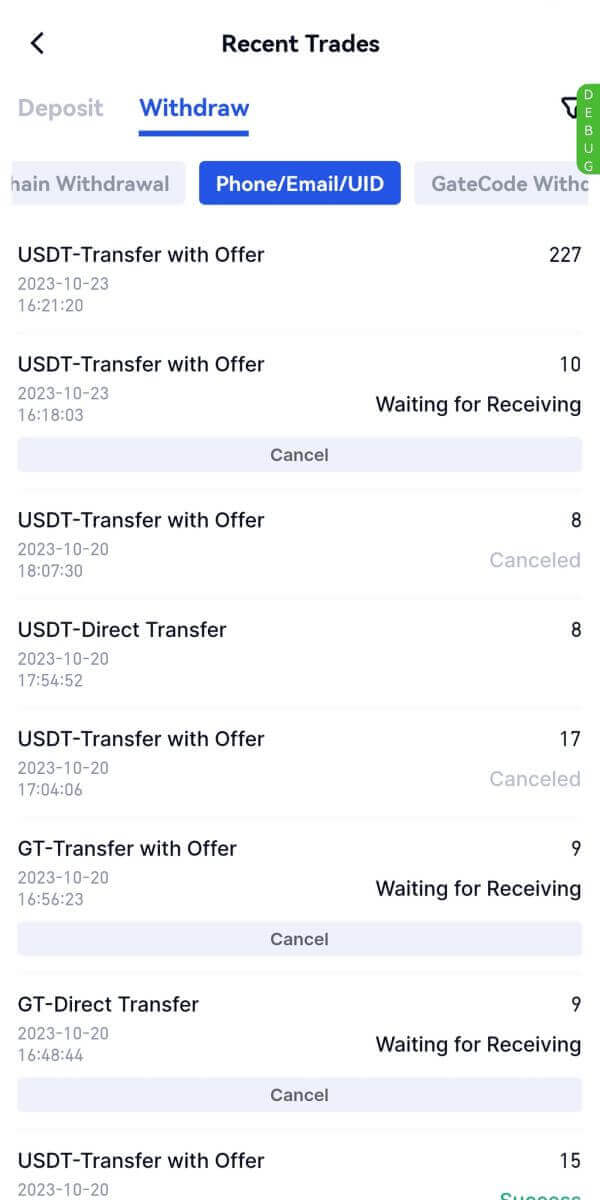
Ofte stillede spørgsmål (FAQ)
Konto
Hvorfor kan jeg ikke modtage e-mails fra Gate.io?
Hvis du ikke modtager e-mails sendt fra Gate.io, skal du følge instruktionerne nedenfor for at kontrollere din e-mails indstillinger:1. Er du logget ind på den e-mail-adresse, der er registreret på din Gate.io-konto? Nogle gange er du muligvis logget ud af din e-mail på din enhed og kan derfor ikke se Gate.io-e-mails. Log venligst ind og opdater.
2. Har du tjekket spam-mappen i din e-mail? Hvis du opdager, at din e-mail-tjenesteudbyder skubber Gate.io-e-mails ind i din spam-mappe, kan du markere dem som "sikre" ved at hvidliste Gate.io-e-mailadresser. Du kan se Sådan hvidlister Gate.io-e-mails for at konfigurere det.
3. Er funktionaliteten af din e-mailklient eller tjenesteudbyder normal? For at være sikker på, at dit firewall eller antivirusprogram ikke forårsager en sikkerhedskonflikt, kan du kontrollere e-mail-serverens indstillinger.
4. Er din indbakke fyldt med e-mails? Du vil ikke være i stand til at sende eller modtage e-mails, hvis du har nået grænsen. For at gøre plads til nye e-mails kan du fjerne nogle af de ældre.
5. Registrer dig med almindelige e-mailadresser som Gmail, Outlook osv., hvis det overhovedet er muligt.
Hvorfor kan jeg ikke få SMS-bekræftelseskoder?
Gate.io arbejder altid på at forbedre brugeroplevelsen ved at udvide vores SMS-godkendelsesdækning. Ikke desto mindre er visse nationer og regioner ikke understøttet i øjeblikket.Tjek venligst vores globale SMS-dækningsliste for at se, om din placering er dækket, hvis du ikke er i stand til at aktivere SMS-godkendelse. Brug venligst Google Authentication som din primære to-faktor-godkendelse, hvis din placering ikke er inkluderet på listen.
Følgende handlinger skal udføres, hvis du stadig ikke er i stand til at modtage SMS-koder, selv efter at du har aktiveret SMS-godkendelse, eller hvis du i øjeblikket bor i en nation eller region, der er dækket af vores globale SMS-dækningsliste:
- Sørg for, at der er et stærkt netværkssignal på din mobile enhed.
- Deaktiver alle opkaldsblokeringer, firewall-, antivirus- og/eller opkaldsprogrammer på din telefon, der muligvis forhindrer vores SMS-kodenummer i at fungere.
- Tænd din telefon igen.
- Prøv i stedet stemmebekræftelse.
Sådan forbedres Gate.io-kontosikkerhed
1. Adgangskodeindstillinger: Indstil venligst en kompleks og unik adgangskode. Af sikkerhedsmæssige årsager skal du sørge for at bruge en adgangskode med mindst 8 tegn, inklusive mindst et stort og et lille bogstav, et tal. Undgå at bruge åbenlyse mønstre eller information, der er let tilgængelig for andre (f.eks. dit navn, e-mailadresse, fødselsdag, mobilnummer osv.).
- Adgangskodeformater, vi ikke anbefaler: lihua, 123456, 123456abc, test123, abc123
- Anbefalede adgangskodeformater: Q@ng3532!, iehig4g@#1, QQWwfe@242!
2. Ændring af adgangskoder: Vi anbefaler, at du ændrer din adgangskode regelmæssigt for at forbedre sikkerheden på din konto. Det er bedst at skifte din adgangskode hver tredje måned og bruge en helt anden adgangskode hver gang. For mere sikker og bekvem adgangskodeadministration anbefaler vi, at du bruger en adgangskodemanager som "1Password" eller "LastPass".
- Derudover bedes du holde dine adgangskoder strengt fortrolige og ikke videregive dem til andre. Gate.io personale vil aldrig bede om din adgangskode under nogen omstændigheder.
3. Tofaktorautentificering (2FA)
Sammenkædning af Google Authenticator: Google Authenticator er et dynamisk adgangskodeværktøj lanceret af Google. Du skal bruge din mobiltelefon til at scanne stregkoden fra Gate.io eller indtaste nøglen. Når den er tilføjet, genereres en gyldig 6-cifret autentificeringskode på autentificeringsværktøjet hvert 30. sekund.
4. Pas på phishing
Vær opmærksom på phishing-e-mails, der foregiver at være fra Gate.io, og sørg altid for, at linket er det officielle Gate.io-webstedslink, før du logger ind på din Gate.io-konto. Gate.io-personale vil aldrig bede dig om din adgangskode, SMS eller e-mail-bekræftelseskoder eller Google Authenticator-koder.
Verifikation
Kunne ikke uploade billede under KYC-bekræftelse
Hvis du støder på problemer med at uploade billeder eller modtager en fejlmeddelelse under din KYC-proces, skal du overveje følgende bekræftelsespunkter:- Sørg for, at billedformatet er enten JPG, JPEG eller PNG.
- Bekræft, at billedstørrelsen er under 5 MB.
- Brug et gyldigt og originalt ID, såsom et personligt ID, kørekort eller pas.
- Dit gyldige ID skal tilhøre en statsborger i et land, der tillader ubegrænset handel, som beskrevet i "II. Kend-din-kunde og anti-hvidvask-politik" - "Handelstilsyn" i MEXC-brugeraftalen.
- Hvis din indsendelse opfylder alle ovenstående kriterier, men KYC-bekræftelsen forbliver ufuldstændig, kan det skyldes et midlertidigt netværksproblem. Følg venligst disse trin for at løse problemet:
- Vent et stykke tid, før du indsender ansøgningen igen.
- Ryd cachen i din browser og terminal.
- Send ansøgningen via hjemmesiden eller appen.
- Prøv at bruge forskellige browsere til indsendelsen.
- Sørg for, at din app er opdateret til den nyeste version.
Almindelige fejl under KYC-processen
- At tage uklare, slørede eller ufuldstændige billeder kan resultere i mislykket Advanced KYC-verifikation. Når du udfører ansigtsgenkendelse, skal du fjerne din hat (hvis relevant) og vende direkte mod kameraet.
- KYC er forbundet med en tredjeparts offentlig sikkerhedsdatabase, og systemet udfører automatisk verifikation, som ikke kan tilsidesættes manuelt. Hvis du har særlige omstændigheder, såsom ændringer i bopæl eller identitetsdokumenter, der forhindrer autentificering, bedes du kontakte online kundeservice for at få råd.
- Hver konto kan kun udføre KYC op til tre gange om dagen. Sørg for fuldstændigheden og nøjagtigheden af de uploadede oplysninger.
- Hvis der ikke gives kameratilladelser til appen, vil du ikke være i stand til at tage billeder af dit identitetsdokument eller udføre ansigtsgenkendelse.
Hvorfor skal du få bekræftet din kontoidentitet?
Du skal bekræfte din identitet på Gate.io ved at gennemgå vores KYC-proces.Når din konto er verificeret, kan du bede om at hæve udbetalingsgrænsen for en bestemt mønt, hvis den nuværende grænse ikke kan tilfredsstille dit behov.
Med en verificeret konto kan du også nyde en hurtigere og smidigere ind- og udbetalingsoplevelse.
At få din konto verificeret er også et vigtigt skridt for at forbedre sikkerheden på din konto.
Hvor lang tid tager KYC-verifikation, og hvordan kontrollerer man, om den er verificeret?
Behandlingstiden for KYC eller identitetsbekræftelse kan være en halv time til 12 timer.
Bemærk venligst, at hvis du har en tilbagetrækning i verifikationsstatus (KYC påkrævet), skal du gennemgå begge KYC1 KYC2.
Du kan tjekke din KYC-side tilbage et stykke tid senere efter at have uploadet dit dokument for at se, om din KYC gik igennem.
Depositum
Hvad er et tag eller meme, og hvorfor skal jeg indtaste det, når jeg deponerer krypto?
Et tag eller et notat er en unik identifikator, der tildeles hver konto for at identificere et indskud og kreditere den relevante konto. Når du deponerer visse kryptotyper, såsom BNB, XEM, XLM, XRP, KAVA, ATOM, BAND, EOS osv., skal du indtaste det respektive tag eller notat for at blive krediteret.Hvordan tjekker jeg min transaktionshistorik?
1. Log ind på din Gate.io-konto, klik på [Wallet], og vælg [Transaction History] .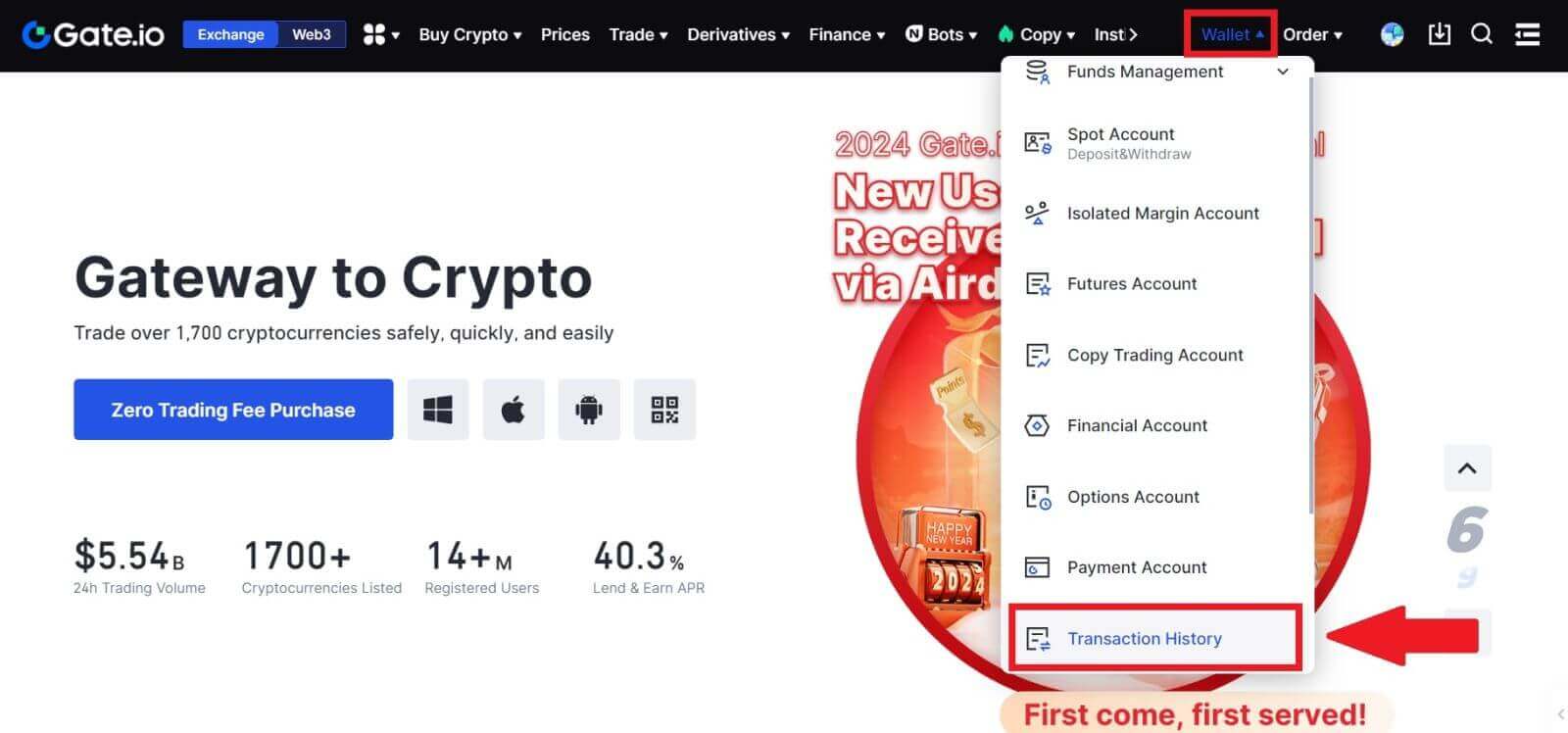
2. Du kan tjekke status for din indbetaling eller udbetaling her.

Årsager til ukrediterede indskud
1. Utilstrækkeligt antal blokeringsbekræftelser til en normal indbetaling
Under normale omstændigheder kræver hver krypto et vist antal blokeringsbekræftelser, før overførselsbeløbet kan indsættes på din Gate.io-konto. For at kontrollere det nødvendige antal blokeringsbekræftelser skal du gå til indbetalingssiden for den tilsvarende krypto.
Sørg for, at den kryptovaluta, du har til hensigt at indsætte på Gate.io-platformen, matcher de understøttede kryptovalutaer. Bekræft det fulde navn på kryptoen eller dens kontraktadresse for at forhindre uoverensstemmelser. Hvis der opdages uoverensstemmelser, vil indbetalingen muligvis ikke blive krediteret din konto. I sådanne tilfælde skal du indsende en ansøgning om inddrivelse af forkert indskud for at få hjælp fra det tekniske team til at behandle returneringen.
3. Indbetaling via en ikke-understøttet smart kontraktmetode
På nuværende tidspunkt kan nogle kryptovalutaer ikke deponeres på Gate.io platformen ved hjælp af smart kontraktmetoden. Indbetalinger foretaget gennem smarte kontrakter afspejles ikke på din Gate.io-konto. Da visse smarte kontraktoverførsler kræver manuel behandling, bedes du straks kontakte online kundeservice for at indsende din anmodning om assistance.
4. Indbetaling til en forkert kryptoadresse eller valg af forkert indbetalingsnetværk
Sørg for, at du har indtastet indbetalingsadressen nøjagtigt og valgt det korrekte indbetalingsnetværk, før indbetalingen påbegyndes. Hvis dette ikke gøres, kan det medføre, at aktiverne ikke krediteres.
Handel
Hvad er Limit Order
En limitordre er en instruktion om at købe eller sælge et aktiv til en specificeret grænsepris, og den udføres ikke umiddelbart som en markedsordre. I stedet aktiveres limitordren kun, hvis markedsprisen når eller overstiger den angivne grænsepris positivt. Dette giver handlende mulighed for at målrette specifikke købs- eller salgspriser, der er forskellige fra den aktuelle markedskurs.
For eksempel:
Hvis du indstiller en købsgrænseordre for 1 BTC til $60.000, mens den aktuelle markedspris er $50.000, vil din ordre blive udfyldt til den gældende markedskurs på $50.000. Dette skyldes, at det er en mere fordelagtig pris end din specificerede grænse på $60.000.
Tilsvarende, hvis du afgiver en salgsgrænseordre for 1 BTC til $40.000, når den aktuelle markedspris er $50.000, vil din ordre blive eksekveret til $50.000, da det er en mere fordelagtig pris sammenlignet med din udpegede grænse på $40.000.
Sammenfattende giver limitordrer handlende et strategisk middel til at kontrollere prisen, hvortil de køber eller sælger et aktiv, hvilket sikrer udførelse ved den specificerede grænse eller en bedre pris på markedet.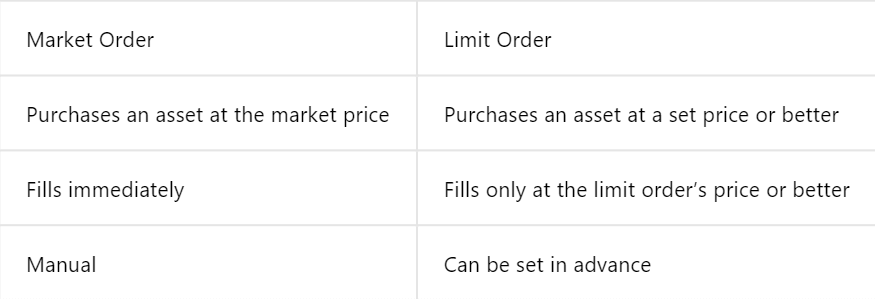
Hvad er markedsordre
En markedsordre er en handelsordre, der udføres omgående til den aktuelle markedspris. Den opfyldes så hurtigt som muligt og kan bruges til både køb og salg af finansielle aktiver.
Når du afgiver en markedsordre, kan du angive enten mængden af det aktiv, du vil købe eller sælge (angivet som [Beløb] ) eller det samlede beløb, du ønsker at bruge eller modtage fra transaktionen (betegnet som [Total] ) .
For eksempel:
- Hvis du ønsker at købe en bestemt mængde MX, kan du indtaste beløbet direkte.
- Hvis du sigter mod at erhverve en vis mængde MX med en specificeret sum af midler, såsom 10.000 USDT, kan du bruge muligheden [Total] til at placere købsordren. Denne fleksibilitet giver handlende mulighed for at udføre transaktioner baseret på enten en forudbestemt mængde eller en ønsket pengeværdi.
Sådan får du vist min spothandelsaktivitet
Du kan se dine spothandelsaktiviteter fra panelet Ordrer og positioner i bunden af handelsgrænsefladen. Skift blot mellem fanerne for at kontrollere din åbne ordrestatus og tidligere udførte ordrer.
1. Åbne ordrer
Under fanen [Åbne ordrer] kan du se detaljerne for dine åbne ordrer.  2. Ordrehistorik
2. Ordrehistorik
Ordrehistorik viser en registrering af dine udfyldte og ikke-udfyldte ordrer over en bestemt periode. 3. Handelshistorie
3. Handelshistorie
Handelshistorik viser en registrering af dine udfyldte ordrer over en given periode. Du kan også tjekke transaktionsgebyrerne og din rolle (market maker eller taker).
For at se handelshistorik skal du bruge filtrene til at tilpasse datoerne og klikke på [Søg] .
Tilbagetrækning
Hvorfor er min udbetaling ikke ankommet?
Overførsel af penge involverer følgende trin:
- Udbetalingstransaktion initieret af Gate.io.
- Bekræftelse af blockchain-netværket.
- Afsætning på den tilsvarende platform.
Normalt vil et TxID (transaktions-id) blive genereret inden for 30-60 minutter, hvilket indikerer, at vores platform har gennemført tilbagetrækningsoperationen, og at transaktionerne afventer blockchain.
Det kan dog stadig tage noget tid for en bestemt transaktion at blive bekræftet af blockchain og senere af den tilsvarende platform.
På grund af mulig overbelastning af netværket kan der være en betydelig forsinkelse i behandlingen af din transaktion. Du kan bruge transaktions-id'et (TxID) til at slå status for overførslen op med en blockchain-udforsker.
- Hvis blockchain explorer viser, at transaktionen er ubekræftet, skal du vente på, at processen er afsluttet.
- Hvis blockchain explorer viser, at transaktionen allerede er bekræftet, betyder det, at dine penge er blevet sendt ud med succes fra Gate.io, og vi er ikke i stand til at yde yderligere assistance i denne sag. Du skal kontakte ejeren eller supportteamet for måladressen og søge yderligere hjælp.
Vigtige retningslinjer for udbetaling af kryptovaluta på Gate.io-platformen
- For krypto, der understøtter flere kæder såsom USDT, skal du sørge for at vælge det tilsvarende netværk, når du foretager udbetalingsanmodninger.
- Hvis tilbagetrækningskrypten kræver et MEMO, skal du sørge for at kopiere det korrekte MEMO fra den modtagende platform og indtaste det nøjagtigt. Ellers kan aktiverne gå tabt efter hævningen.
- Efter indtastning af adressen, hvis siden angiver, at adressen er ugyldig, bedes du kontrollere adressen eller kontakte vores online kundeservice for yderligere hjælp.
- Udbetalingsgebyrer varierer for hver krypto og kan ses efter valg af krypto på udbetalingssiden.
- Du kan se minimumsudbetalingsbeløbet og udbetalingsgebyrer for den tilsvarende krypto på udbetalingssiden.
Hvordan kontrollerer jeg transaktionsstatus på blockchain?
1. Log ind på din Gate.io, klik på [Wallet] , og vælg [Transaction History].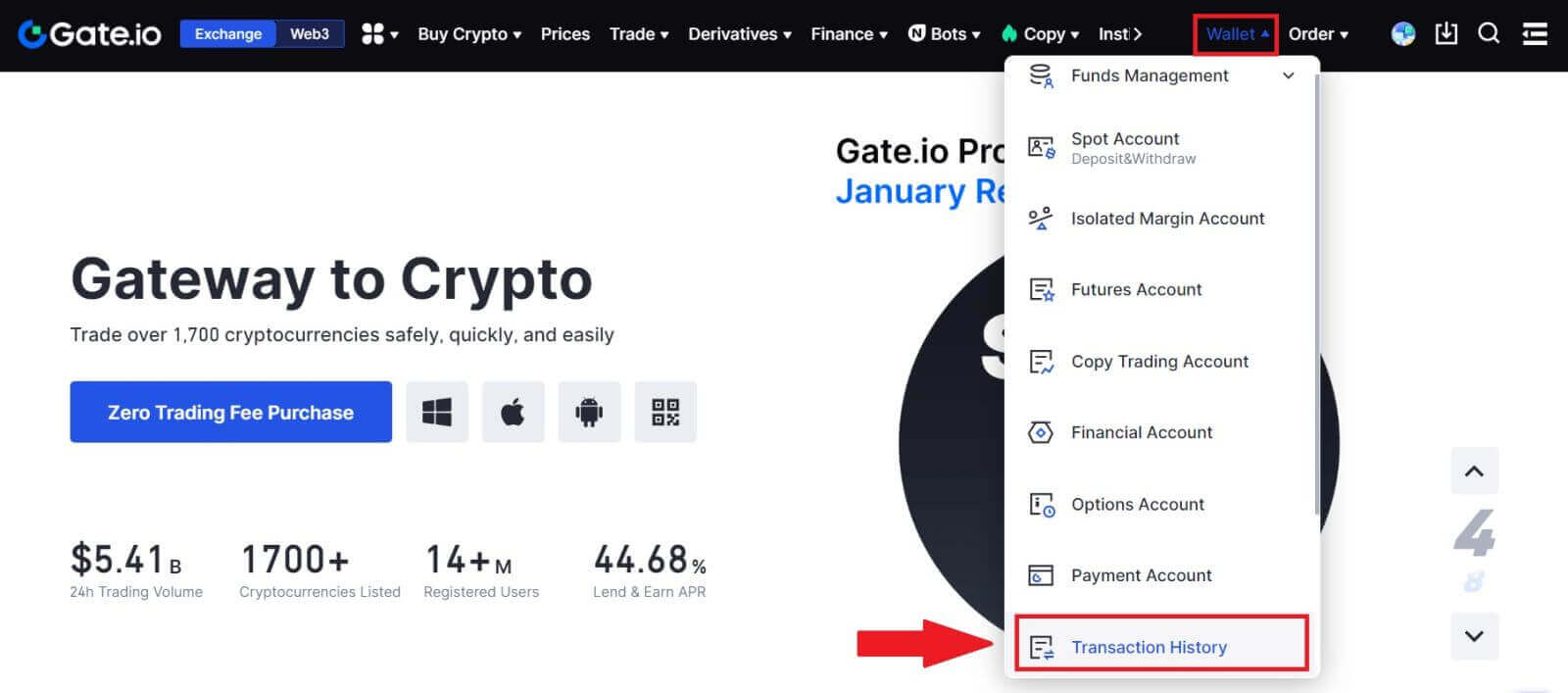
2. Her kan du se din transaktionsstatus.